输入代理商账号和密码登陆智慧新零售代理商后台
4.3.1首页
进入首页页面,商户可看到零售收银占比图、今日交易总金额以及今日会员数据信息
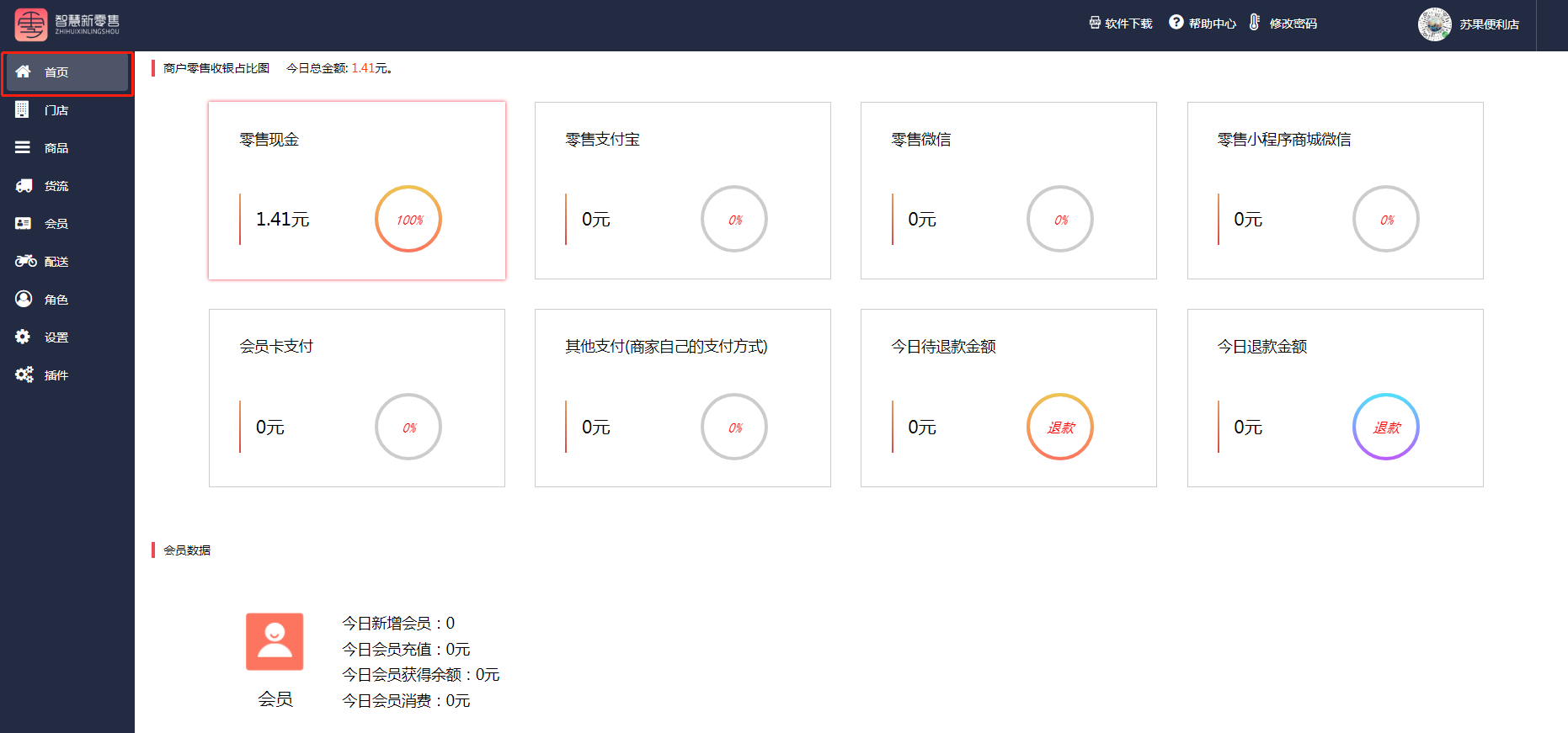
4.3.2门店
4.3.2.1门店管理
进入门店管理页面,点击管理,选择门店进行提交
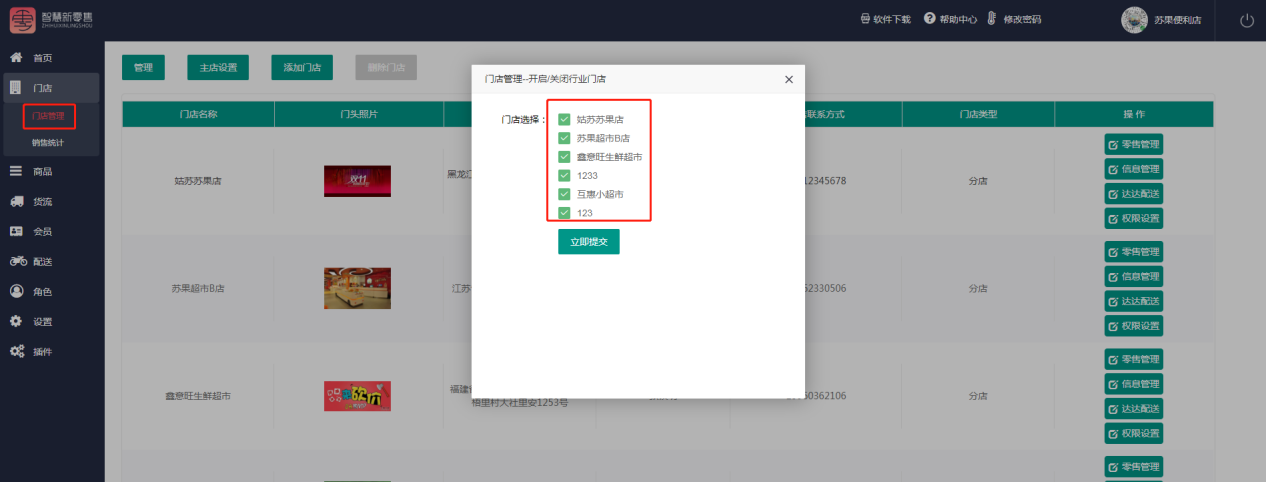
点击主店设置,选择门店,点击立即提交进行设置主店
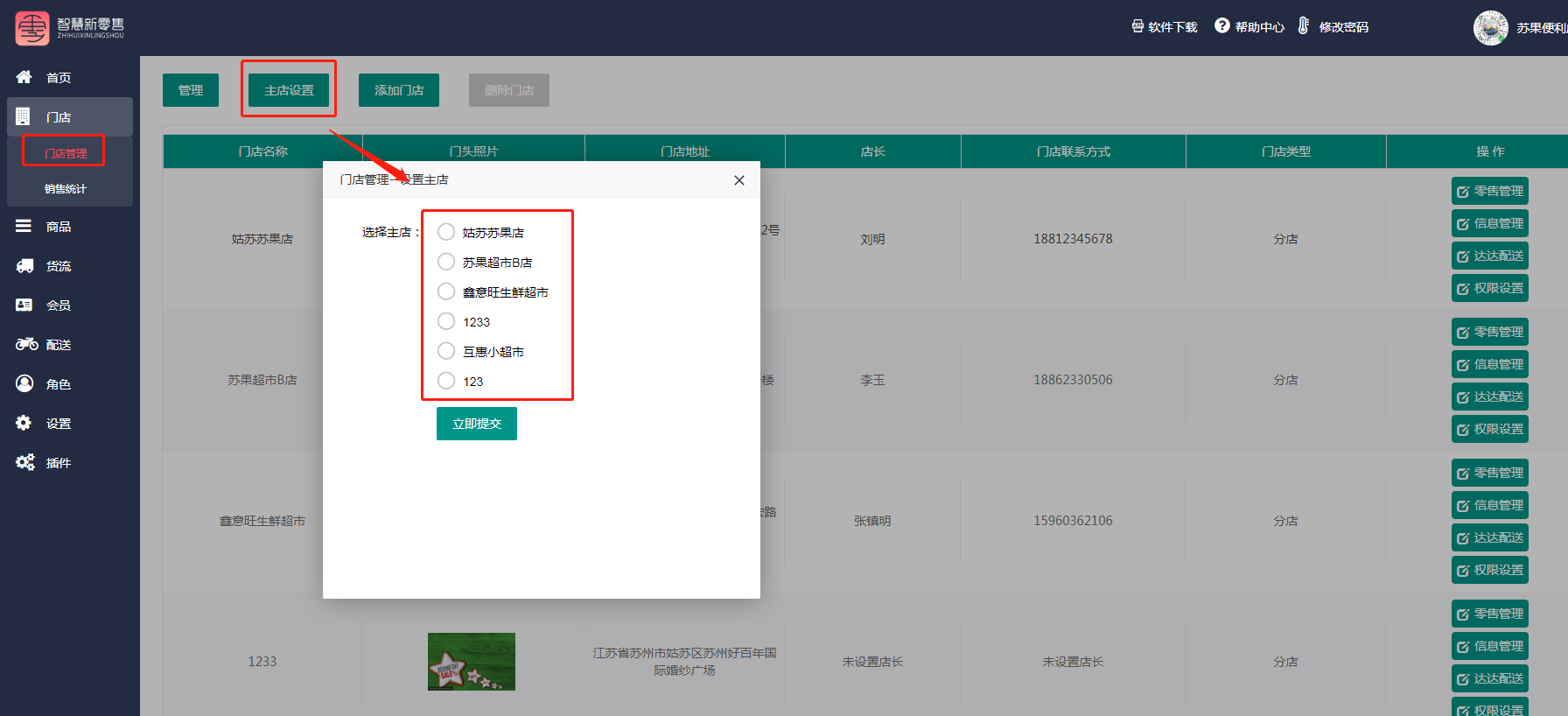
添加好门店以后,点击零售管理,商家可以直接进入到门店后台
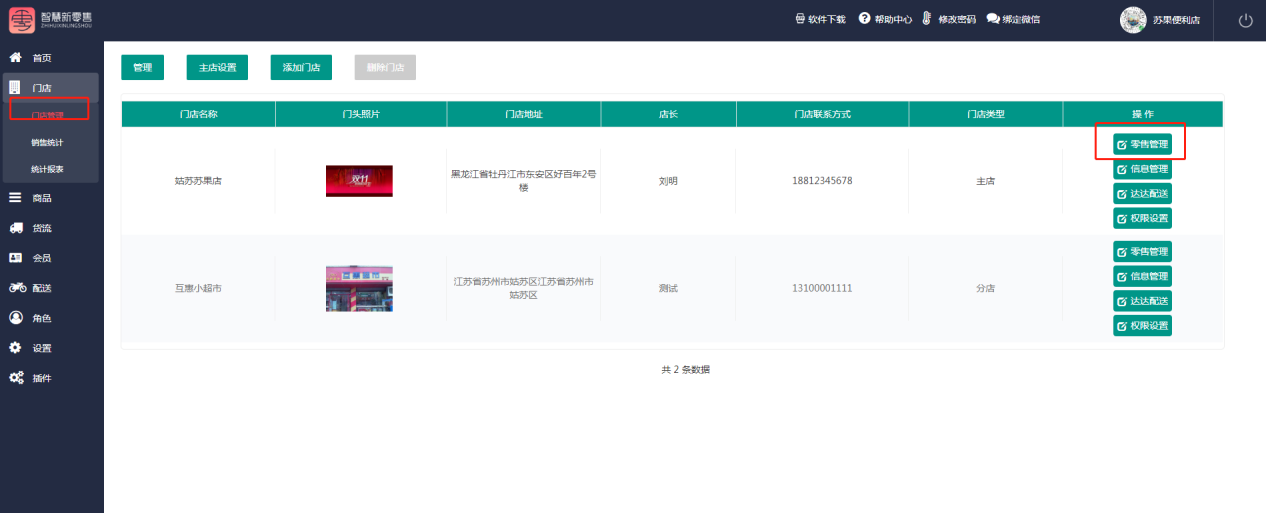
点击信息管理,可以编辑商家的基本信息,商家没有配置达达配送的话,关于达达配置部分可以不填写
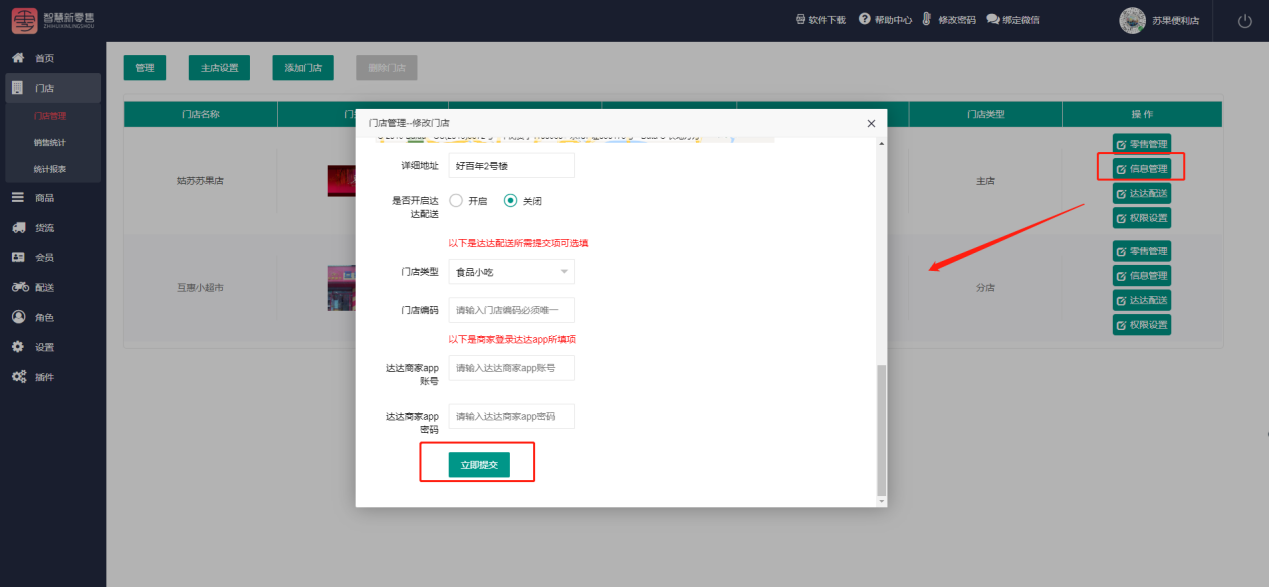
点击达达配送,商家配置好达达配送,可以将门店信息同步到达达后台
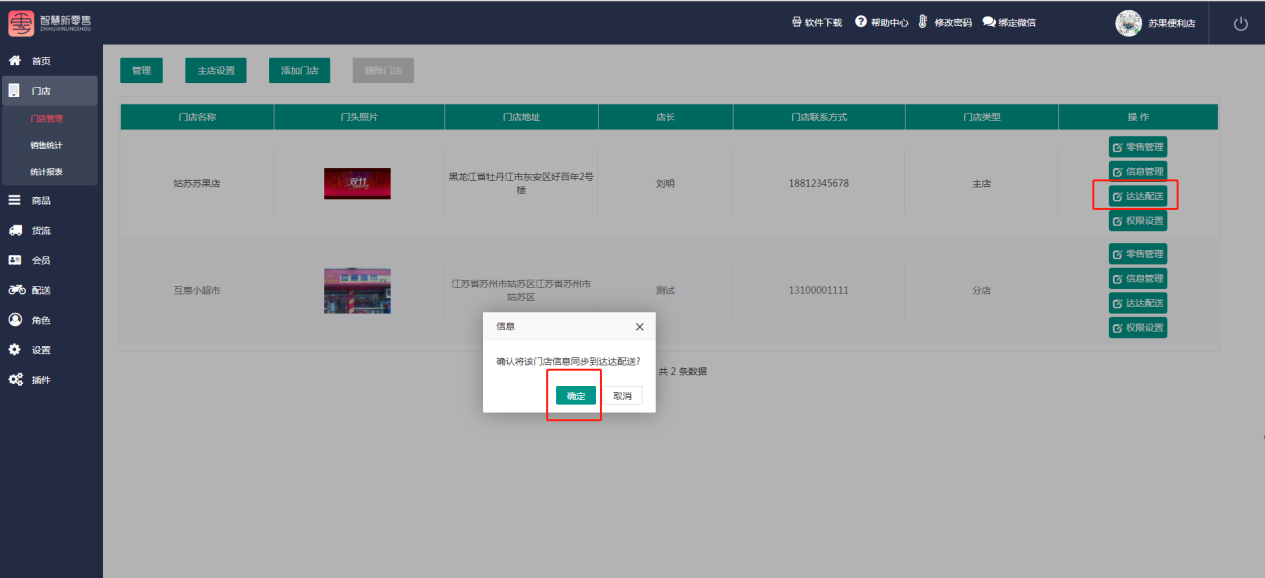
点击权限设置,商家可设置给门店的一些权限操作,例如:门店是否能查看进货价、门店是否编辑商品的权限、门店是否有操作全部会员的权限等
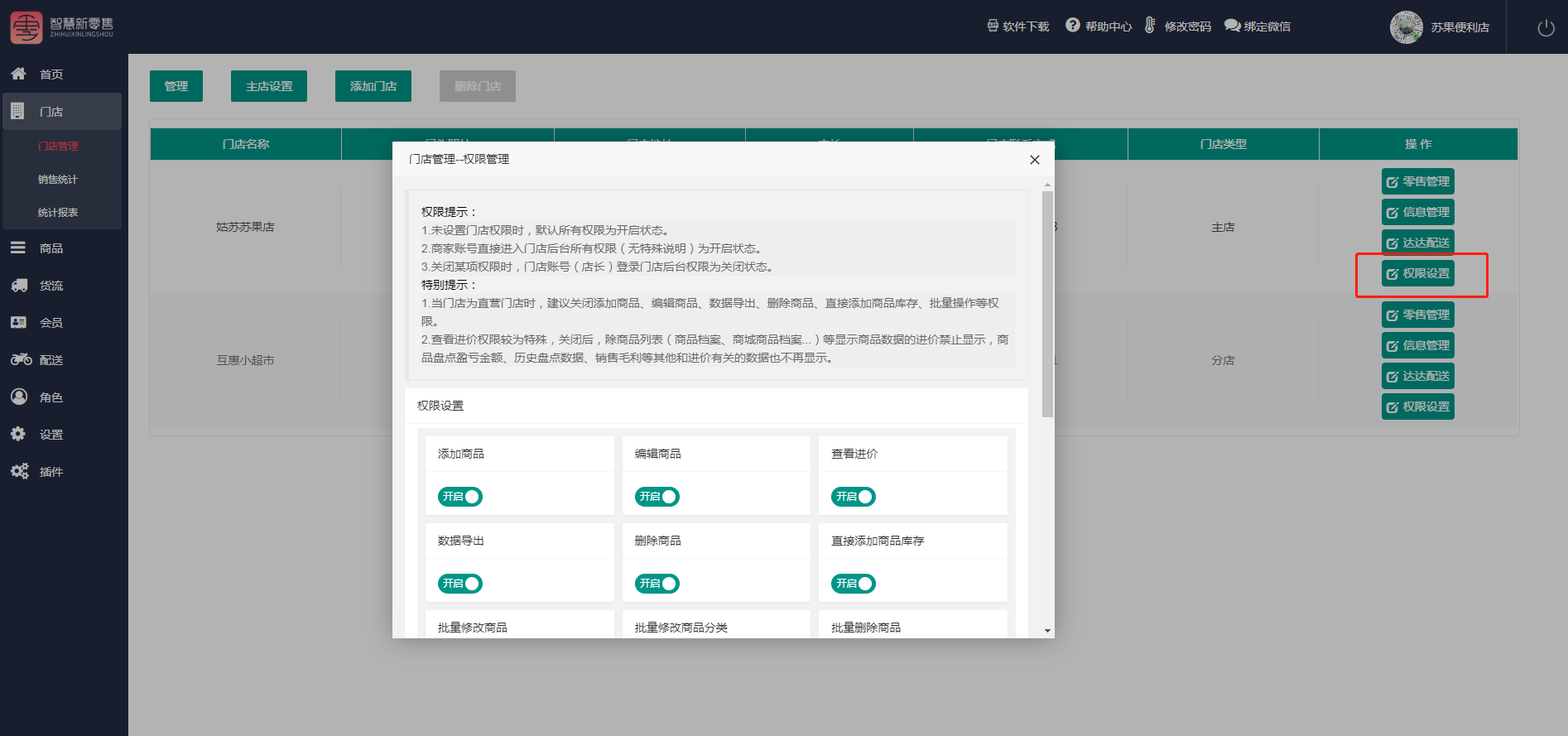
4.3.2.1销售统计
进入销售统计页面,输入时间段可查询该段时间内的各个门店的销售数据统计
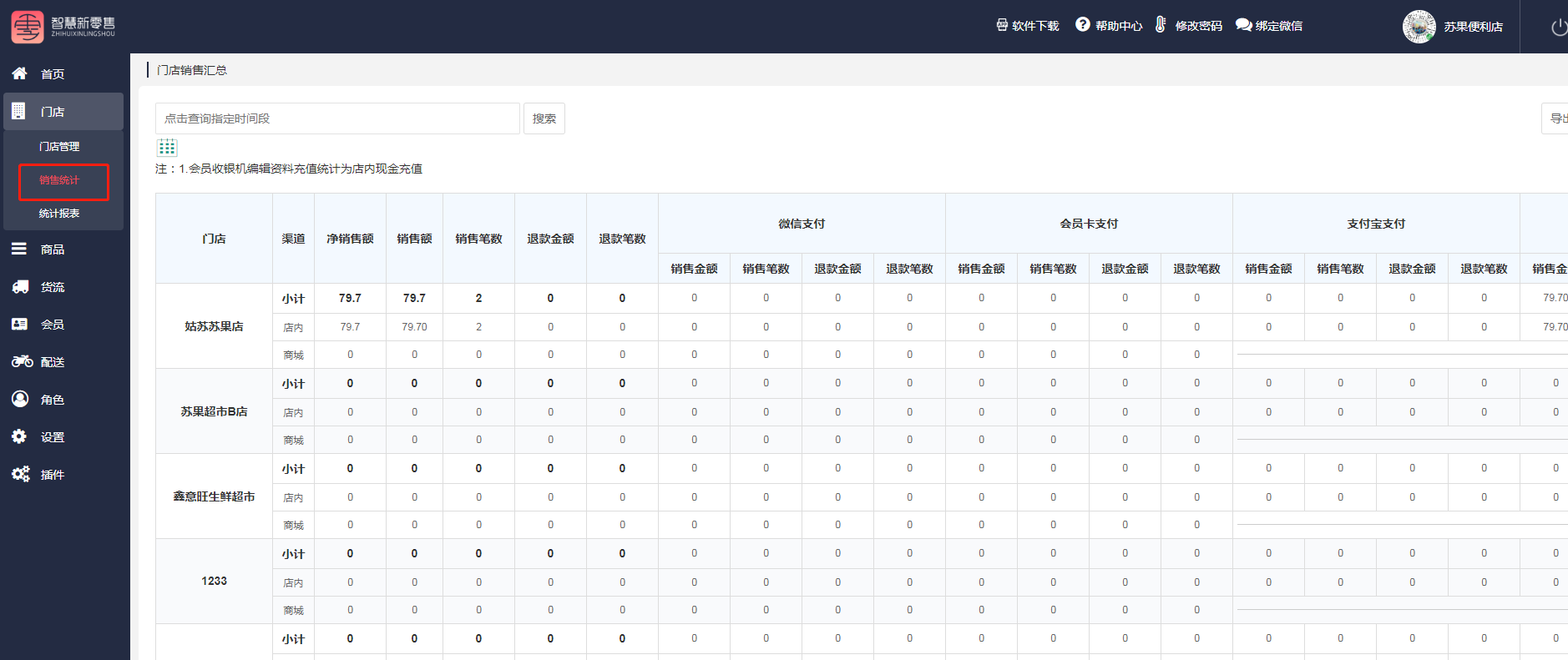
4.3.2.2统计报表
进入统计报表页面,可查看每个门店的统计情况
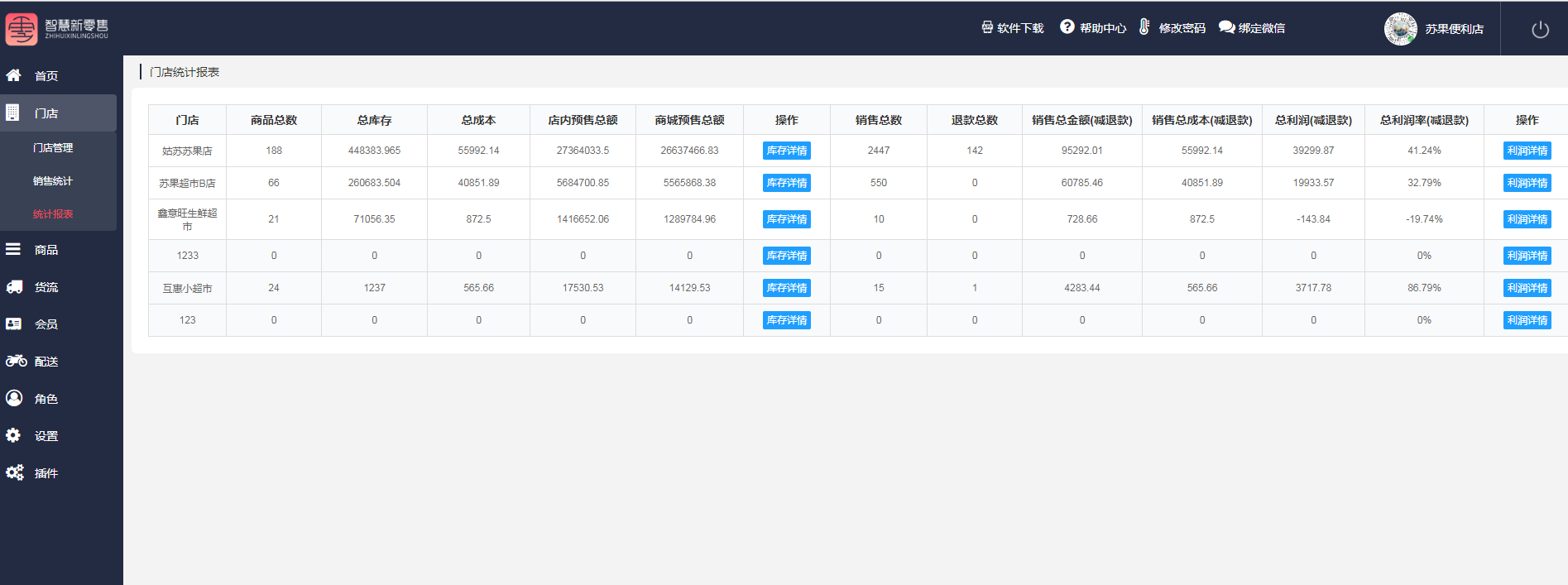
4.3.3商品
4.3.3.1商品分类
进入商品分类页面,进入商户分类页面,点击新增分类(注:分类只能添加商户后台,门店后台没有添加分类的权利)
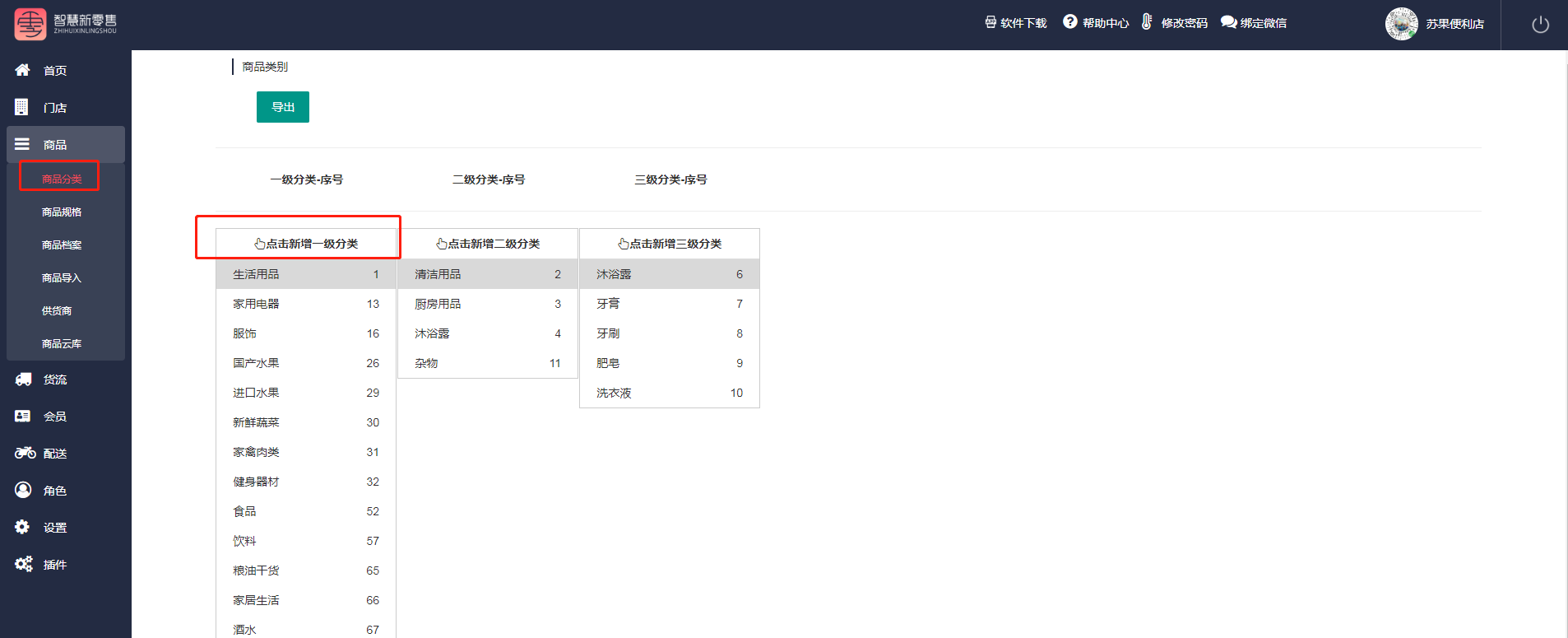
点击导出,可以将分类导出
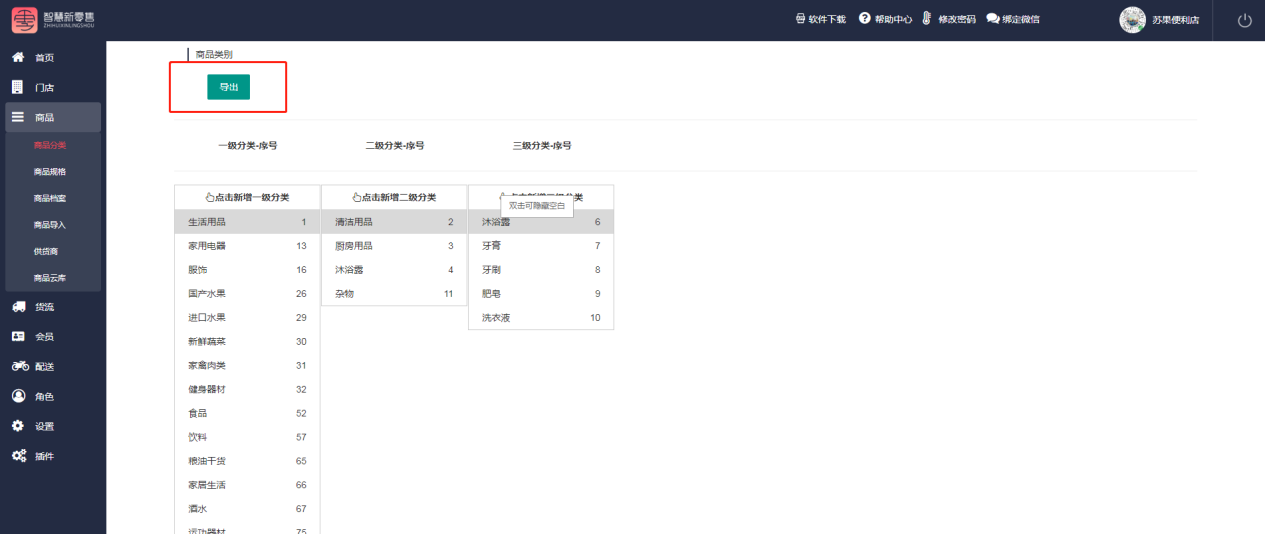
4.3.3.2商品规格
进入商品规格页面,点击新增规格,输入规格的名称,例如尺寸、甜度等(注:在这里添加的商品规格,直接保存至规格库,添加商品的时候可以直接选择想要使用的规格)
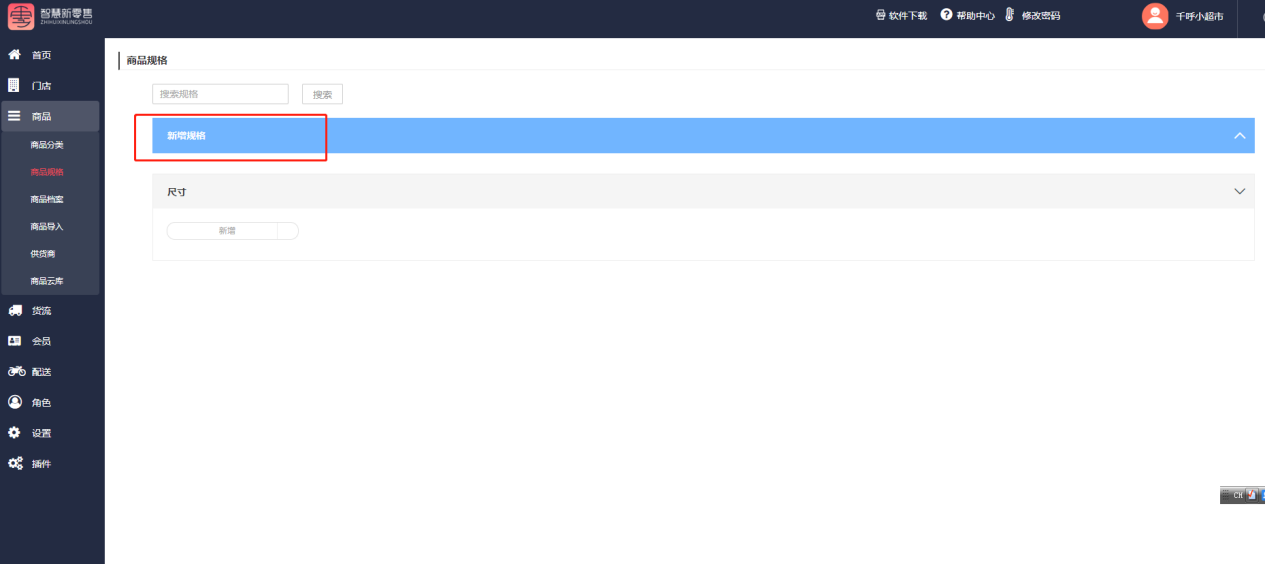
输入完规格名称,点击新增,输入规格属性,例如尺码:S、M、L
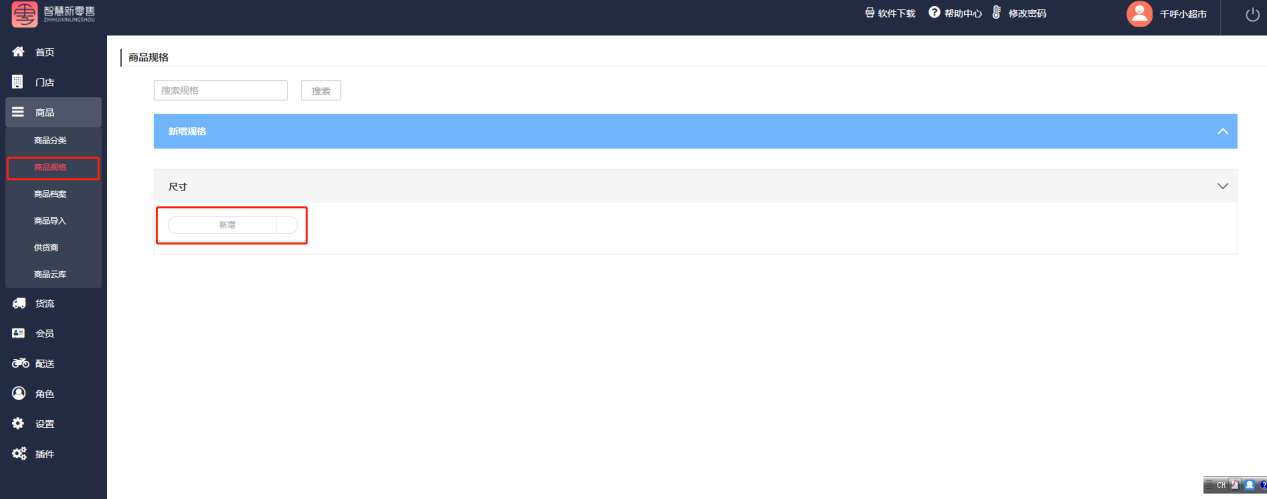
4.3.3.3商品档案
点击新增,输入商品信息,可以直接添加商品
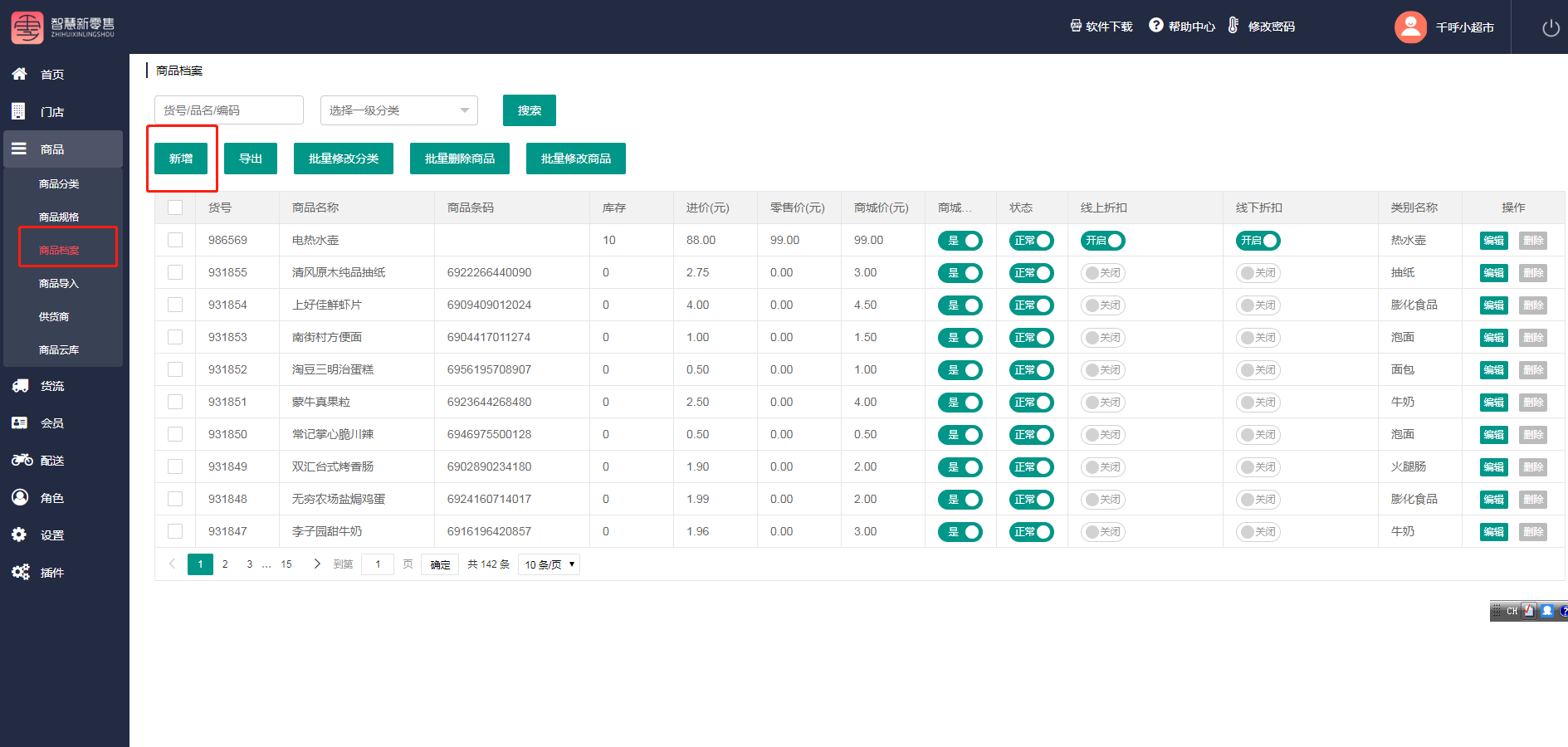
如果是规格商品,可以开启规格可以直接建立该商品的规格,具体添加方式请参考图二,如果是称重商品一定记得开启是否称重(注:其中规格信息中有个库存基数,比如库存基数为盒,1箱对应24盒,那么卖了一箱,扣除24盒)
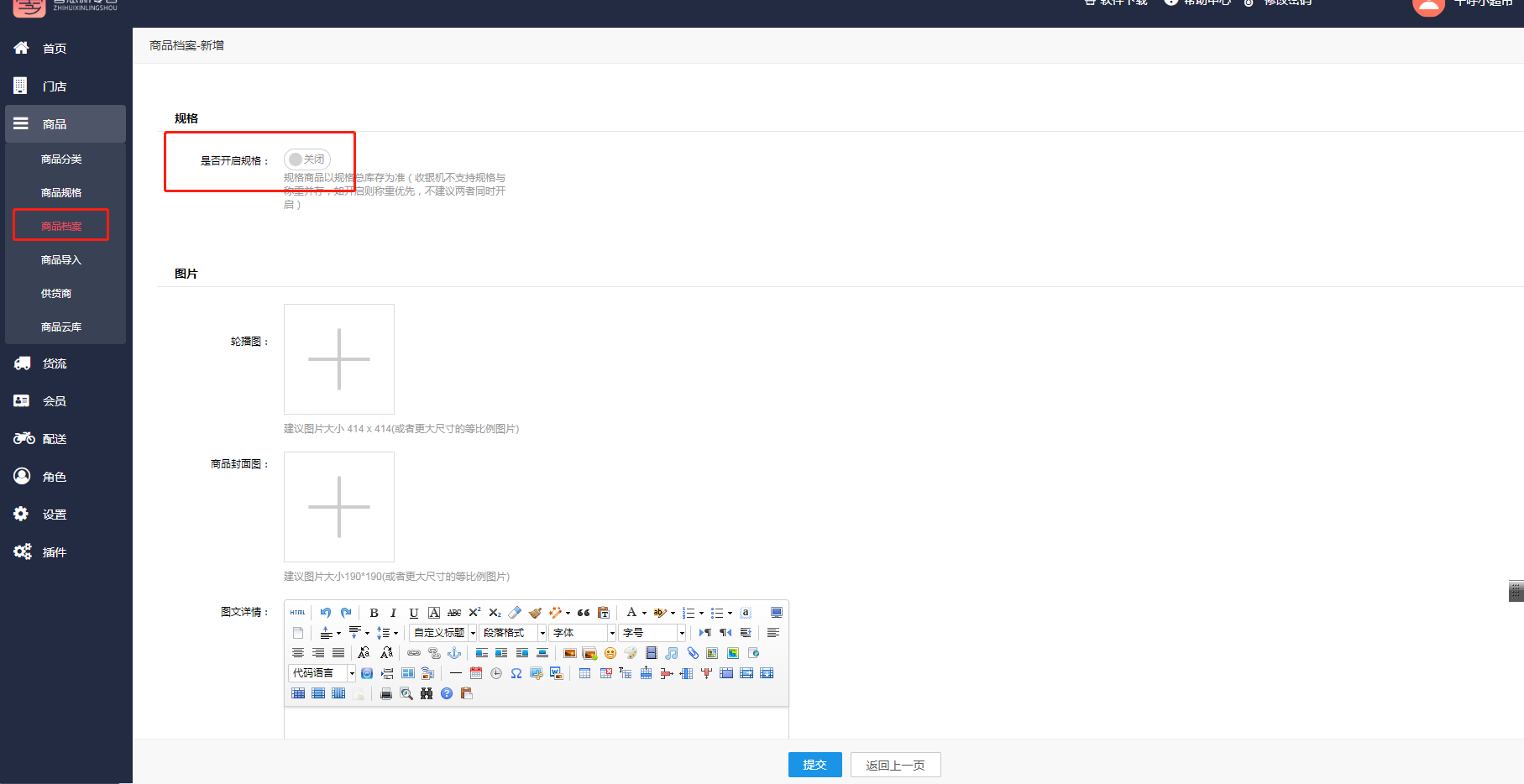
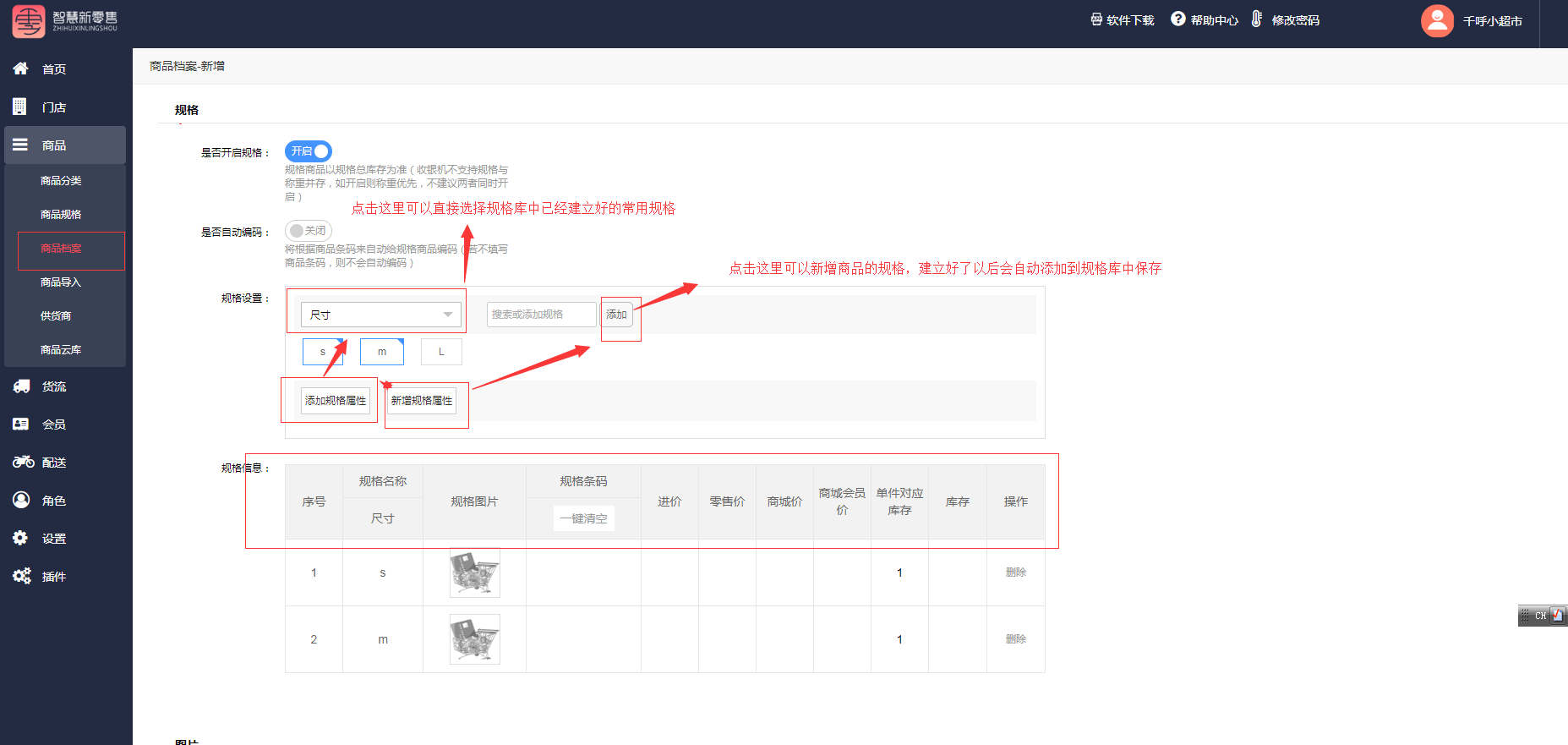
添加商品的时候可以添加商品的图片,具体图片对应的位置请参考下图
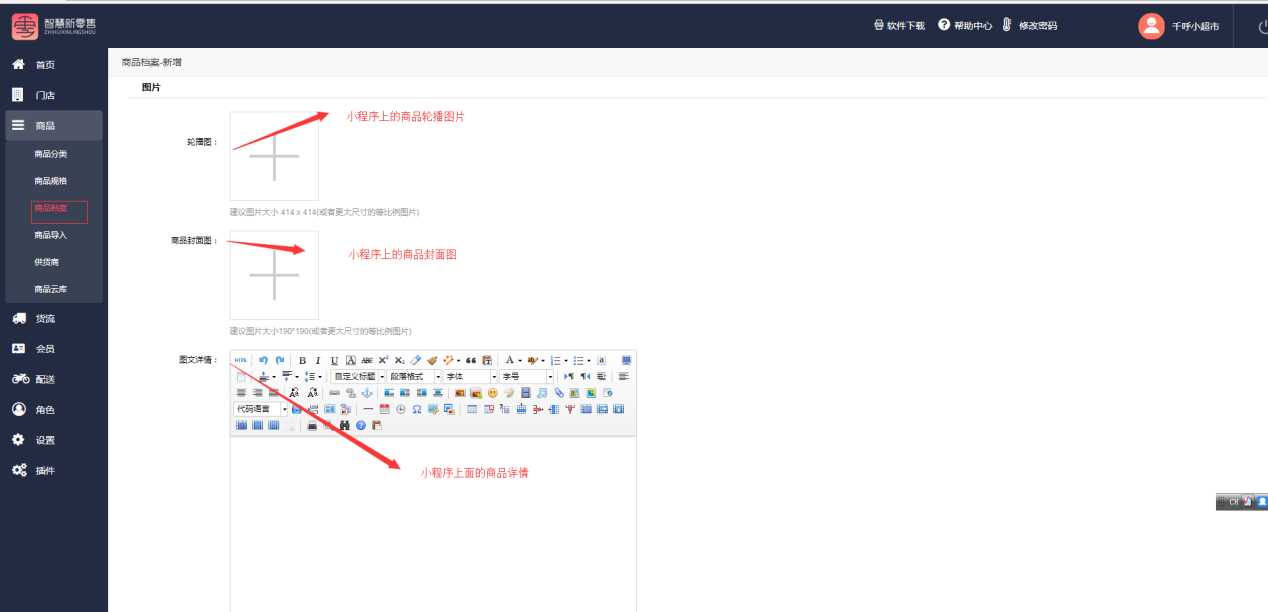
点击导出,可以将商品档案导出表格
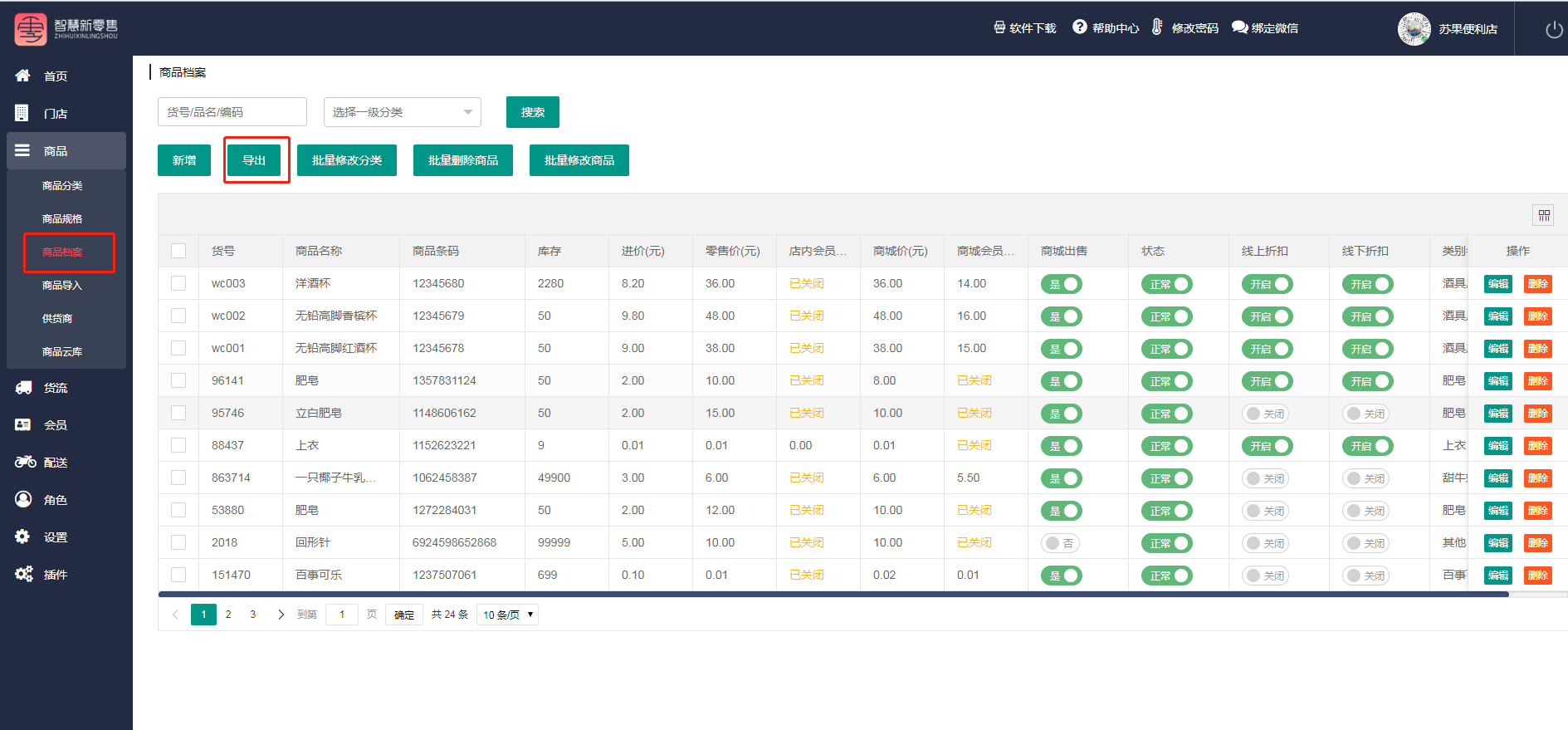
点击批量修改分类,选择你要修改的分类,以及要变更到的分类,可以进行批量修改分类
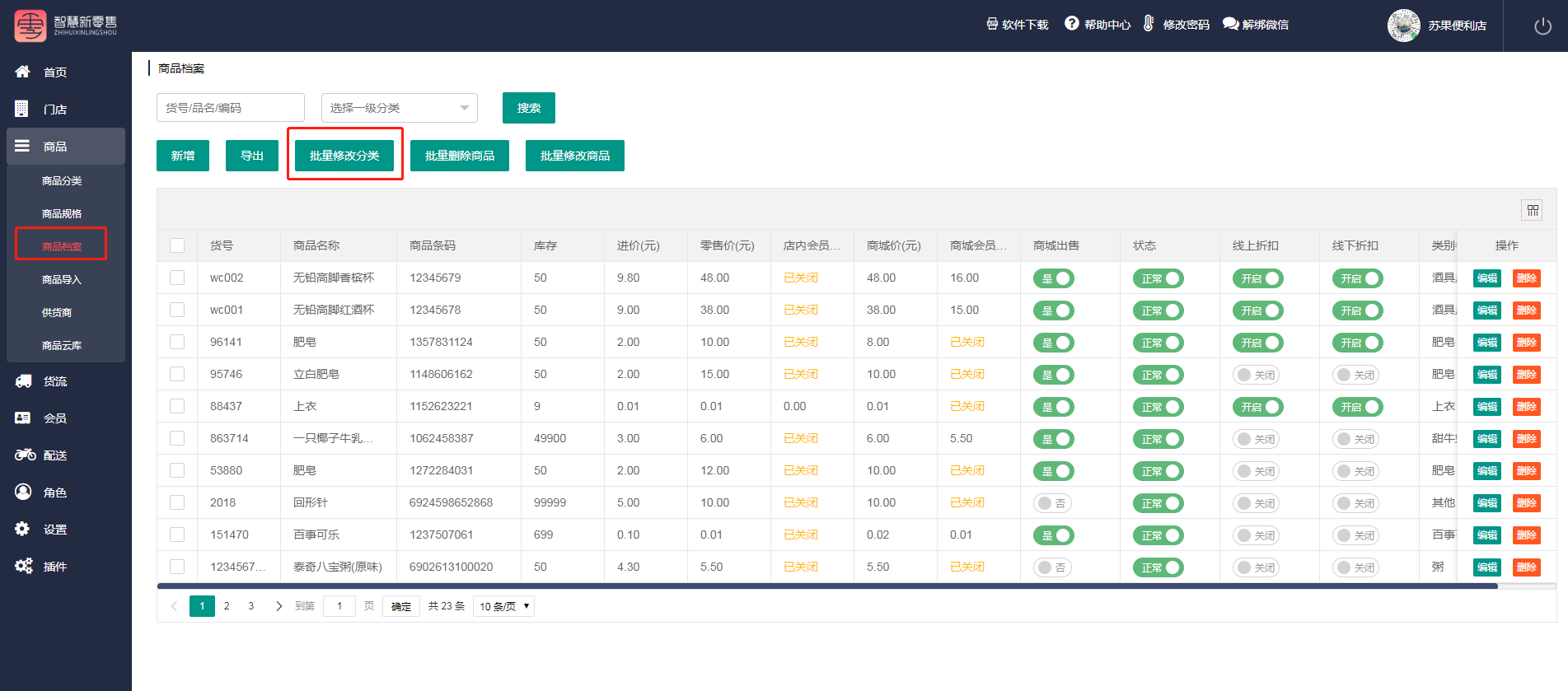
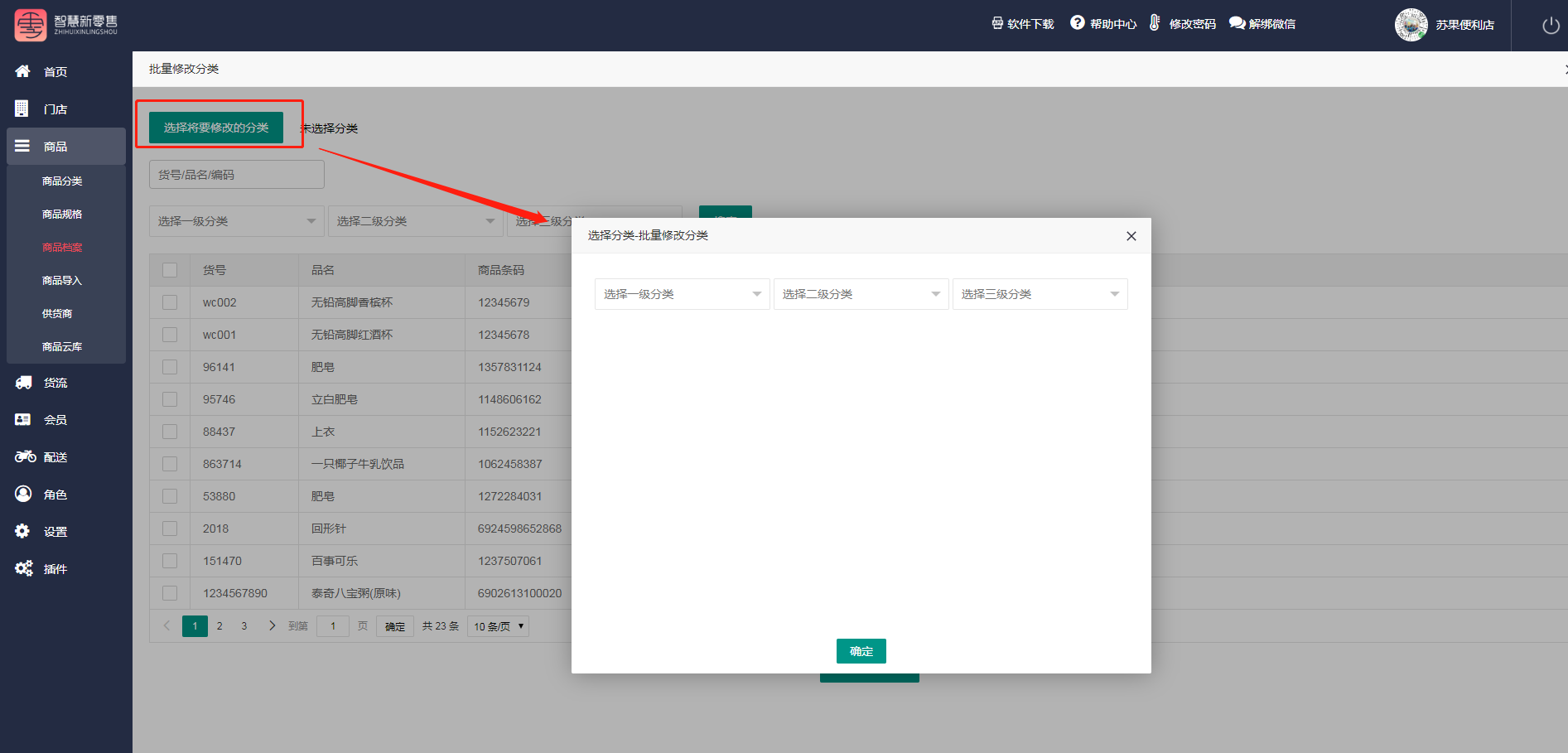
点击批量删除商品,全选商品,选择一页展示多少条商品数据,可以批量删除此页面上的数据
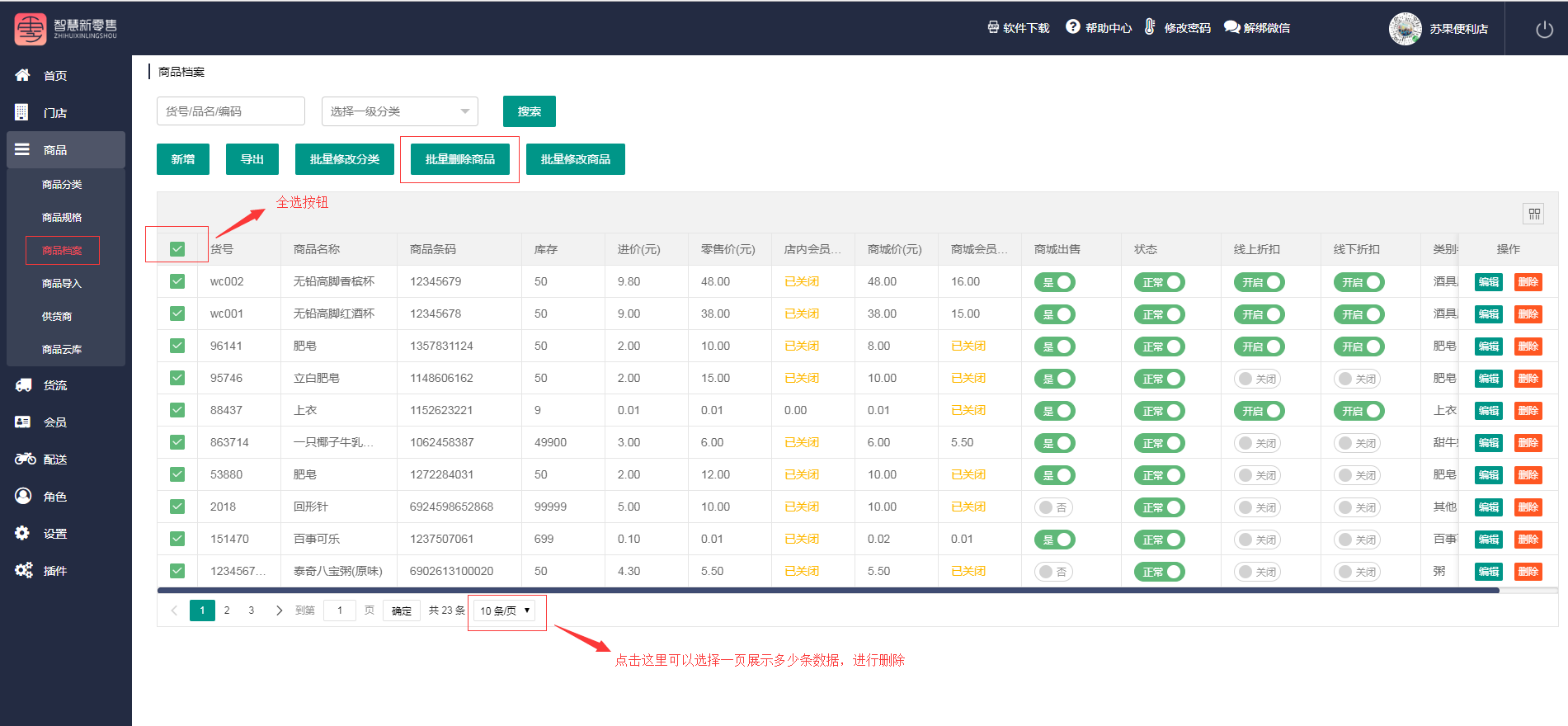
点击批量修改商品,选择你要修改的商品,可以批量修改商品的货号、条码、进价、零售价、商城价商城会员价等信息
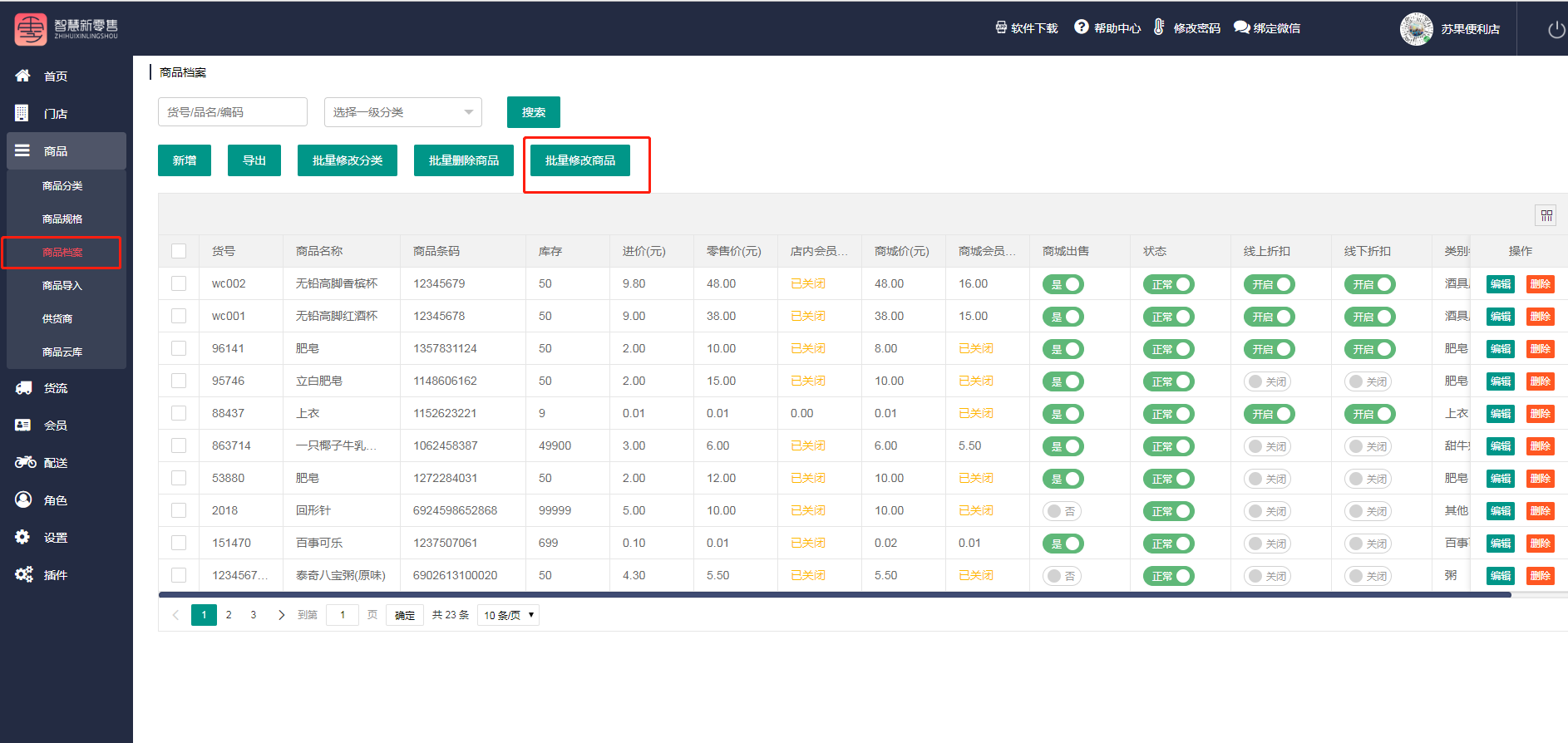
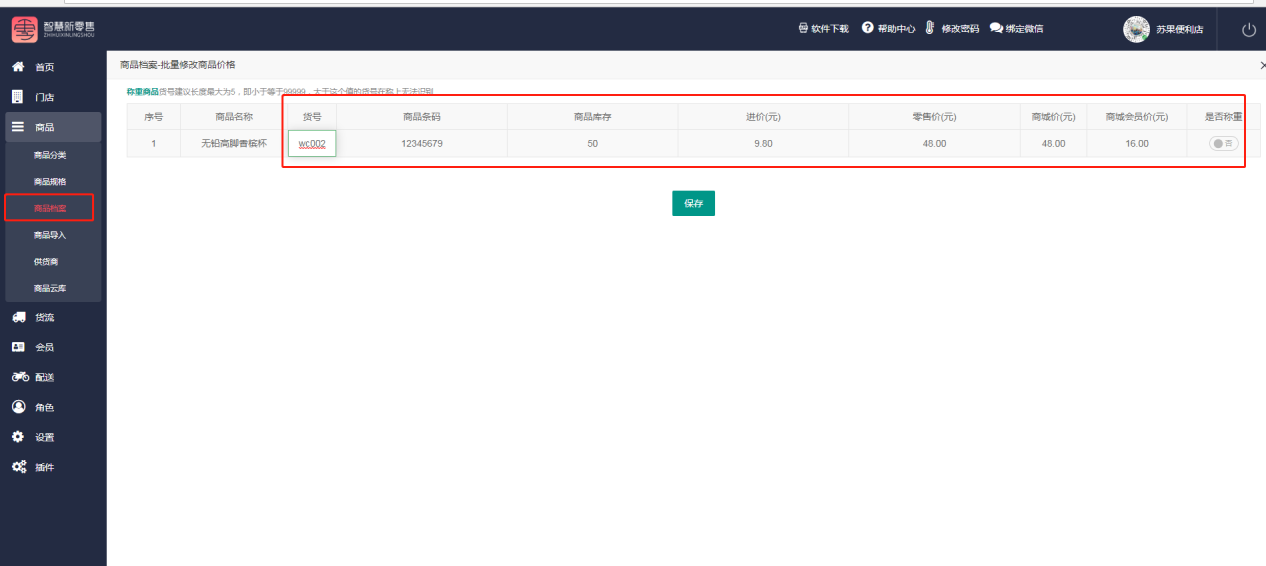
4.3.3.4商品导入
进入商户后台,点击商品导入,下载商品导入模板
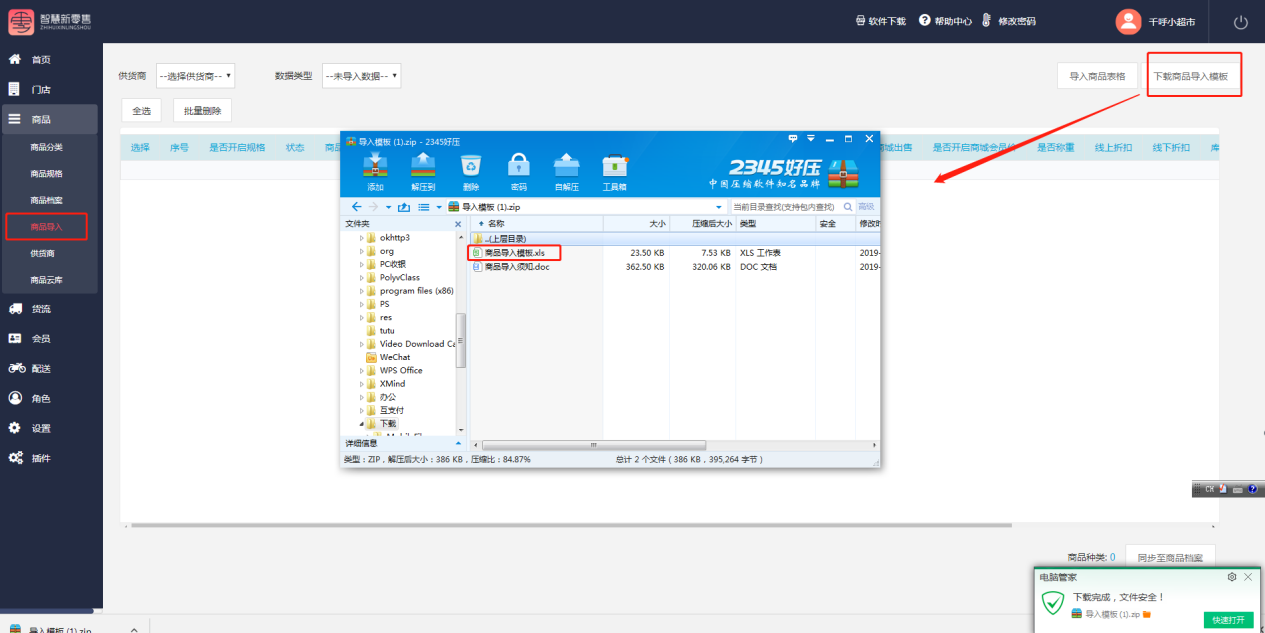
打开商品导入模板,将下载后的表格商品信息清除,将商品信息录入到表格中,下图一二是多规格商品的模板表,图三四是单规格商品的导入模板表(注:a.不要直接将导出的商品表格直接导进去,两个表格不一致,也不要将下载的模版直接导进去 b.表格中的必填项一定要填,否则导不进去 c.多规格商品才要输入多规格的选项,不是多规格不用输入,此表格中有一项库存基数,比如库存基数为盒,1箱对应24盒,那么卖了一箱,扣除24盒)
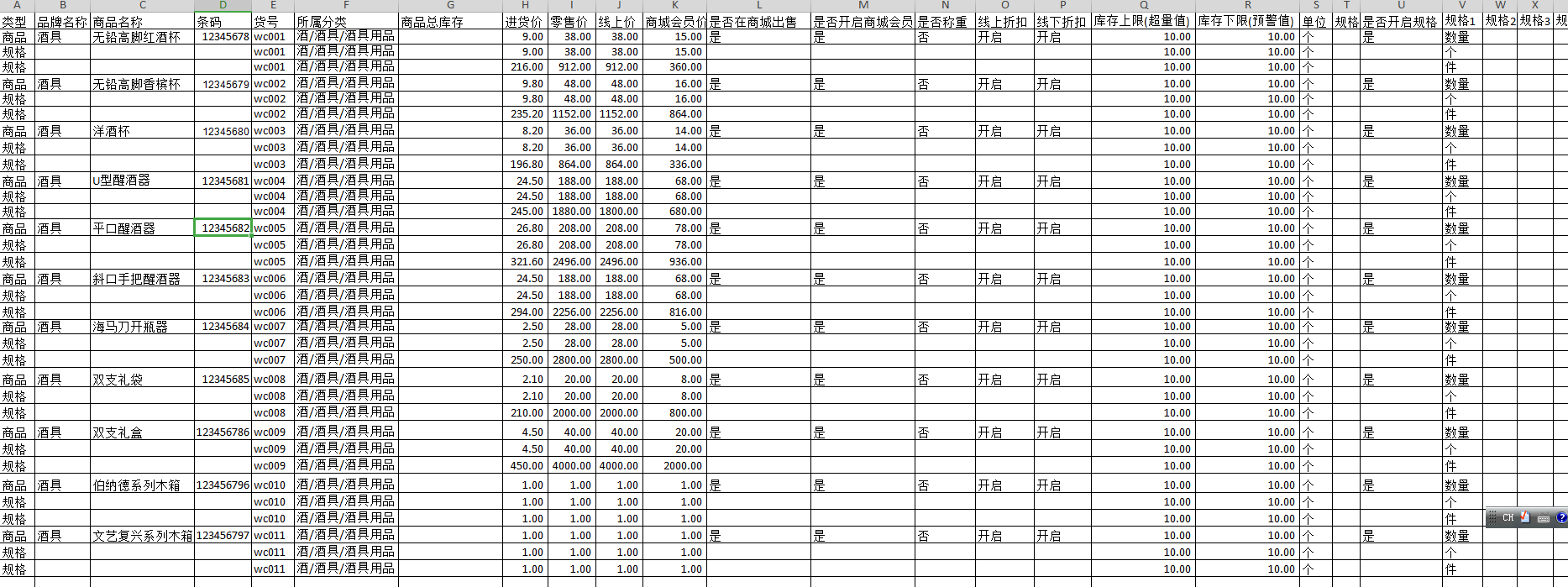
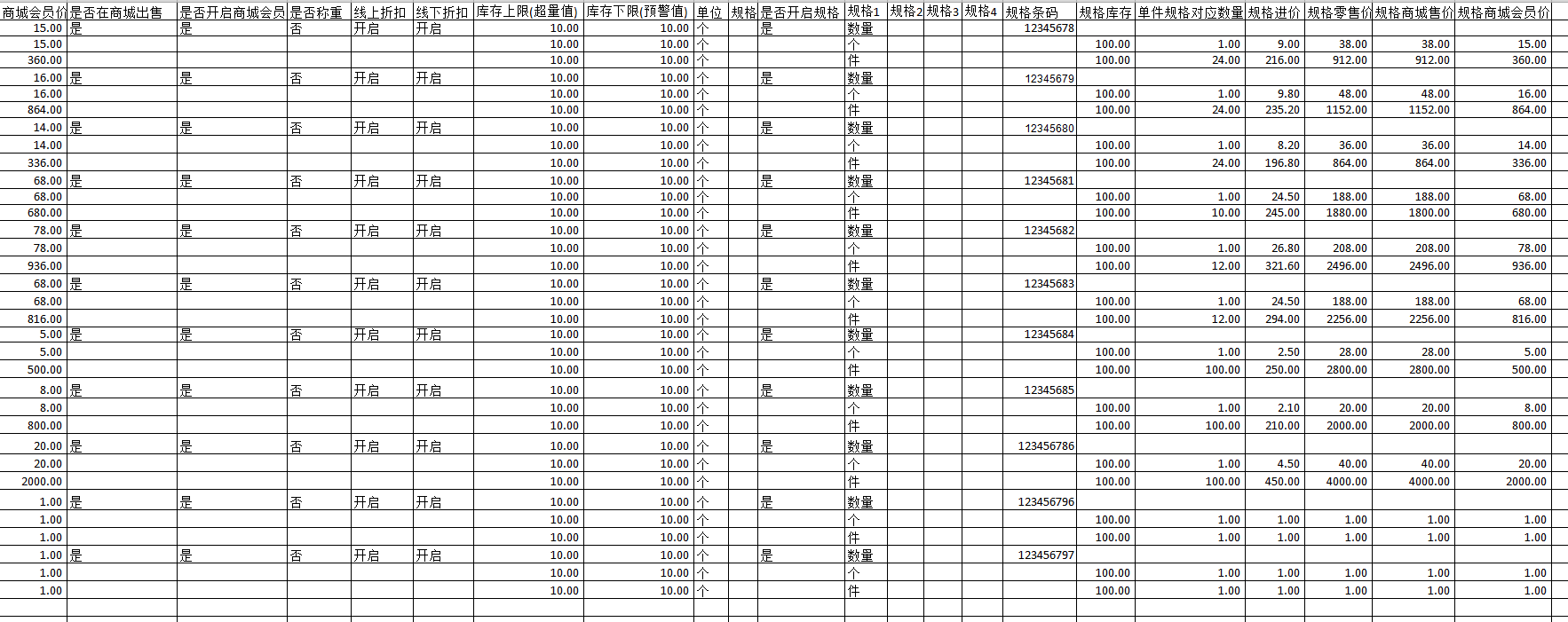


点击导入商品进行导入商品,选择好供货商,点击全选——同步只商品档案,完成后成功的将商品导入至后台
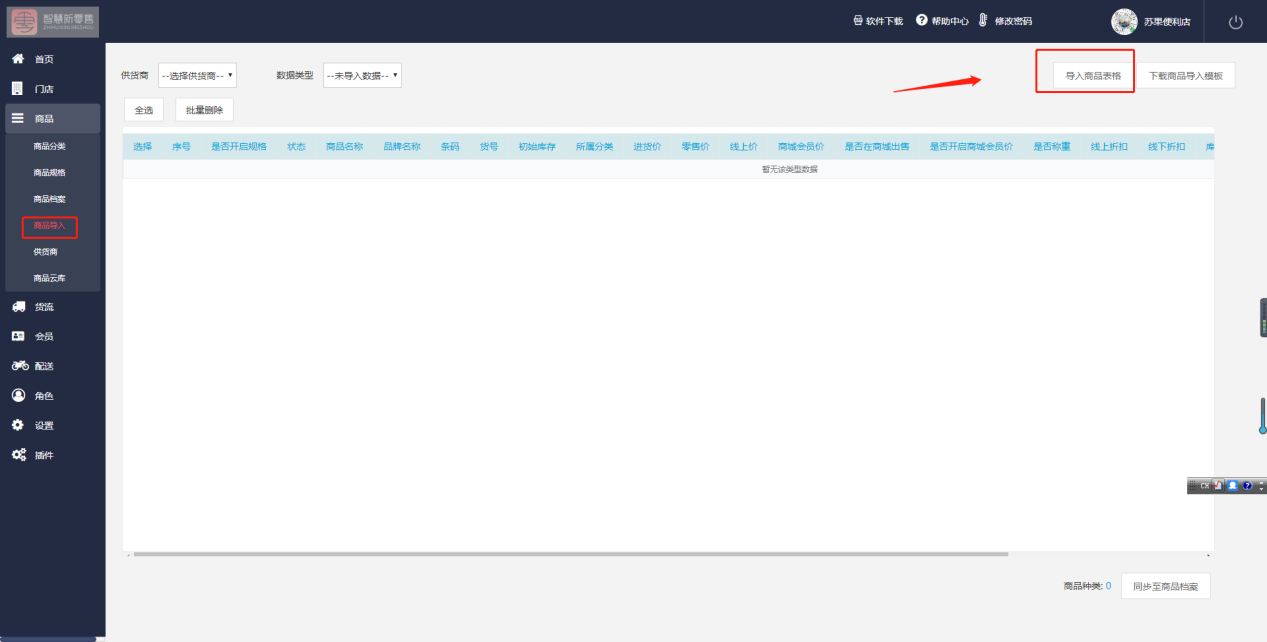
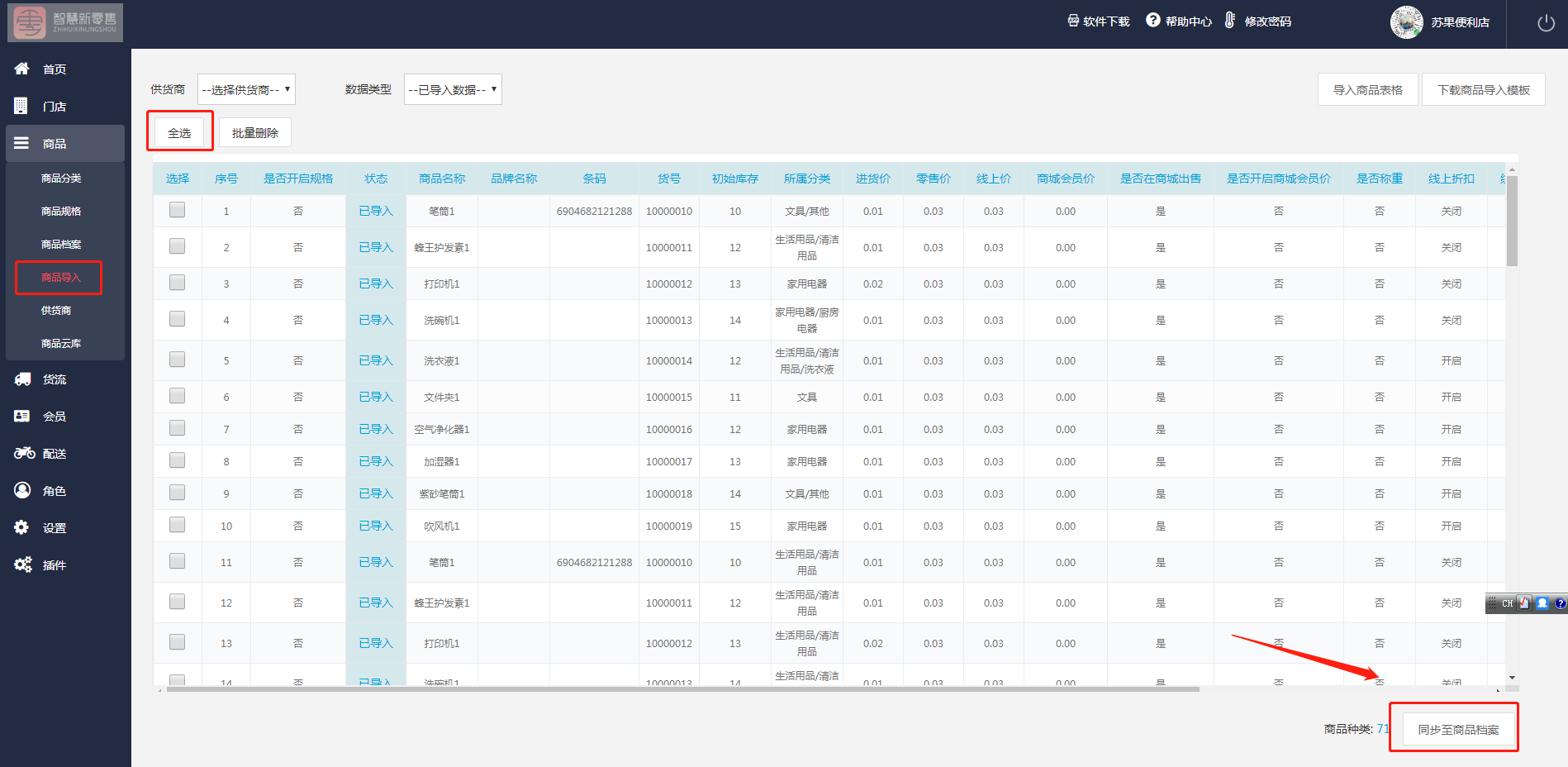
4.3.3.5供货商
进入供货商页面,点击供货商编辑,输入信息可以新增供货商
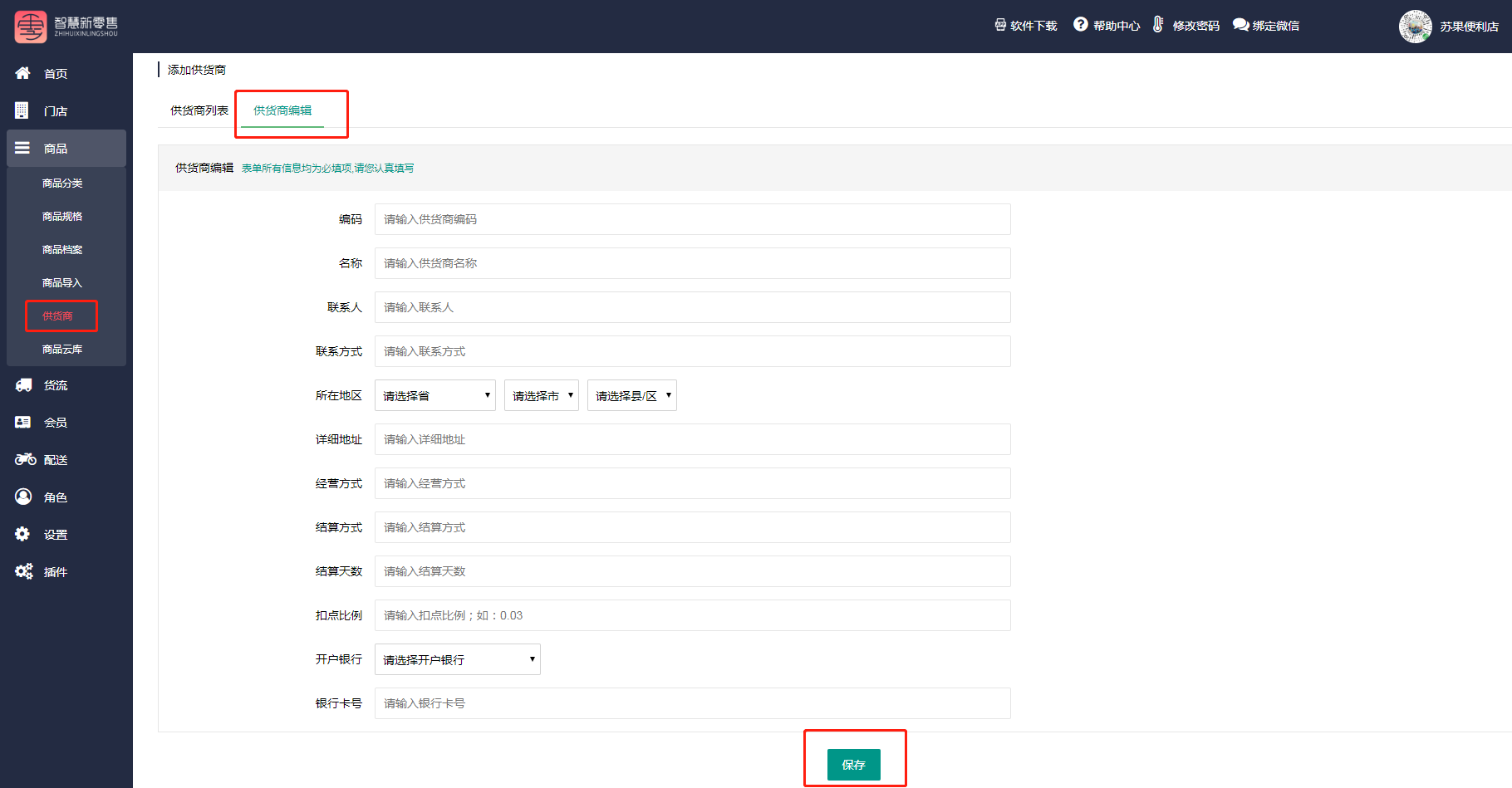
点击供货商列表,可查看所有的供货商信息
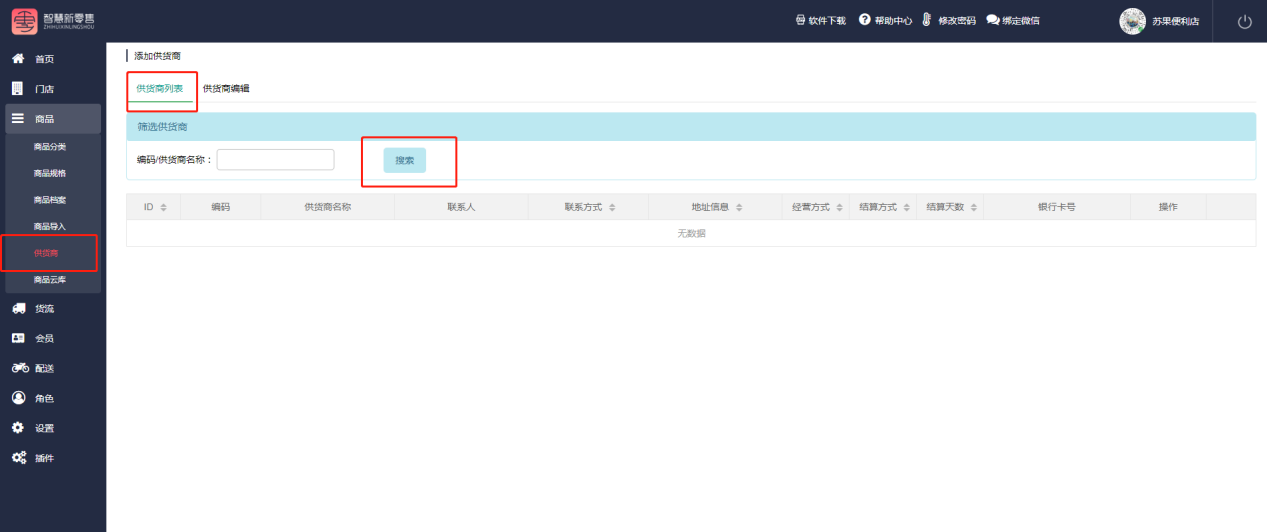
4.3.3.6商品云库
智慧新零售的商品库目前有130多万条,其主要作用是商家在添加商品时,通过输入商品的条形码,点击检测商品,系统可以自动识别出来商品的名称以及规格等简单的信息,省掉部分麻烦。独立版想要使用商品云库的前提是必须按照群文件里面的商品云库的文档,将商品库导入到数据库中
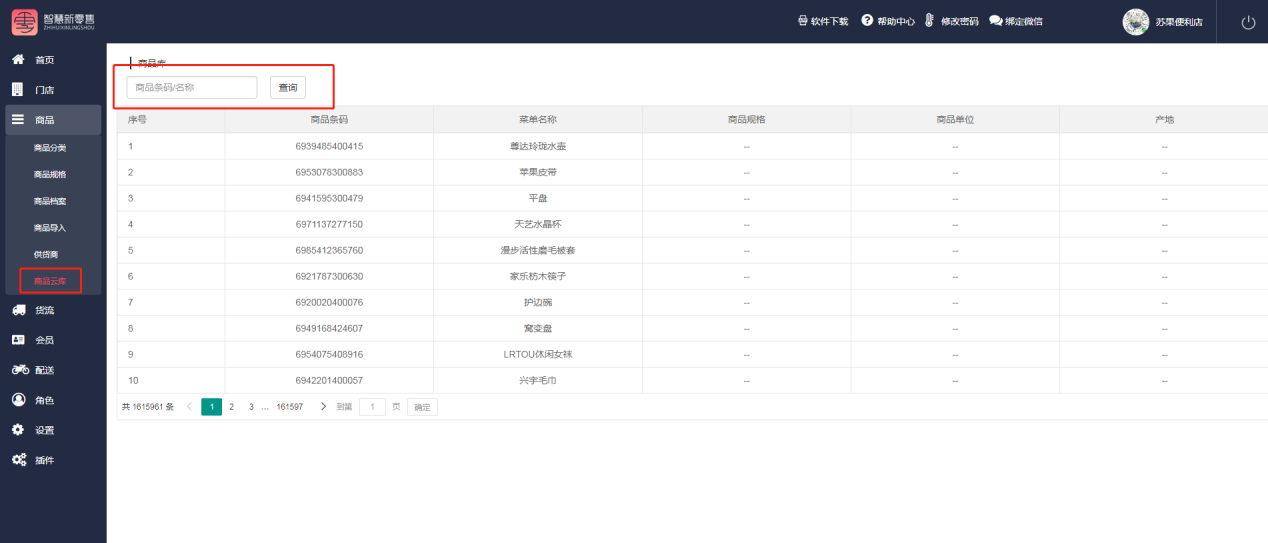
4.3.4货流
4.3.4.1新建出货单
将商品导入至商户后台之后,需要将商品调拨进入门店,门店店长进入后台点击商品调拨单列表,核实调拨单,审核过后,商品自动入库到门店,具体流程如下:
商户后台点击货流---新建出货单列表,选择好要调入的门店,点击批量选择,选择你要调拨的商品,输入调拨的库存数量
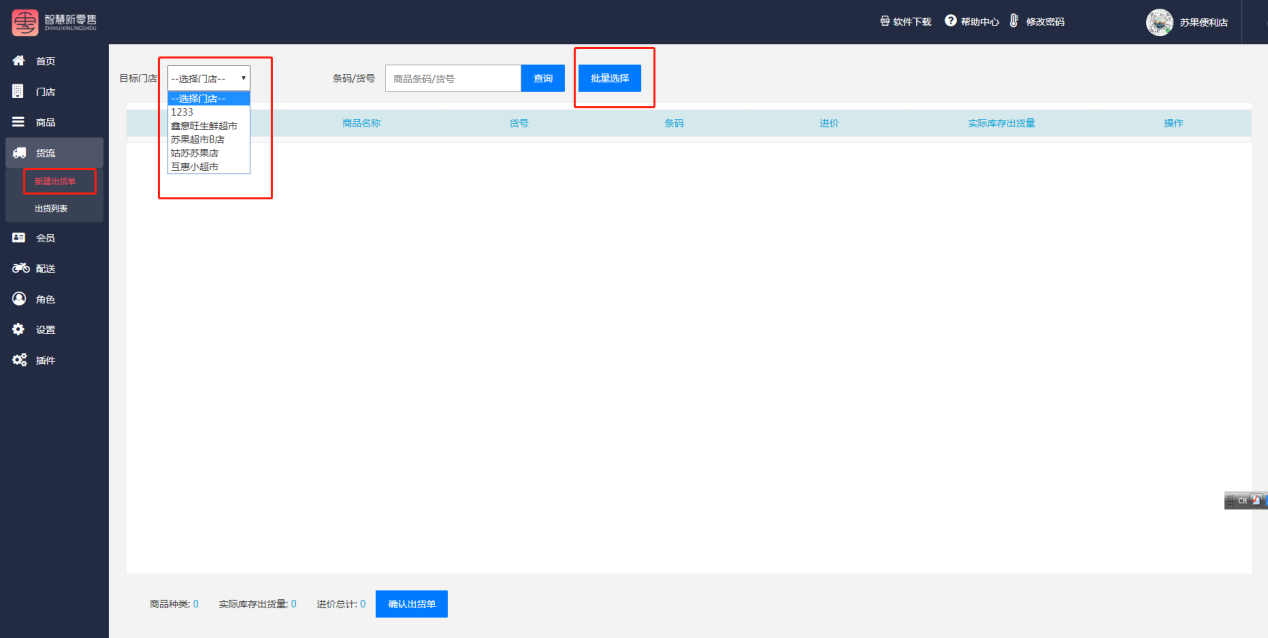
如果是无规格的商品,直接输入调入的库存
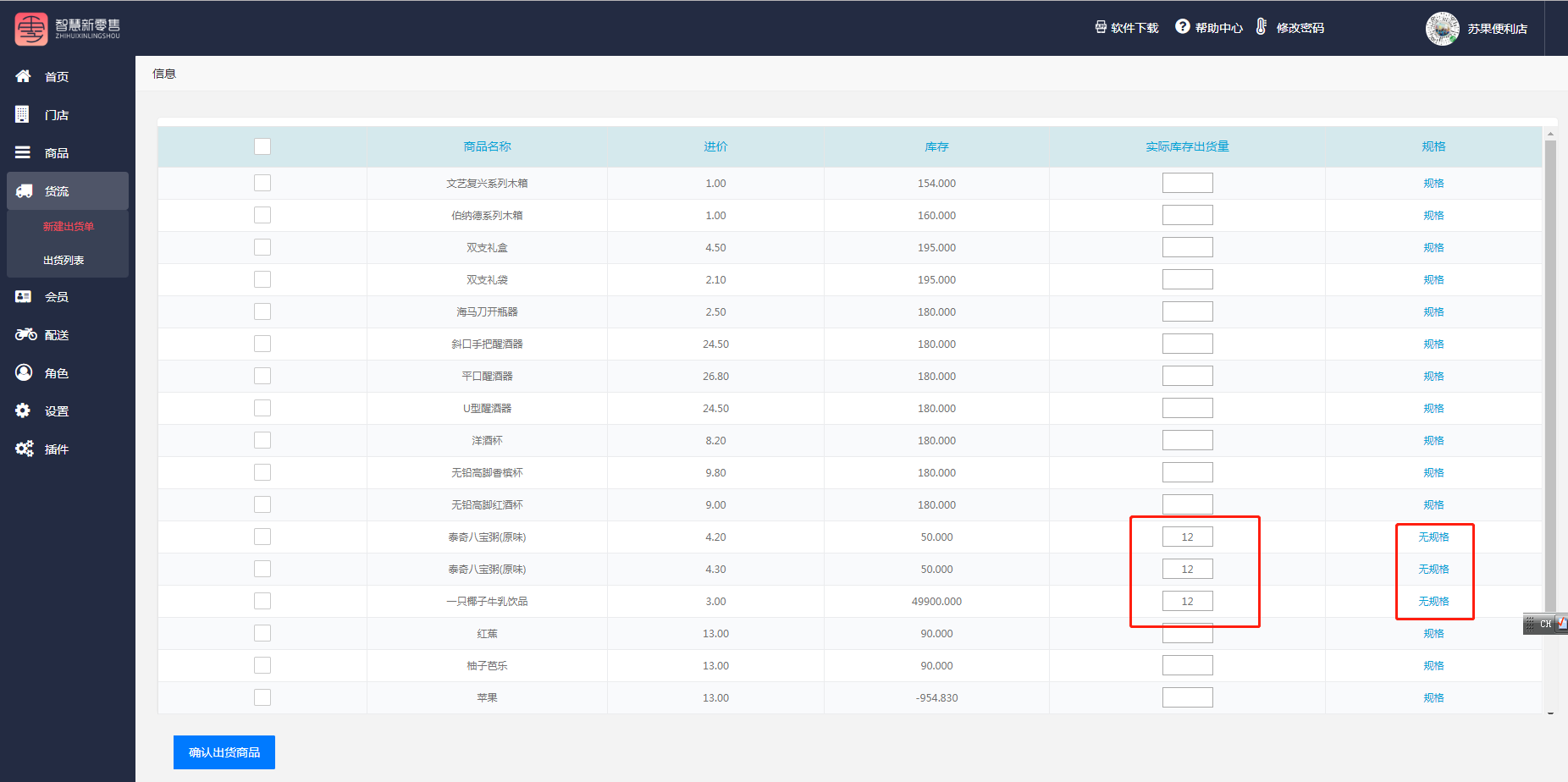
如果是有规格的商品,点击规格,输入每个商品的出货量,点击确定
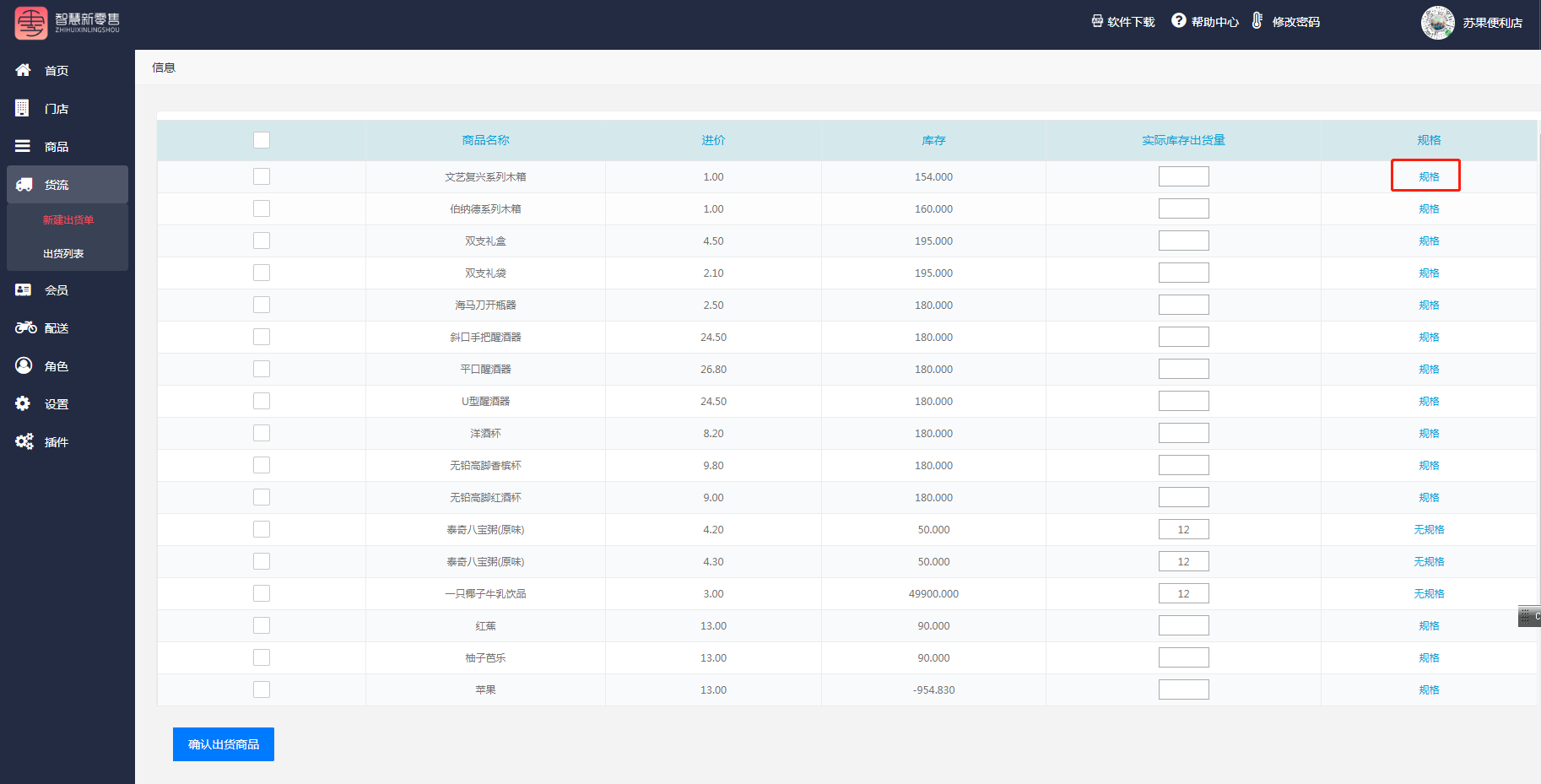
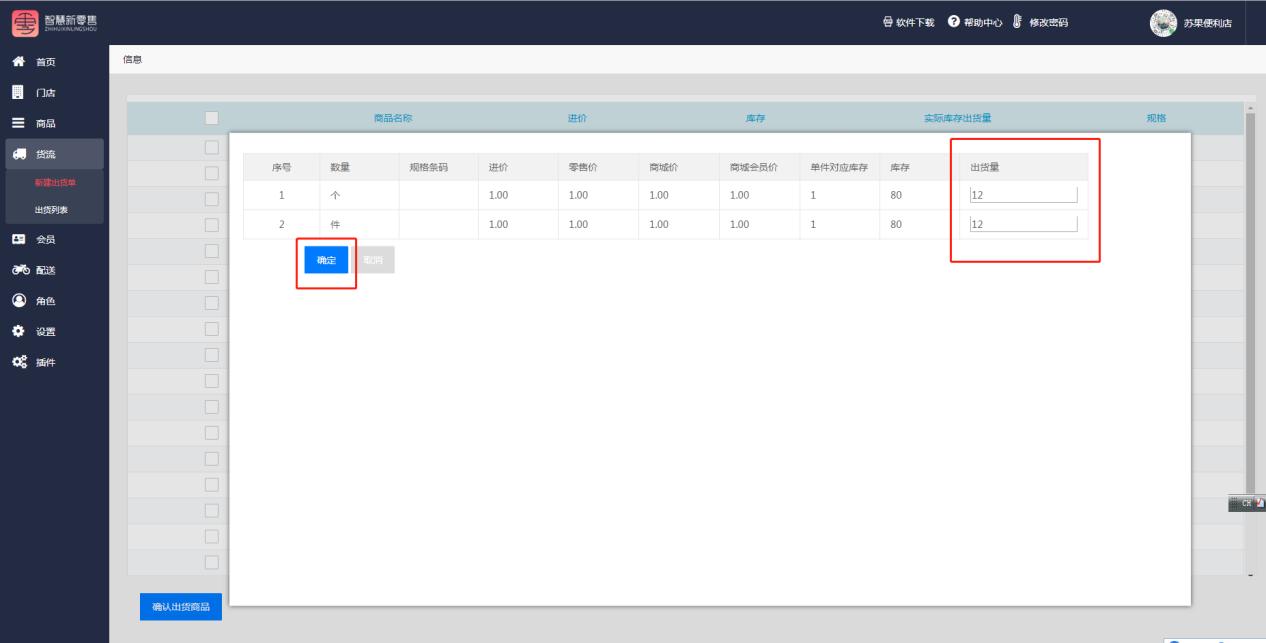
完成之后选择确认,完成商品调入门店
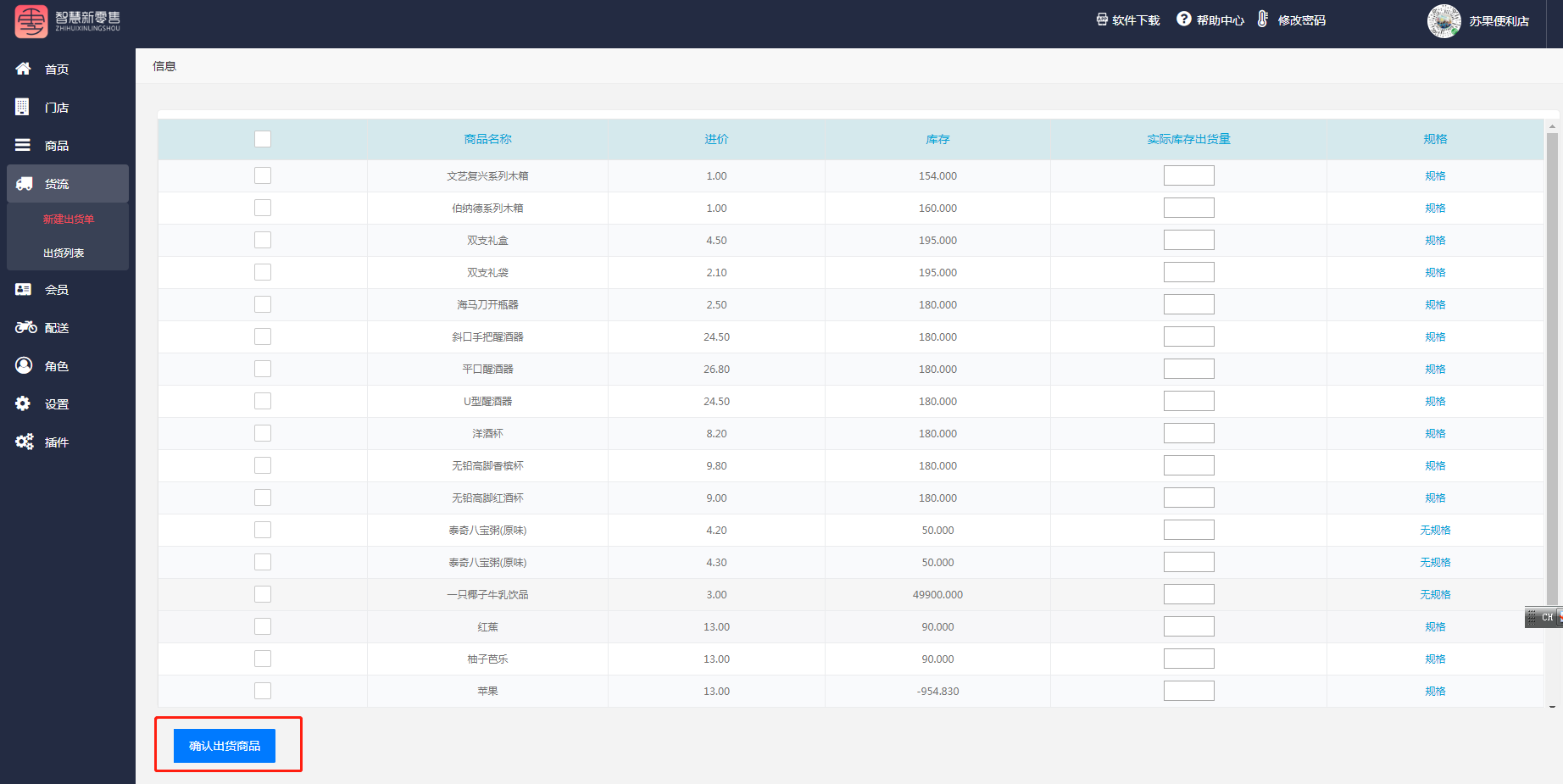
4.3.4.2出货列表
调拨过后的的商品可以在出货单列表中进行查看
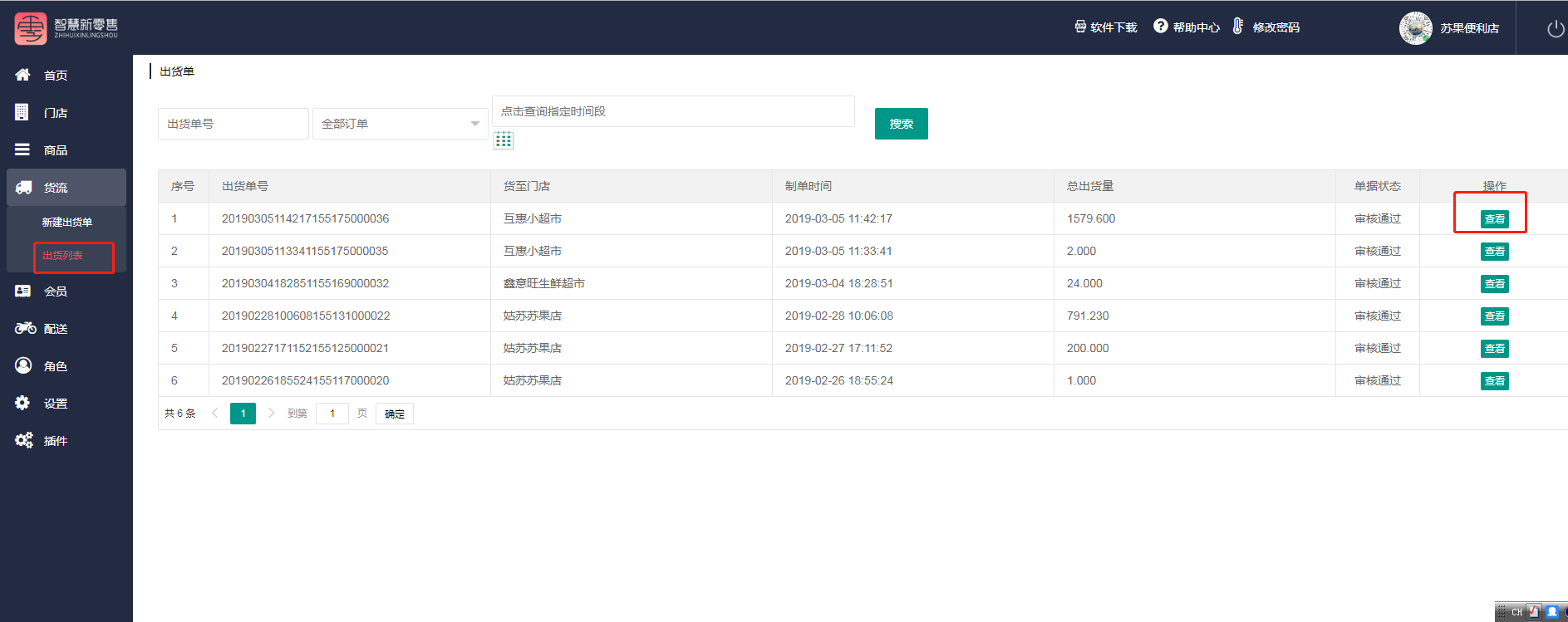
4.3.4会员
4.3.4.1会员资料
进入会员资料页面,输入门店、以及会员状态可查看会员的信息,商家也可查看以及会员总数、昨日新增会员、上周新会员、总可用积分、总可用余额等信息
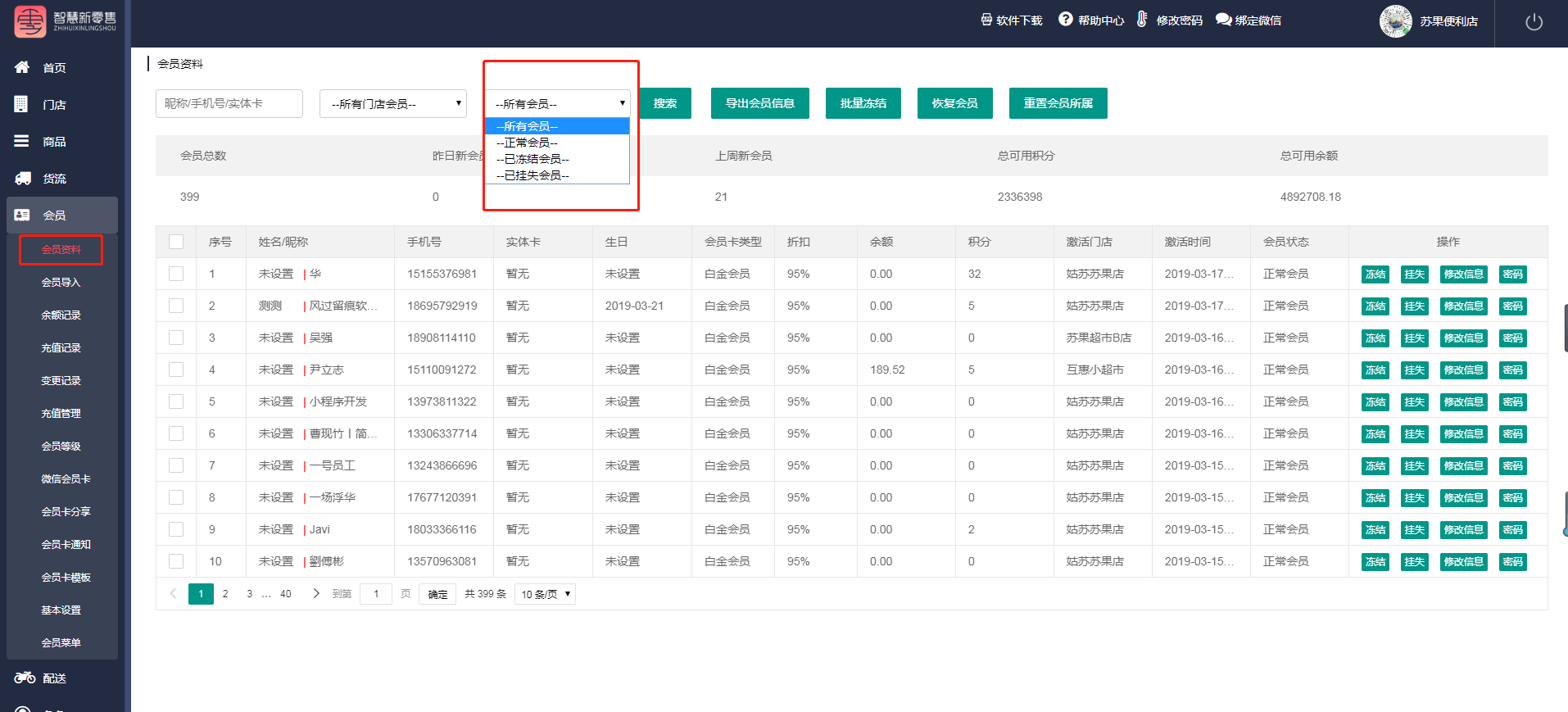
点击导出会员信息,可以导入会员列表
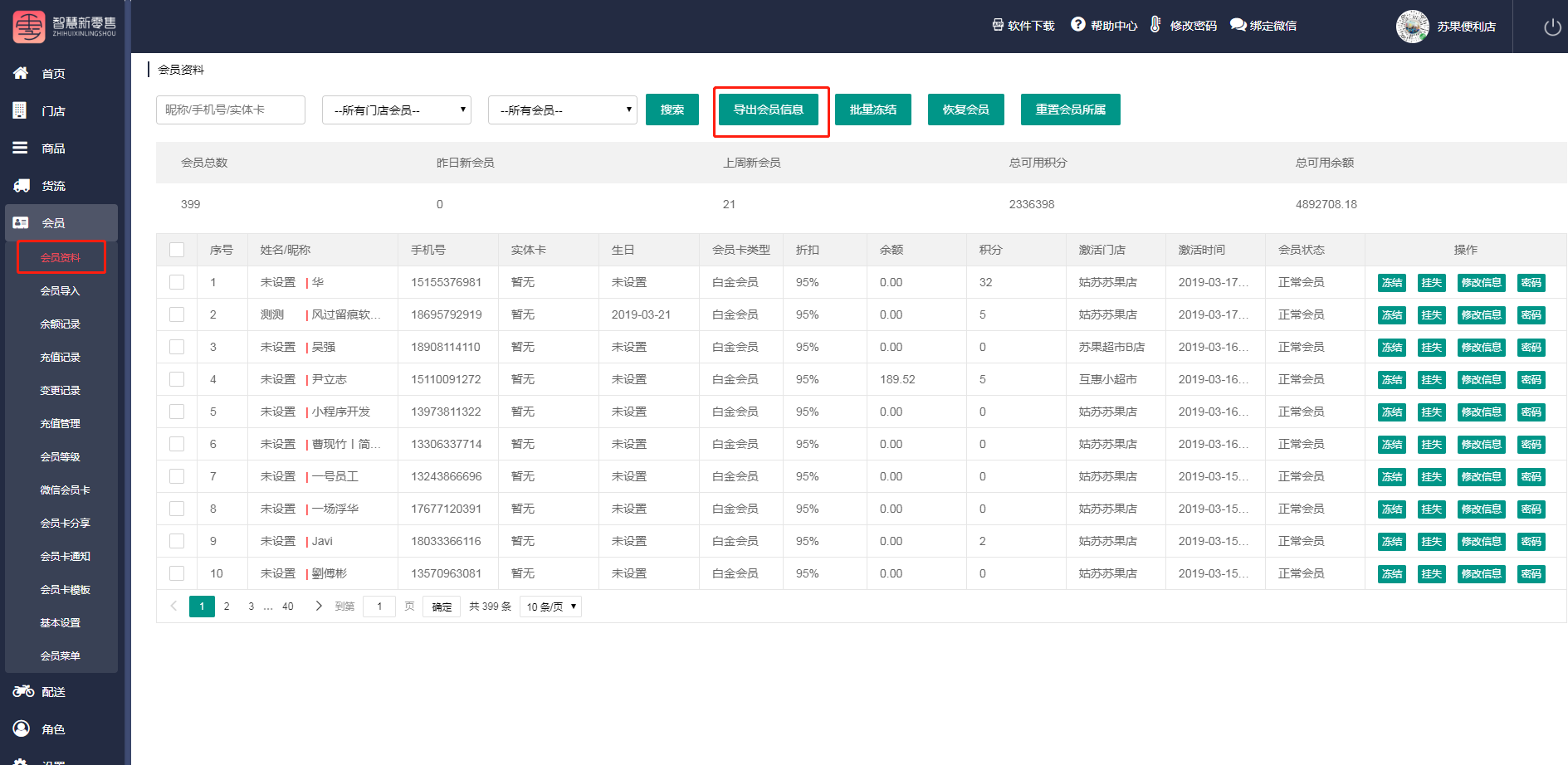
点击批量冻结,选择想要冻结的会员信息可以冻结会员,如果想要解除冻结,点击恢复会员
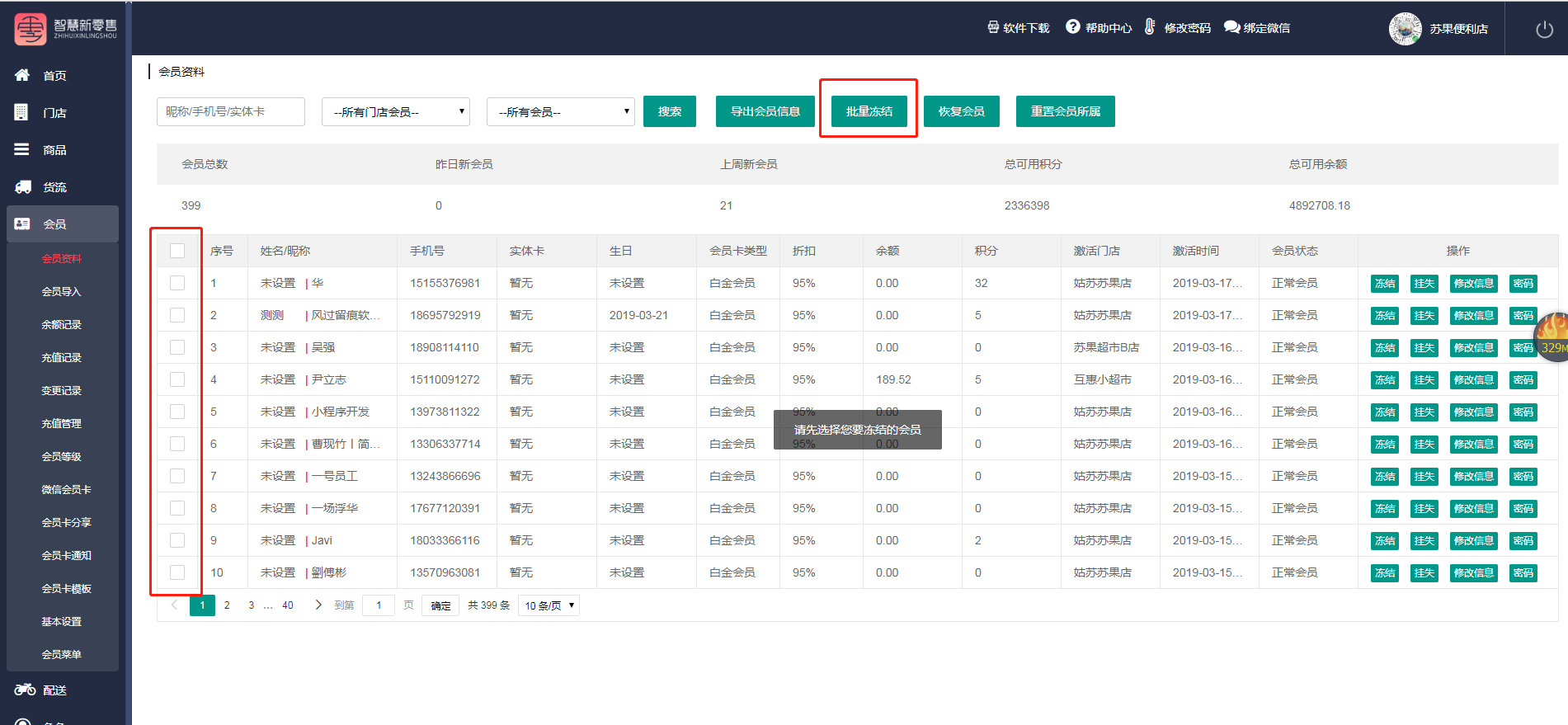
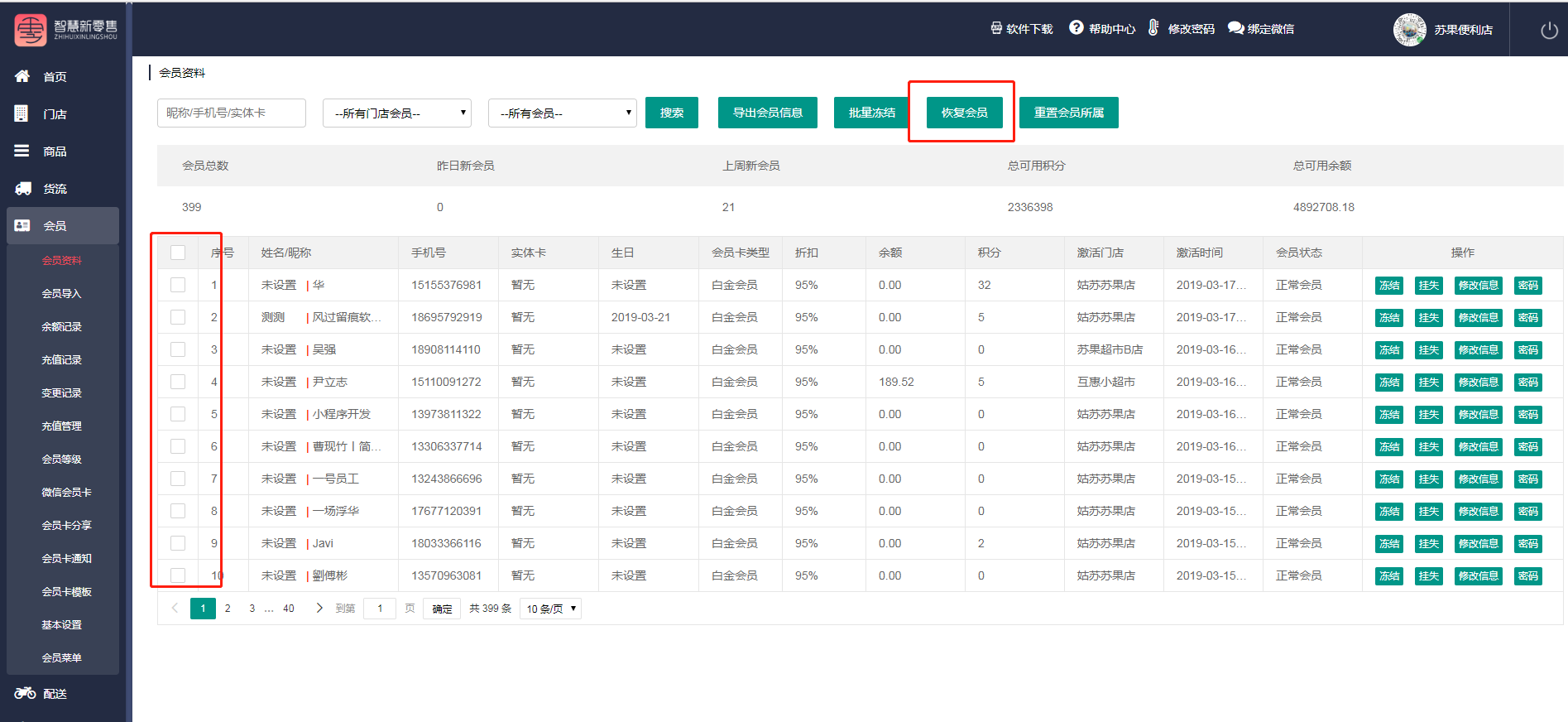
点击重置会员所属,此操作使用情况是当商家在后台重新授权公众号的时候需操作此步,否则老会员无法在新的公众号里面进行正常操作,此项操作不会影响会员账户资产,但是需要会员与公众号重新绑定
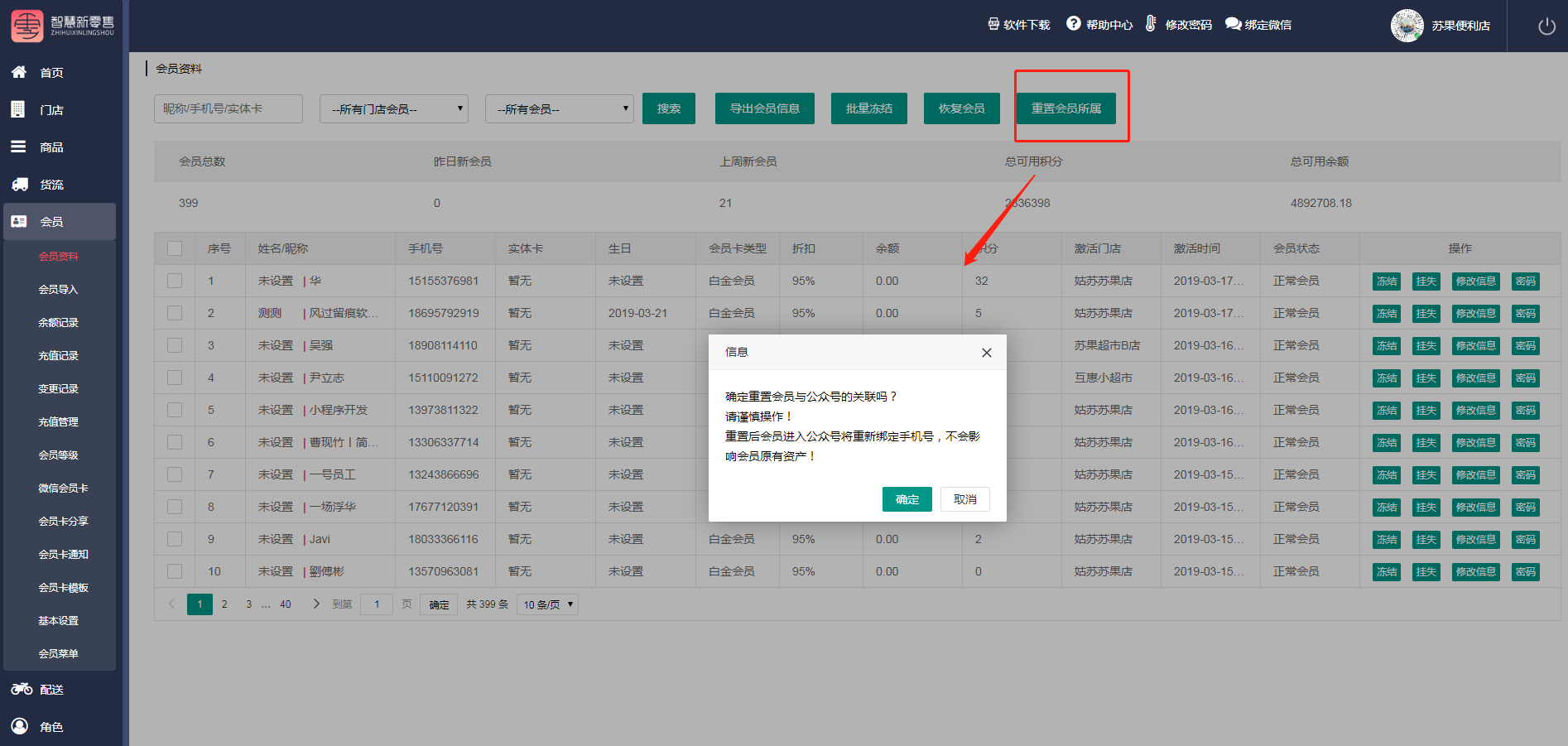
4.3.4.2会员导入
商家如果想要批量导入会员信息,首先要下载会员导入模版,按照模版将会员信息录入,选择好门店——选择会员表格进行会员批量导入
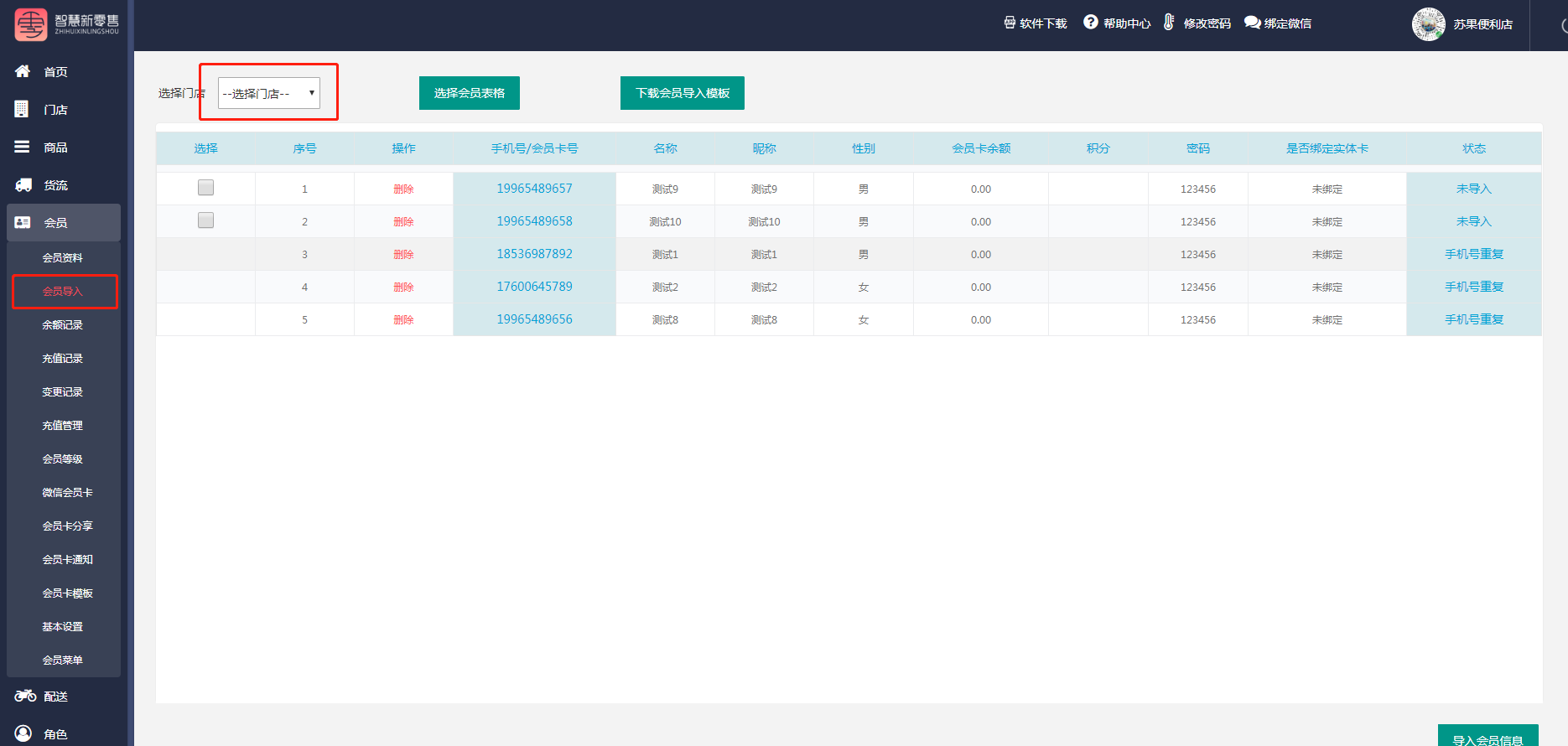
4.3.4.3余额记录
进入会员余额页面,输入会员昵称、手机号、实体卡卡号,选择门店,可查看会员的余额消费记录等信息
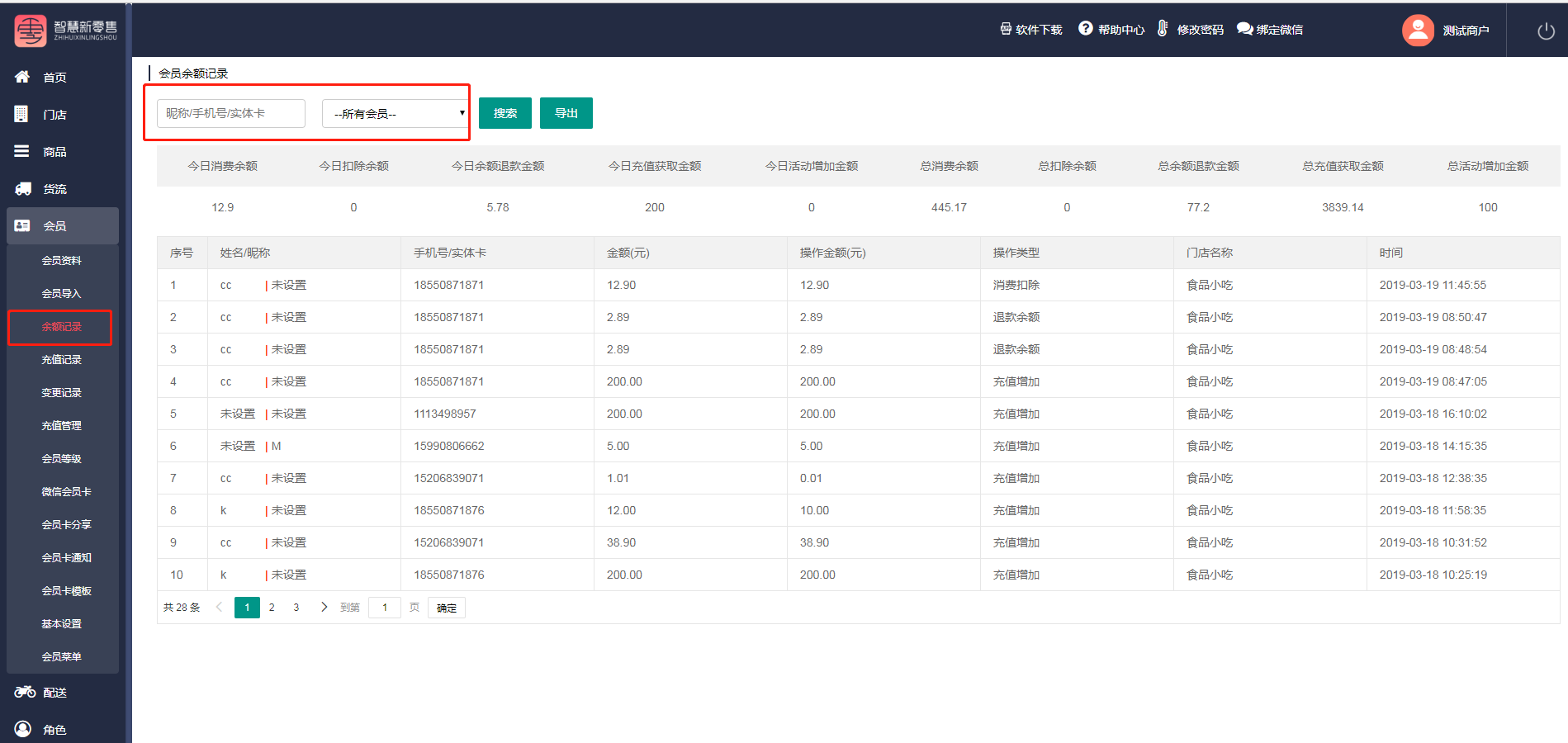
4.3.4.4充值记录
输入时间段门店、充值类型、充值来源、支付方式可以查看会员的充值记录,
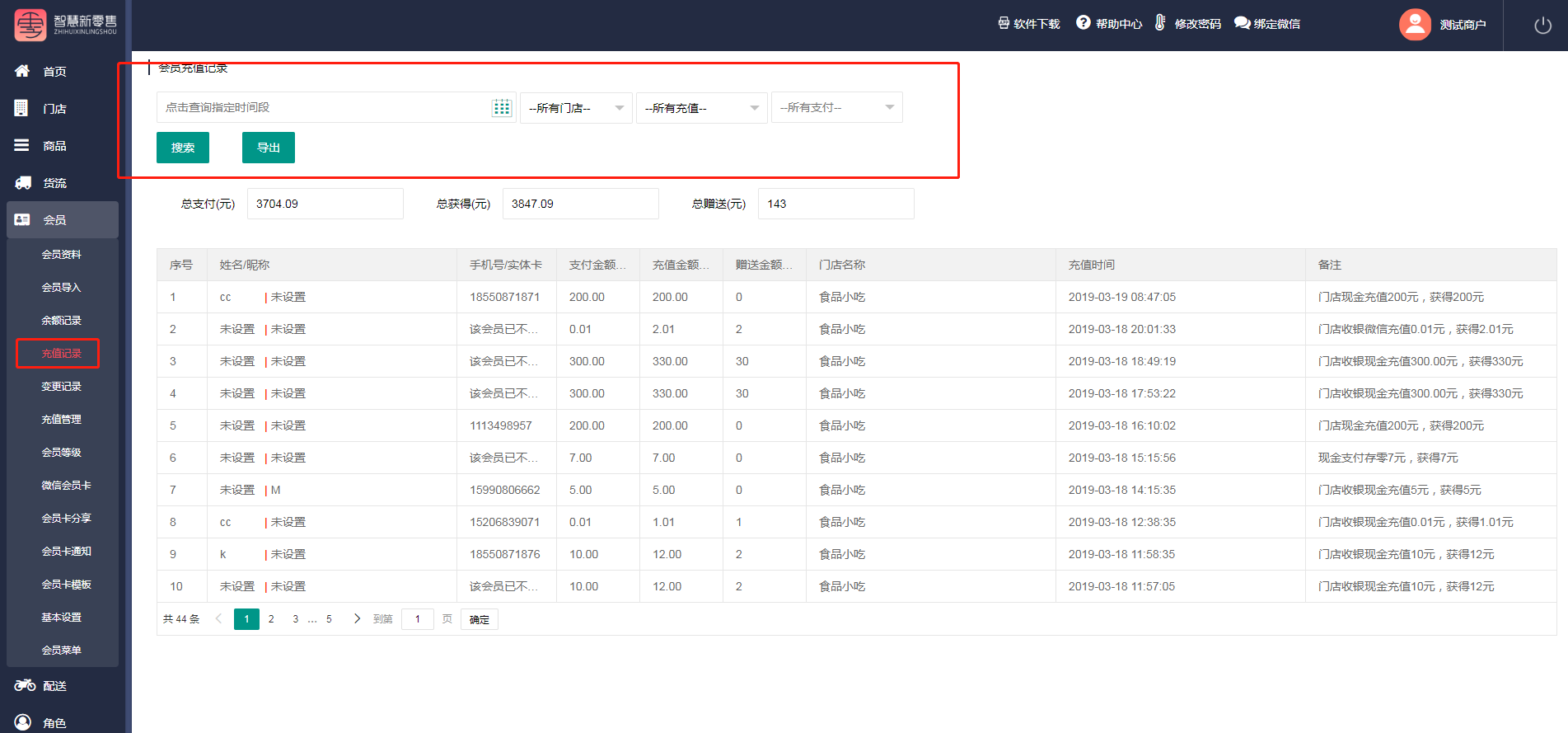
4.3.4.5变更记录
输入会员昵称、手机号、姓名、实体卡卡号、门店、时间段等条件,可查看会员的等级、余额、密码、门店、操作来源等变更信息等情况
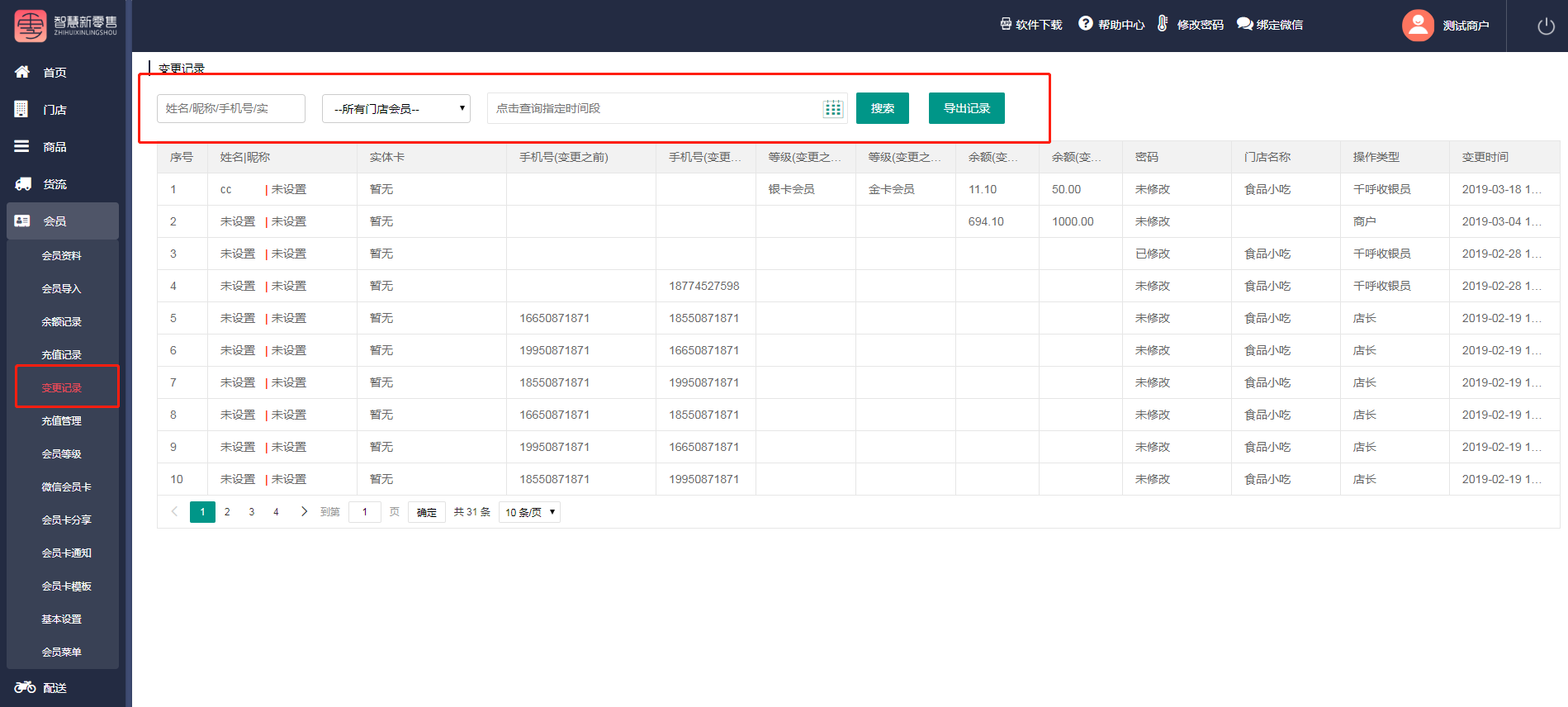
点击导出记录,可以导出会员变更情况的表格
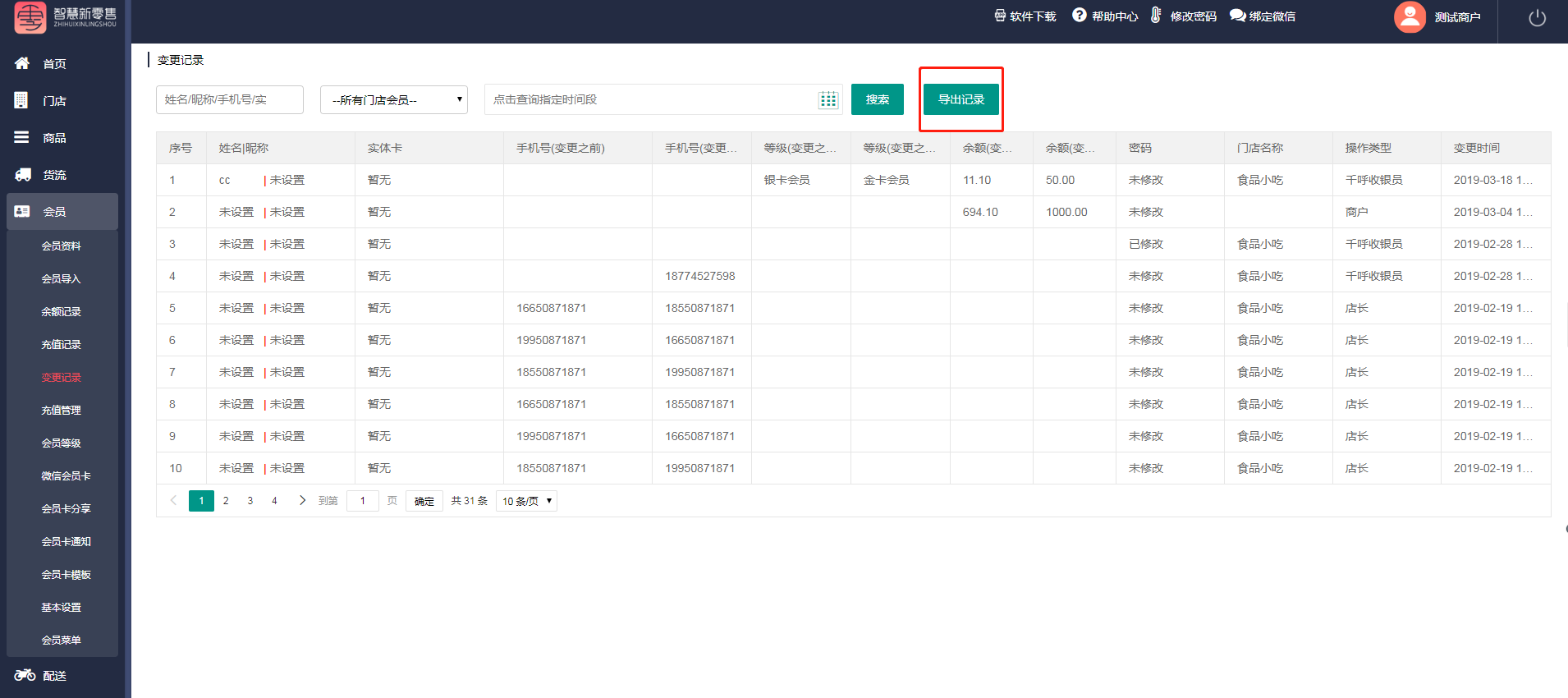
4.3.4.6充值管理
进入充值管理的页面,点击这里可以设置充值赠送的等级,也可选择是否开启自定义金额充值、以及是否赠送最大的充值优惠,设置好以后收银端和公众号,充值页面都会显示都会显示,具体设置后的模板请参考图二
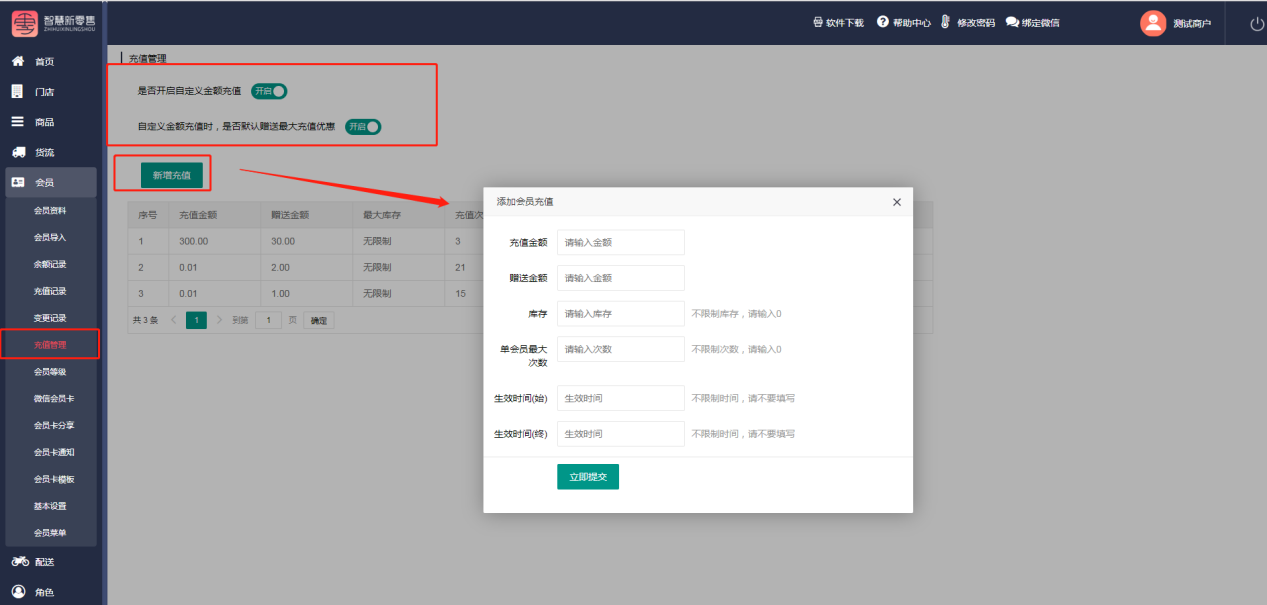
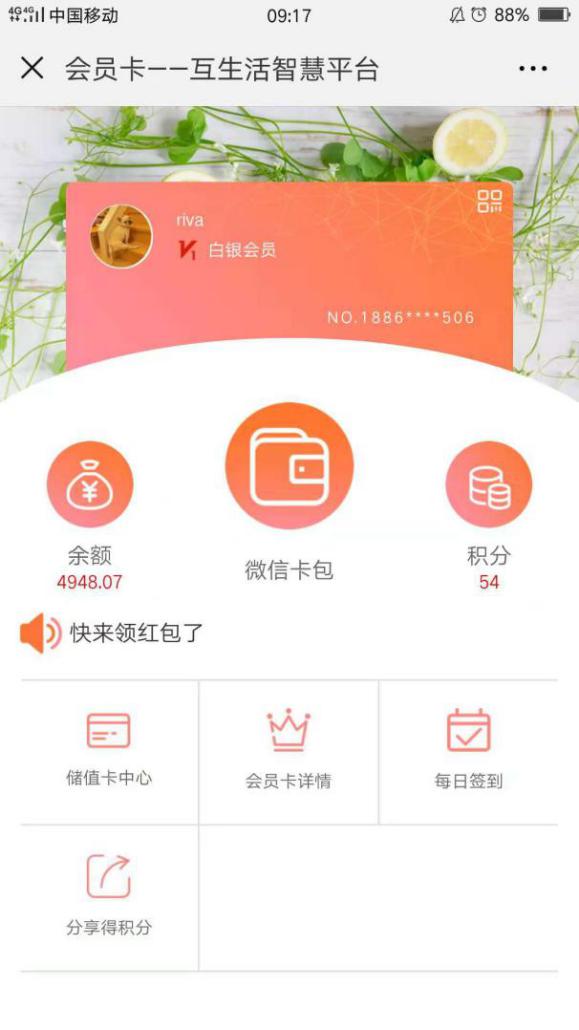 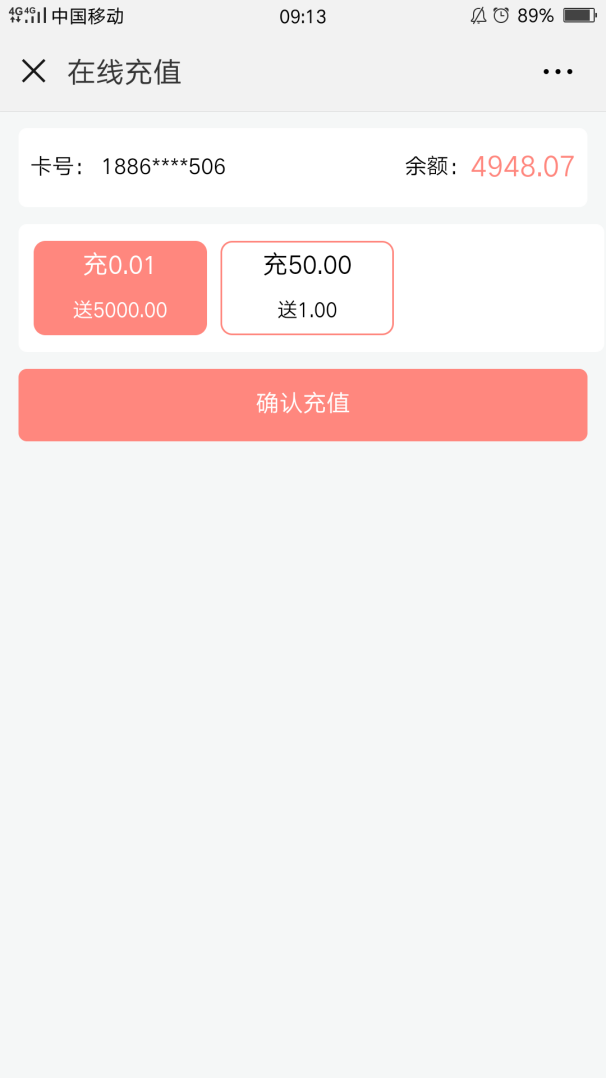
4.3.4.7会员等级
点击新增会员等级,按照提示可设置会员级别,设置过模板请参考图二,手机上的界面请参考图三标出的位置
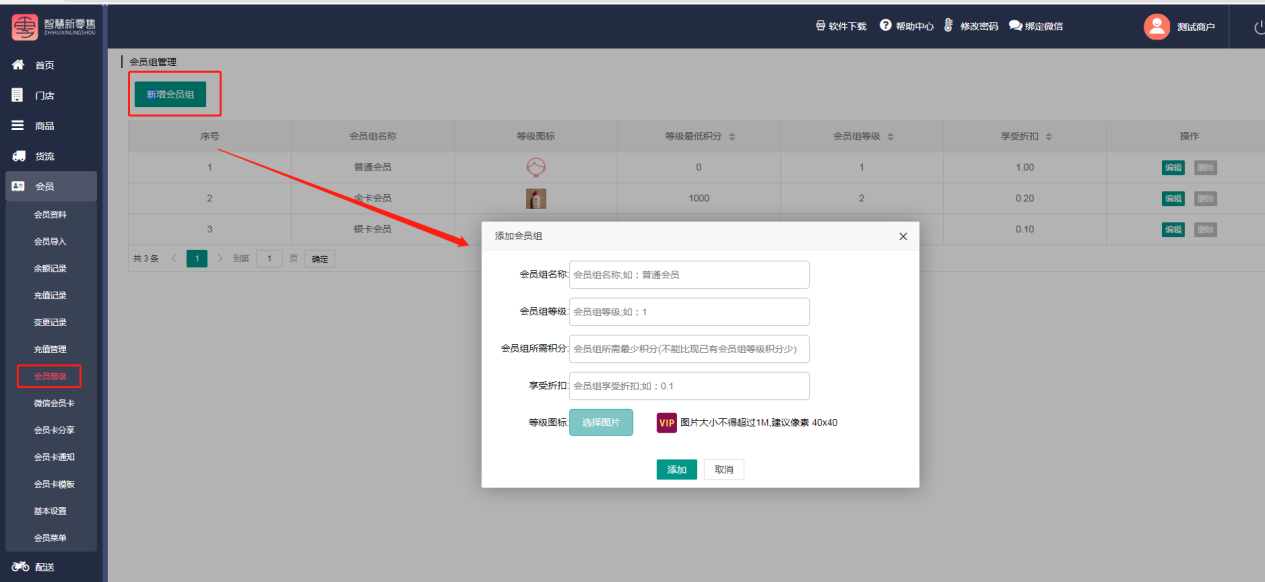
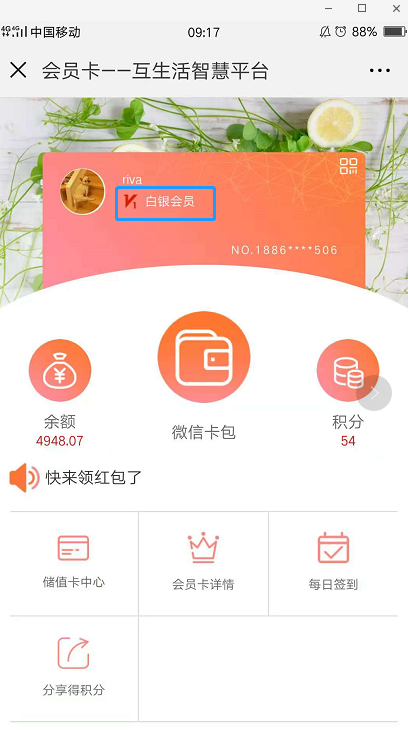
4.3.4.8微信会员卡
点击新增会员卡,建立新的会员卡,并进行会员卡信息设置——下一步——提交审核(注:商家使用会员卡的前提一定要先在这里创建会员卡)
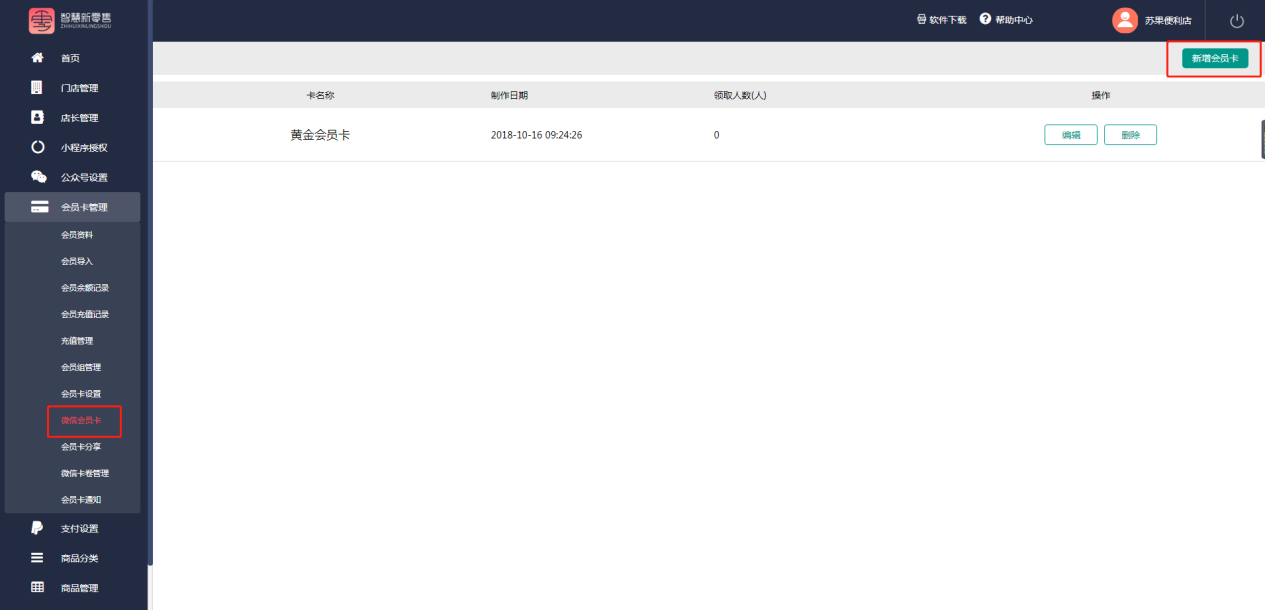

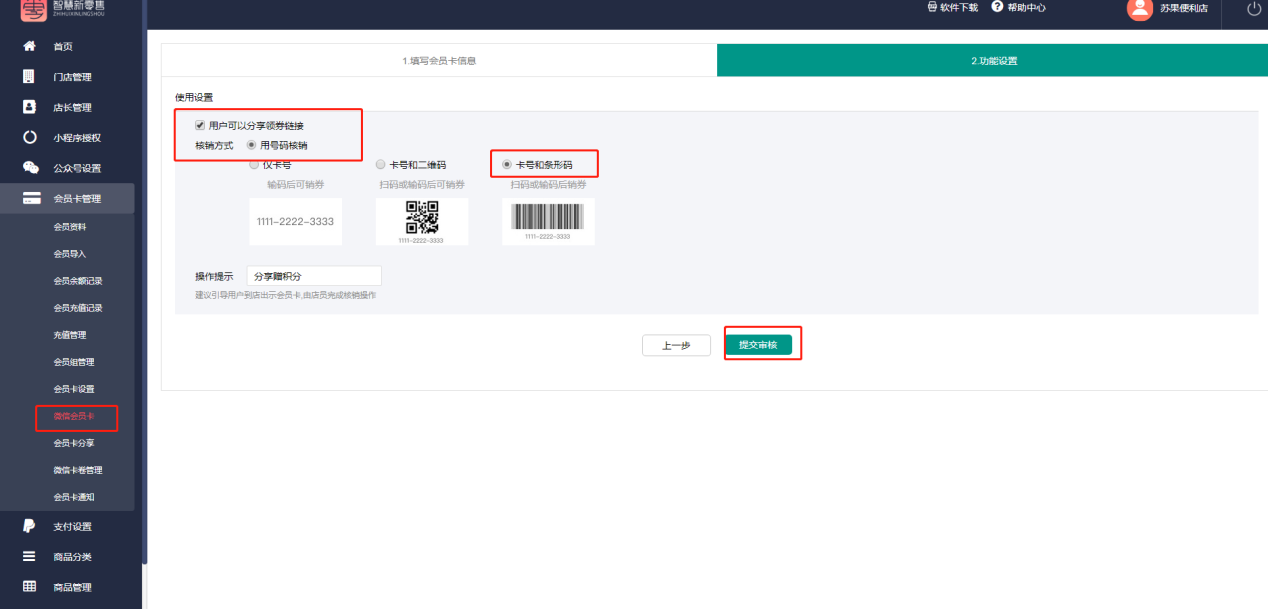
4.3.4.9会员卡分享
进入会员卡分享页面,点击添加——输入标题、描述、图片以及赠送的积分,具体设置后的手机界面请参考图三
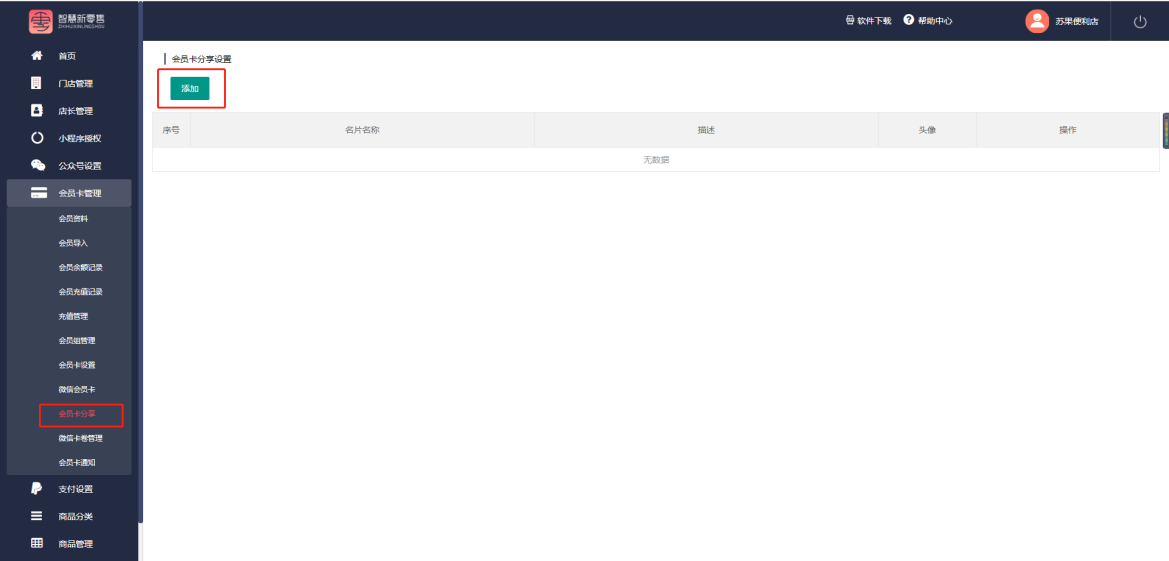
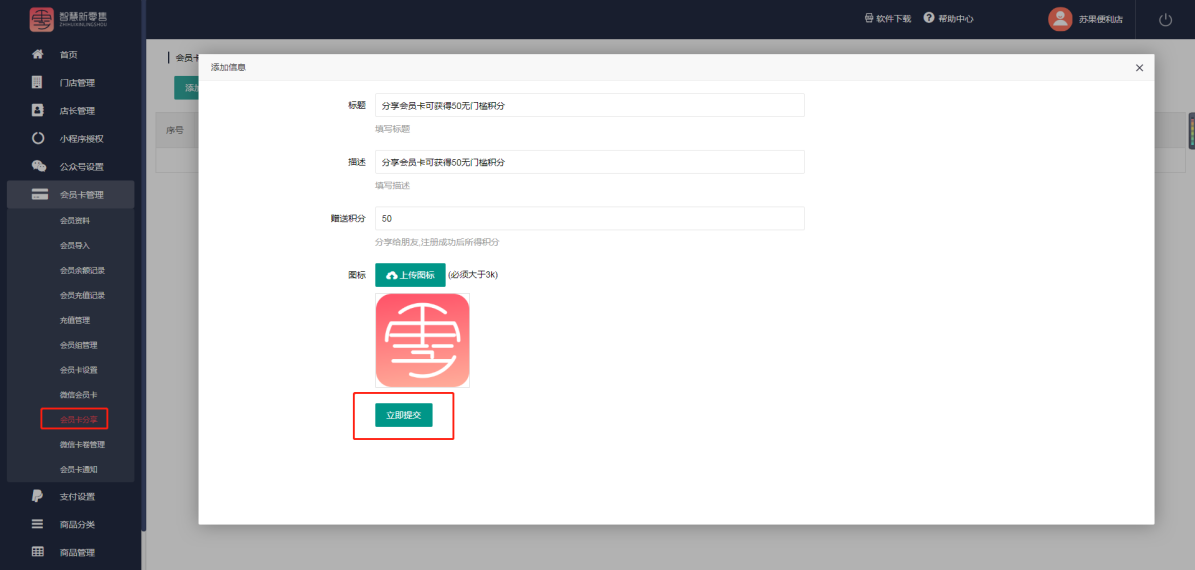
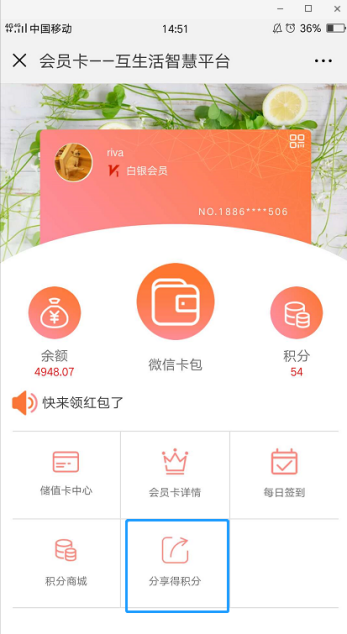
4.3.4.10会员卡通知
进入会员卡通知页面,点击新增,可以新增一个会员卡里面的通知——输入通知内容——选择通知类型,其他类型就是简单的一个通知作用,如果选的是红包,消费者可以通过点击通知领取到红包,通知链接不用填写,系统自动获取,具体设置后的手机界面模板请参考图二
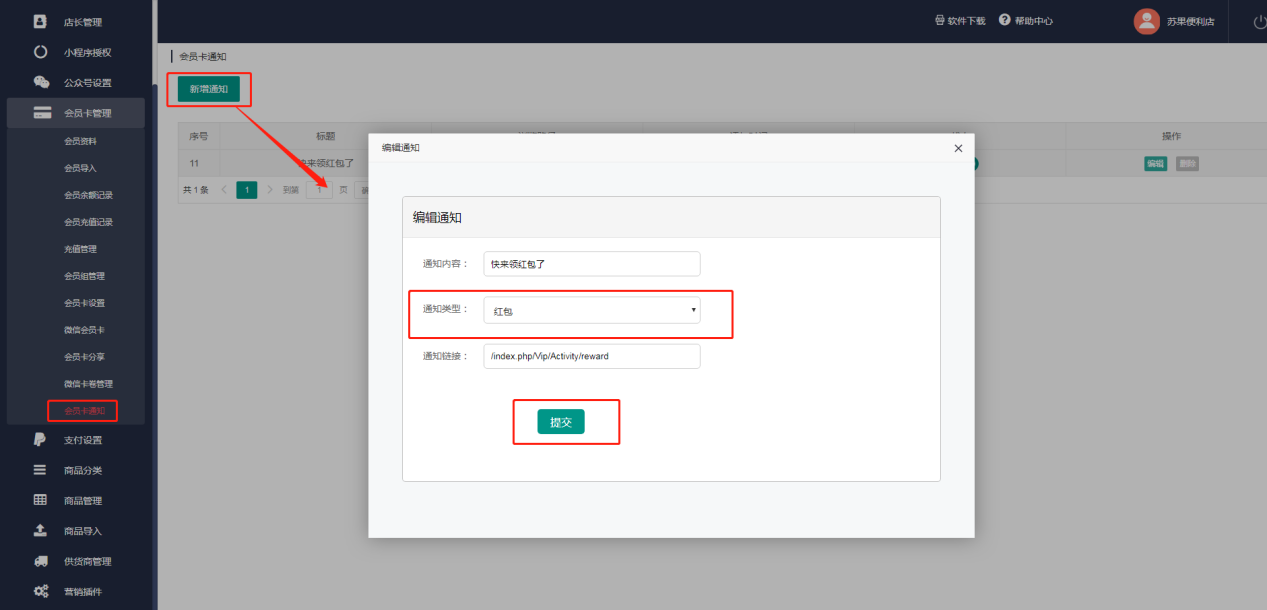
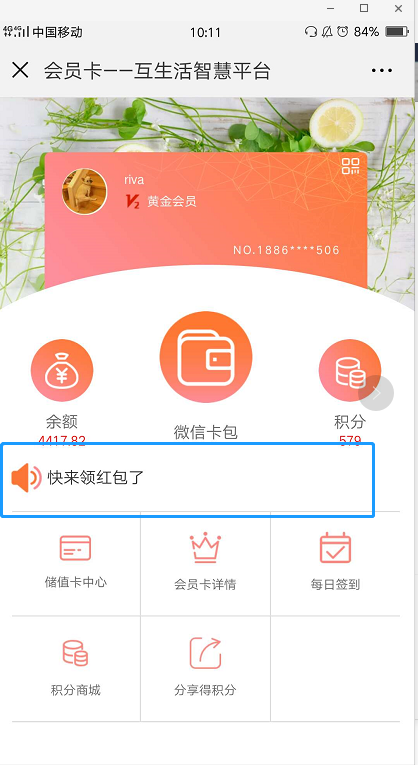
4.3.4.11会员卡模板
进入会员卡模板页面,选择想要使用的会员卡模板,目前可供使用的模板共3个,设置不同的模板,手机上显示不同的界面
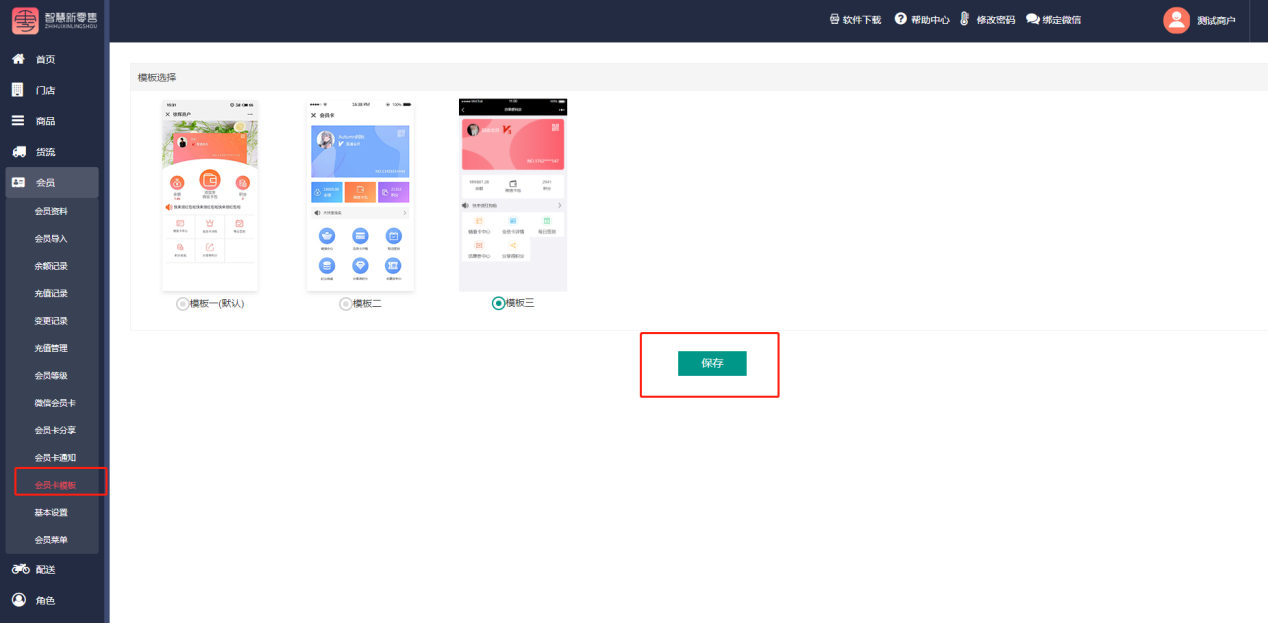
4.3.4.11基本设置
进入基本设置页面,可设置签到是否送积分、完善资料送是否送积分、消费和充值是否赠送积分(注意,消费和充值赠送积分建议二选一)
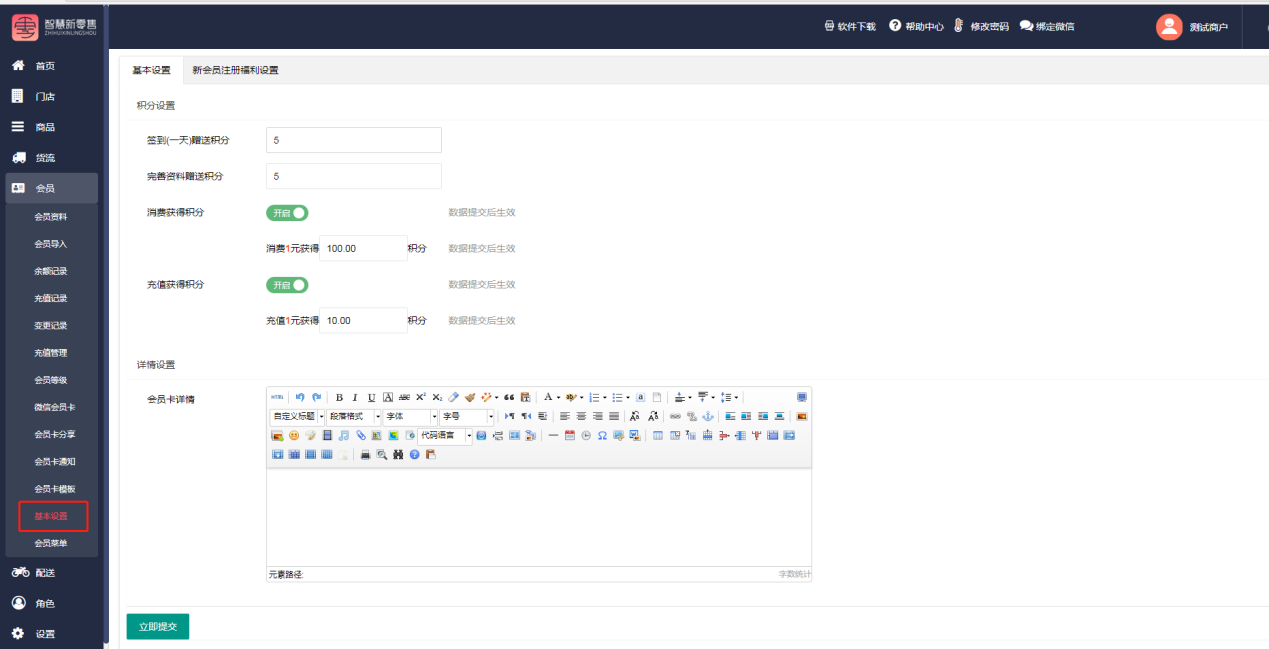
点击新会员注册福利设置,可以新增会员注册赠送优惠券,点击新建可以新建优惠券,输入优惠券名称、库存满减,设置完成后,只要新用户注册会员,就会收到推送的优惠券会员能领取设置开启、有库存且没有失效的所有优惠券各一张,公众号注册包括直接公众号注册和小程序内部的注册
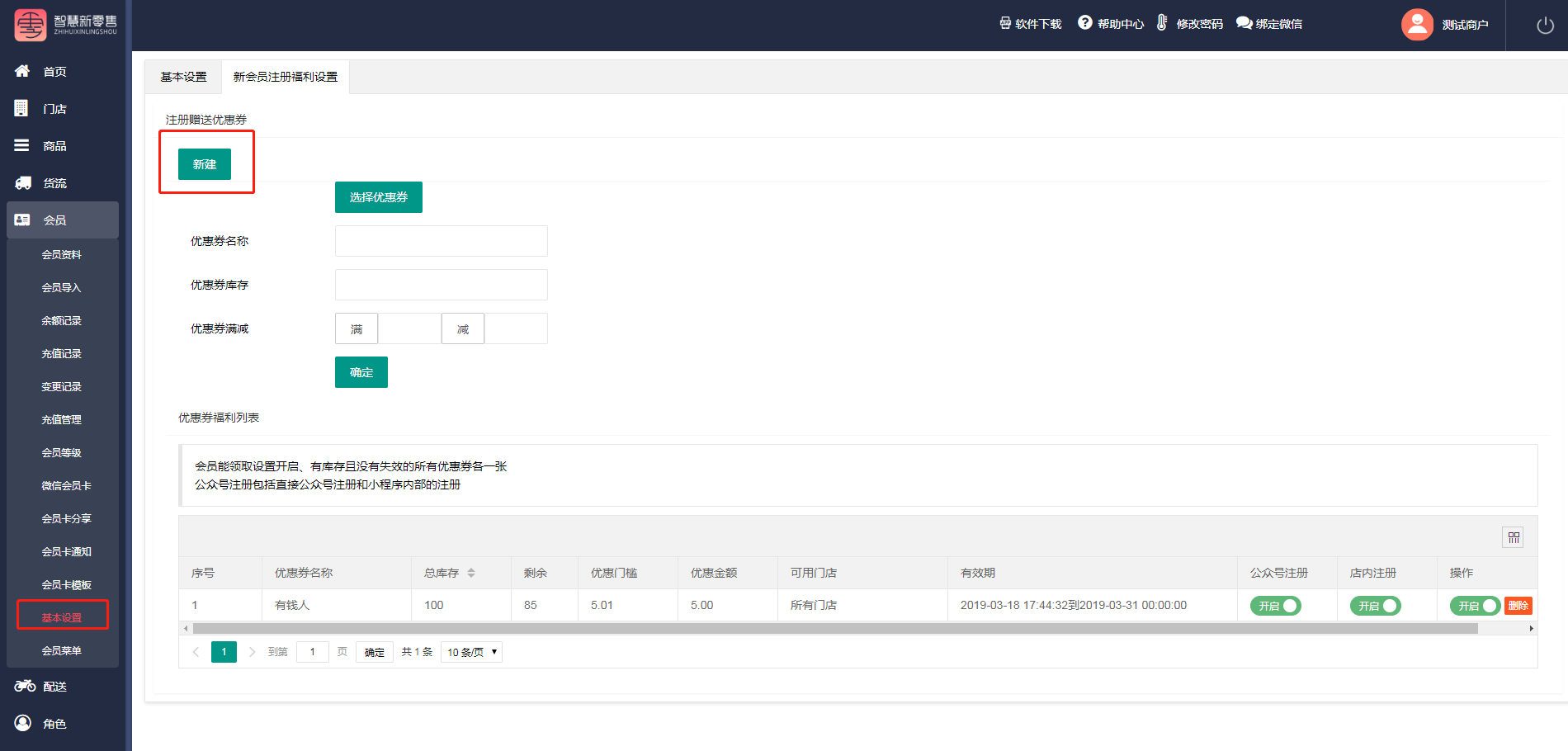
4.3.4.12会员菜单
进入会员菜单页面,可以选择会员手机端会员卡页面显示哪些信息,例如:积分商城、优惠券、储值卡中心、会员卡详情等
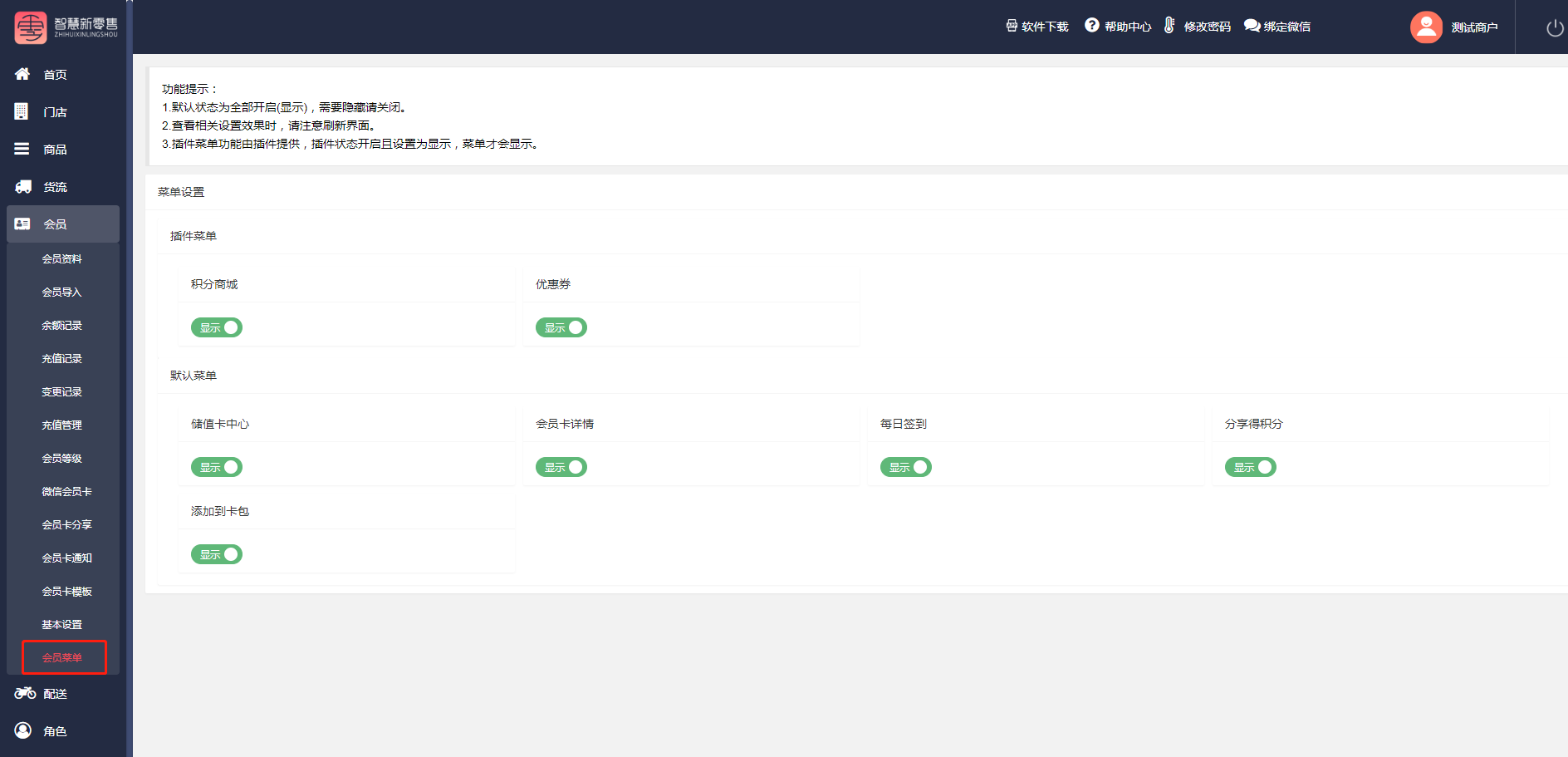
4.3.5配送
目前新零售系统对接的配送有达达配送和UU跑腿
4.3.5.1达达商户
请在达达开发者平台注册开发者账号
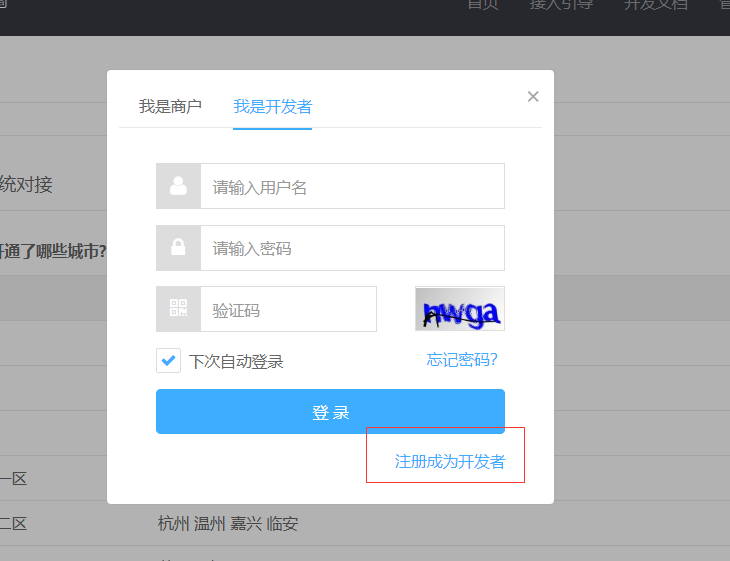
登录开发者账号点击管理中心在应用中心存储app\_key和app\_secret
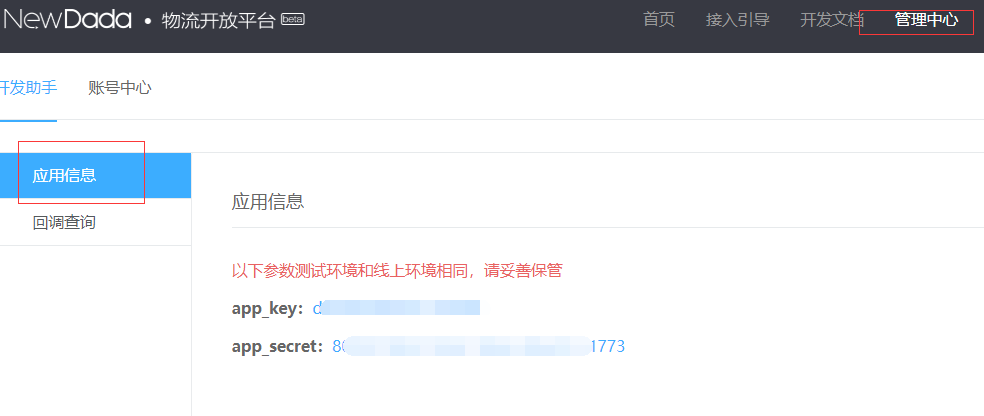
登录高德地图开发者平台在管理中心我的应用创建新的应用
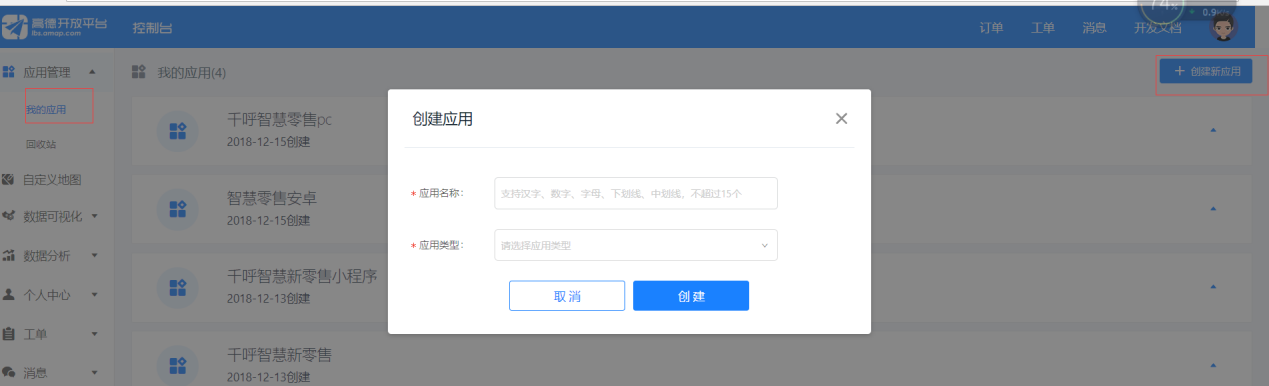
创建key选择web服务(注意填写正确ip白名单)

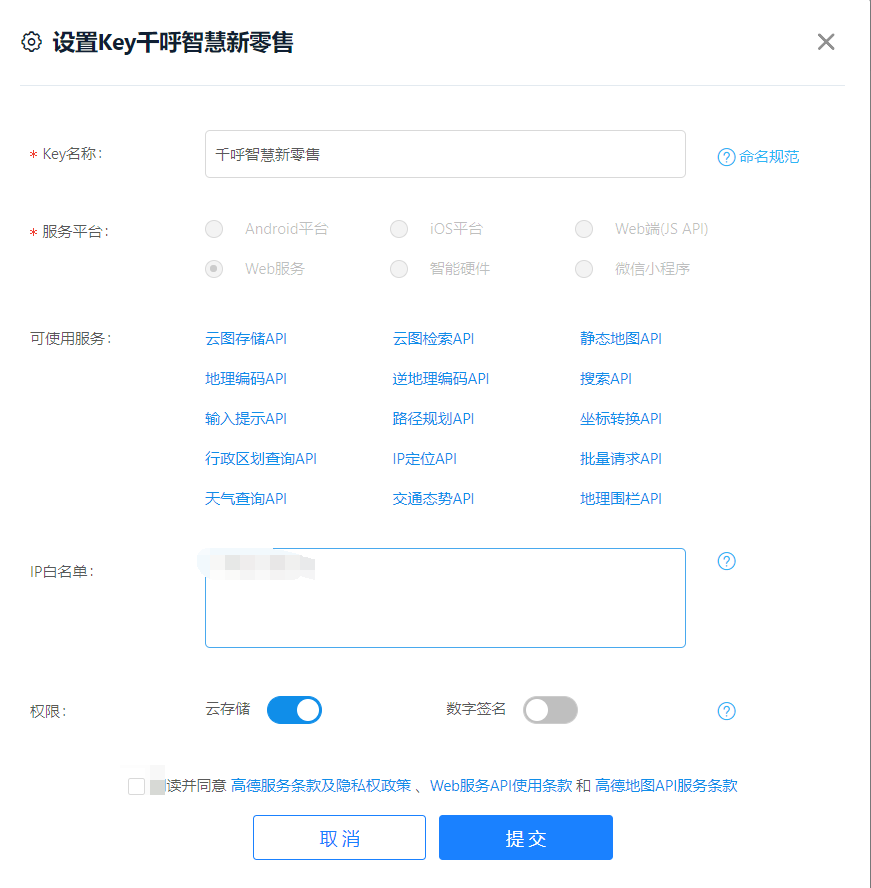
登录智慧零售合伙人后台-达达配置 达达开发者配置填入app\_key,app\_secret,高德key提交
4.3.5.2达达配送记录
输入时间段、订单号、门店、订单类型,可查看达达的订单详情,点击导出配送记录,可以导出所有的配送记录
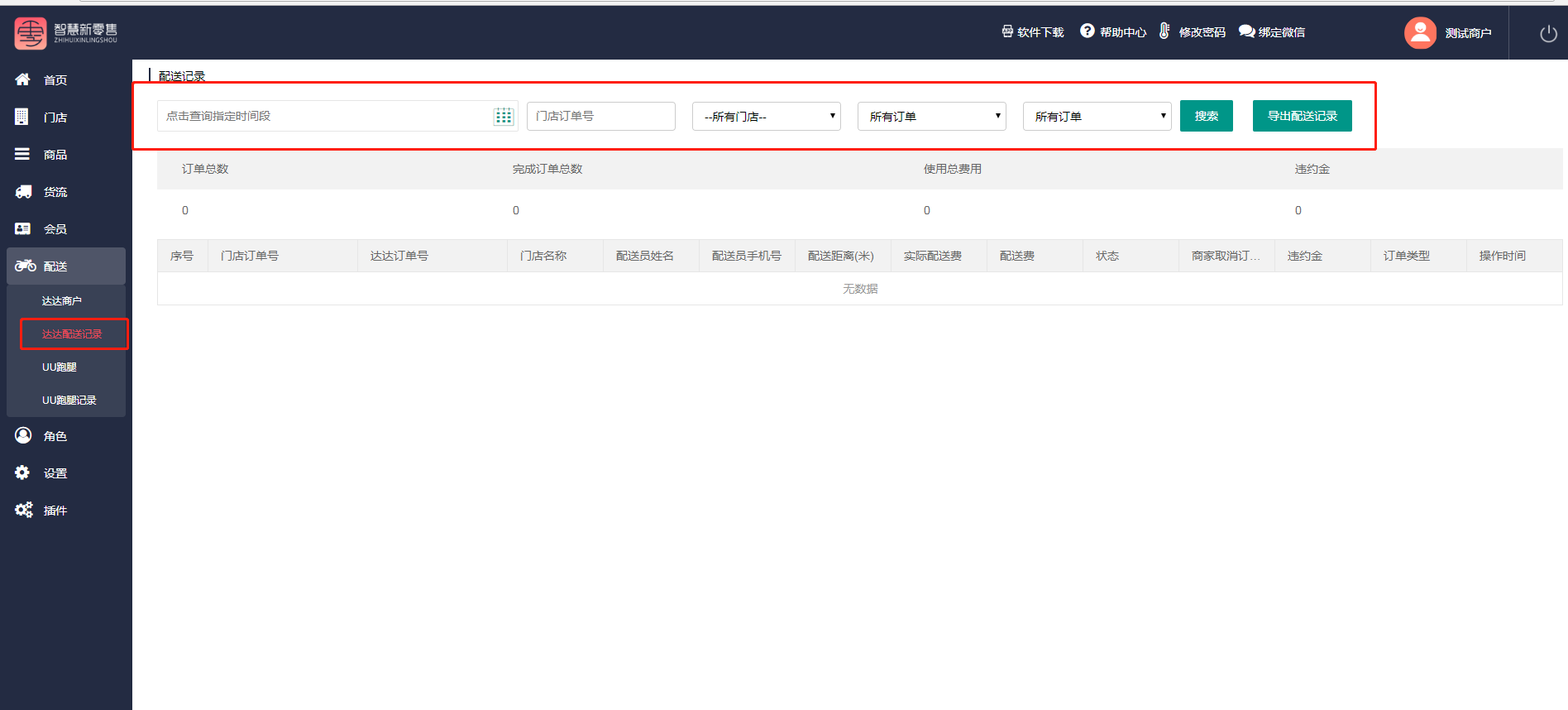
4.3.5.3 UU跑腿
打开UU跑腿页面<https://www.uupt.com/>点击开放平台
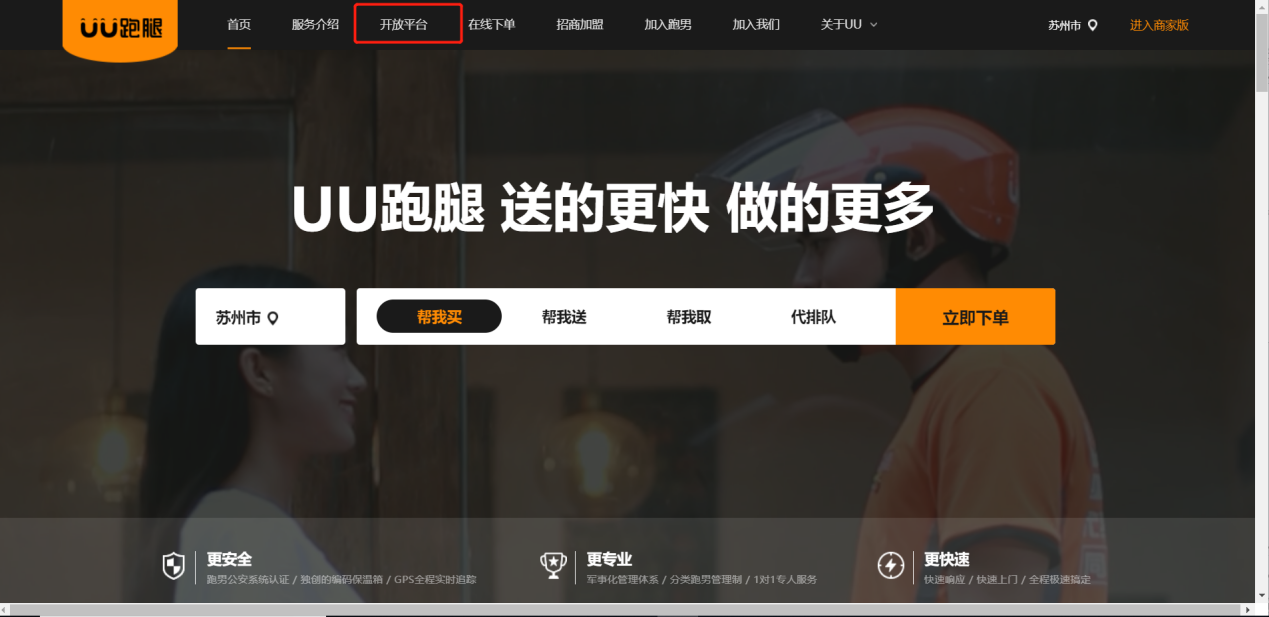
注册开发者点击我的应用添加应用创建应用
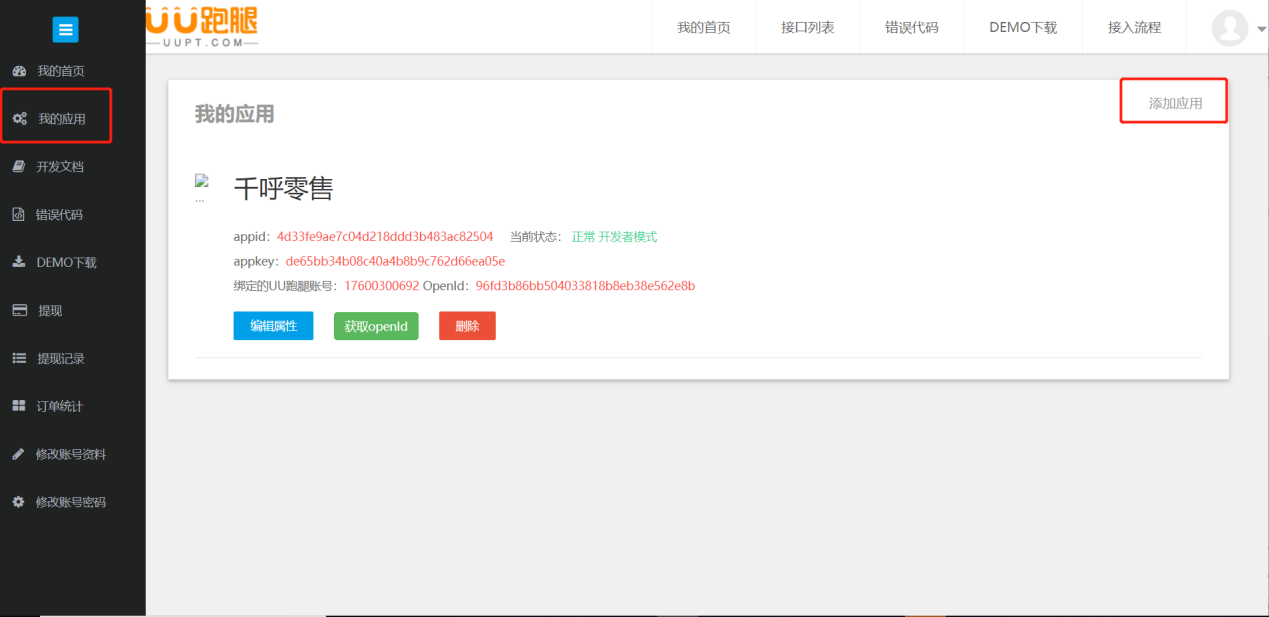
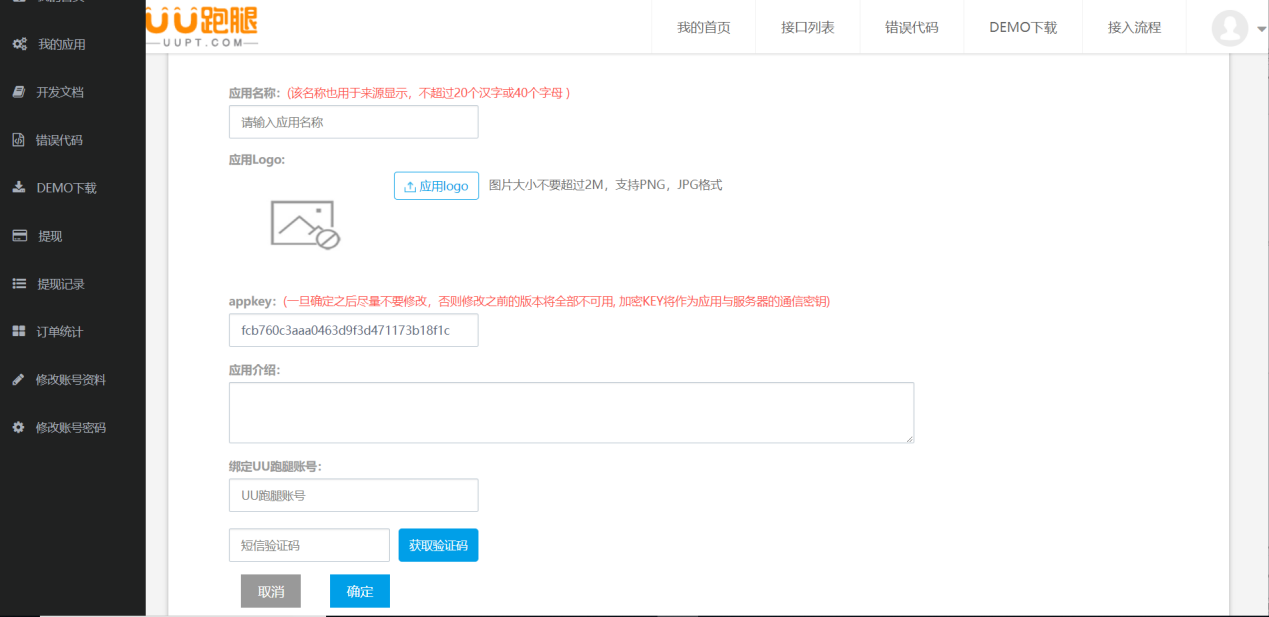
得到开发者信息(注意一旦平台正式使用UU跑腿开发者信息禁止删除否则之前的商户UU配送将失效)
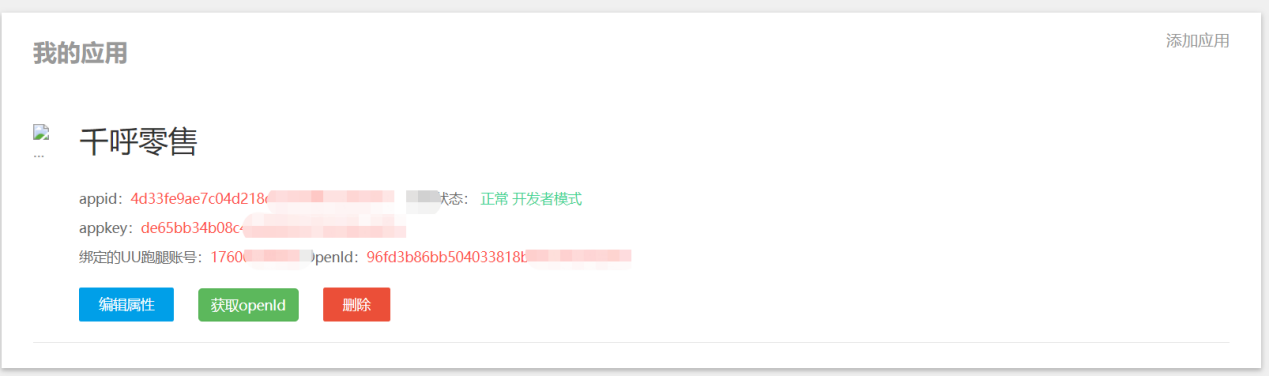
创建成功之后申请成为开发者因为我这里已经申请成功无法截图(只有申请成功后商家才能正式使用uu跑腿)
将uu开发者信息添加合伙人后台
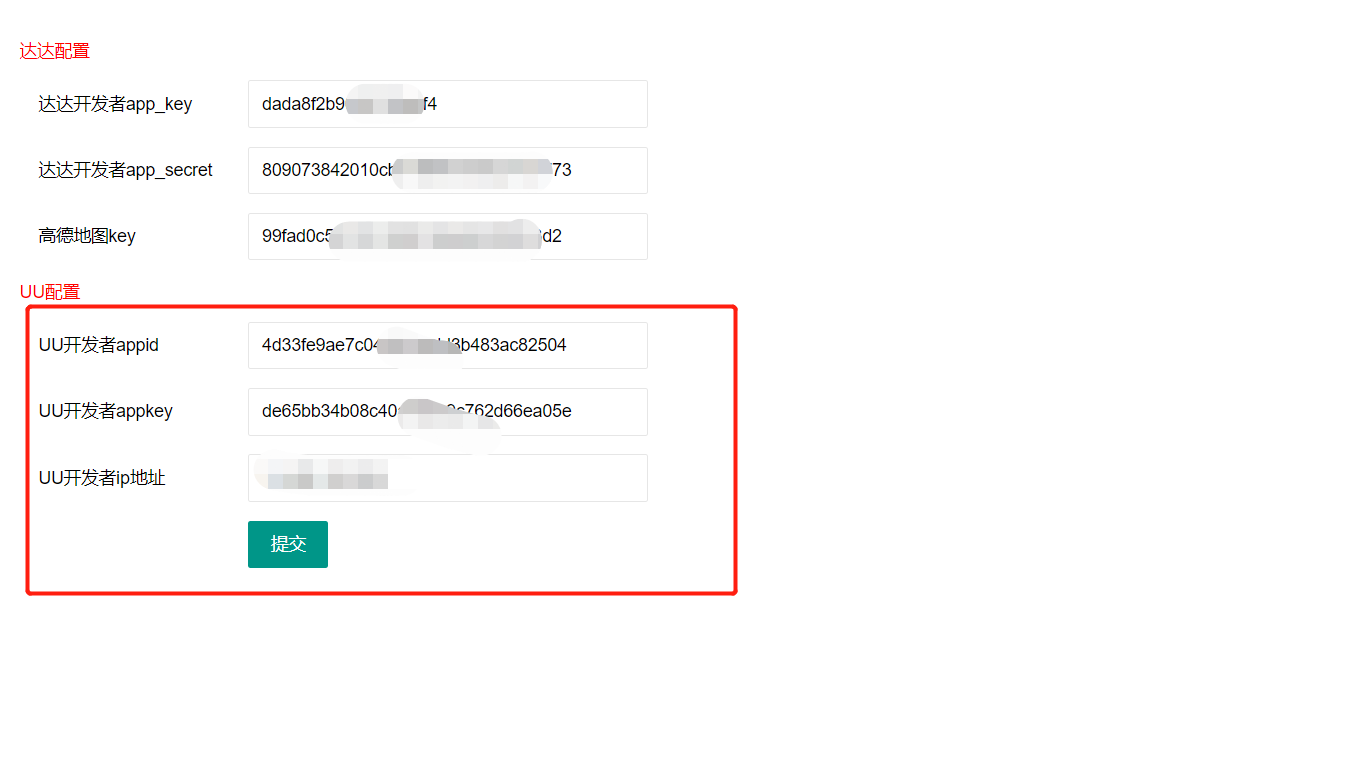
登录商户后台点击配送选择UU跑腿点击获取openid完成商家注册(城市名称必须带市如苏州市不能只填苏州)
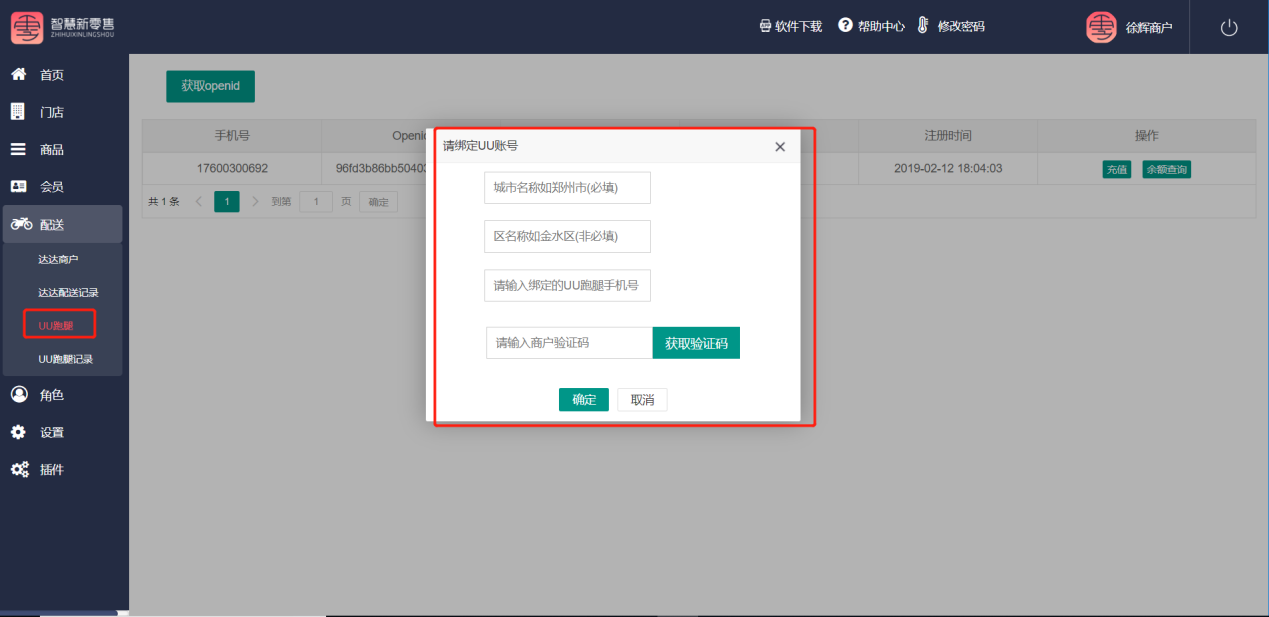
点击定位可以查看支持的城市否则无法下单
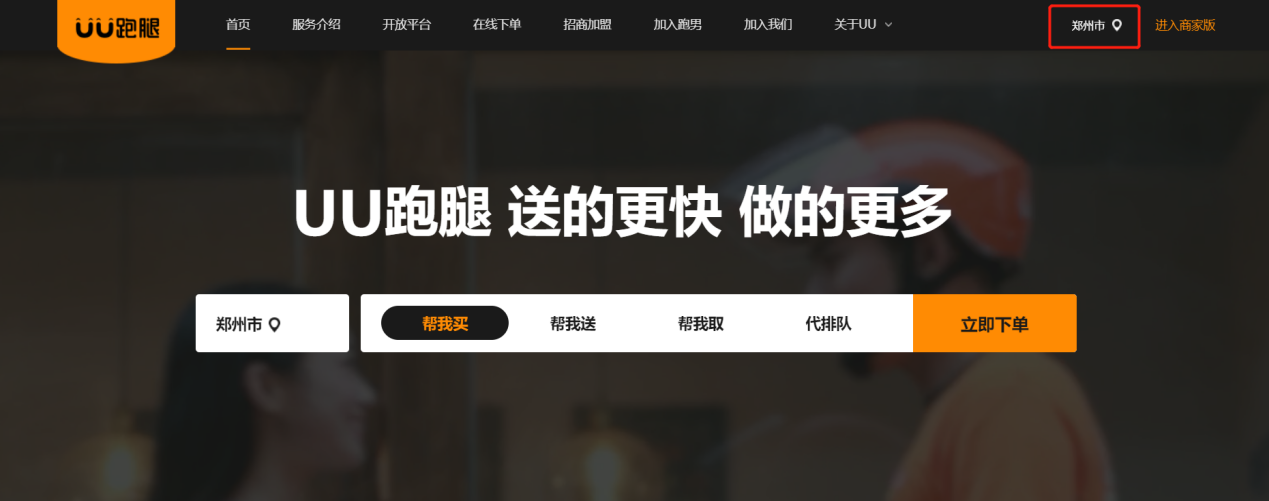
至此UU跑腿对接完成
4.3.5.4 UU跑腿记录
输入时间段、订单号、门店、订单类型,可查看达达的订单详情,点击导出配送记录,可以导出所有的配送记录
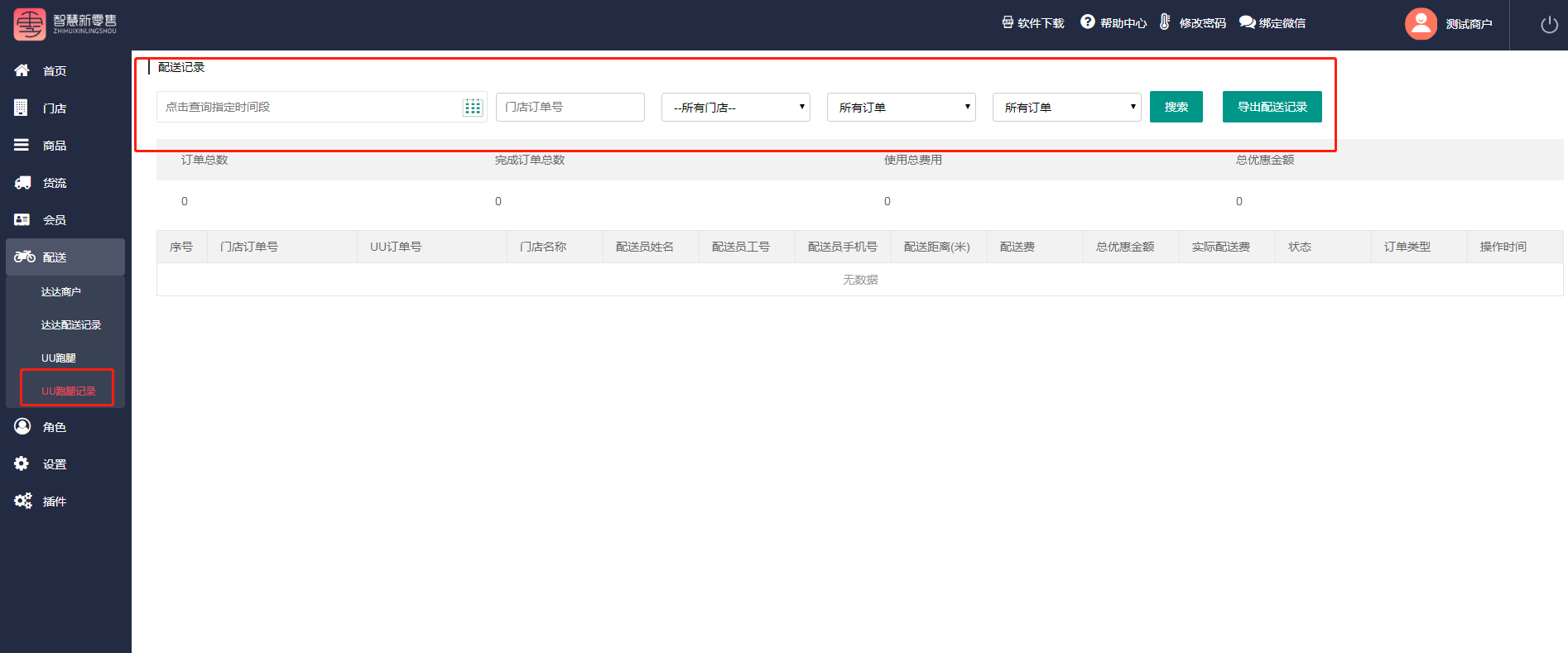
4.3.6角色
4.3.6.1店长
进入店长页面,点击添加,选择门店,输入店长的姓名登录账号和密码添加门店店长
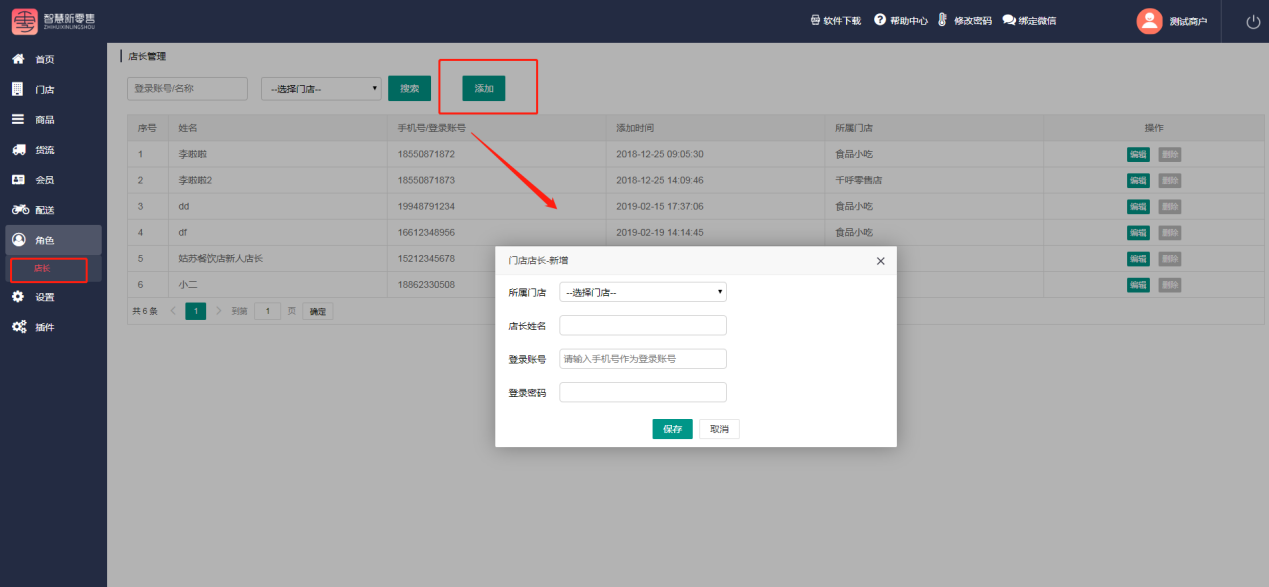
4.3.7设置
4.3.7.1公众号配置
进入公众号配置页面,点击微信授权信息,商户使用公众号进行扫码授权(注:扫码授权的公众号必须是认证过的服务号,想要使用会员卡的前提是必须在商家后台先授权公众号)
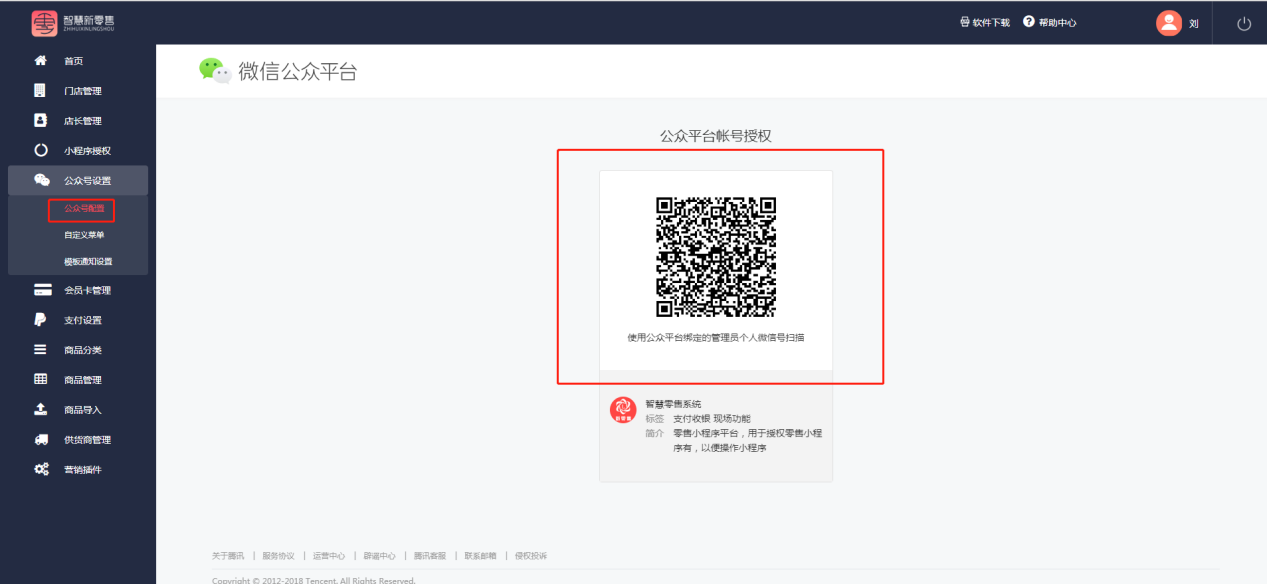
如果配置过想要更换公众号,点击重新配置,重新扫码授权
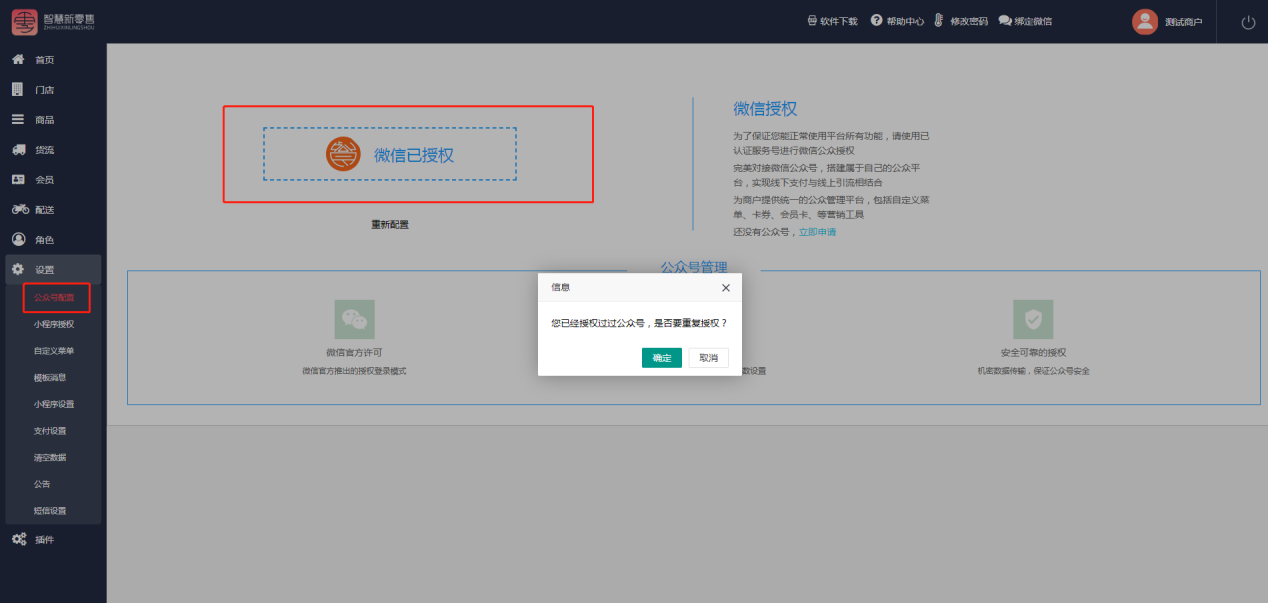
4.3.7.2小程序授权
进入小程序授权页面,点击小程序授权,商家进行微信扫码授权
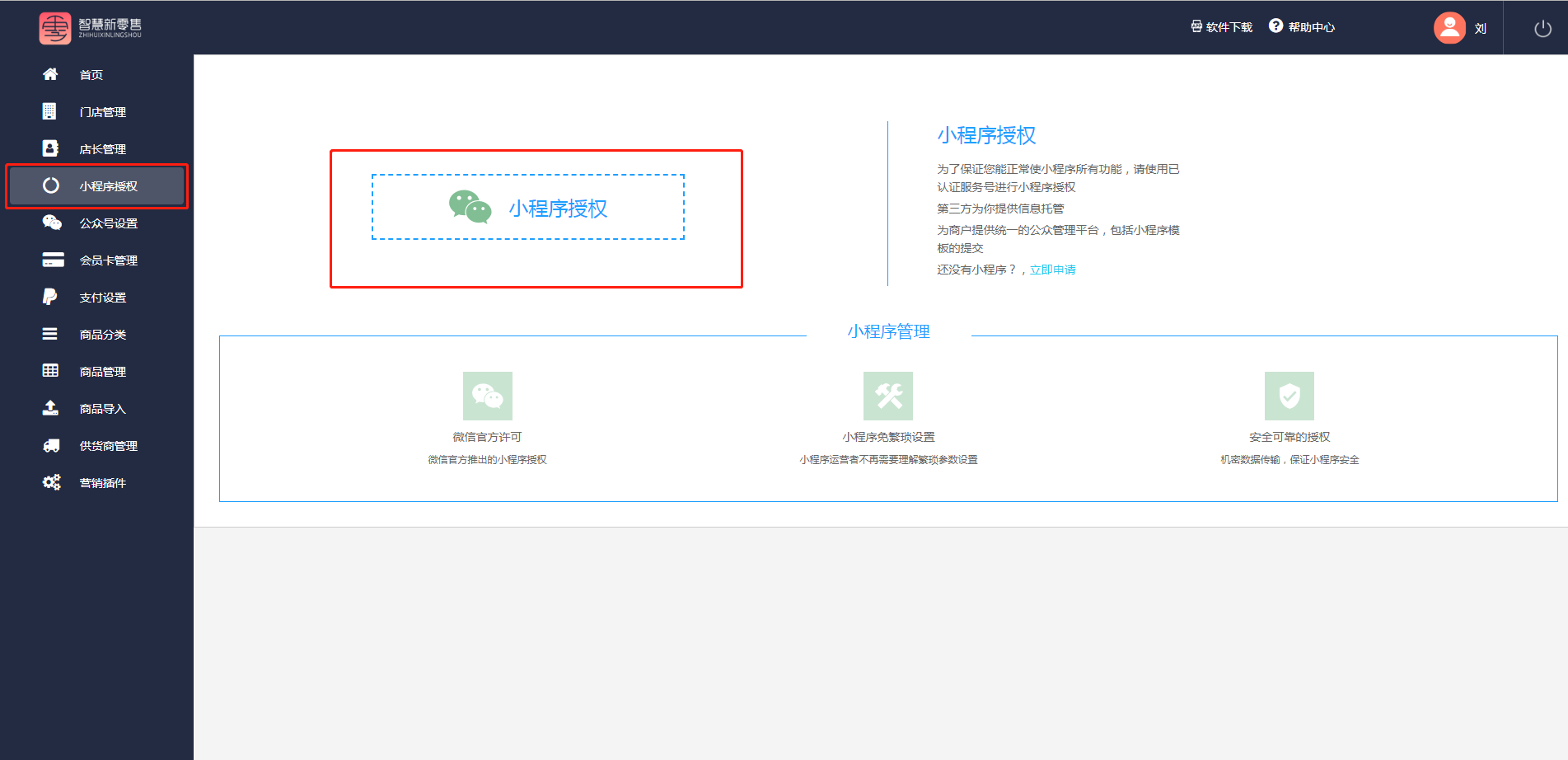
授权完,点击二维码预览,此步骤用来商家在设置小程序里面的内容,提交到微信官方审核发布前,可以进行扫码预览体验下小程序里面设置好的内容,点击添加体验者,输入体验者的微信号,绑定完成后可以进行扫码预览,进入体验版小程序
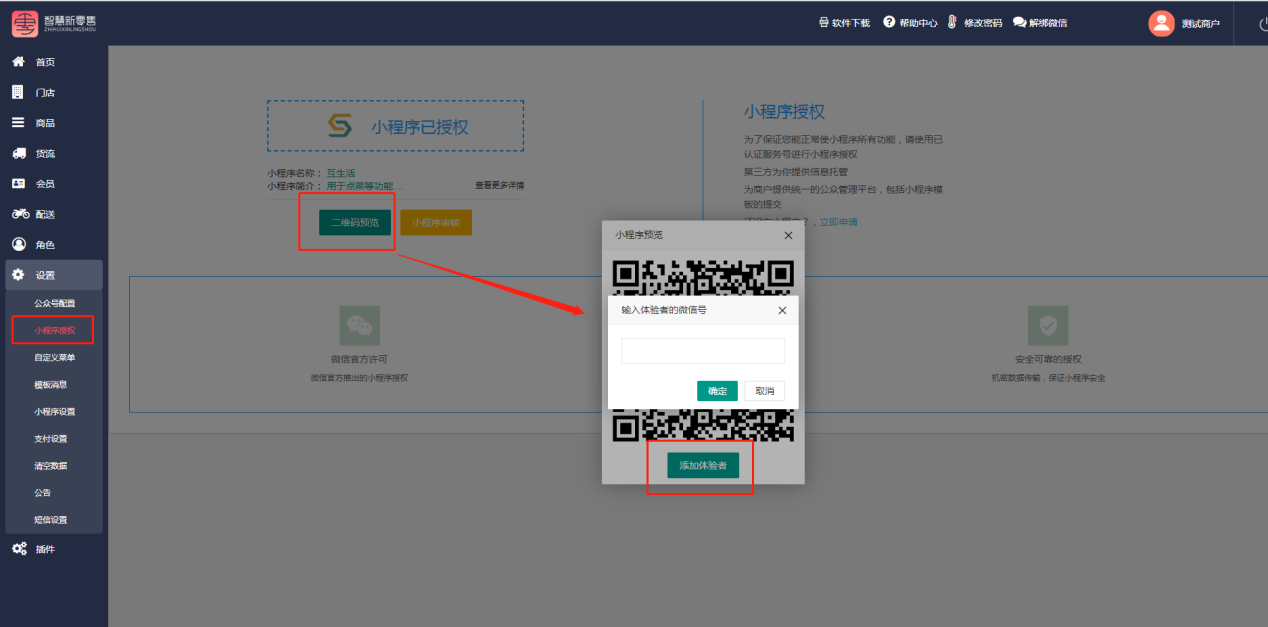
点击小程序审核,商家将小程序的内容完善后,将小程序提交审核,审核由微信官方审核,审核通过后点击发布,微信官方审核通过的时长一般为3个工作日左右
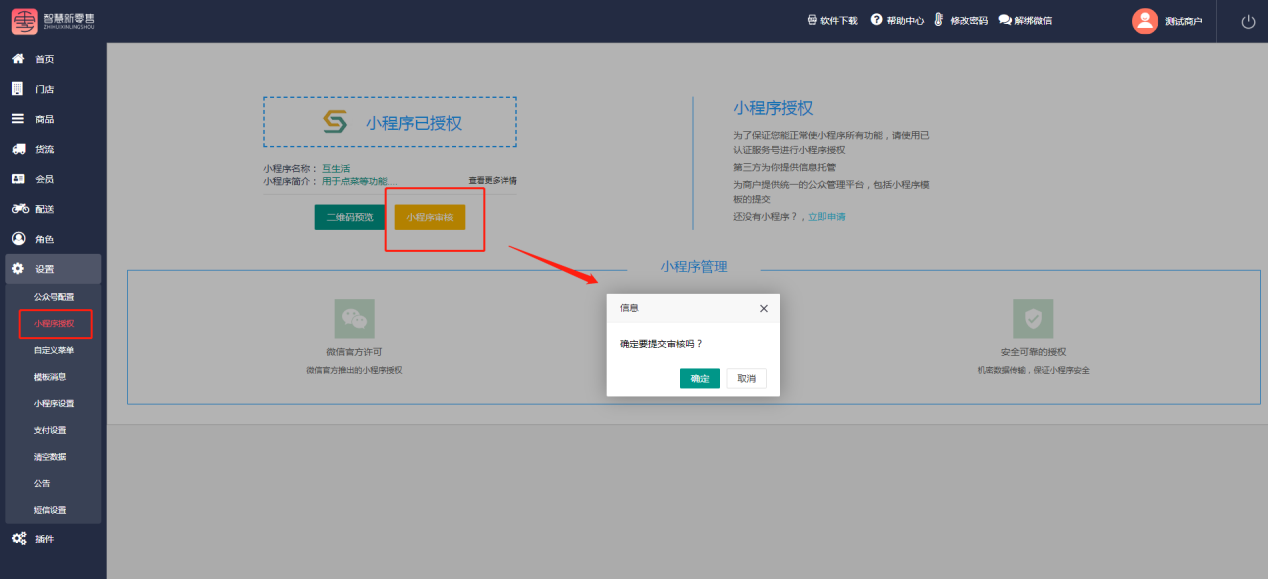
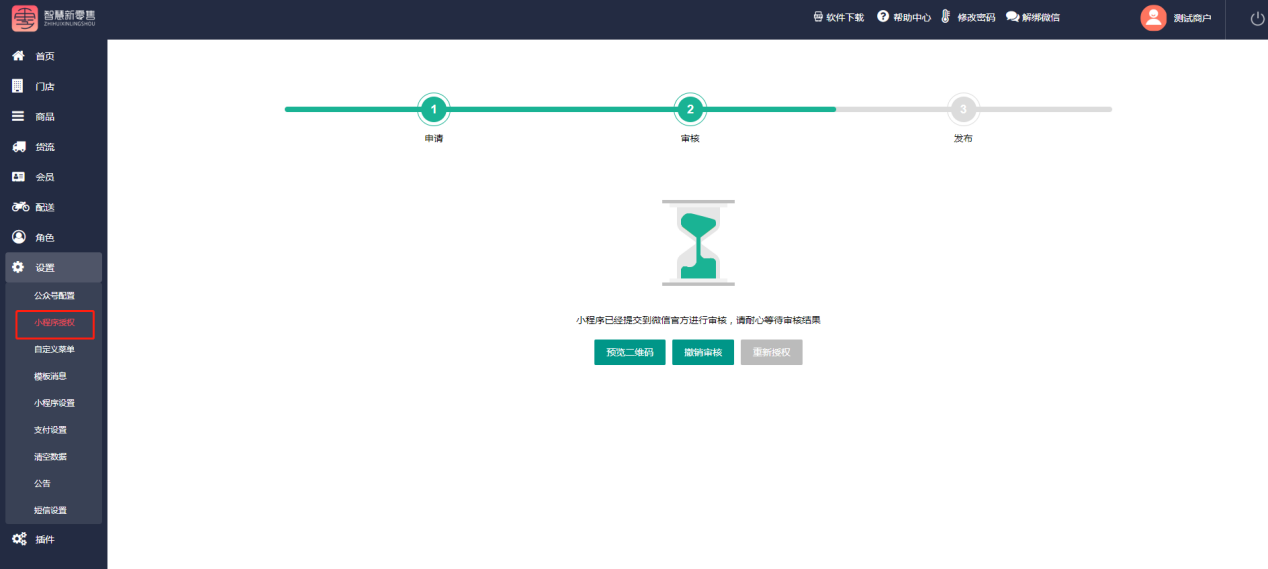
4.3.7.3自定义菜单
进入自定义菜单页面,选中左侧手机界面上的菜单(微商城)——填写主菜单名称——点击功能入口——选择小程序商城入口——确定——保存并发布(注:此操作用来在公众号上添加小程序的菜单)
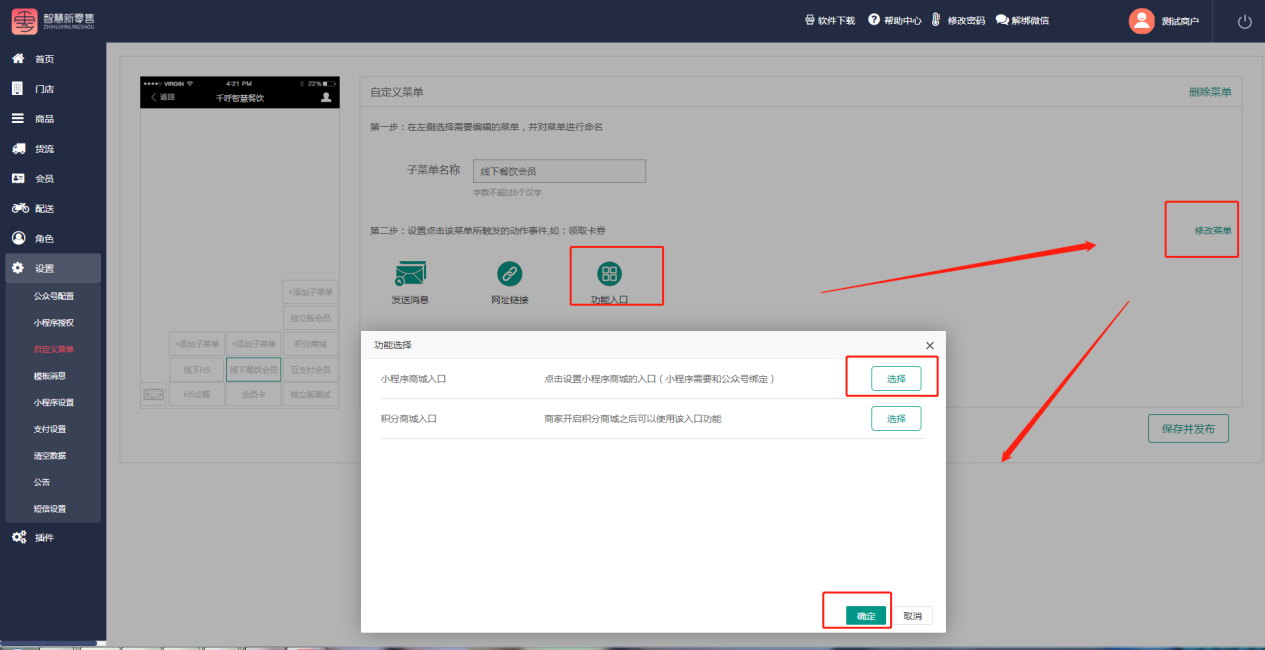
选中左侧手机界面上的菜单栏——填写主菜单名称(会员卡)——修改菜单——网页链接——获取会员卡地址——保存并发布
(注:此操作用来设置会员卡,想要设置会员卡比如先公众号授权,再来添加菜单)选中左侧手机界面上的菜单栏——填写主菜单名称(积分商城)——修改菜单
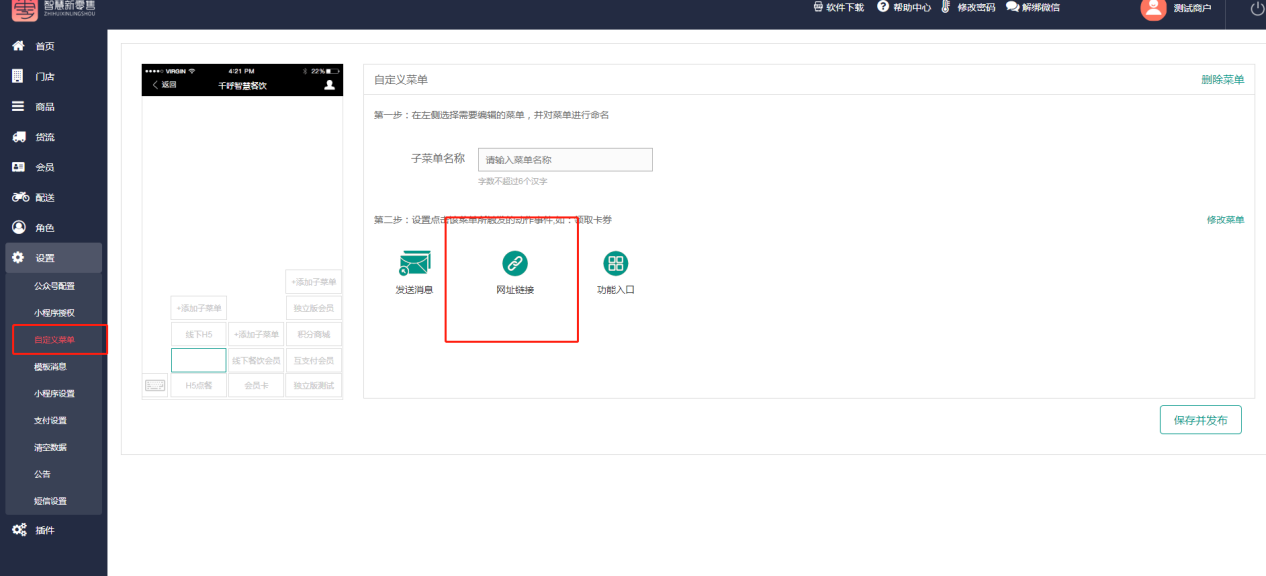
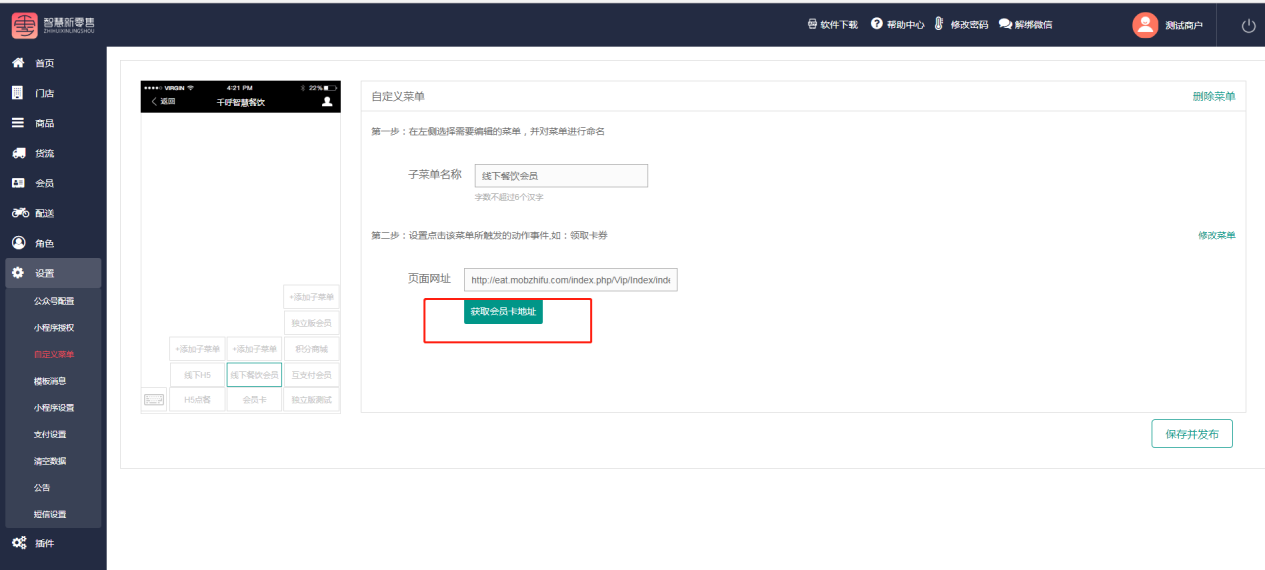
4.3.7.4模板消息
点击模板消息,选择想要设置的模板,后台目前有会员卡激活、会员卡充值、会员消费、优惠券发放、退款通知等五个模板,每种消息推送都有几种模板可以选择,以会员卡激活为例,点击会员卡激活
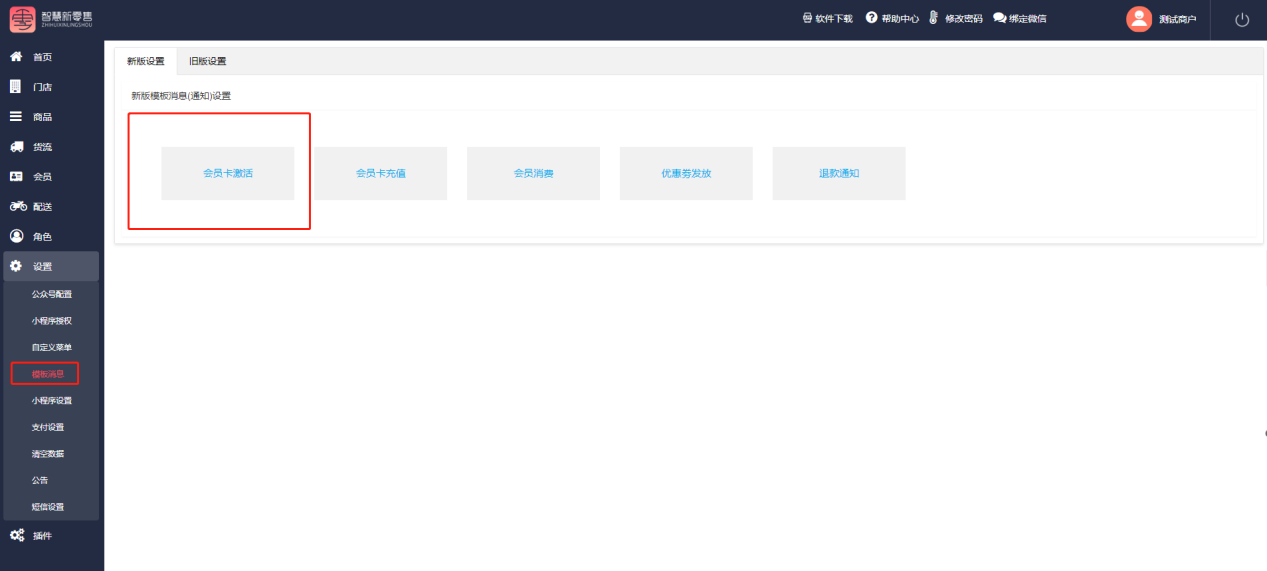
会员卡激活的模板推送,共有三种模板可以选择,不同的模板显示的信息不同
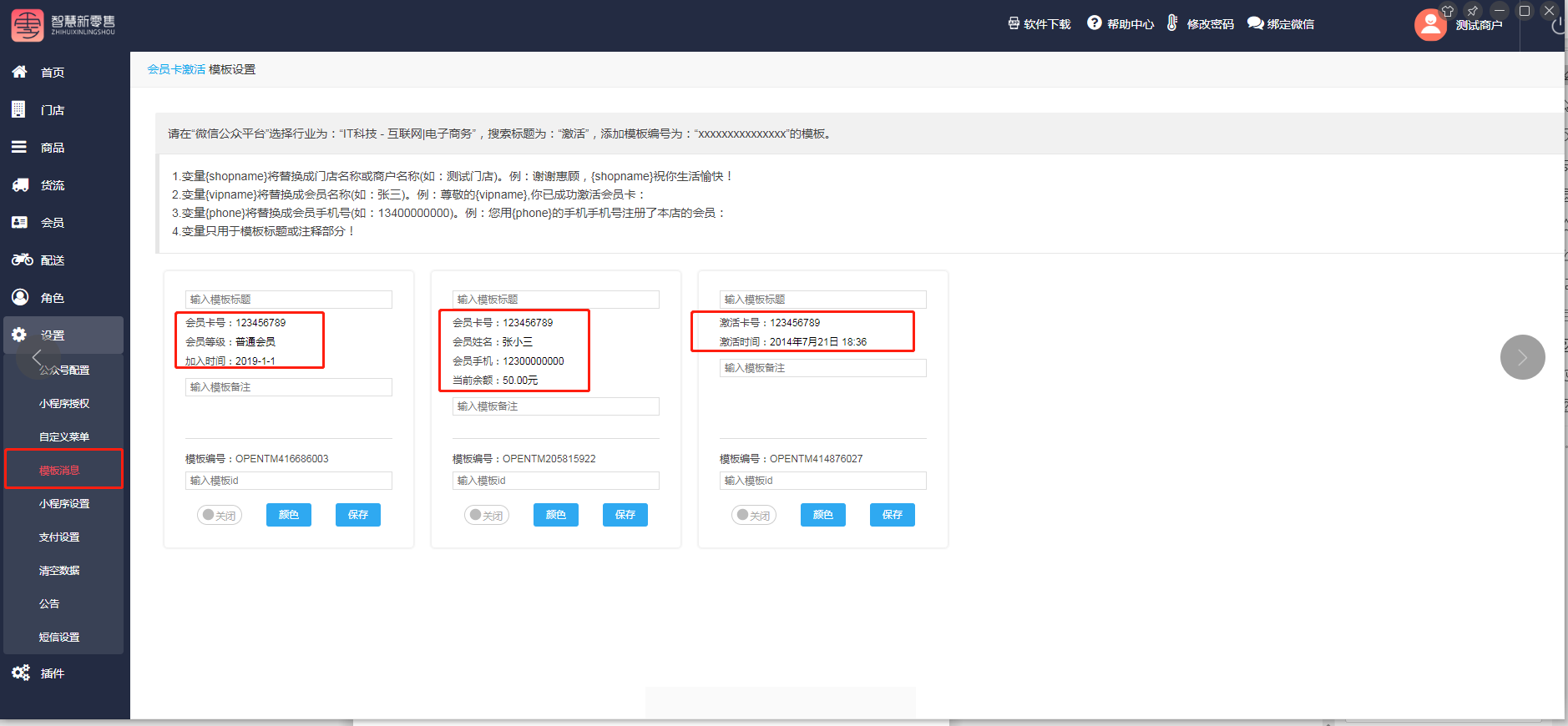
设置模板的步骤为,百度搜索微信公众平台,登录公众号的账号和密码
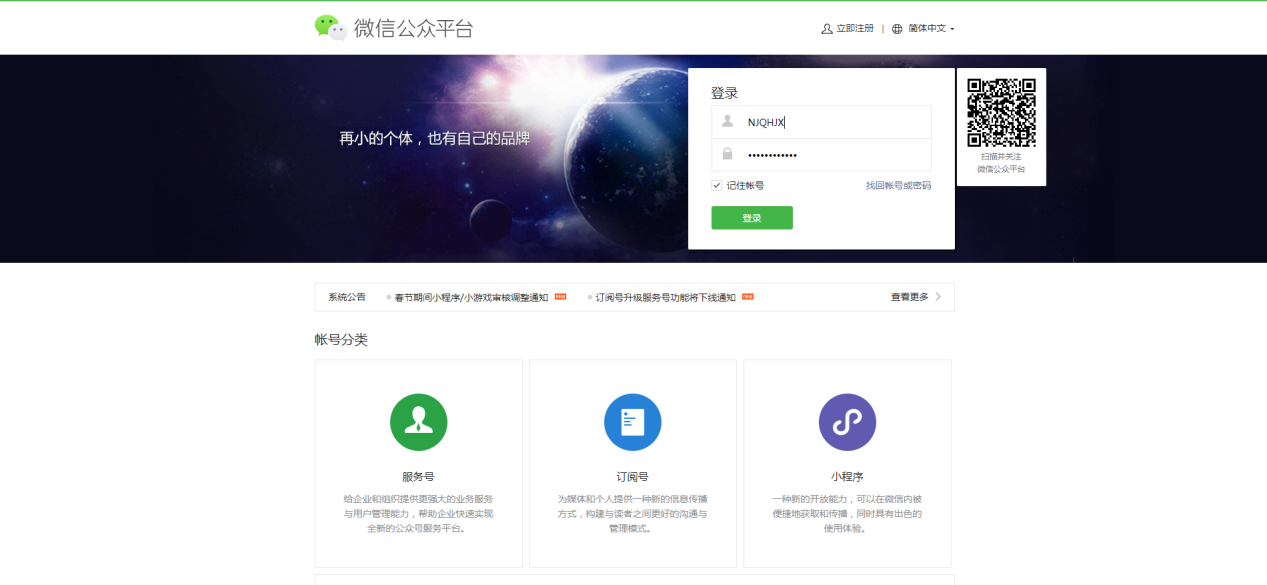
点击添加功能插件,找到模板消息,点击添加,添加开通模板消息需要微信官方审核,审核一般为三个工作日内
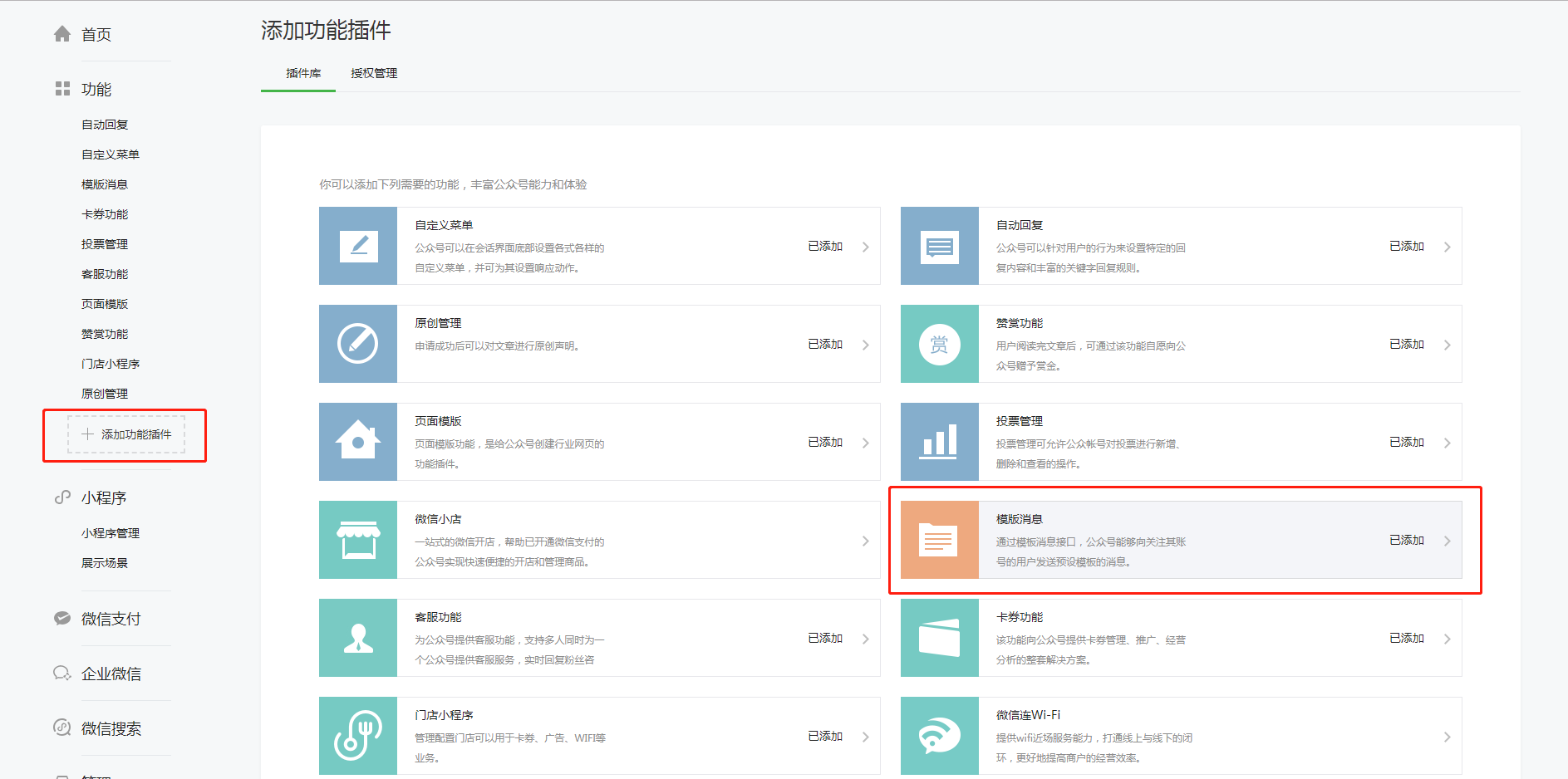
审核通过后,点击左侧菜单栏模板消息——模板库——选择主营行业为 IT科技 - 互联网|电子商务,副营行业任意选一个IT科技下的
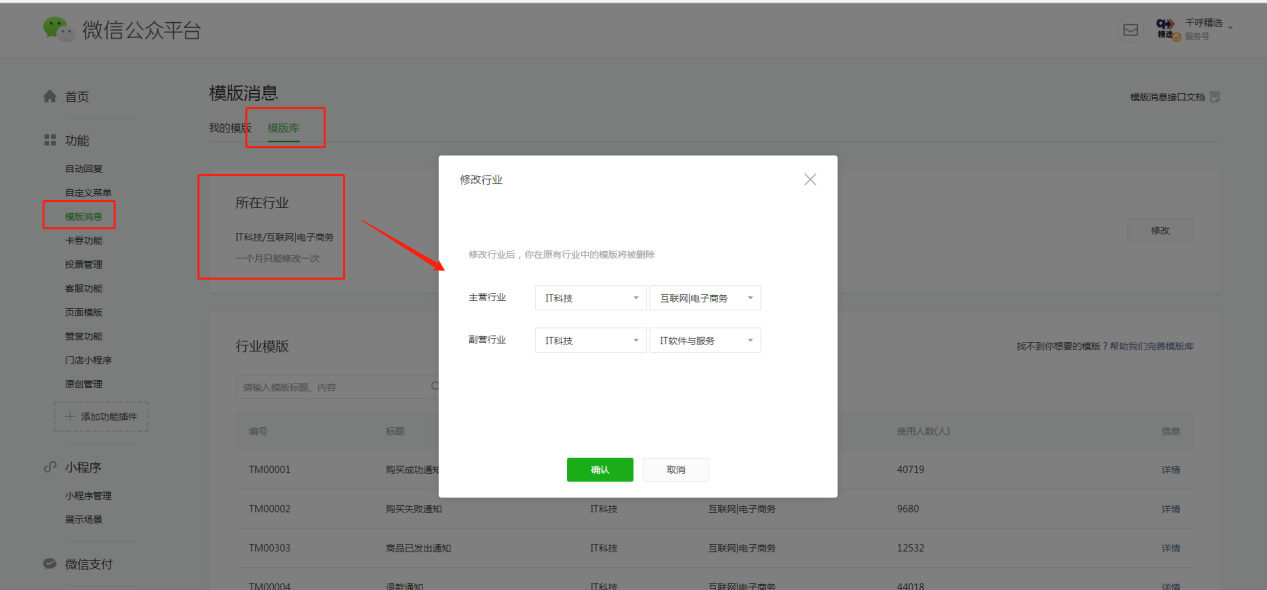
行业选完后,搜索你想使用的模板类型的关键词,例如:激活,找到商家后台提示的该激活模板对应的编号,例如模板编号为:OPENTM416686003的激活模板
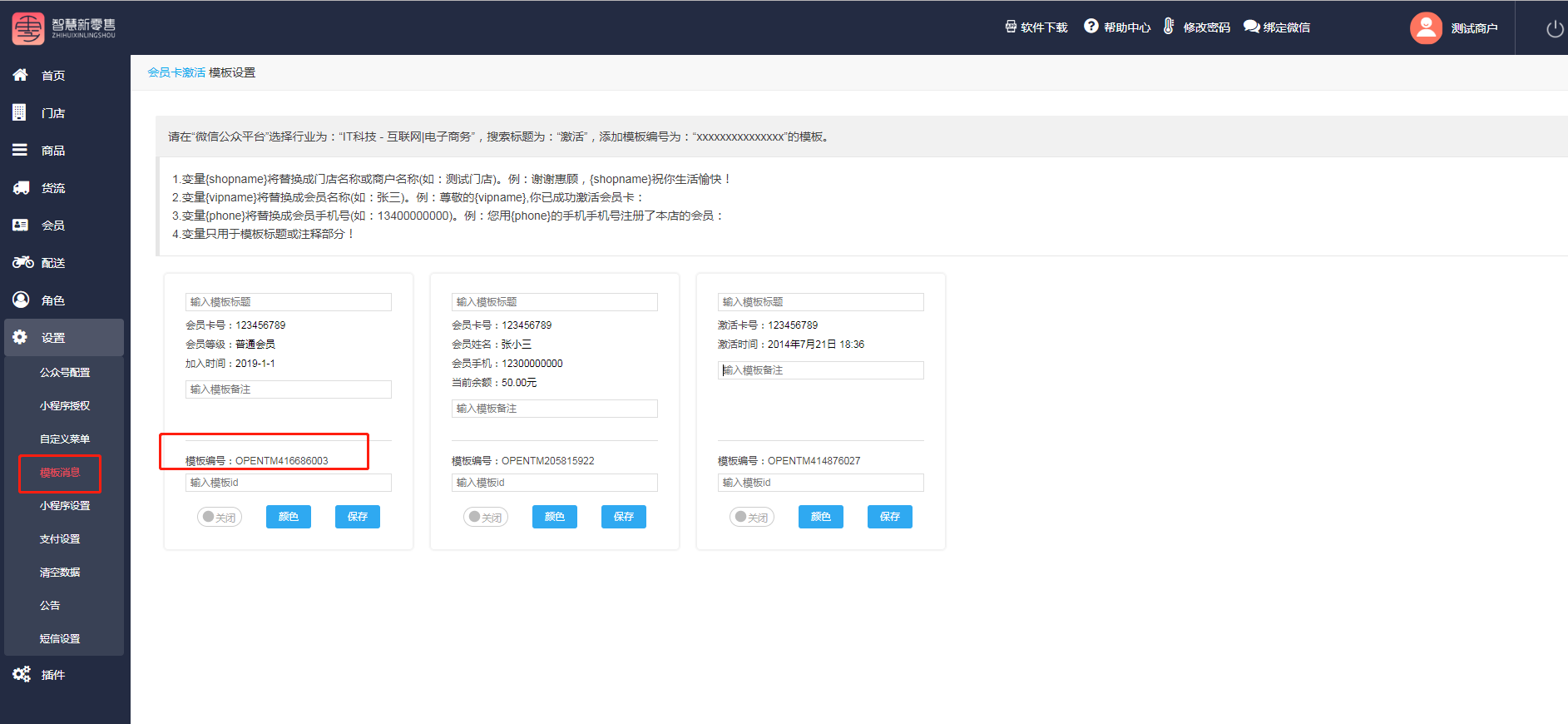
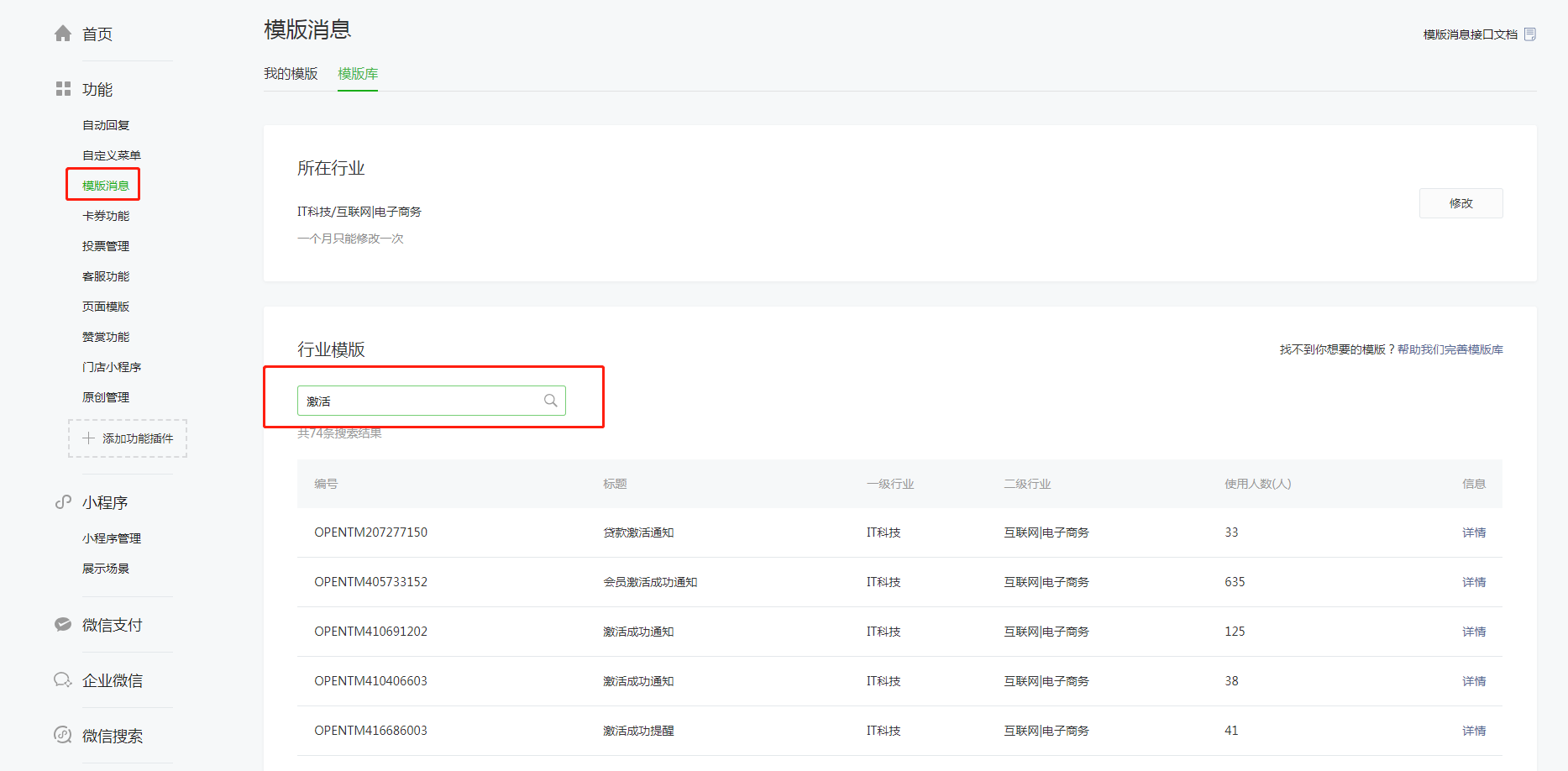
找到对应的模板点击详情,进入详情页面,点击添加
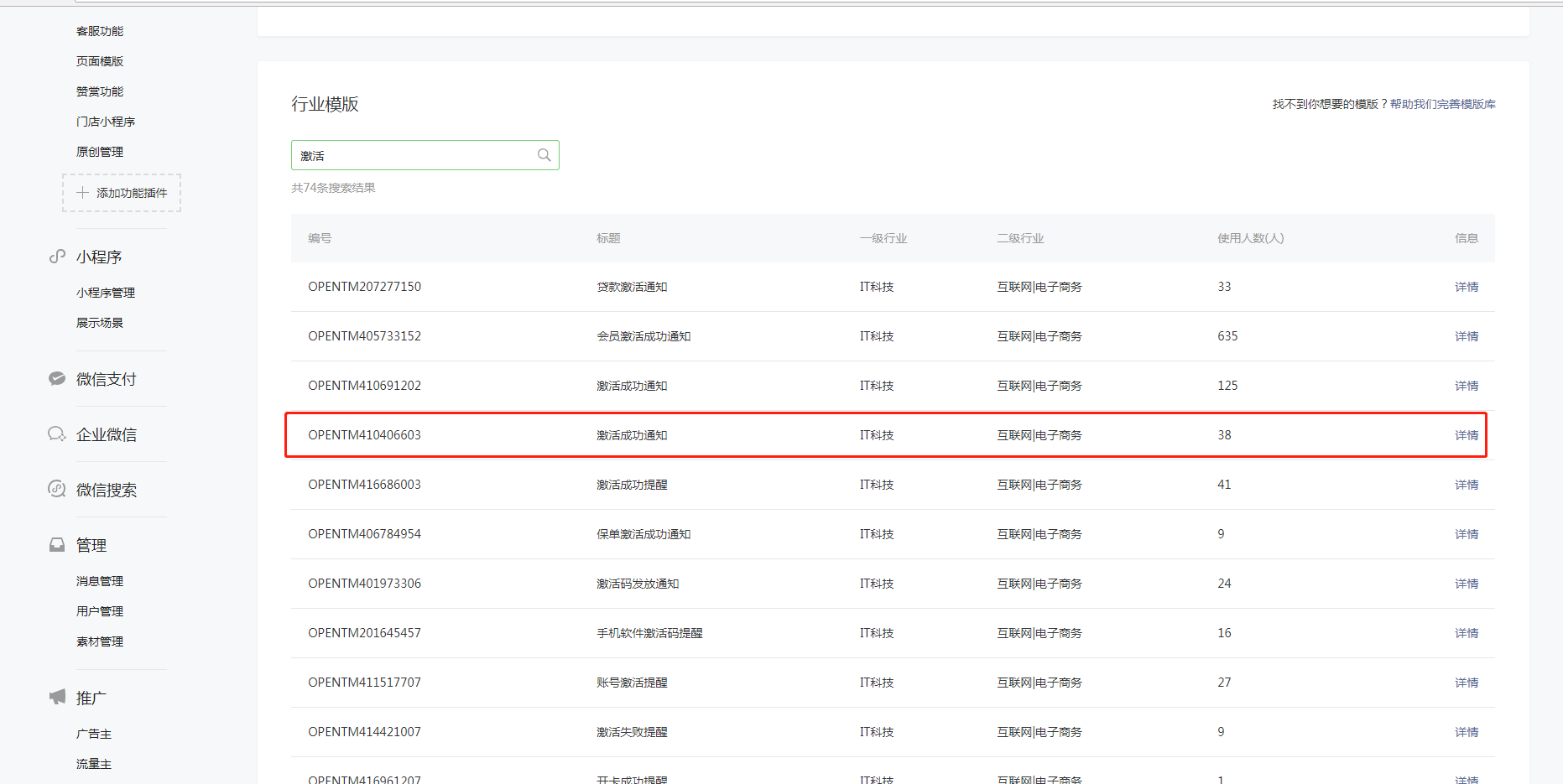
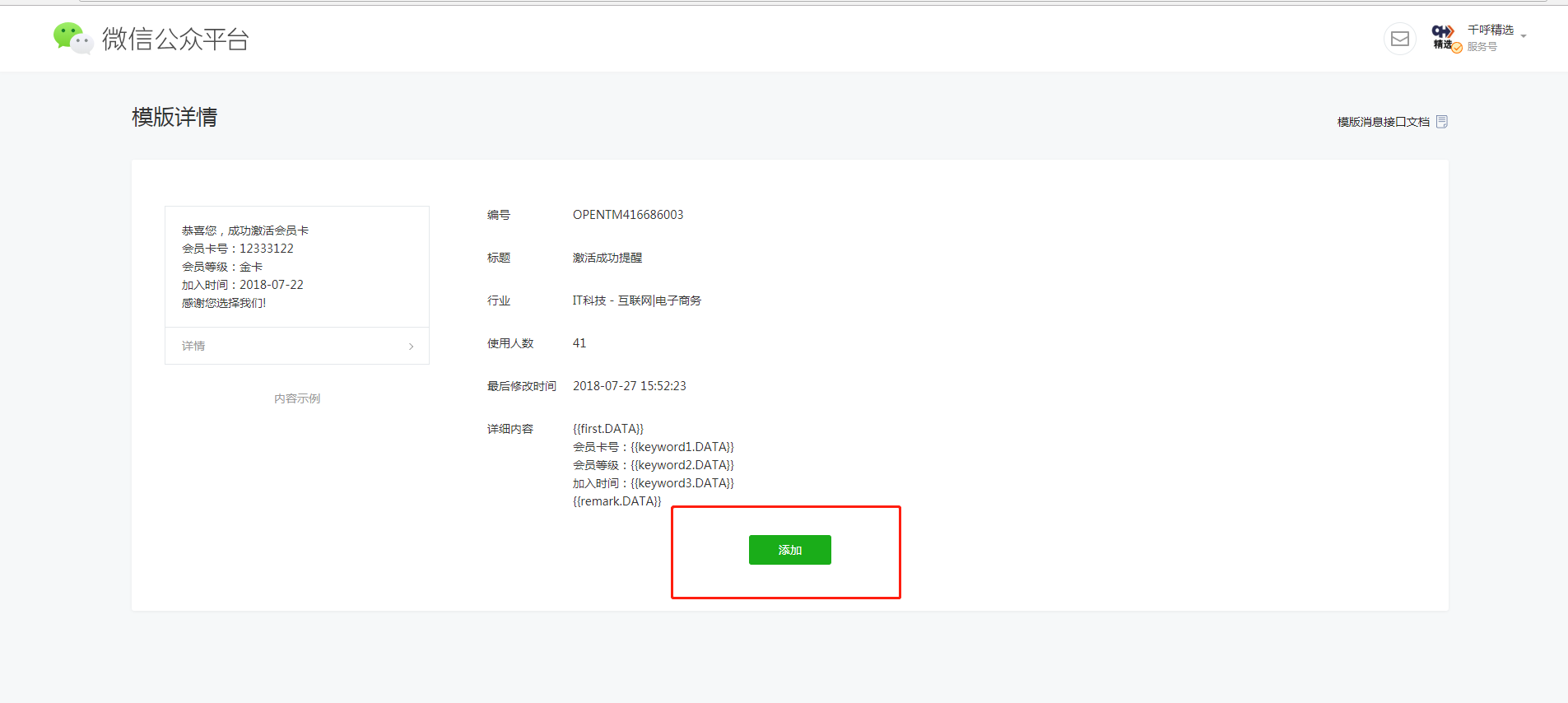
添加完成后,点击我的模板,找到自己刚才添加的模板,复制模板ID,填写到新零售的商家后台对应的位置
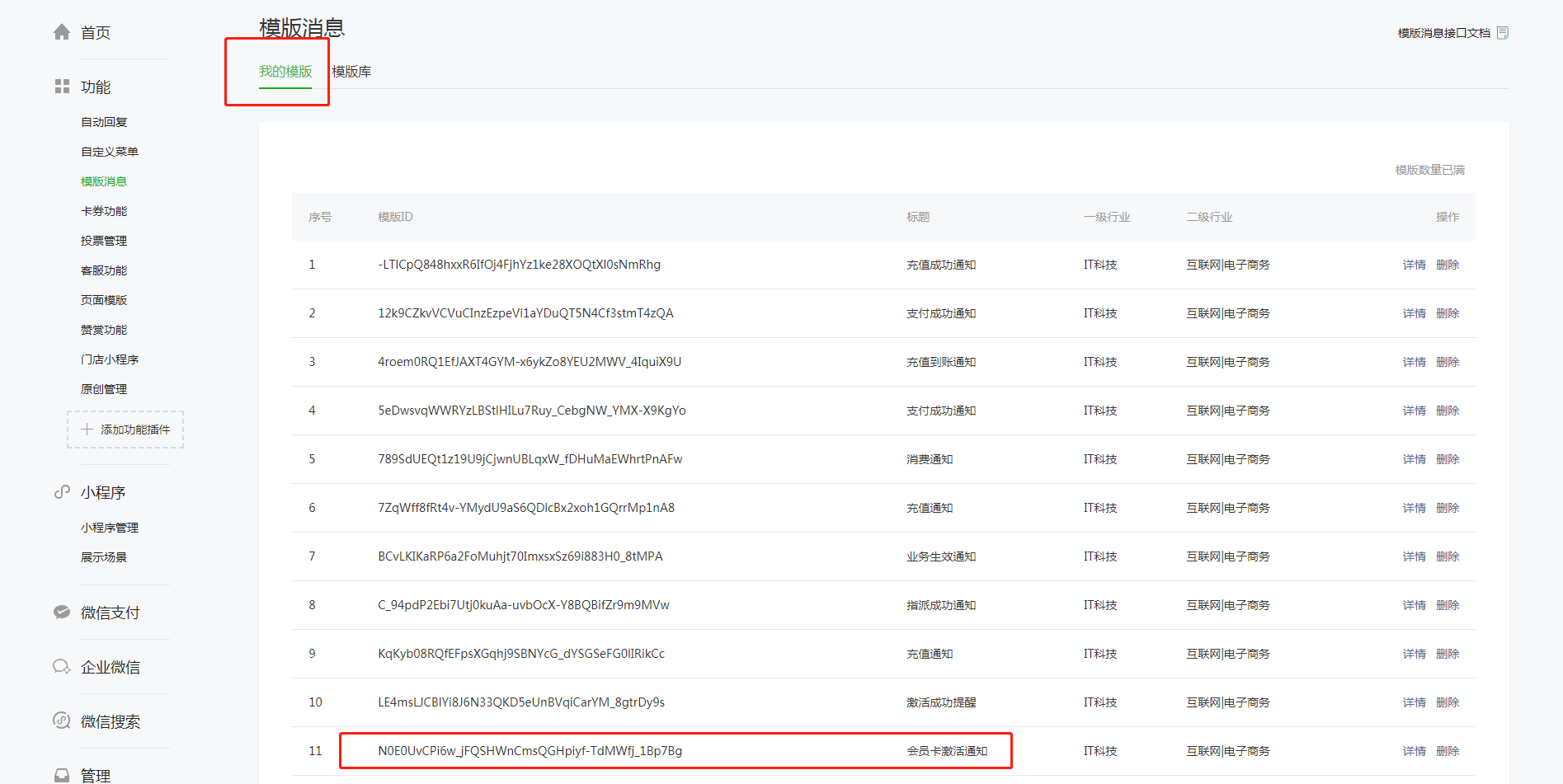
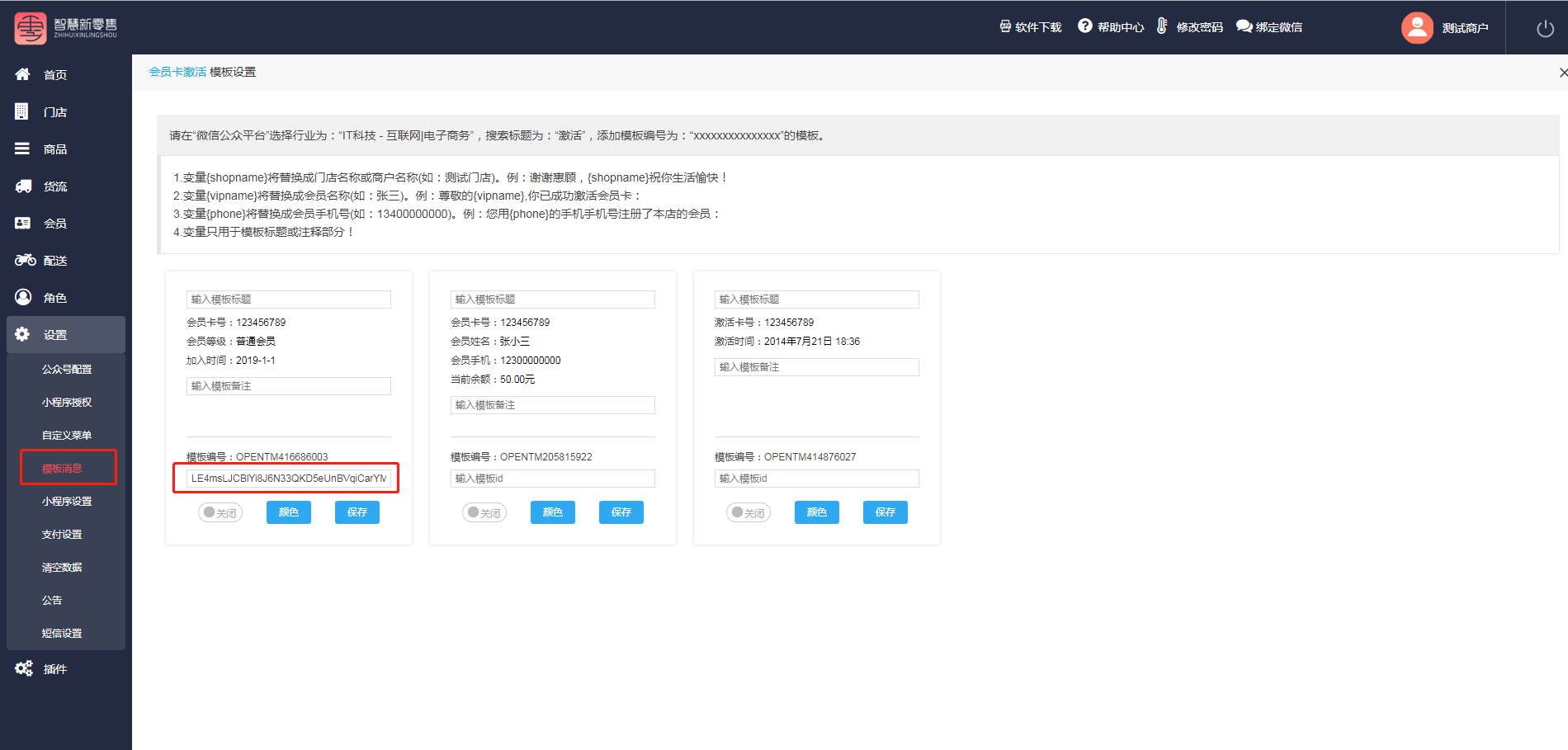
设置好模板ID以后,商家可以自定义编辑下模板标题和模板备注,例如:\*\*超市等,点击保存,其他模板消息的操作步骤一样
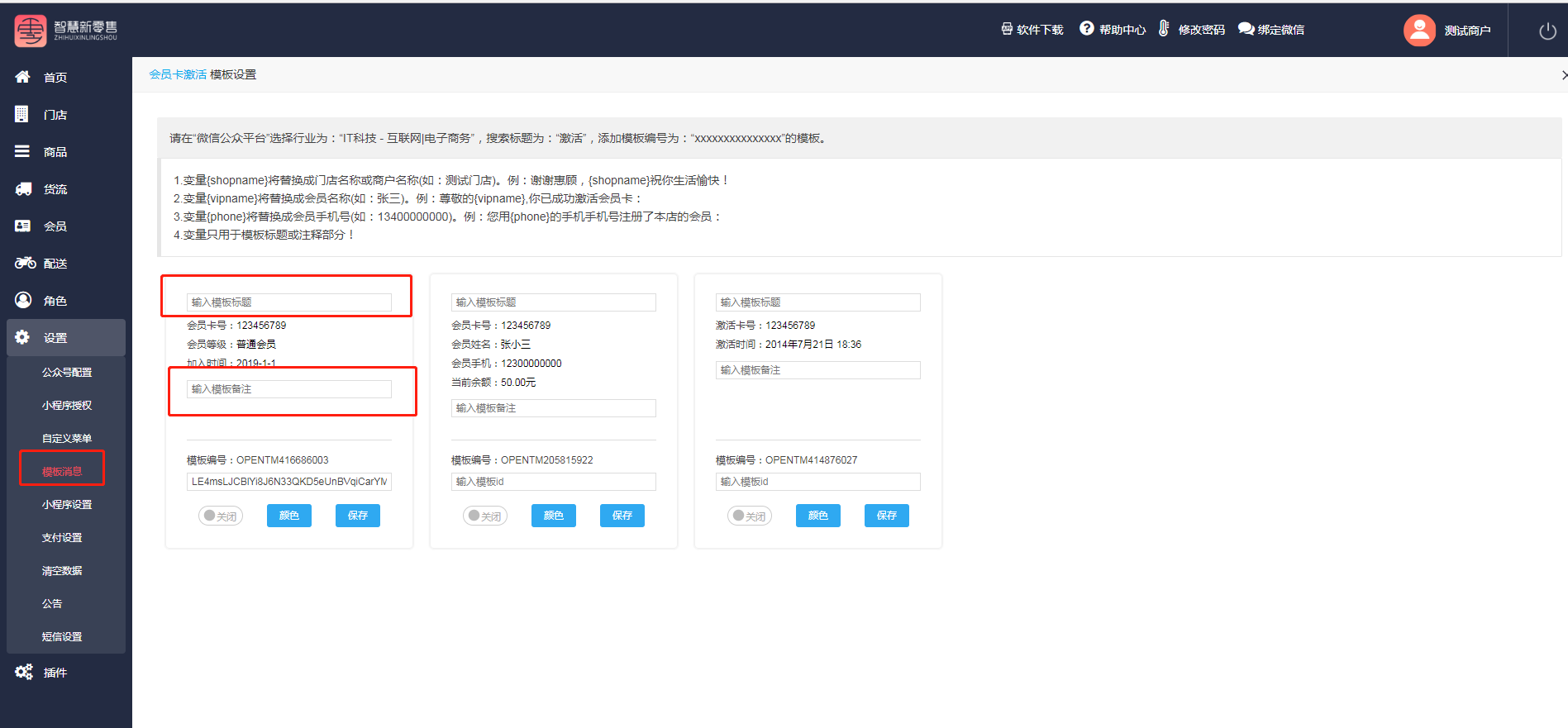
4.3.7.5小程序设置
进入小程序设置页面,可设置进入小程序首页的轮播图,点击轮播图设置,设置过的对应小程序的位置如图二,也可开启是否启用跳到最近的门店
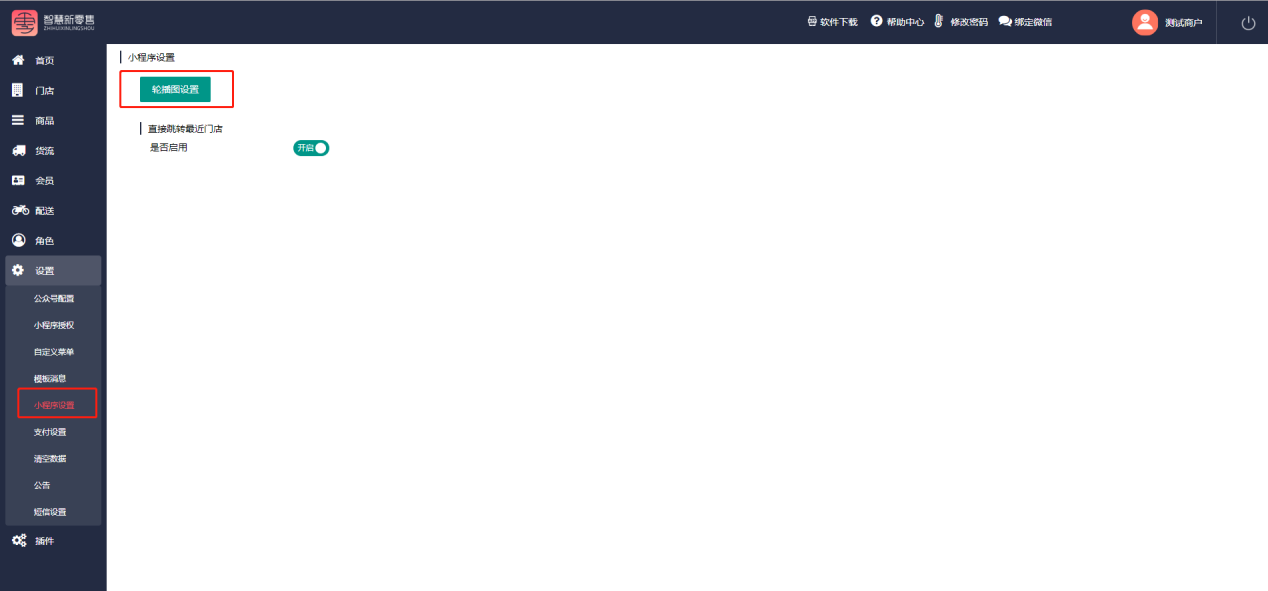
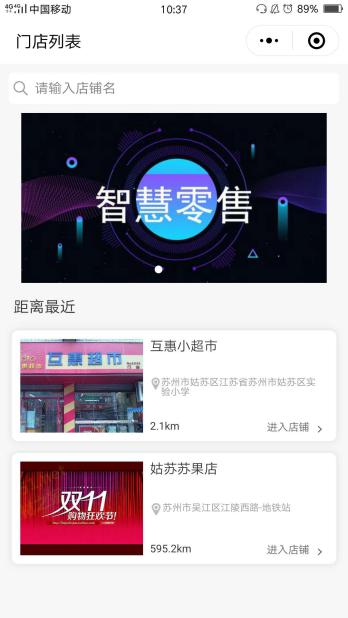
4.3.7.6支付设置
另附文档,请参考
4.3.7.7清空数据
进入清空数据页面,可以清空所有的会员、小程序、门店订单、商品等测试数据,此功能主要用于代理商将软件交付于商家前清空数据所用
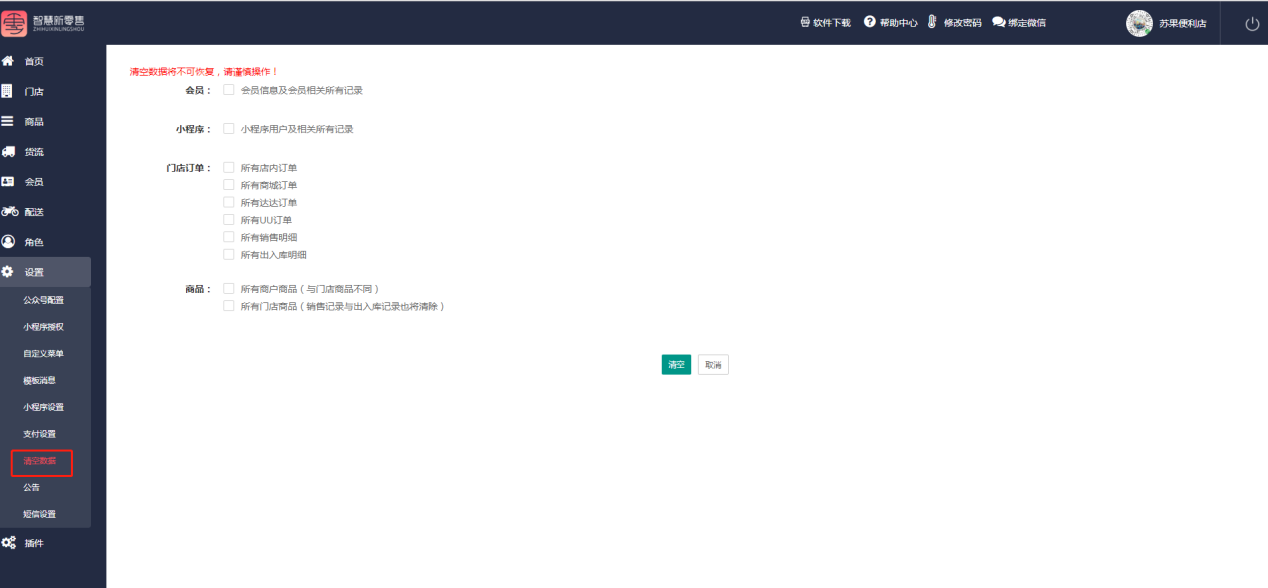
4.3.7.7公告
进入公告页面,商户可以新增公告,商户新增过后,门店后台顶部可以看到商户发的公告,新增完之后,点击启用
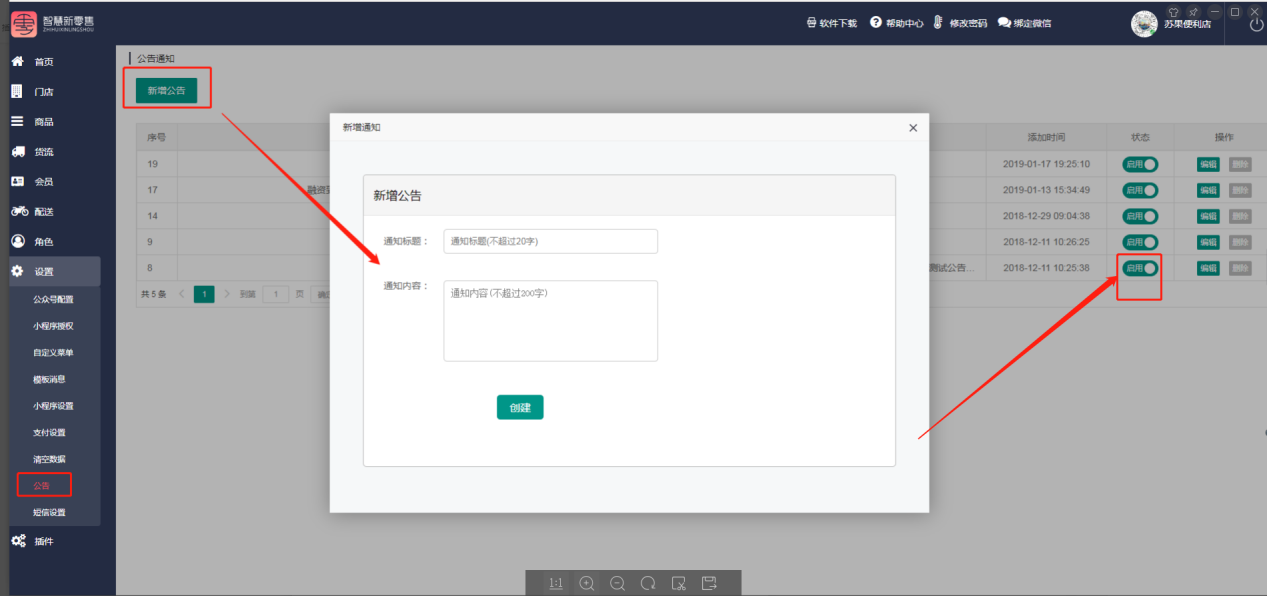
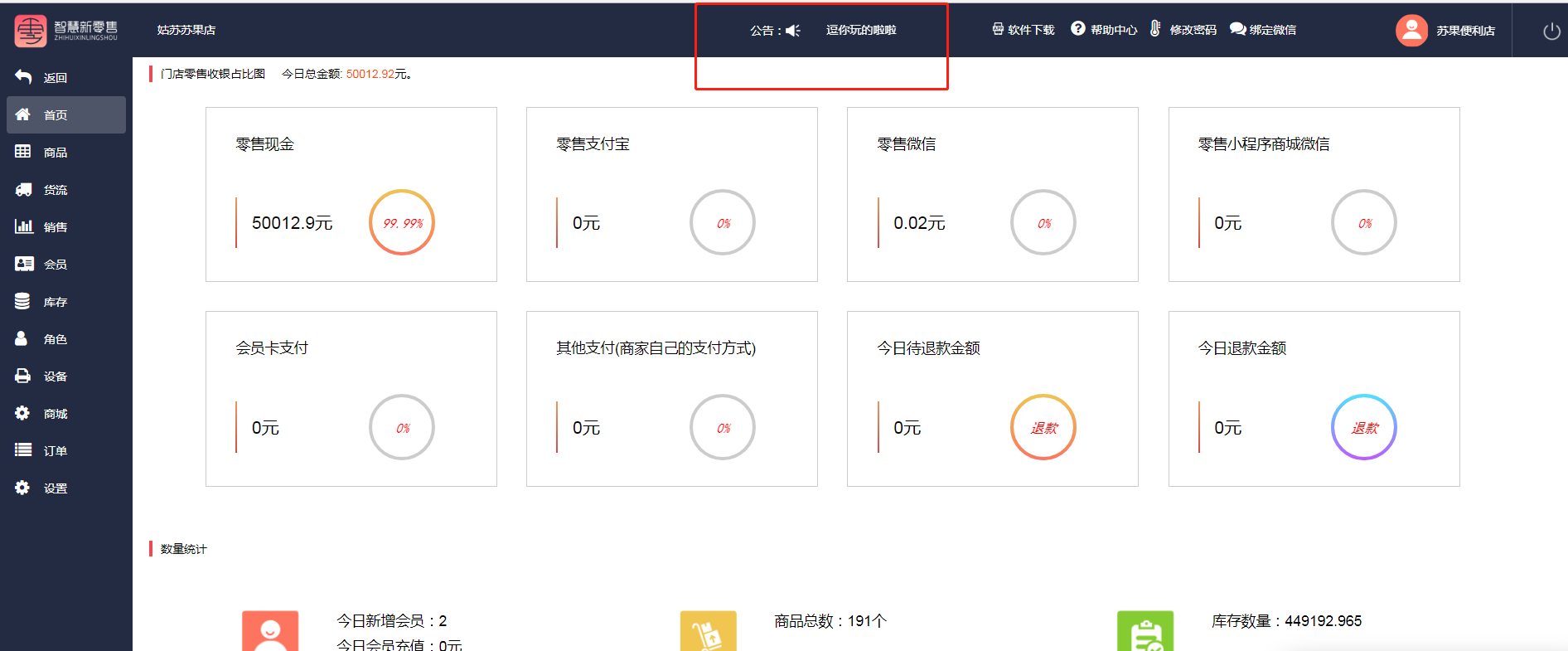
4.3.7.7短信配置
进入短信配置页面,商家可以配置自己的阿里短信,如果商家没有自己的阿里短信,可以直接开启系统短信,线下向合伙人购买短信,合伙人给商家开启短信条数,具体参数如何配置请参考网址里面的短信参数配置
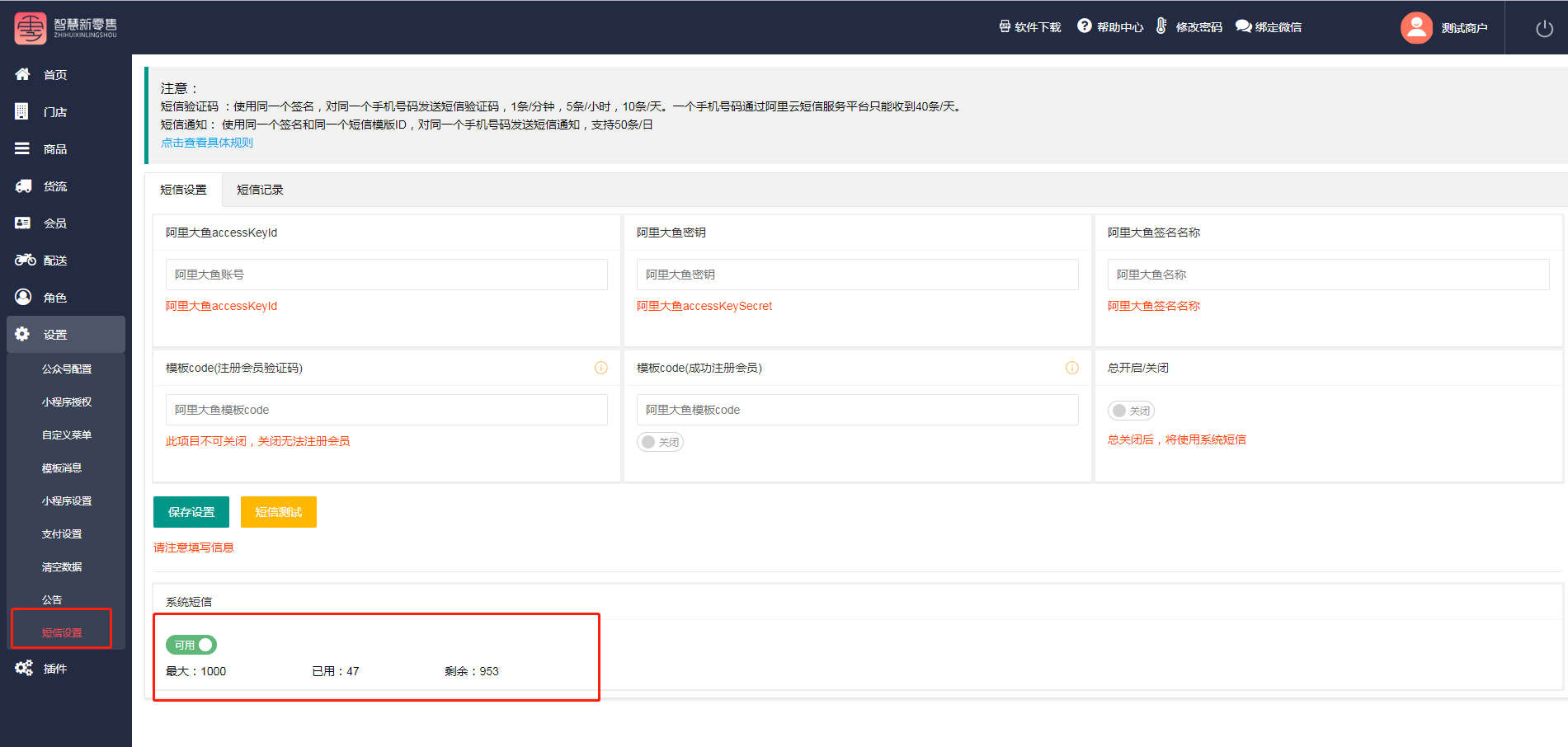
商家配置完成后,可以点击短信测试,输入手机号进行检测自己是否可以收到短信
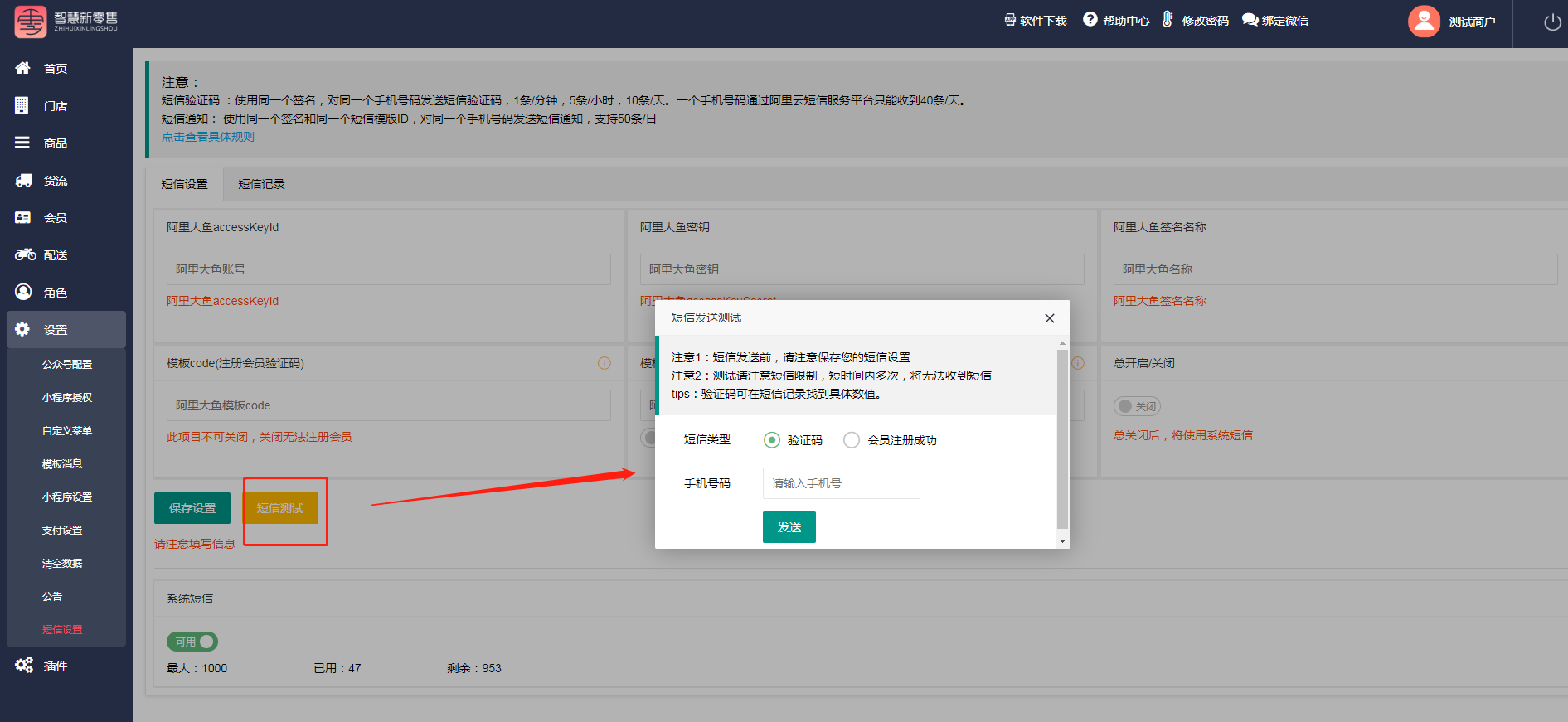
4.3.8插件
4.3.8.1红包
进入营销插件页面,有红包以及积分商城等插件,红包点击查看,进行新增红包,(注:红包分三种,第一种是公众号会员通知栏红包,第二种是会员支付红包,第三种是小程序商城红包)
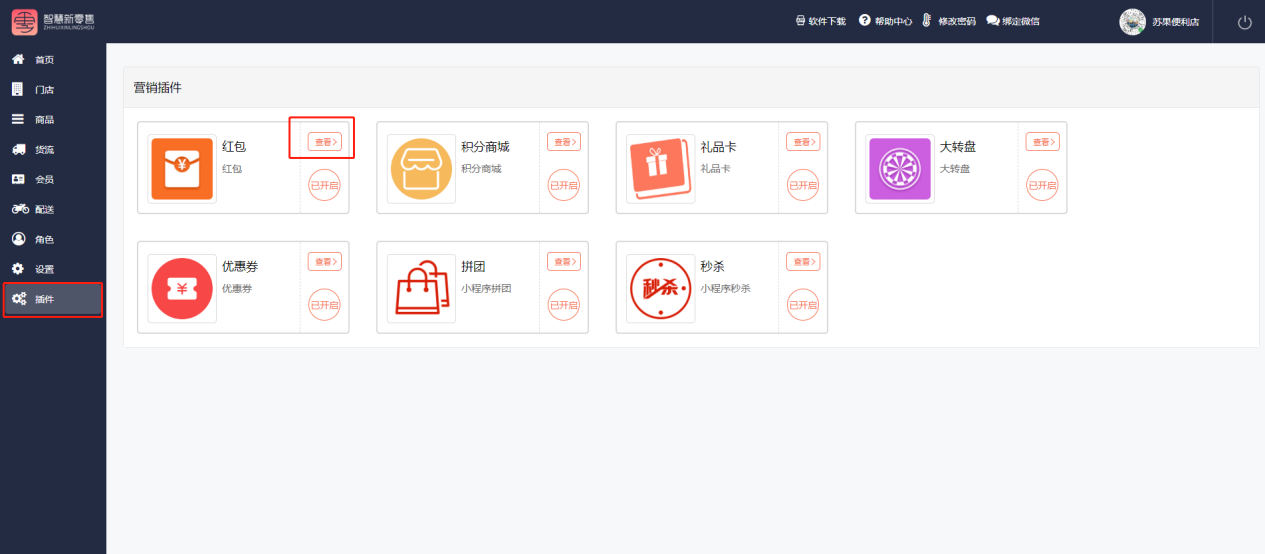
会员通知栏红包,是在公众号会员卡里面的通知栏,顾客点击通知就可以领取红包,点击新增,按照操作提示设置红包(注: 红包最小金额必须小于总金额除以总数量,红包最大金额必须大于总金额除以总数量),具体设置后的手机界面请参考图二
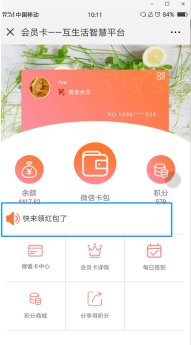
会员支付红包,商家通过扫会员微信二维码的收款之后,微信公众号会给会员推送一条领取红包的消息,顾客点击通知就可以领取红包,点击新增,按照操作提示设置红包,具体设置后的手机界面请参考图二
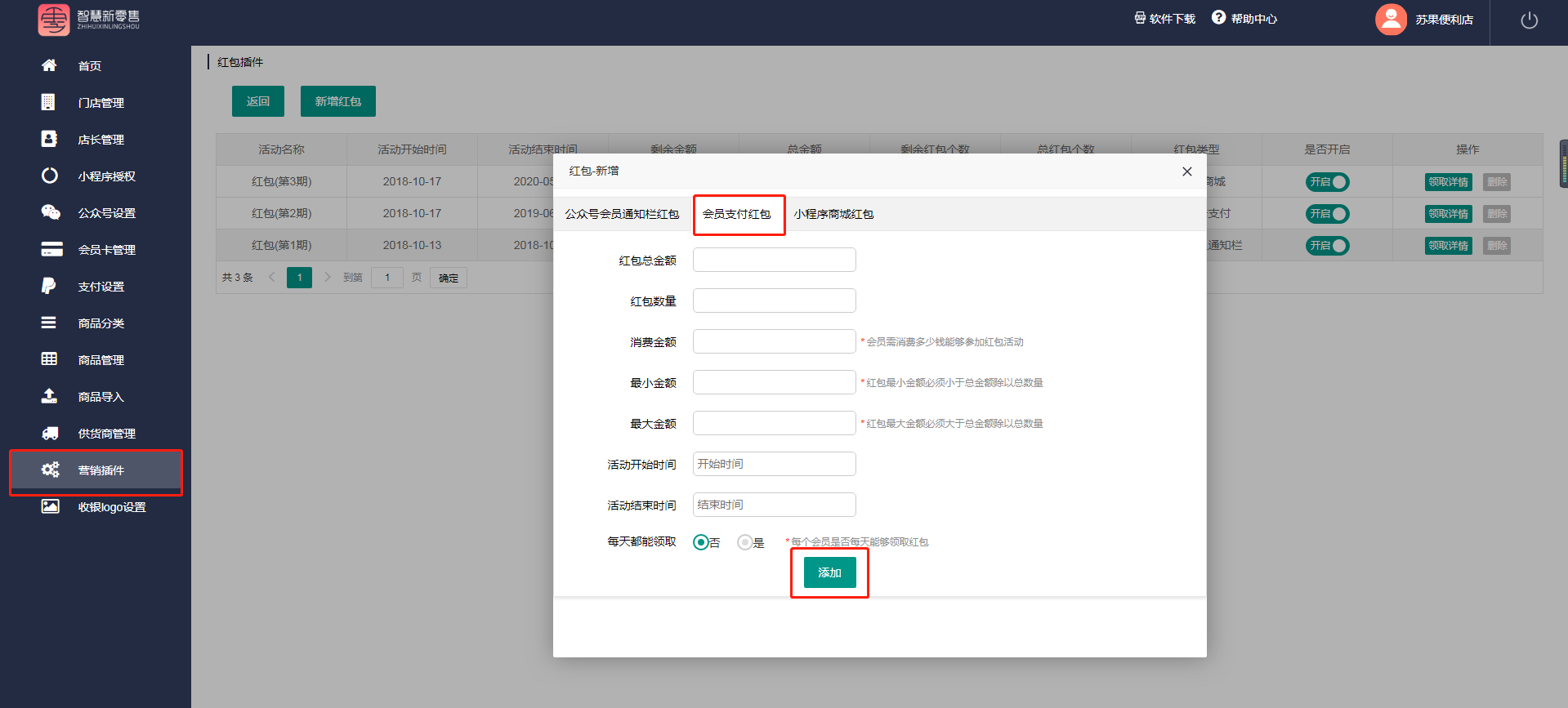
小程序商城红包,商家设置好红包后,顾客点击进入小程序自动跳出来有红包待领取,点击新增,按照操作提示设置红包,具体设置后的手机界面请参考图二
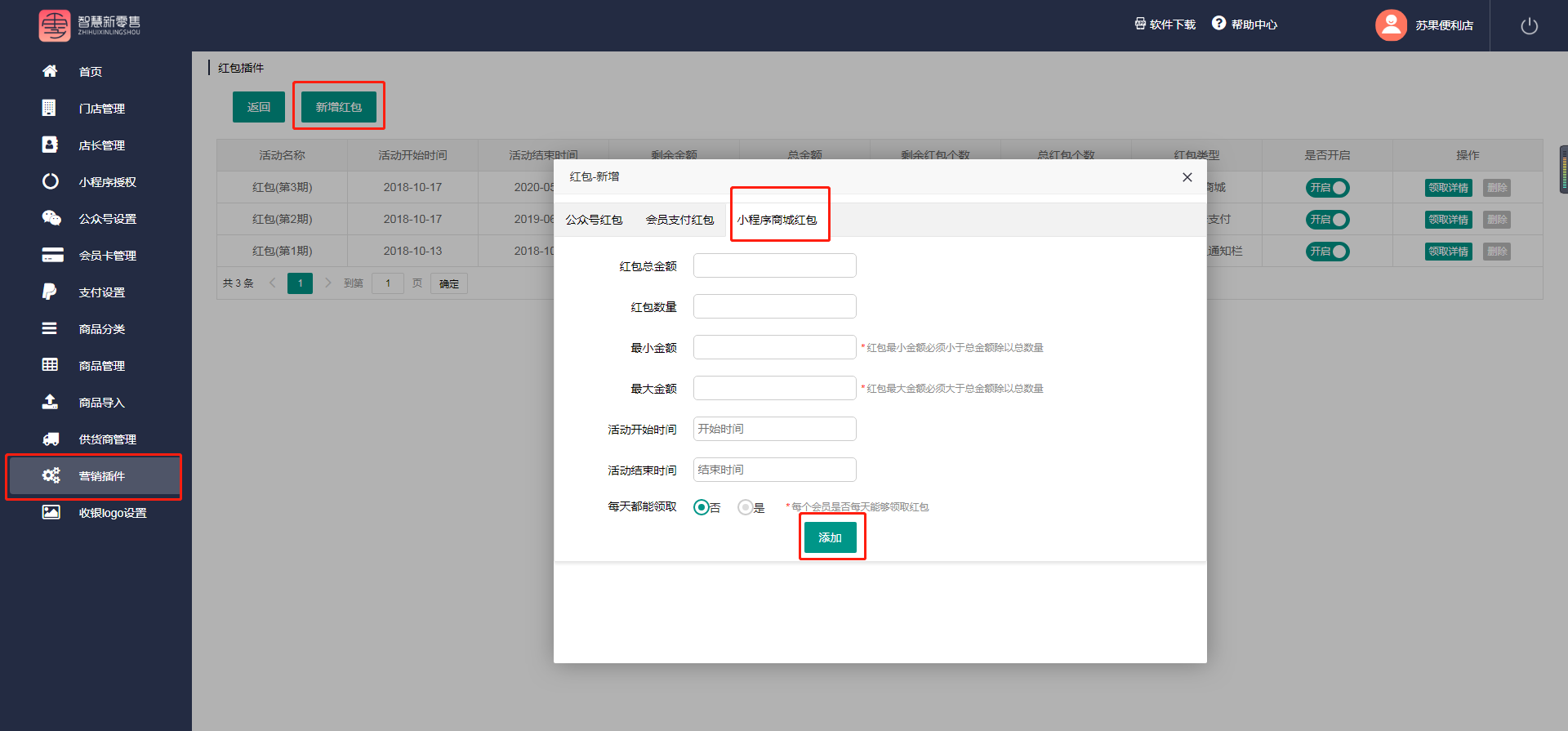
4.3.8.2积分商城
积分商城可放在公众号里,点击查看进入积分商城,点击添加商品,输入可兑换的商品信息,选择兑换方式,具体设置后的页面请参考图二、三
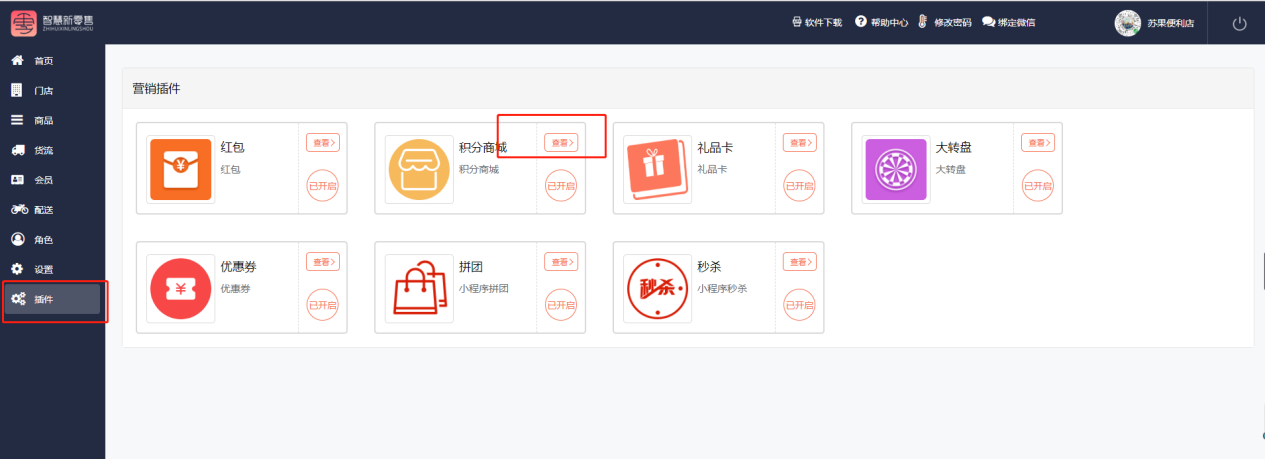
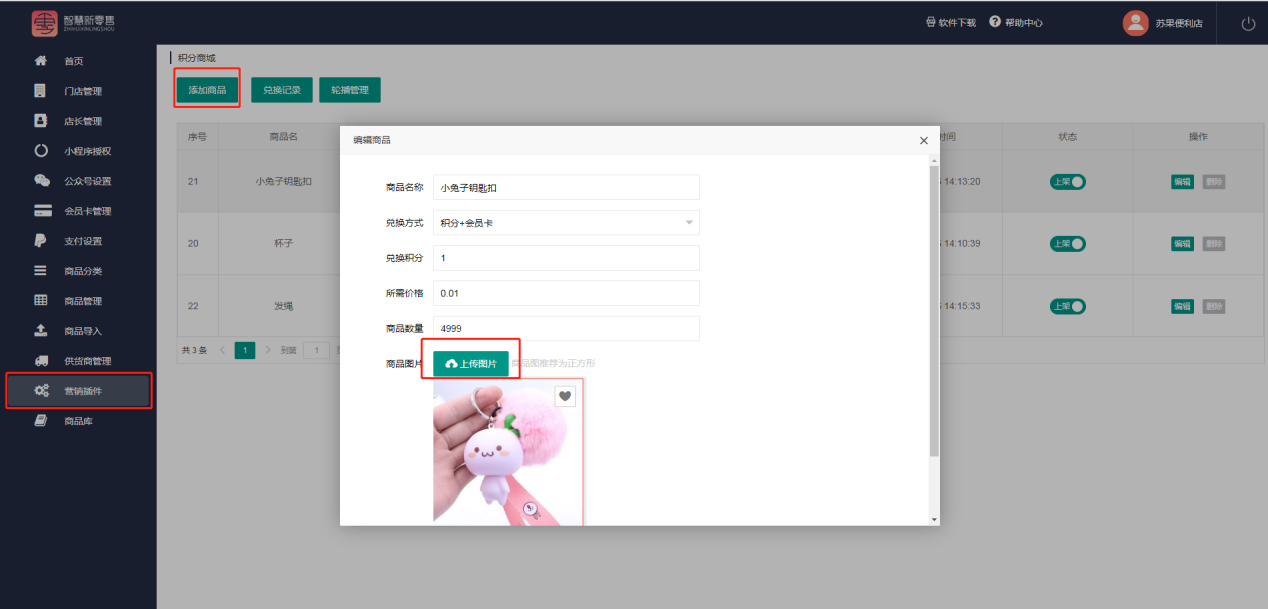
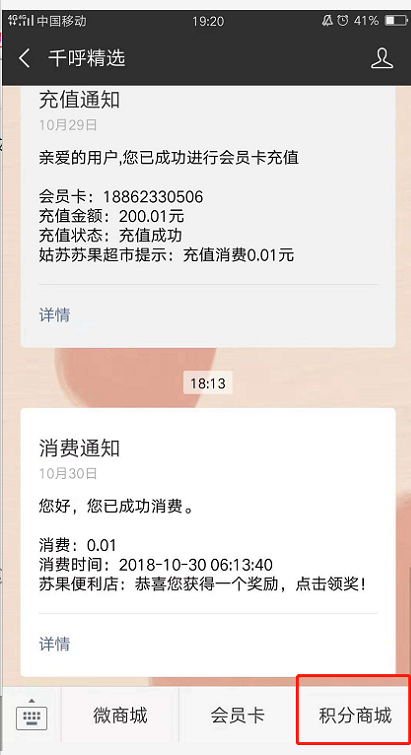 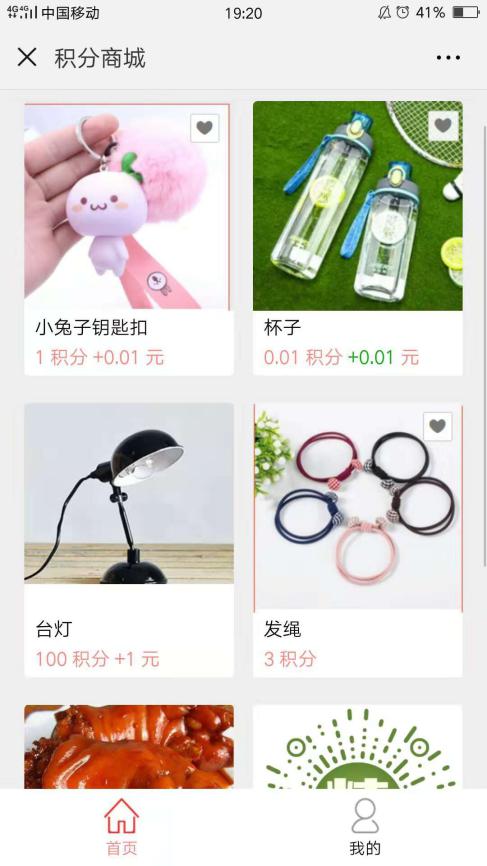
4.3.8.3礼品卡
进入礼品卡页面,点击添加礼品卡,输入礼品卡的名称、使用须知以及时间进行创建新的礼品卡
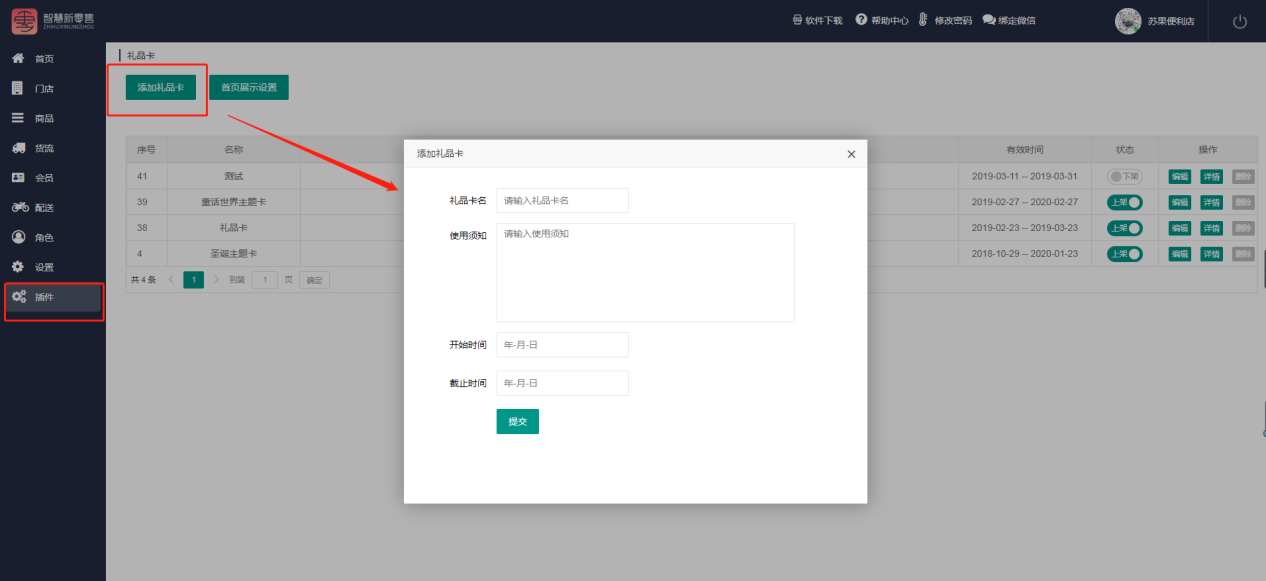
点击首页展示设置,添加小程序首页展示礼品卡的图片,点击添加展示图
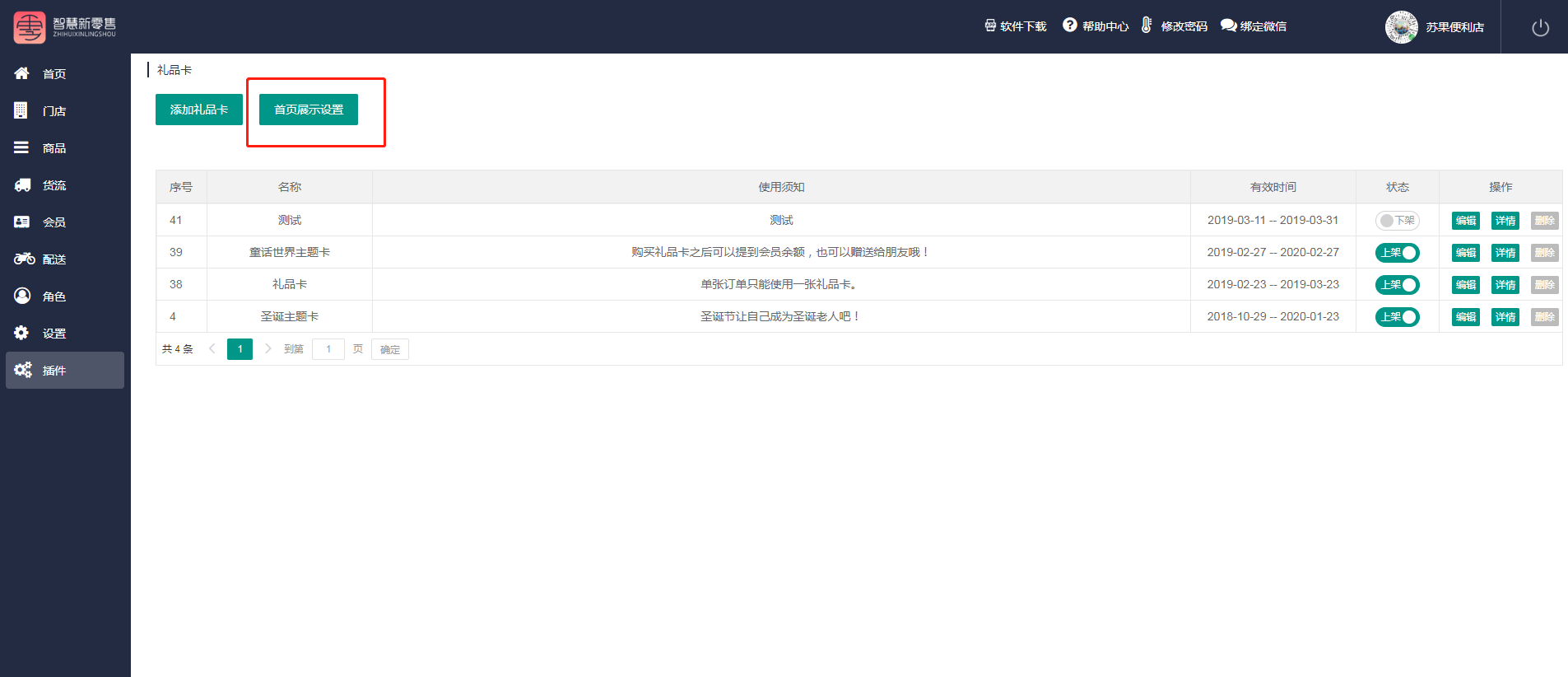
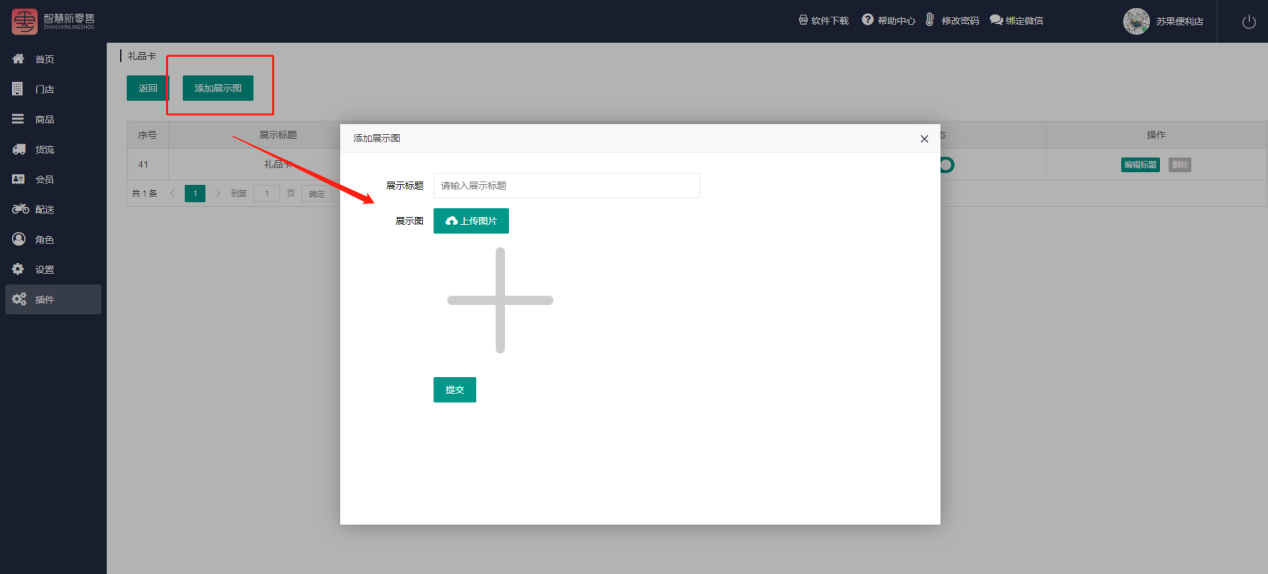
添加好新的礼品卡后,点击编辑,可编辑礼品卡的标题和使用须知
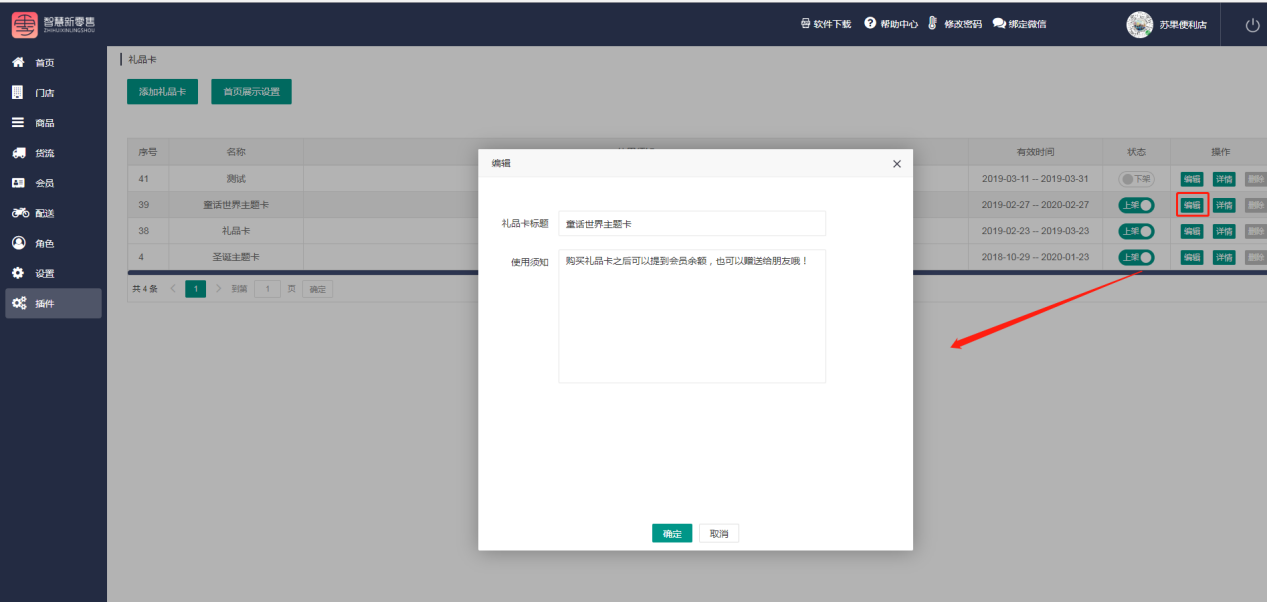
点击详情,进入详情的页面,点击添加金额,设置此张礼品卡的金额、售价以及数量
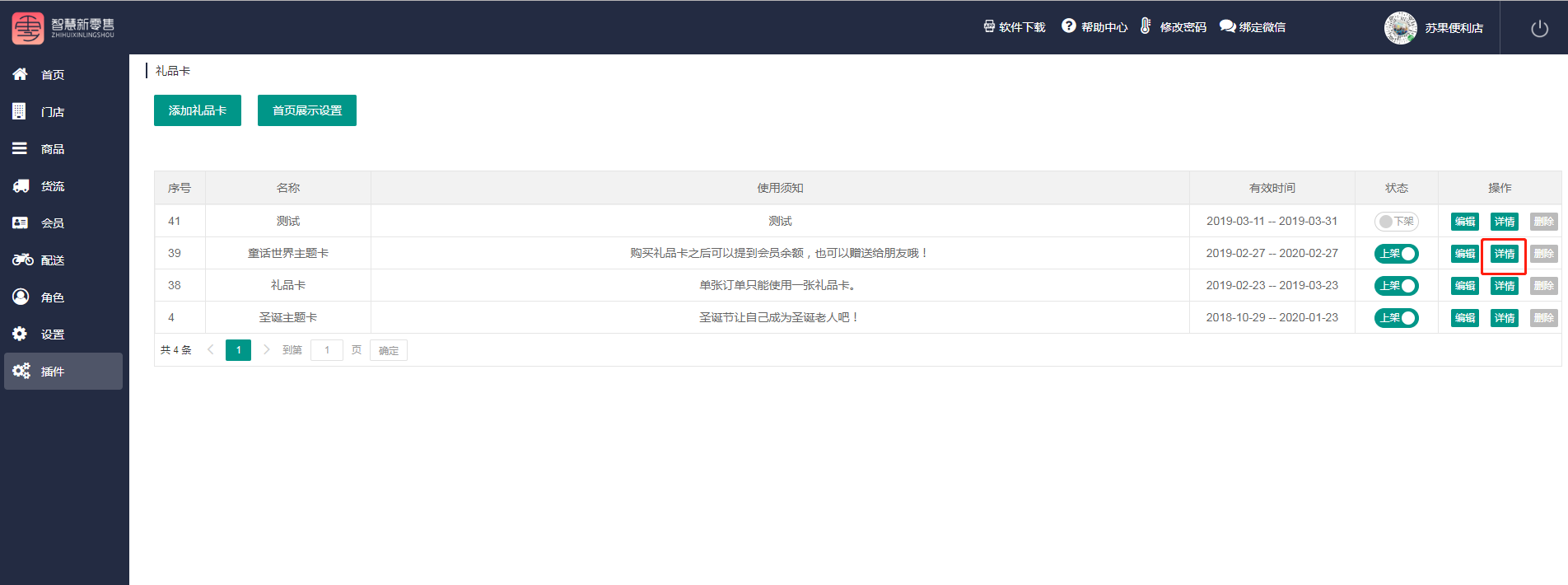
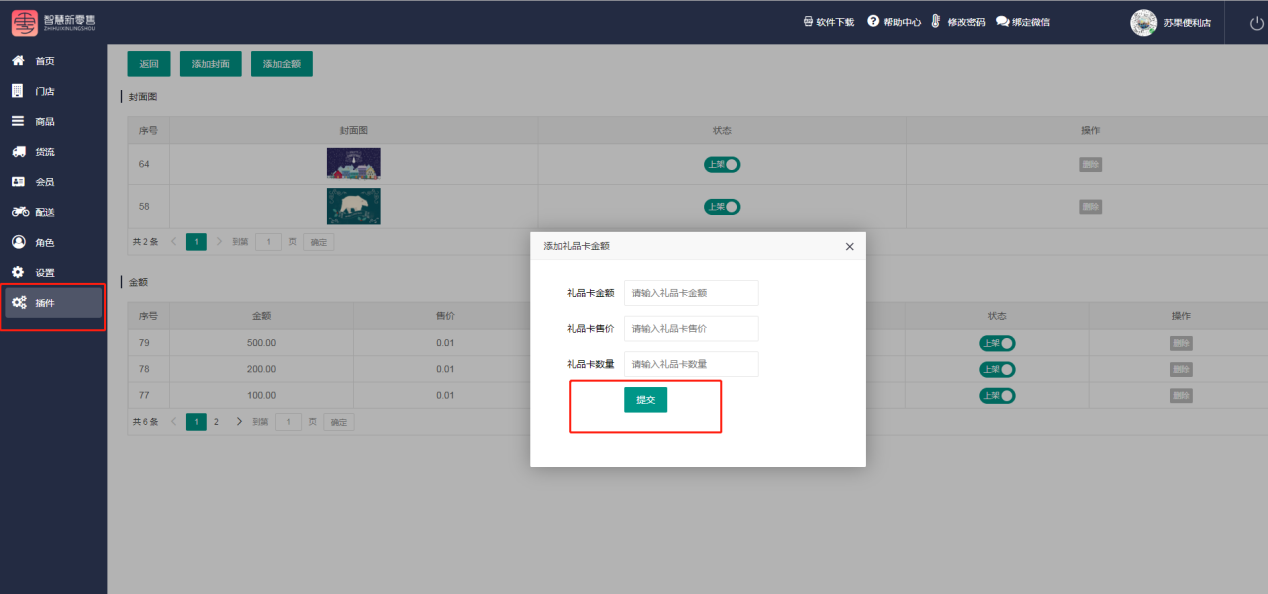
点击添加封面,可设置礼品卡的封面图
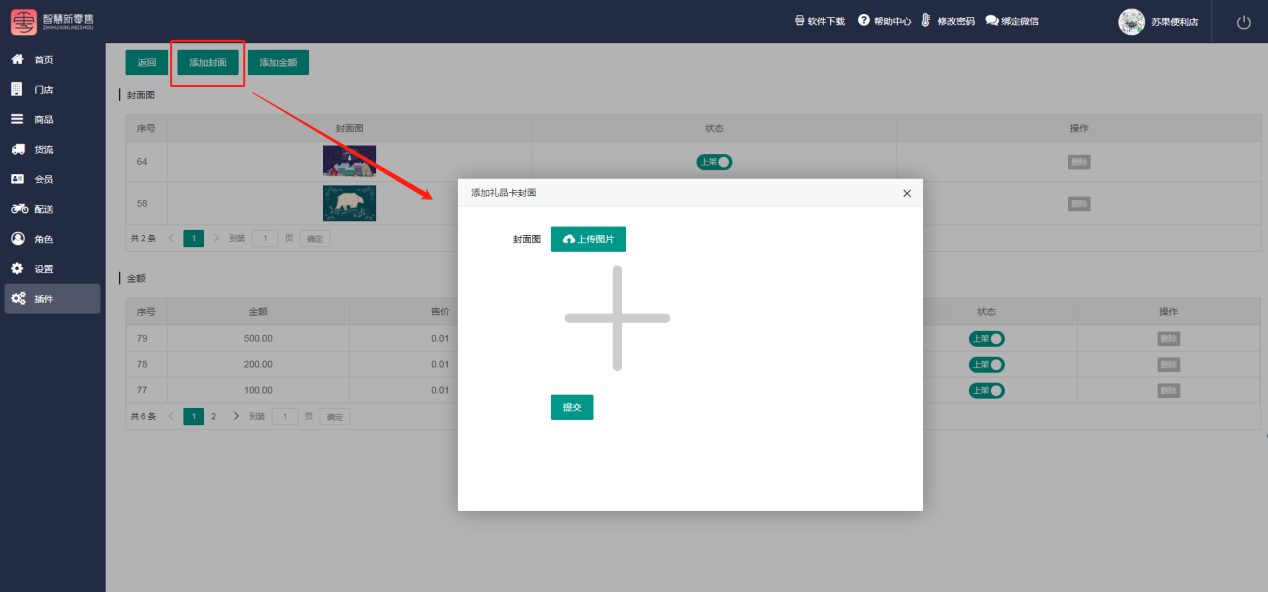
设置完毕后,点击上架——返回——返回后再点击上架,具体设置完小程序上的样式如下图
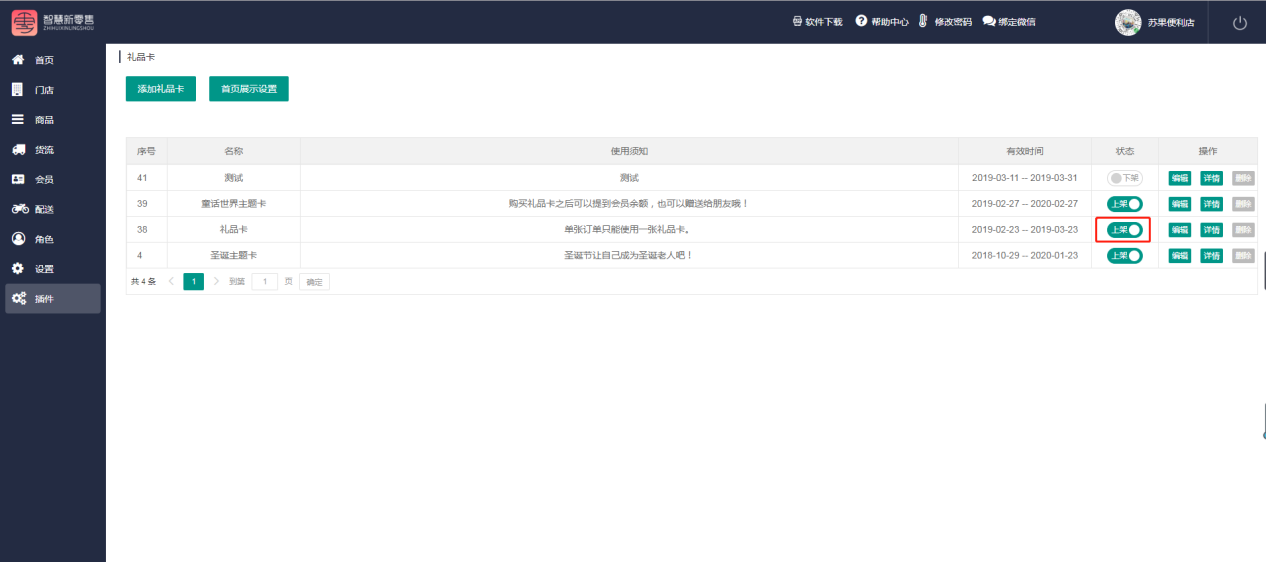
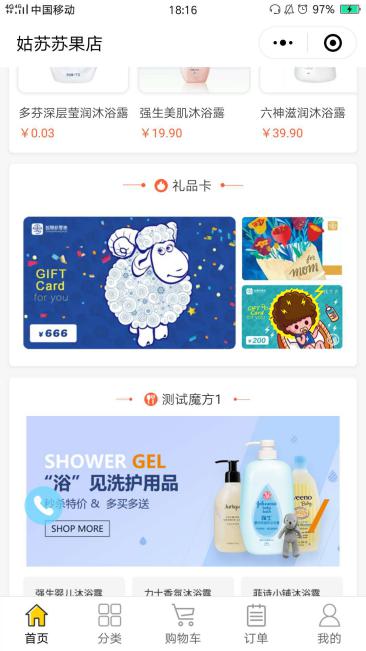 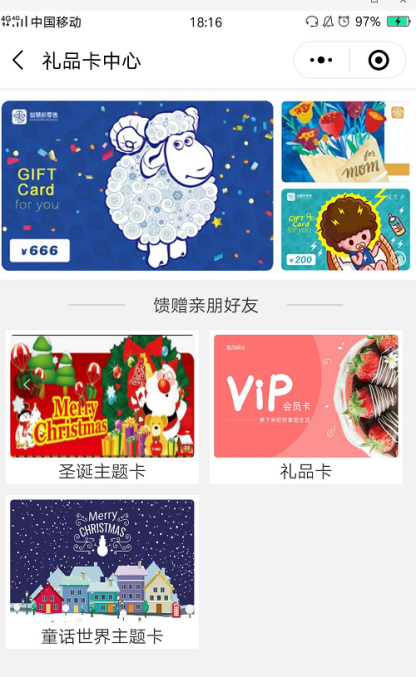 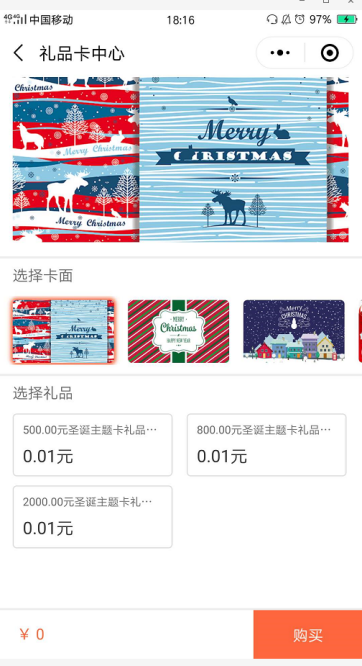
4.3.8.4大转盘
大转盘分两种,第一种是会员卡通知栏大转盘,第二种是扫码支付大转盘,会员支付后,会员可收到公众号给推送的一条奖励消息,消费者点击即可领取大转盘,扫码支付的大转盘和红包不能同时使用,二者是能使用一个
进入大转盘页面,点击查看——新增大转盘,根据页面提示填写大专盘内容(注:大转盘必须要填满8个,才可运营起来)
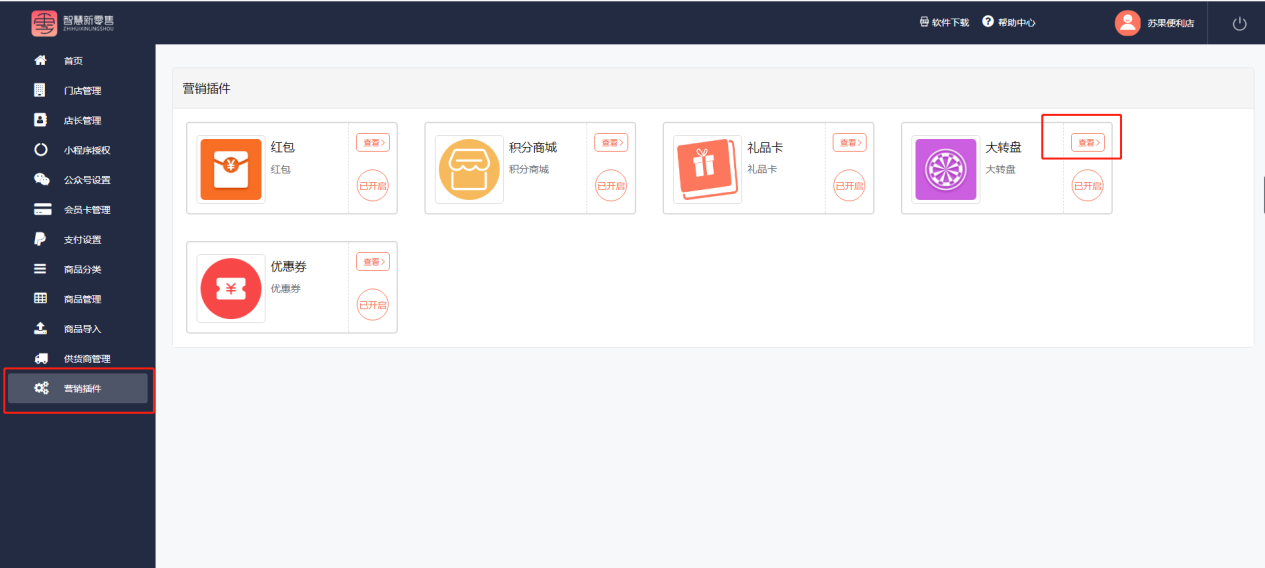
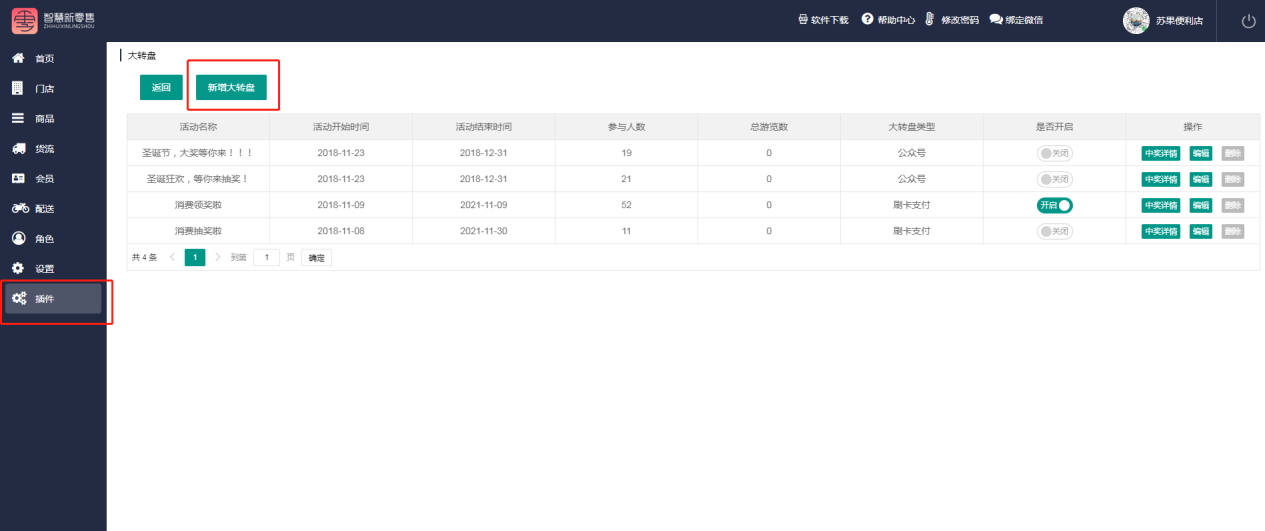
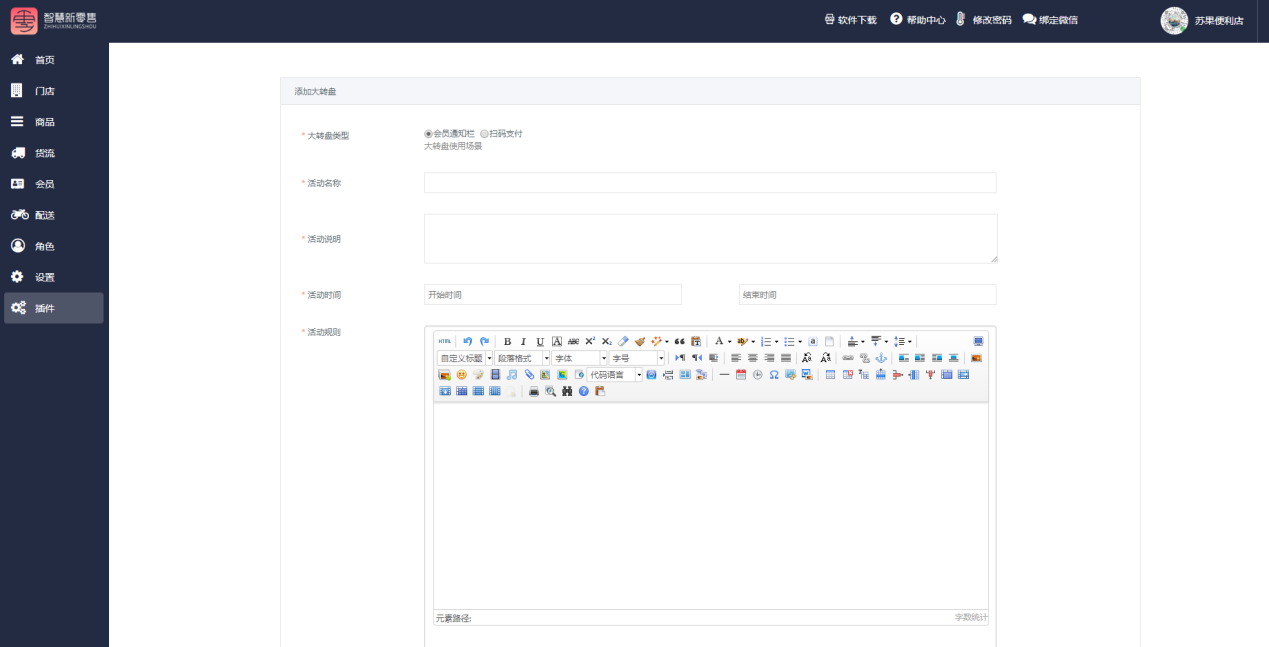
具体设置过后的手机页面如下图,图一、二为会员通知栏大转盘,图三为会员支付大转盘
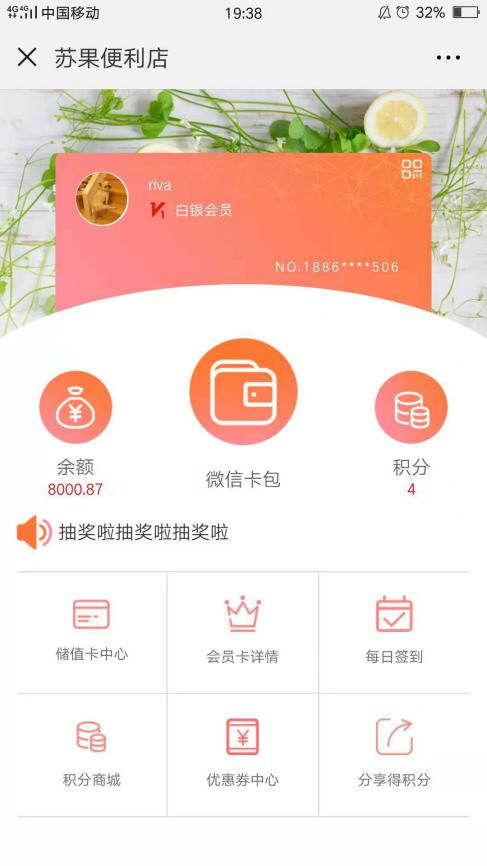 
4.3.8.5优惠券
此优惠券可以直接发放给不同等级的会员,会员在小程序以及店内消费都可使用此优惠券
点击查看,进入优惠券页面,点击新建优惠券,输入优惠券的信息,选择你要发放的会员等级进行设置优惠券,设置完成后点击提交
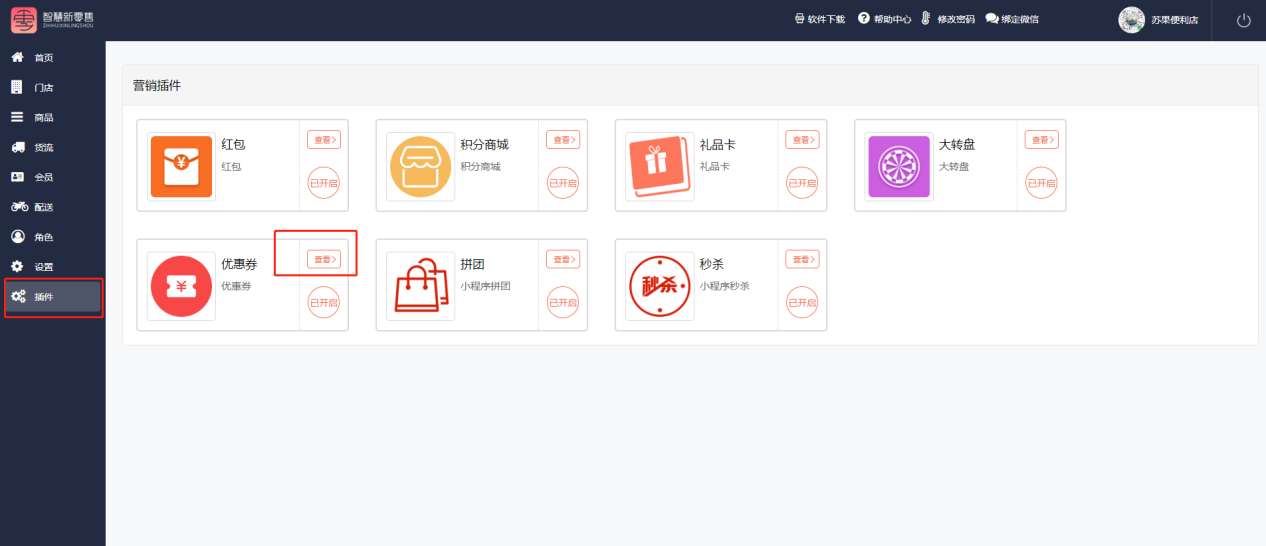
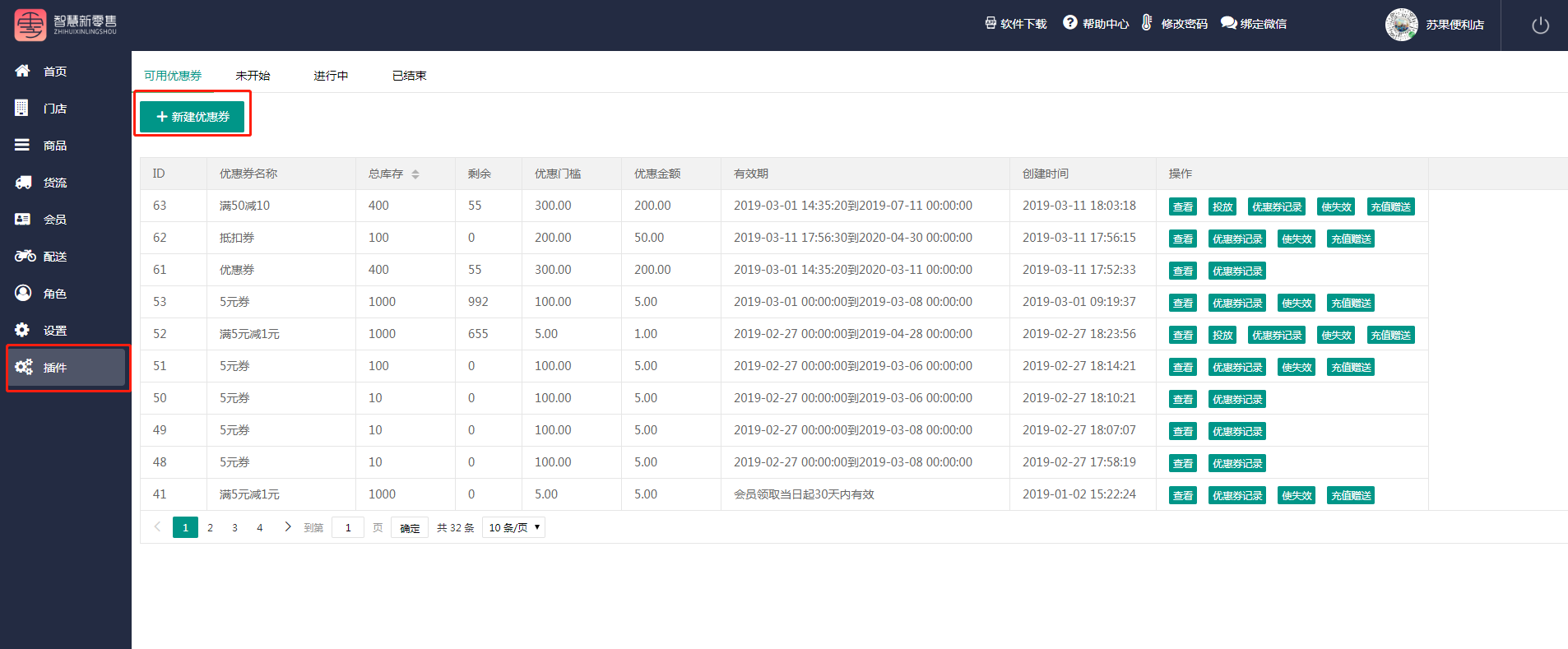
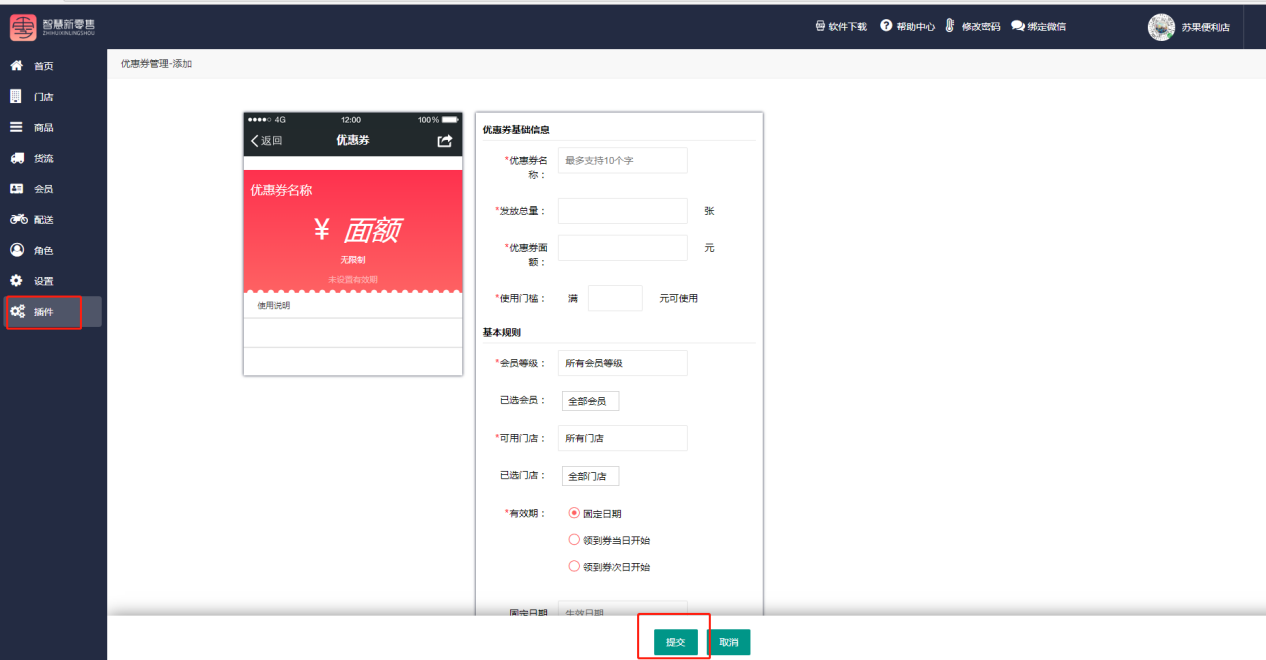
提交后点击投放,投放时可选择门店以及会员等级投放
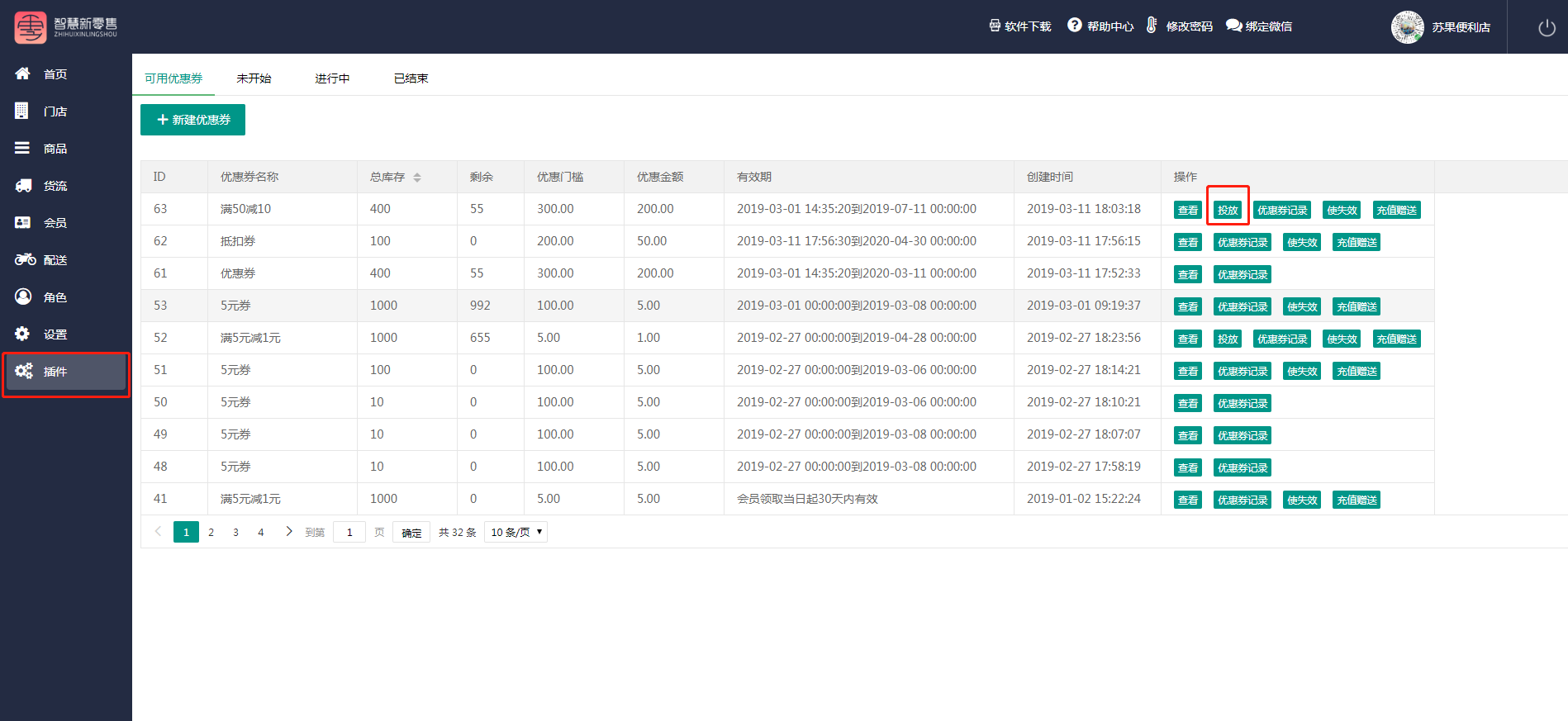
点击充值赠送,可设置充值赠送优惠券,用户充值满多少金额可以自动发放优惠券
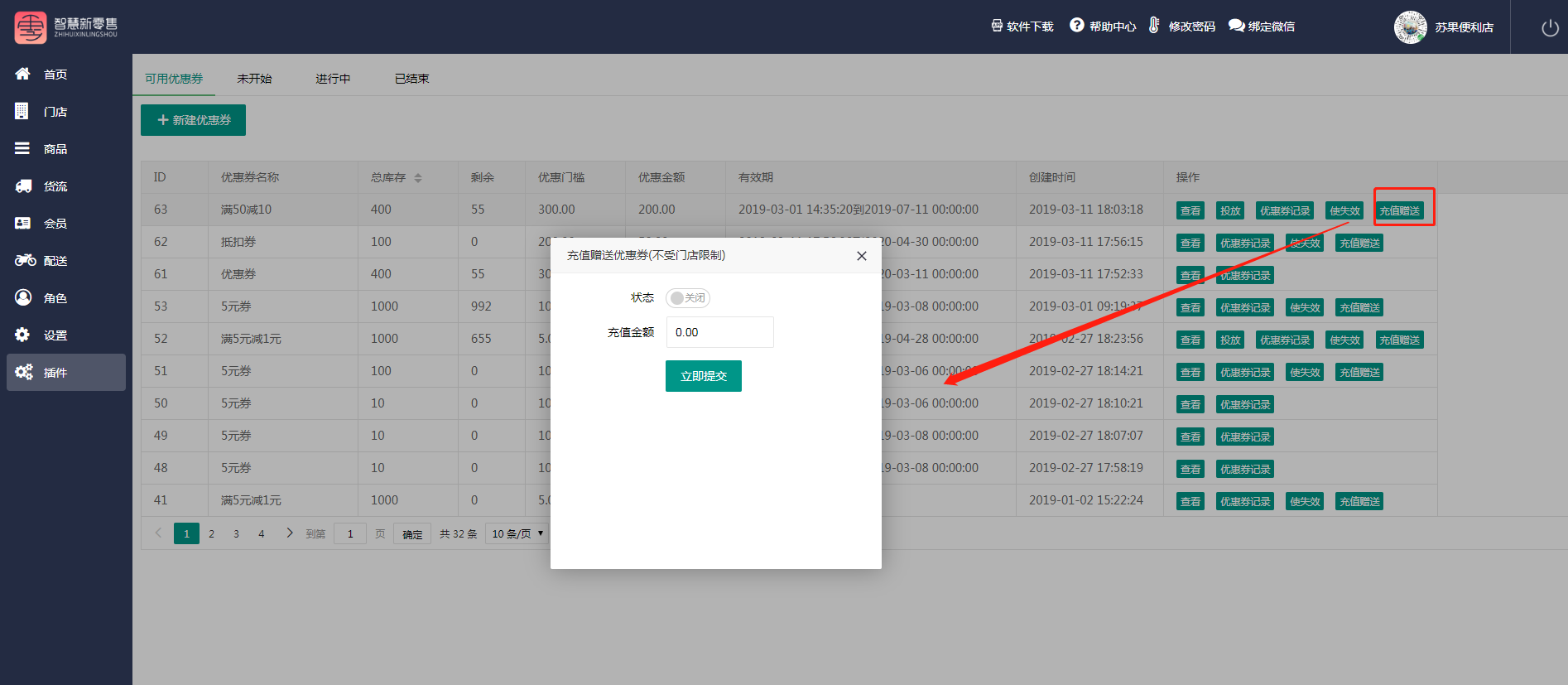
点击优惠券记录,可以查看优惠券的发放、使用、过期记录
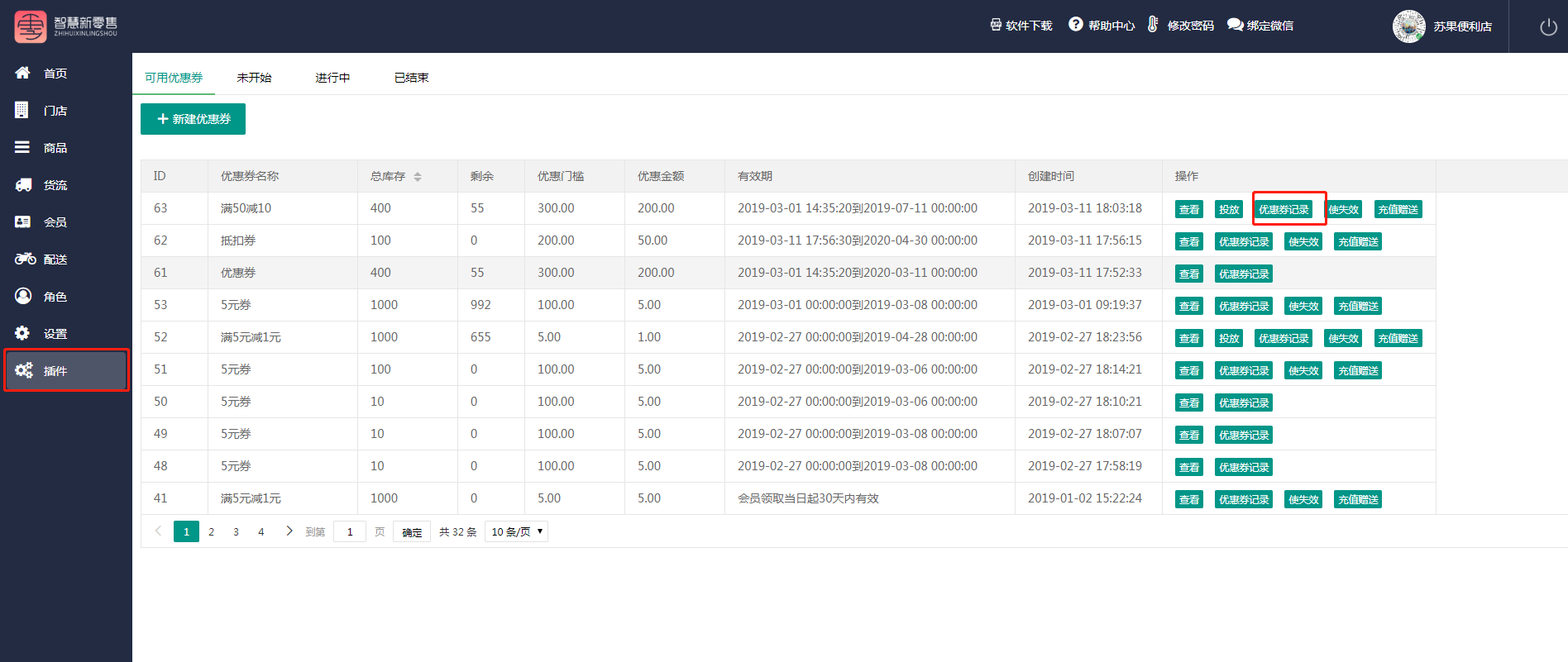
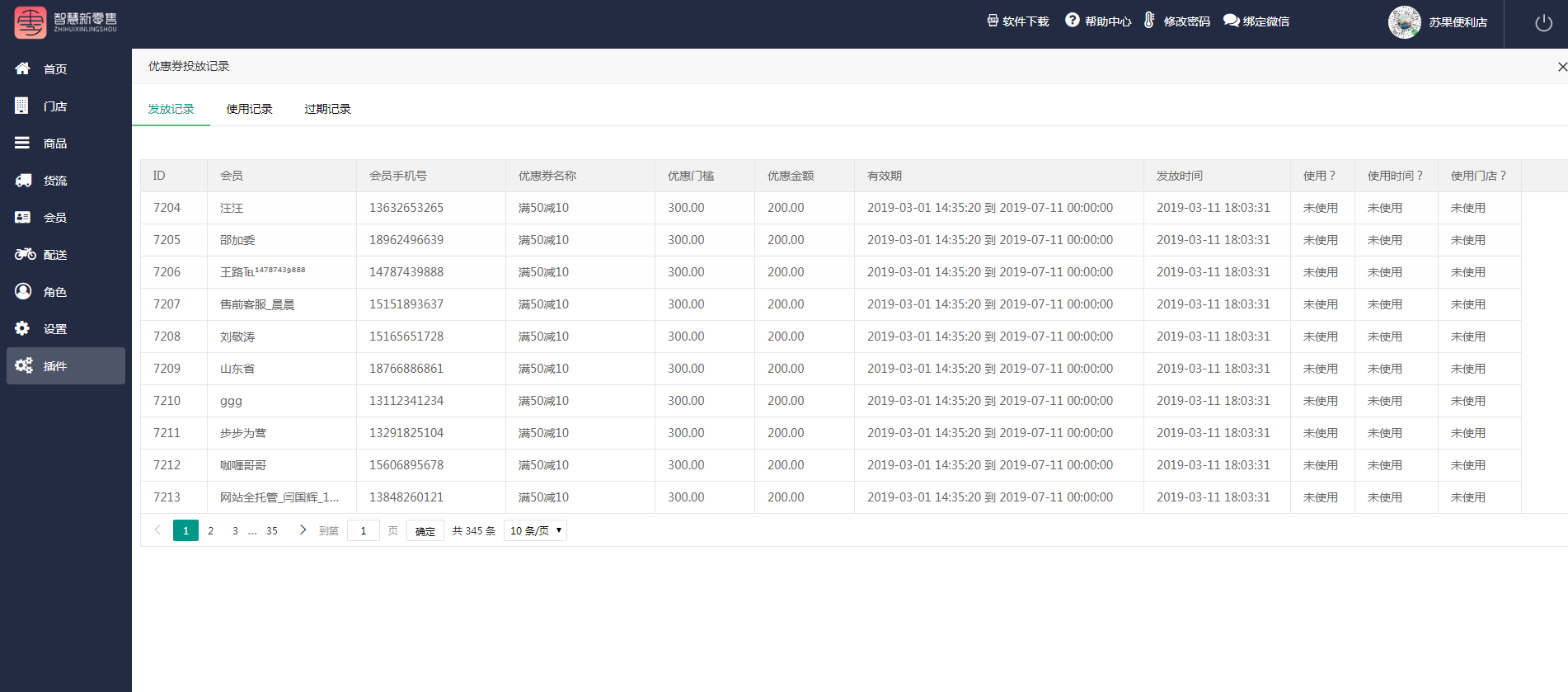
点击使失效,可以将已经发放的优惠券进行发放,失效后,该优惠券无法发放;买家之前已领到的优惠券,在有效期内还能继续使用
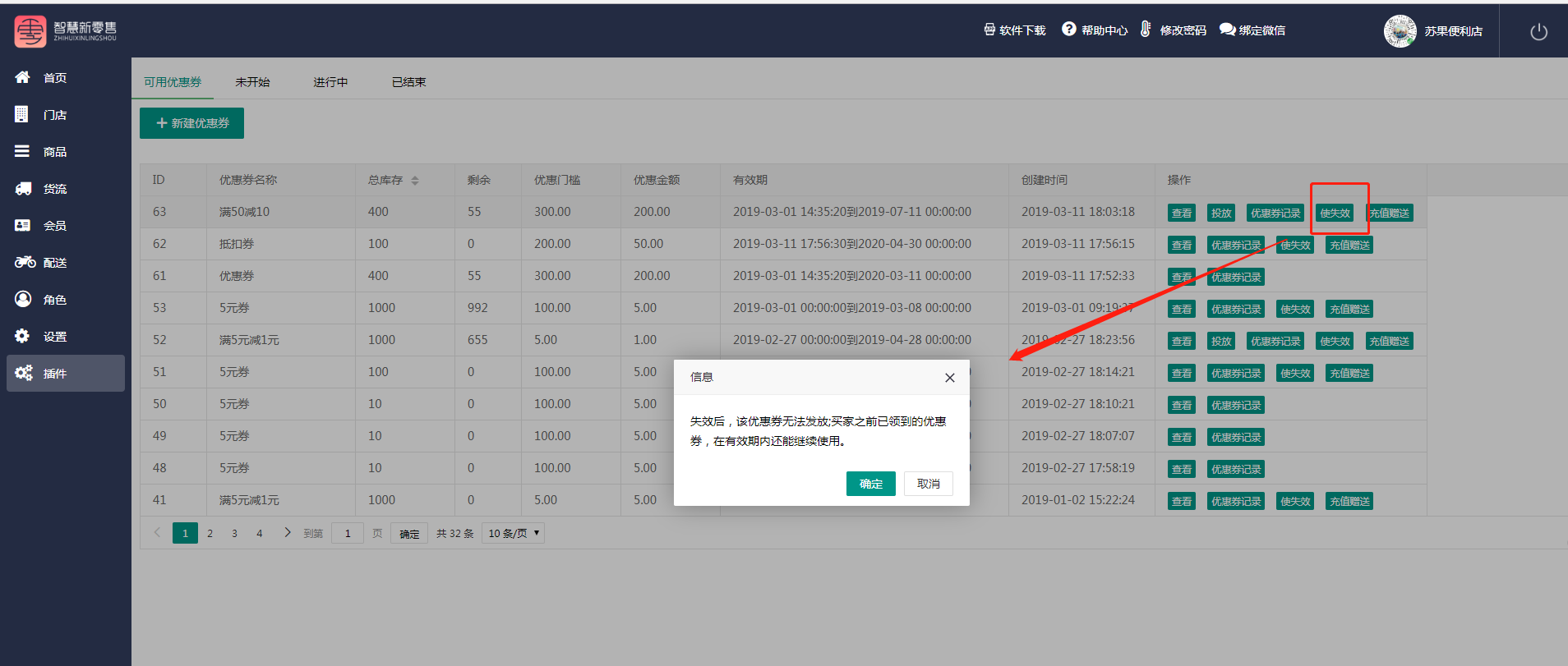
4.3.8.6拼团
点击查看,进入拼团页面,商家可以选择给哪个门店开启拼团功能,具体的拼团内容设置,在门店后台商城——多人拼团里面设置,门店设置自己的拼团内容
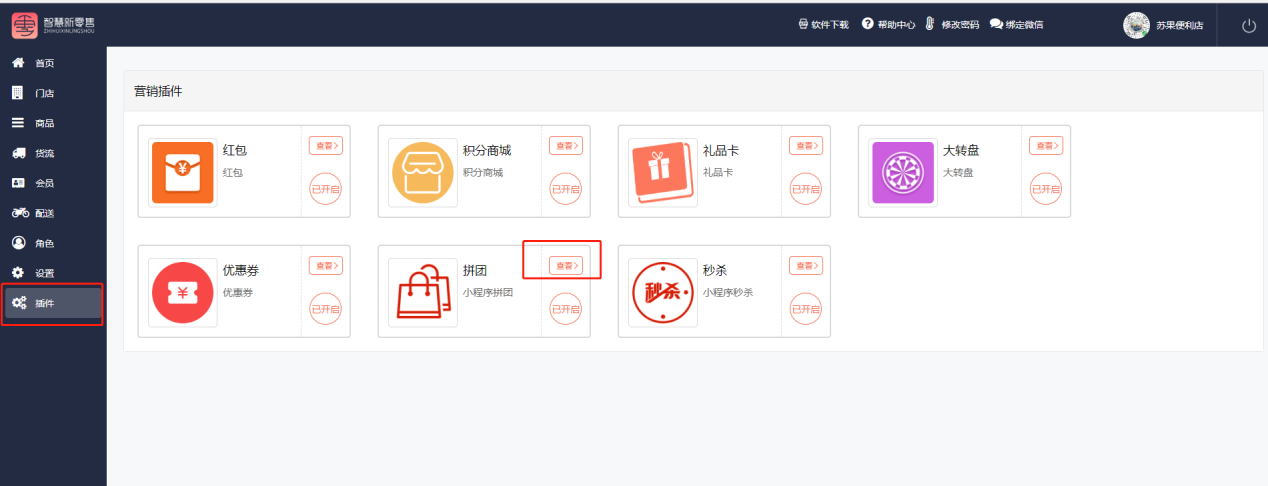
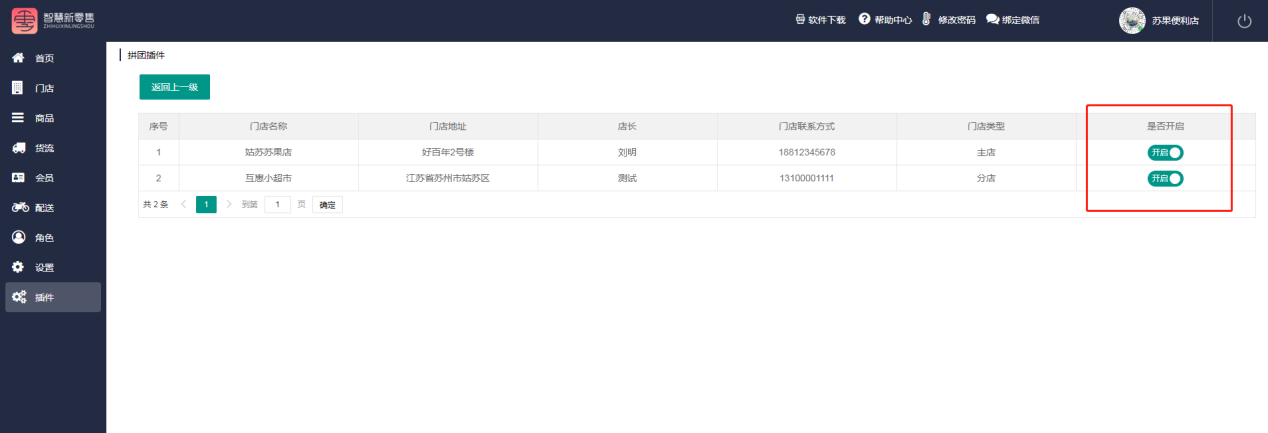
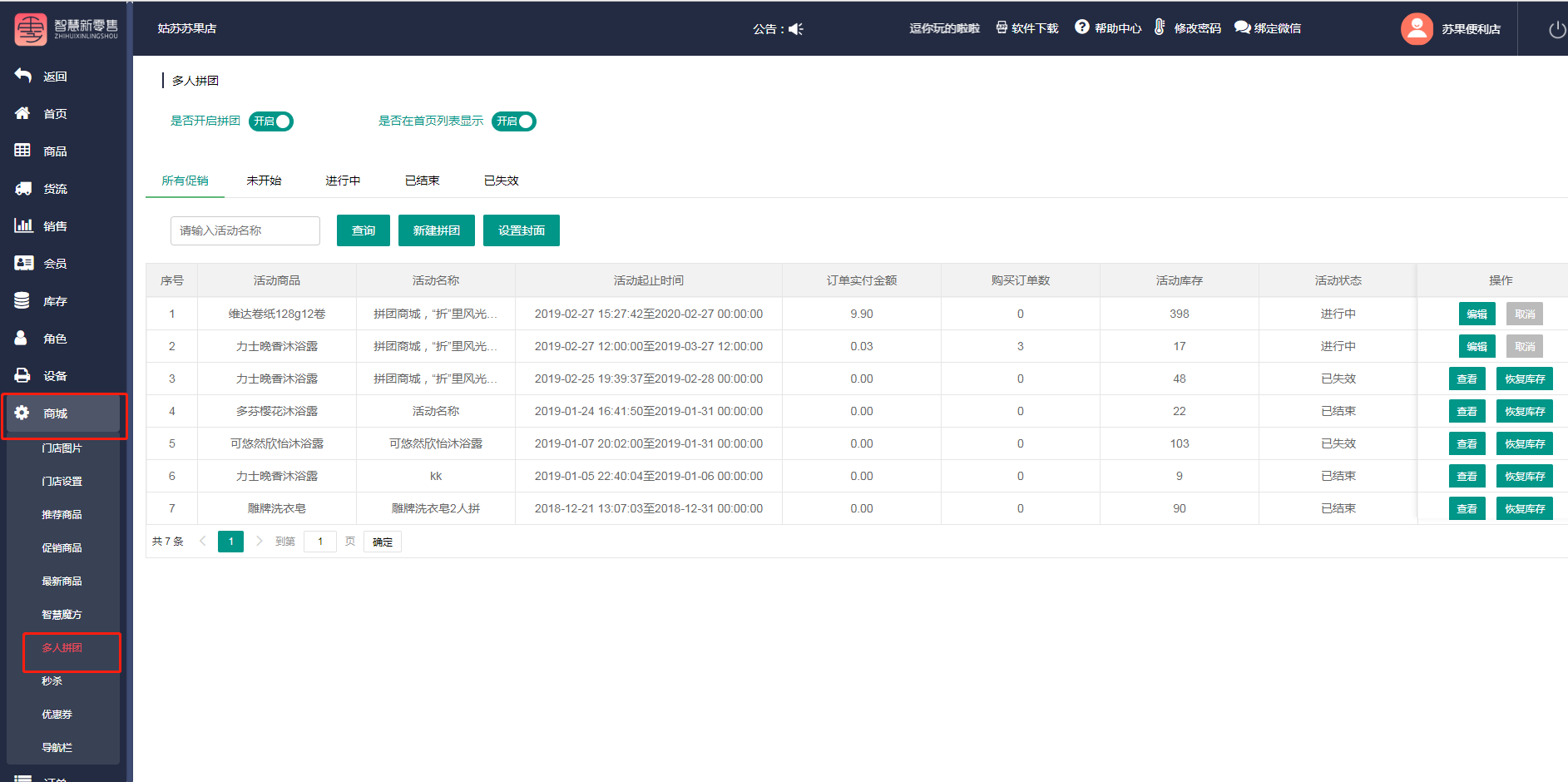
4.3.8.7秒杀
点击查看,进入秒杀页面,商家可以选择给哪个门店开启秒杀功能,具体的秒杀内容设置,在门店后台商城——秒杀里面设置,门店设置自己的秒杀内容
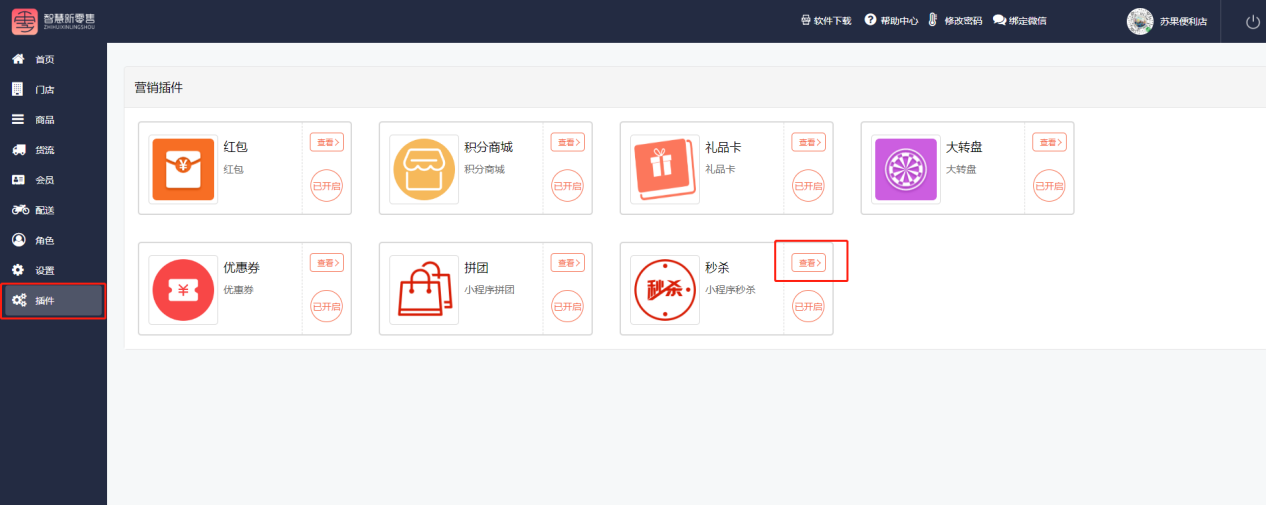
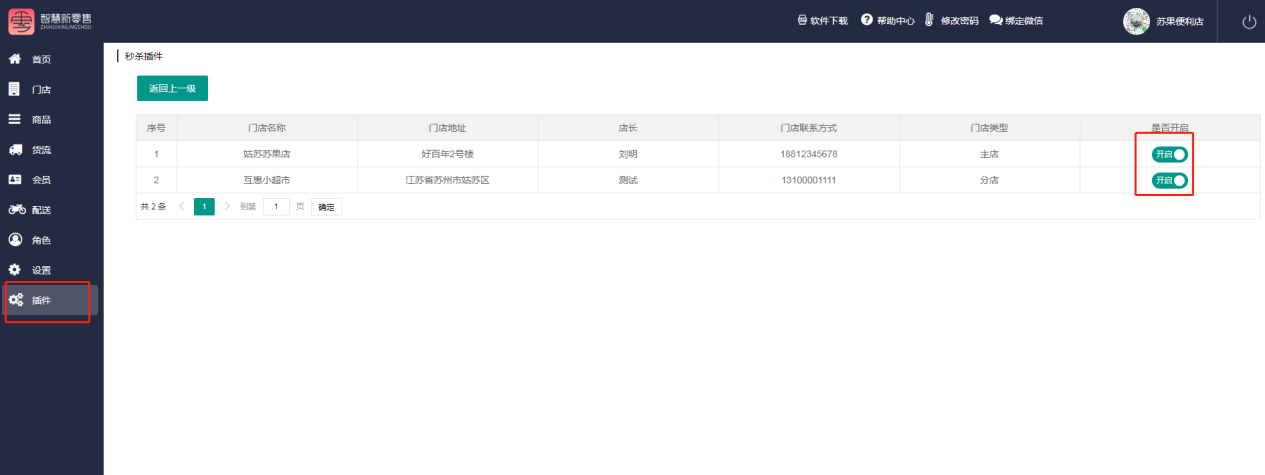
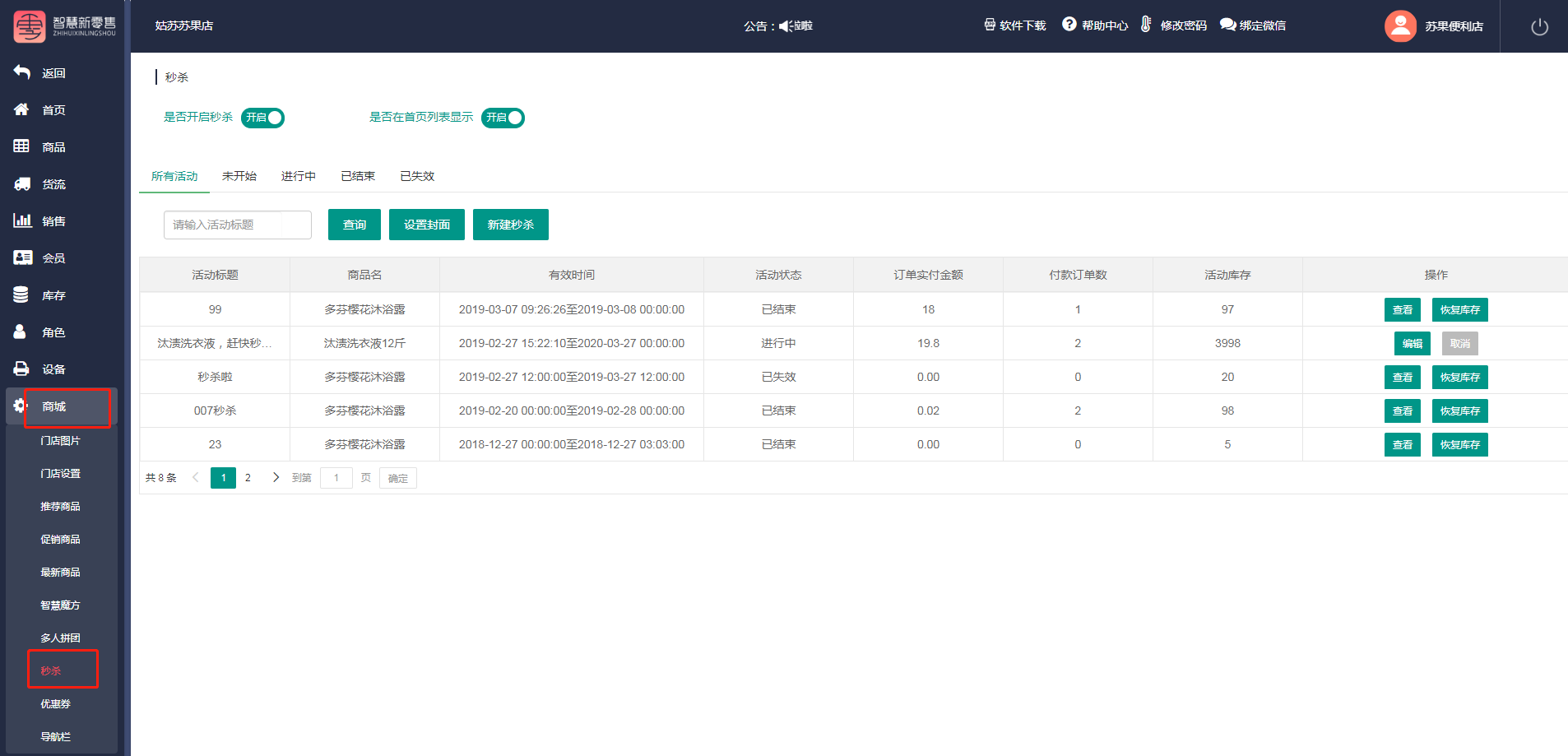
4.4门店后台
登录店长账号,进入门店
4.4.1首页
进入首页页面,可查看门店的收入、会员、商品、库存等数据
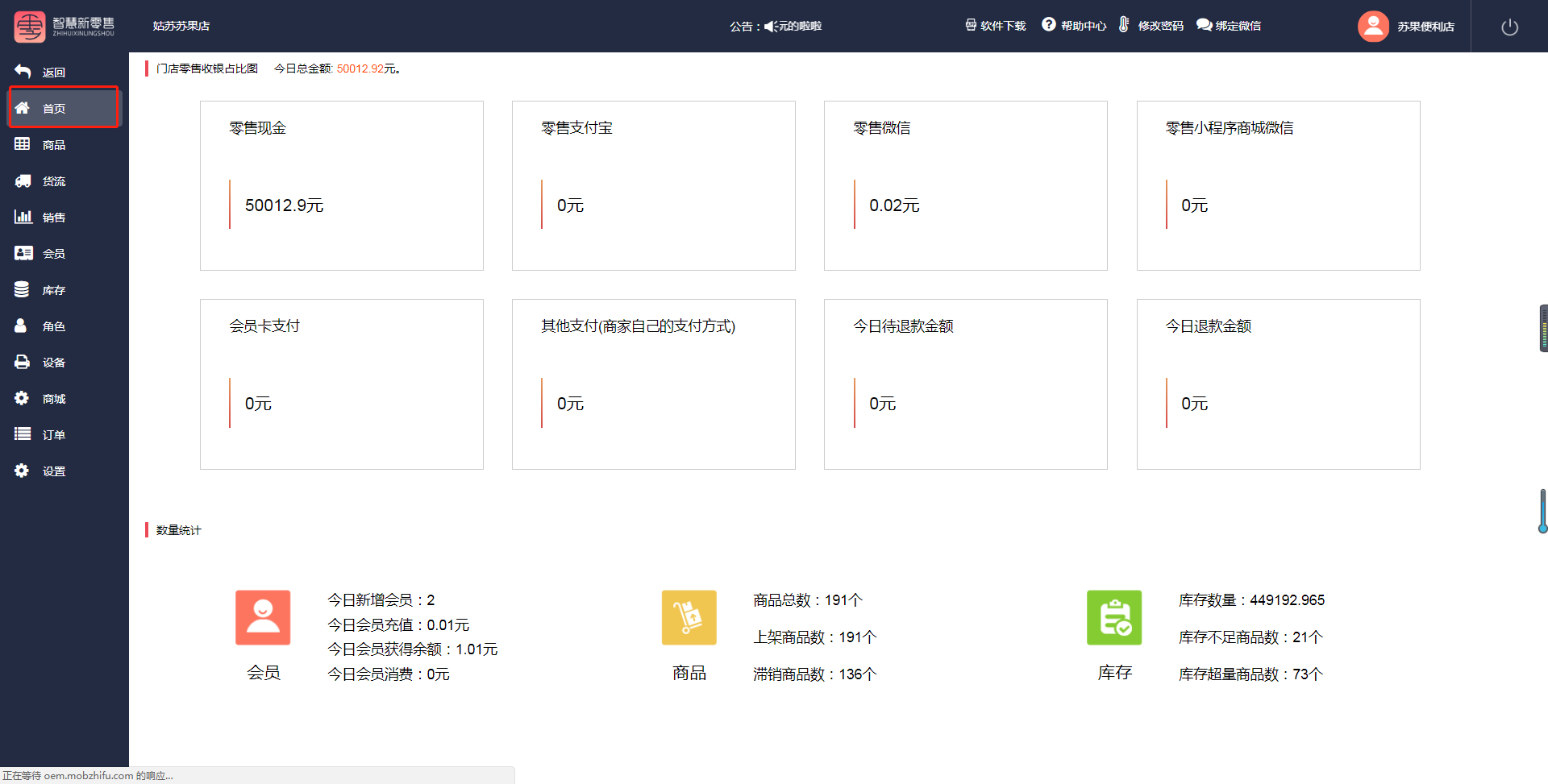
4.4.2商品
4.4.2.1商品档案
进入商品档案页面,点击新增商品,输入商品信息可添加商品
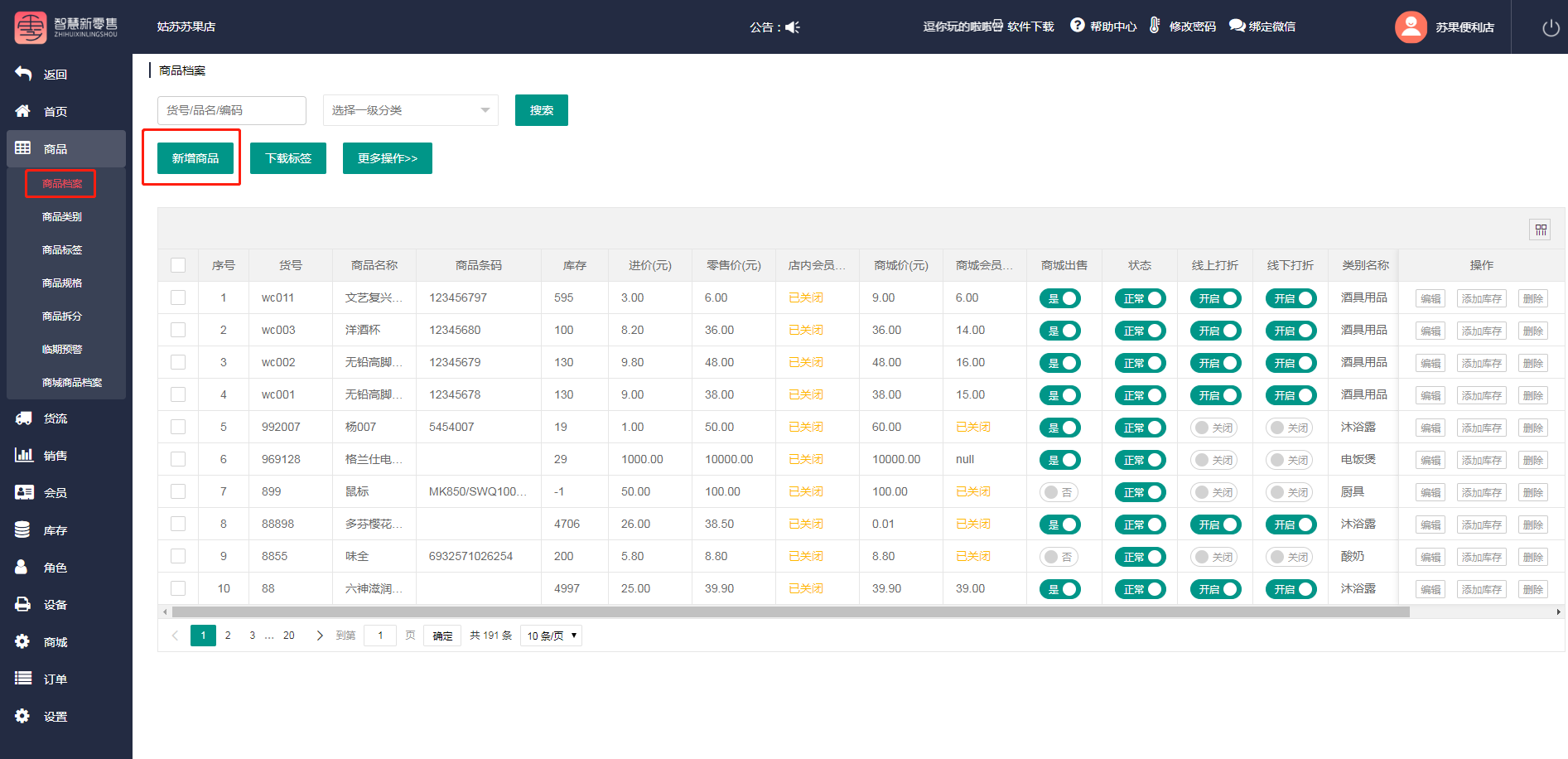
点击下载标签,此功能针对于无条形码的商品,在电脑上可以直接连上打印机,打印出商品的标签码,贴到商品上,打印标签指定的打印机是佳博GP-2120TU,打印机插上电脑,装上打印机自带的驱动,并且去售后群官方文件夹里面下载lodop控件正式版装上并开启,点击下载标签——全选——输入要打印的数量——确定
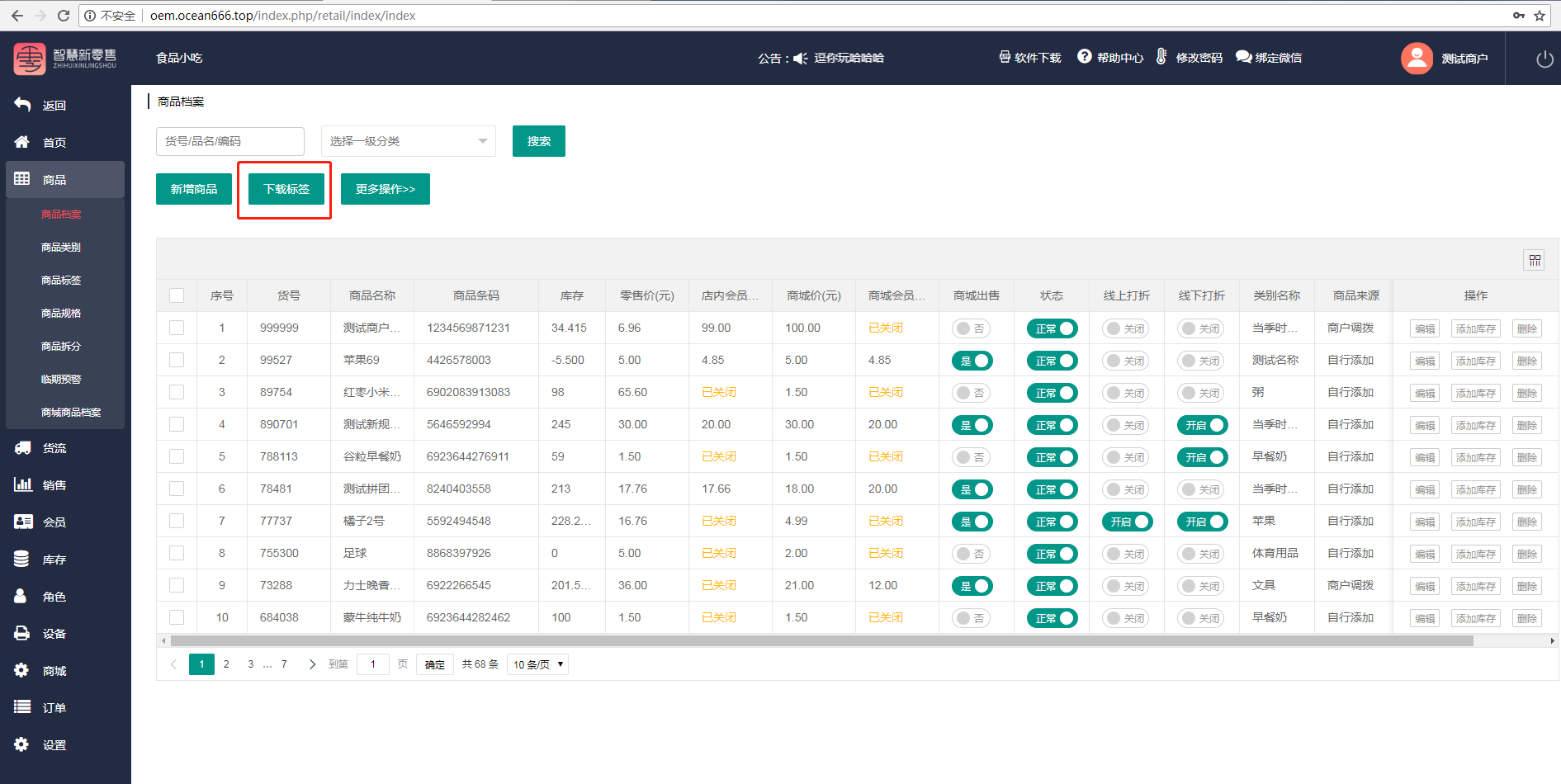
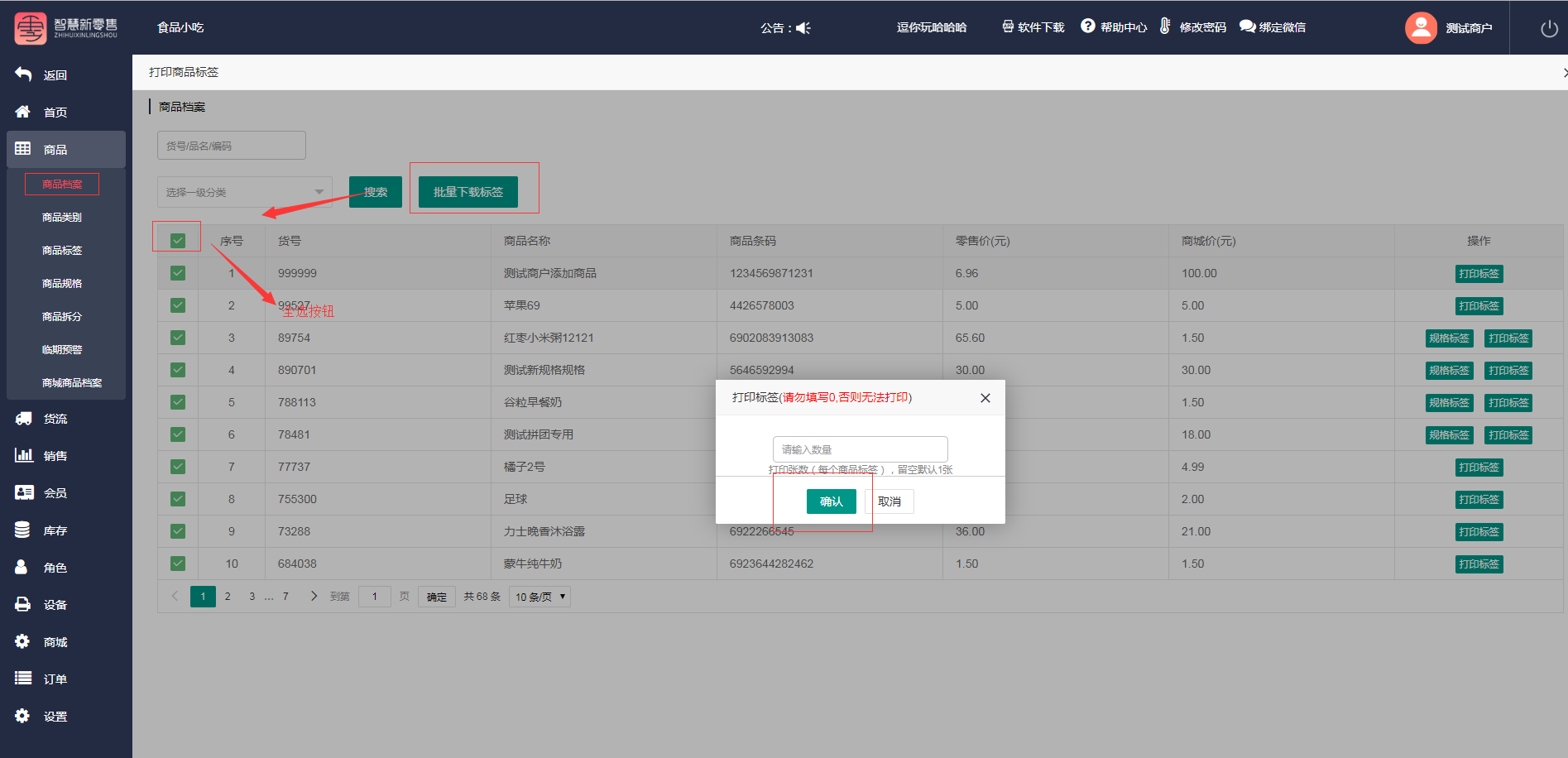
打开lodop,选择下图标出的,双击启动
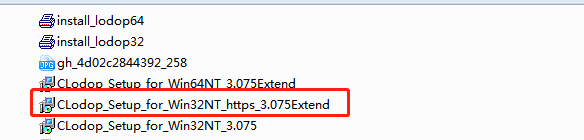
点击更多操作——更新商品信息,此功能用于商户已经调拨商品到门店里面,商户后台那边修改了该商品的部分档案,门店直接点击更新商品信息,选择需要更新的数据类型,例如名称、详情、价格等信息
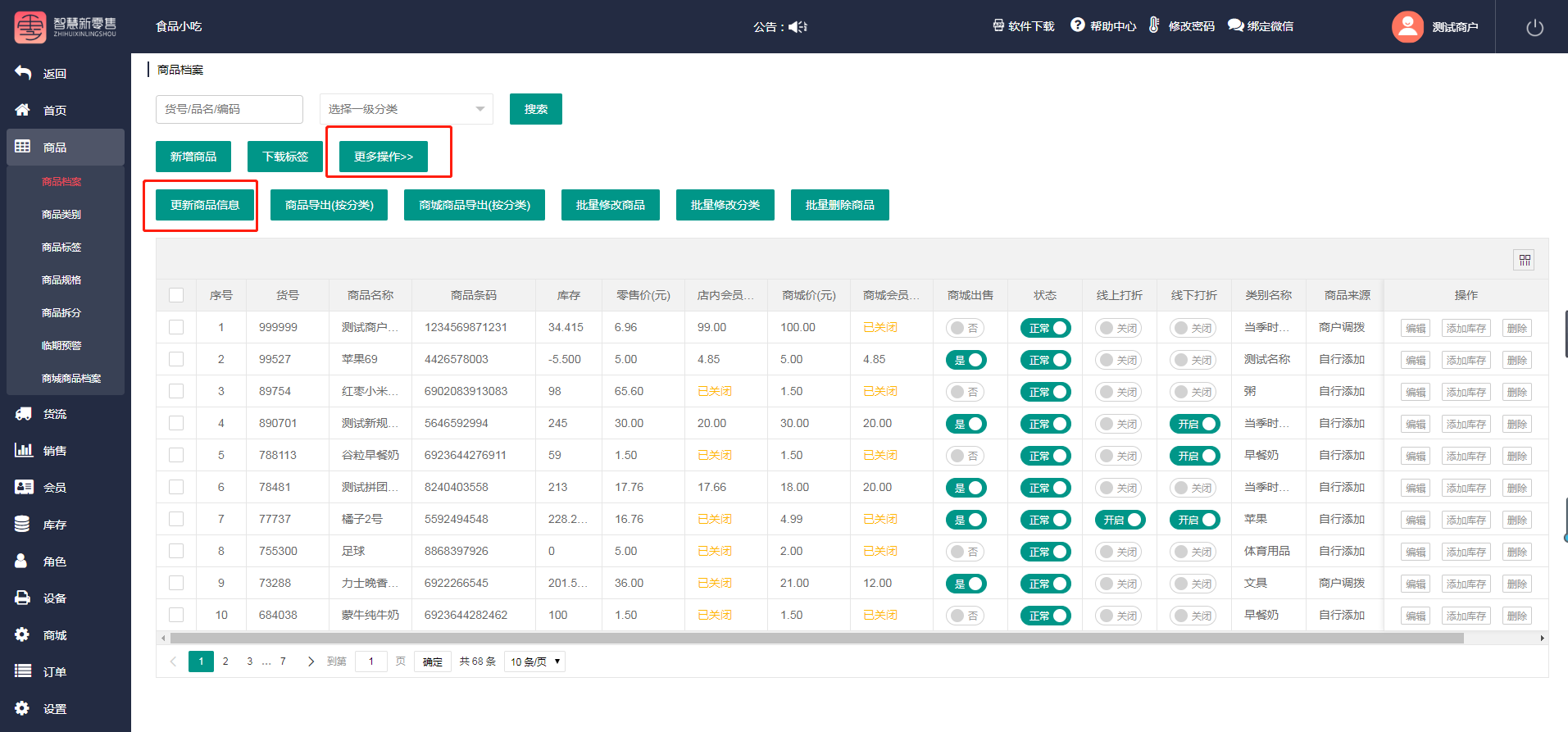
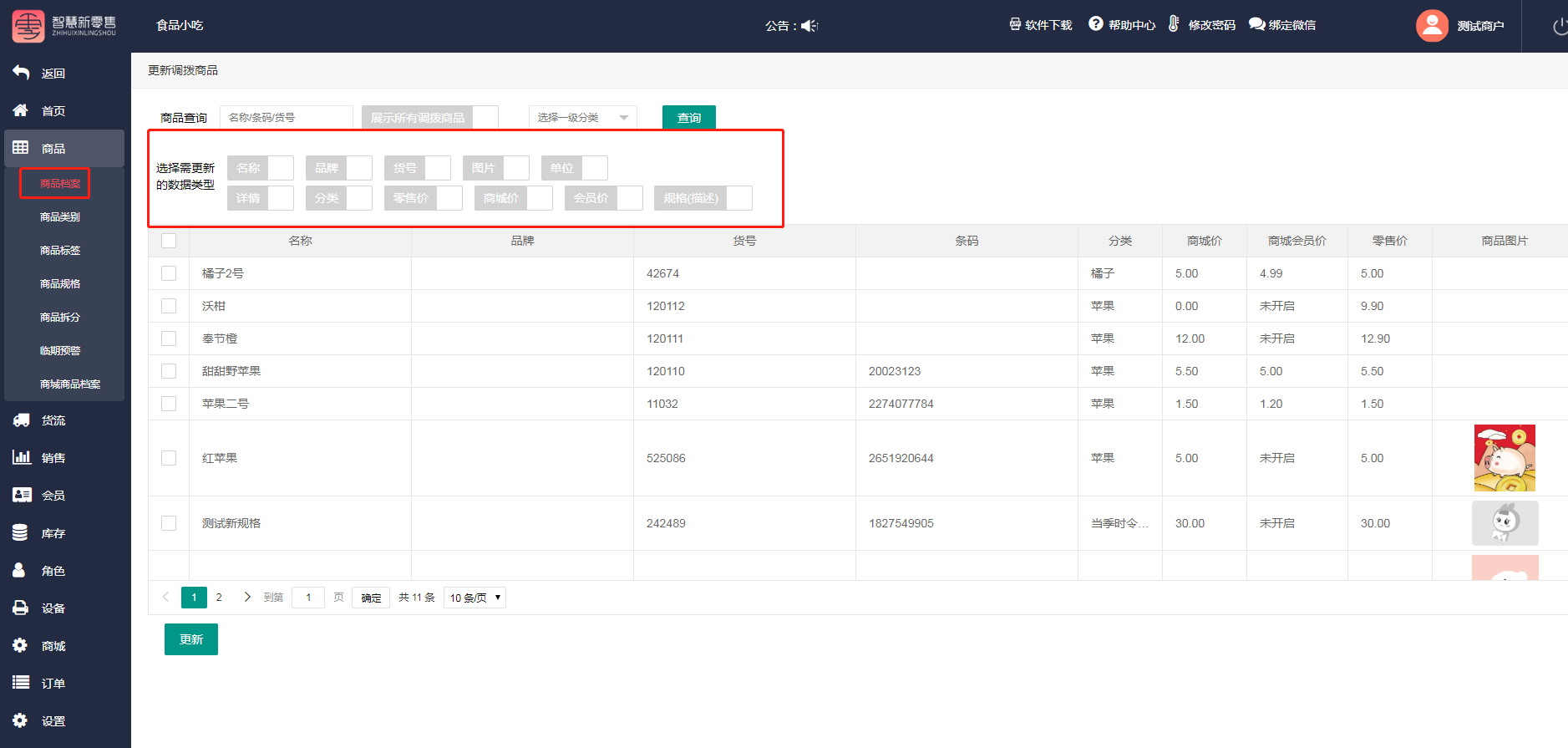
点击更多操作——商品导出(按分类),可以将商品按分类进行导出
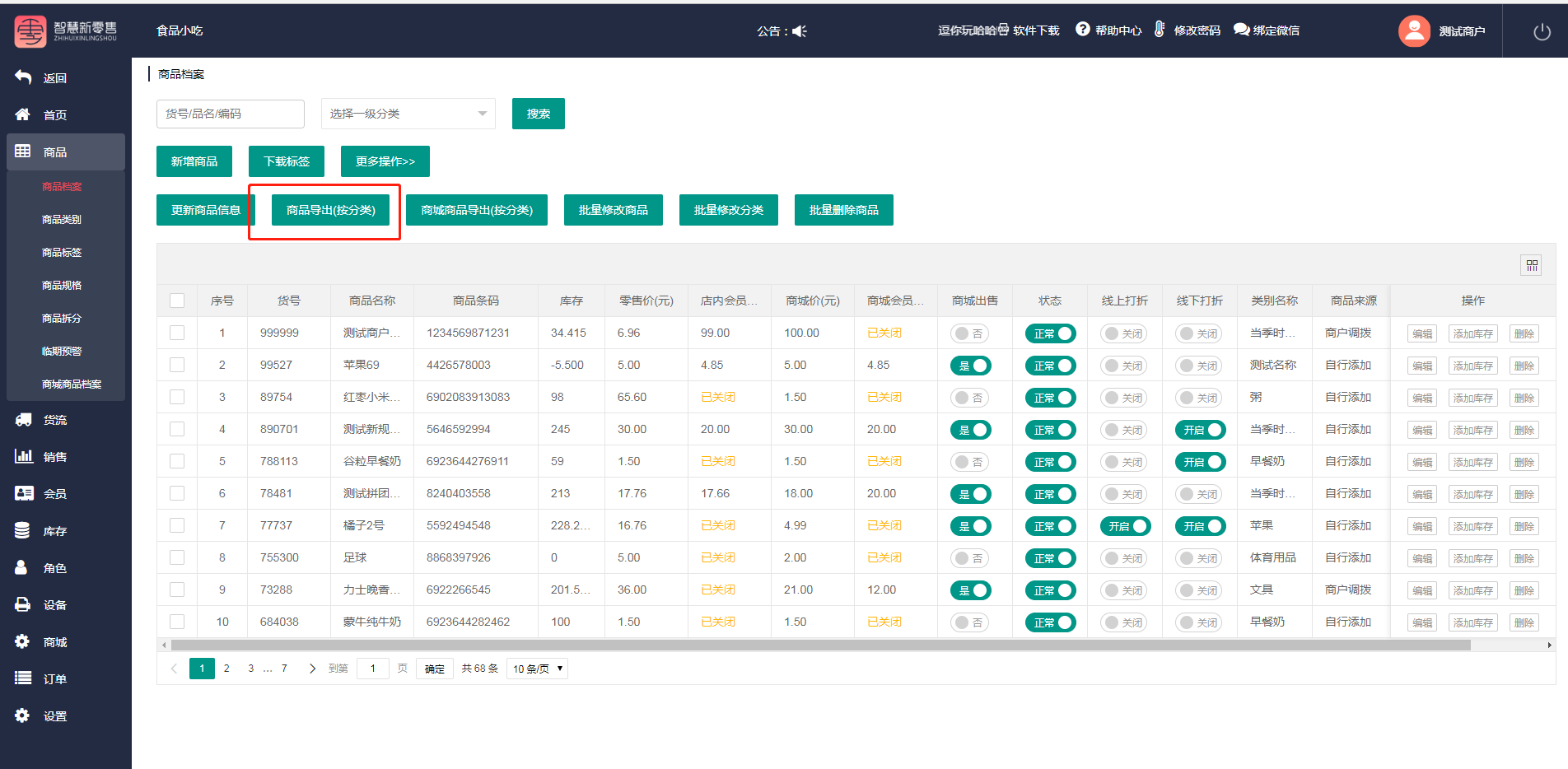
点击更多操作——商城商品导出(按分类),可以将商城商品按分类进行导出
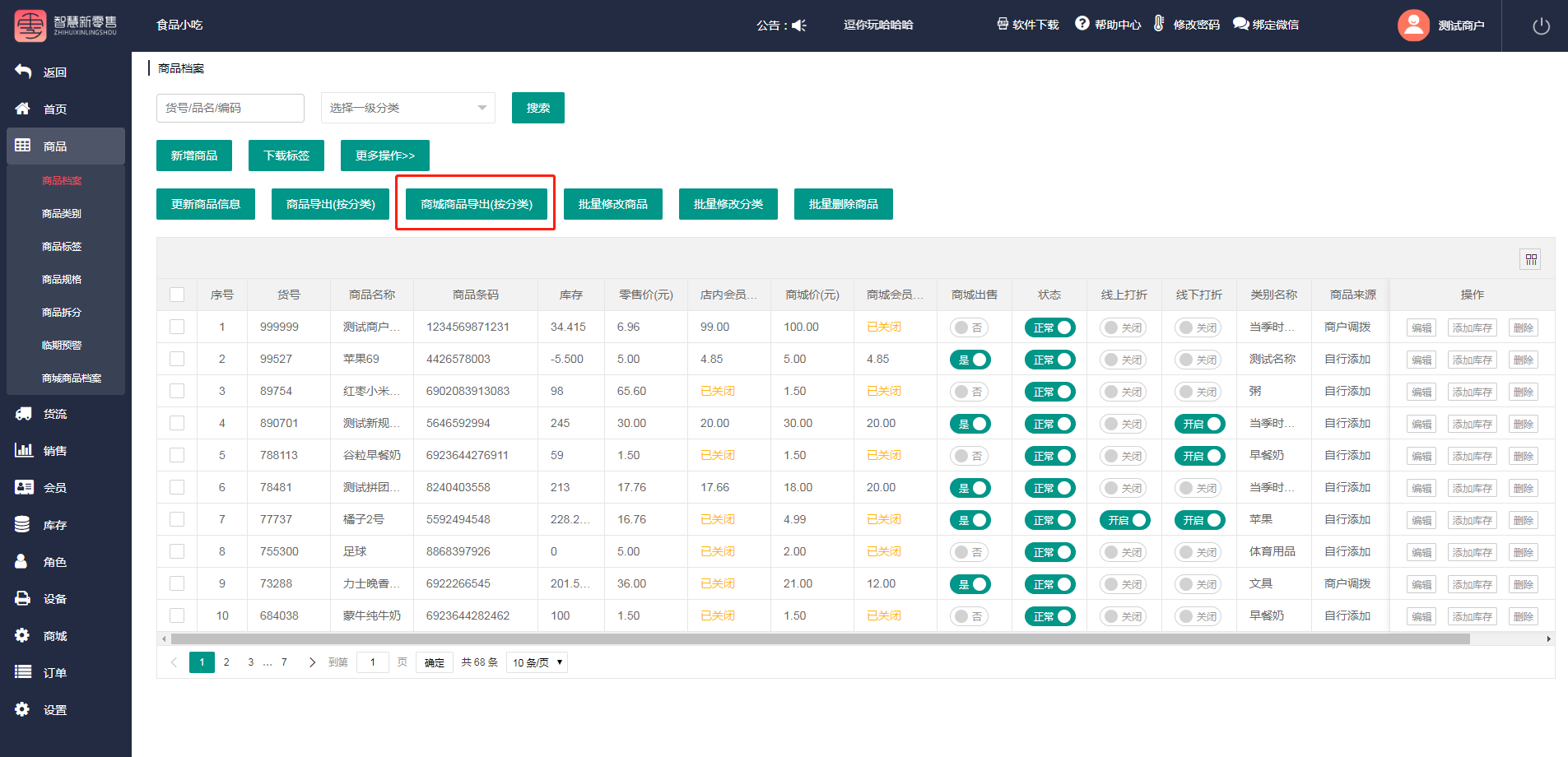
点击更多操作——批量修改商品,可以批量修改商品的条码、货号、库存、零售价、商城价、是否称重等信息
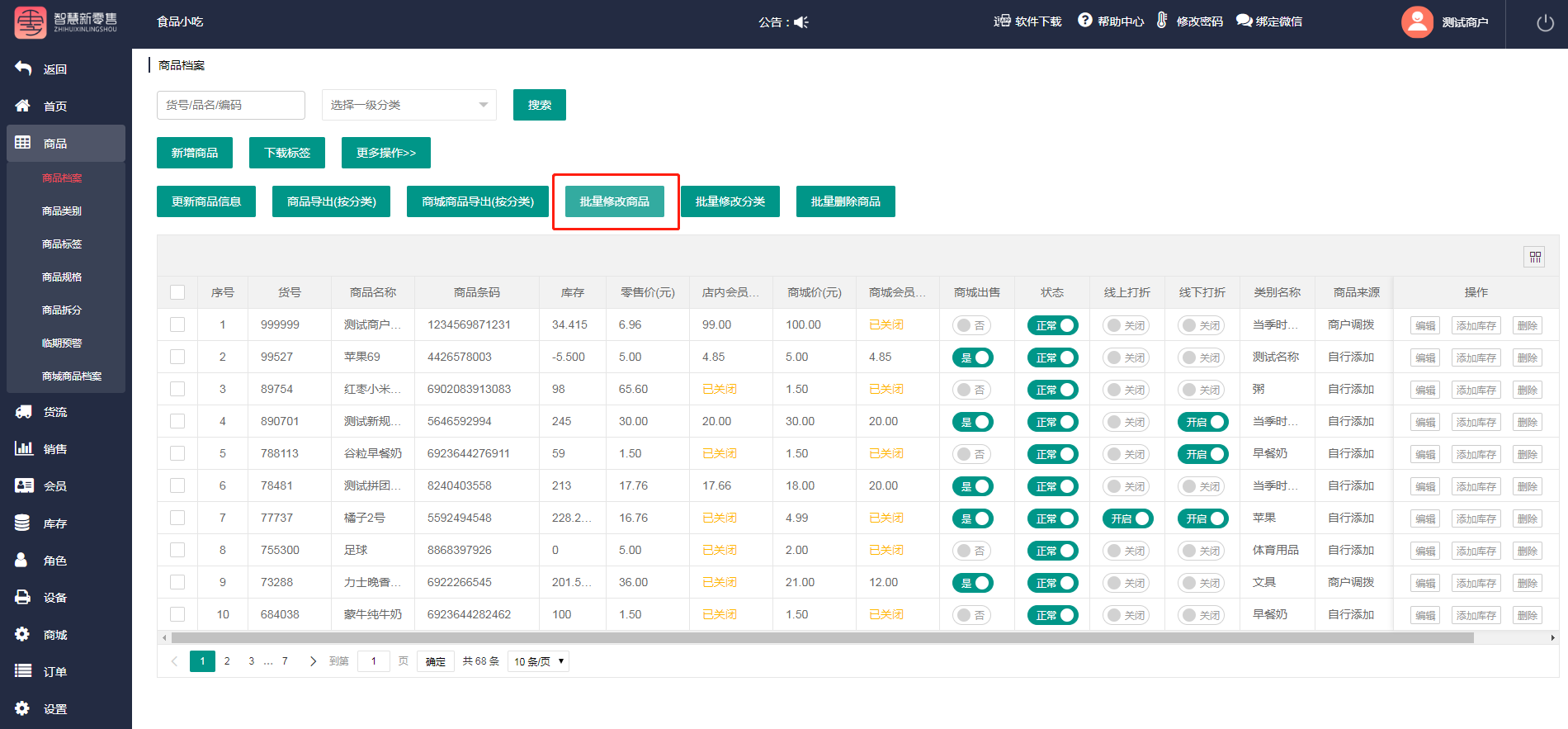
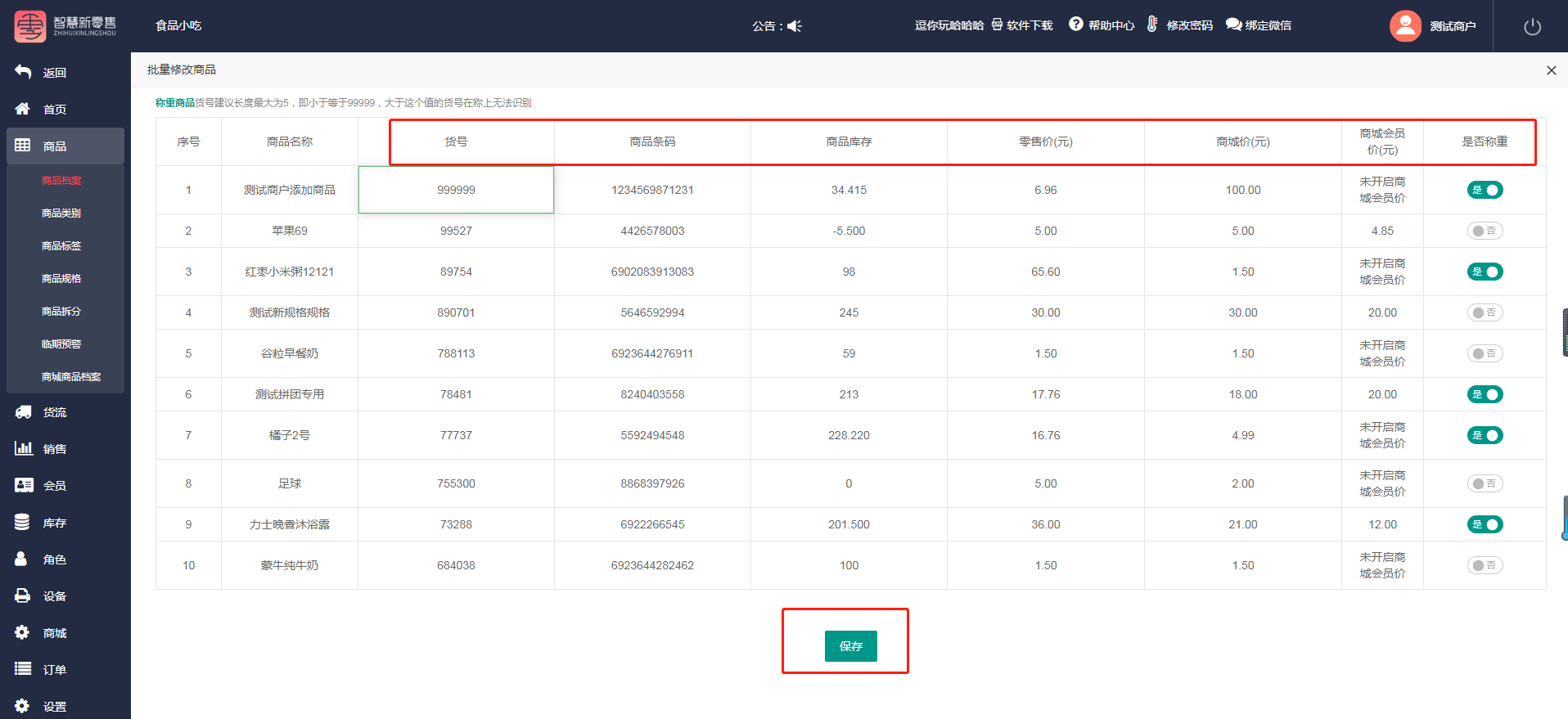
点击更多操作——批量修改分类,可以批量修改商品的分类
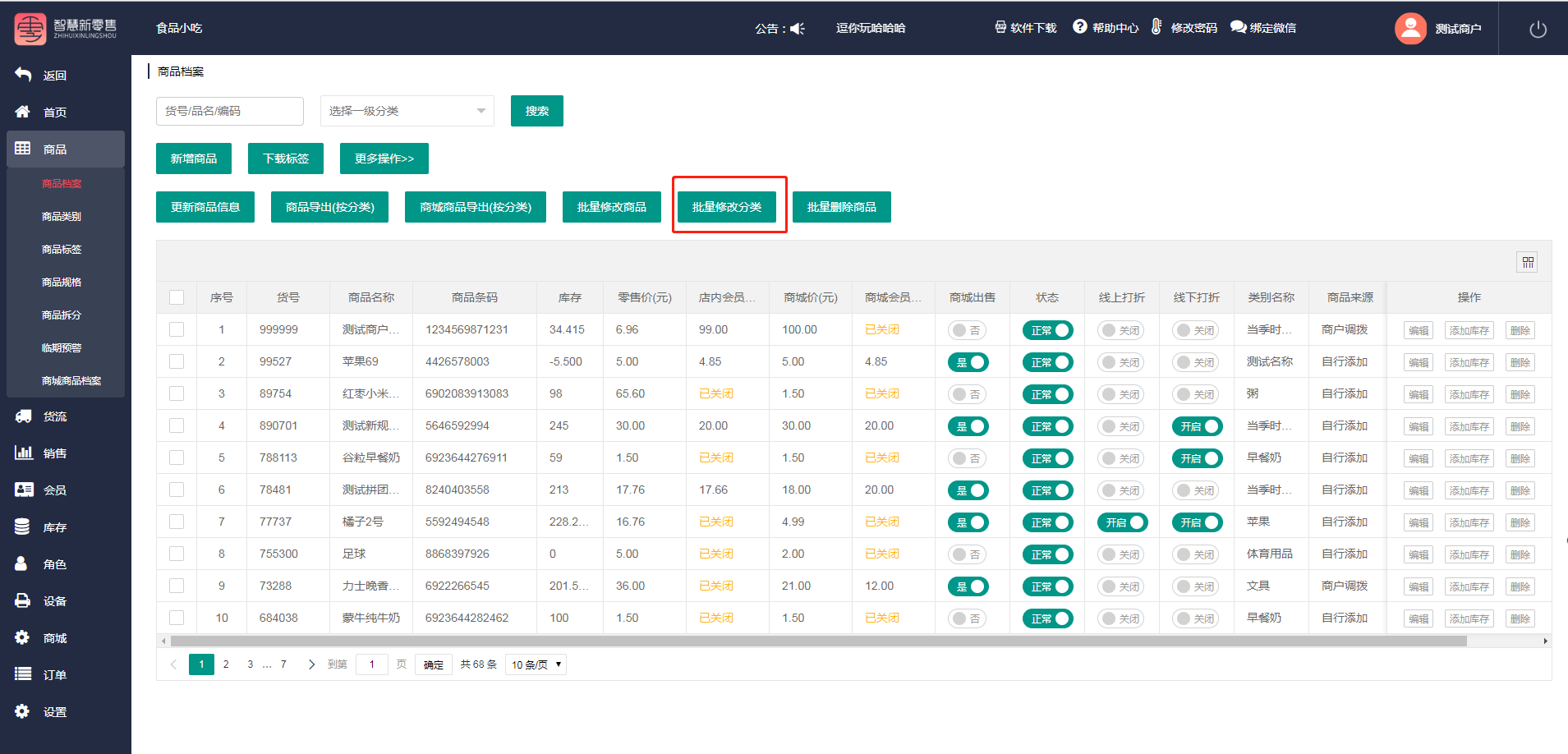
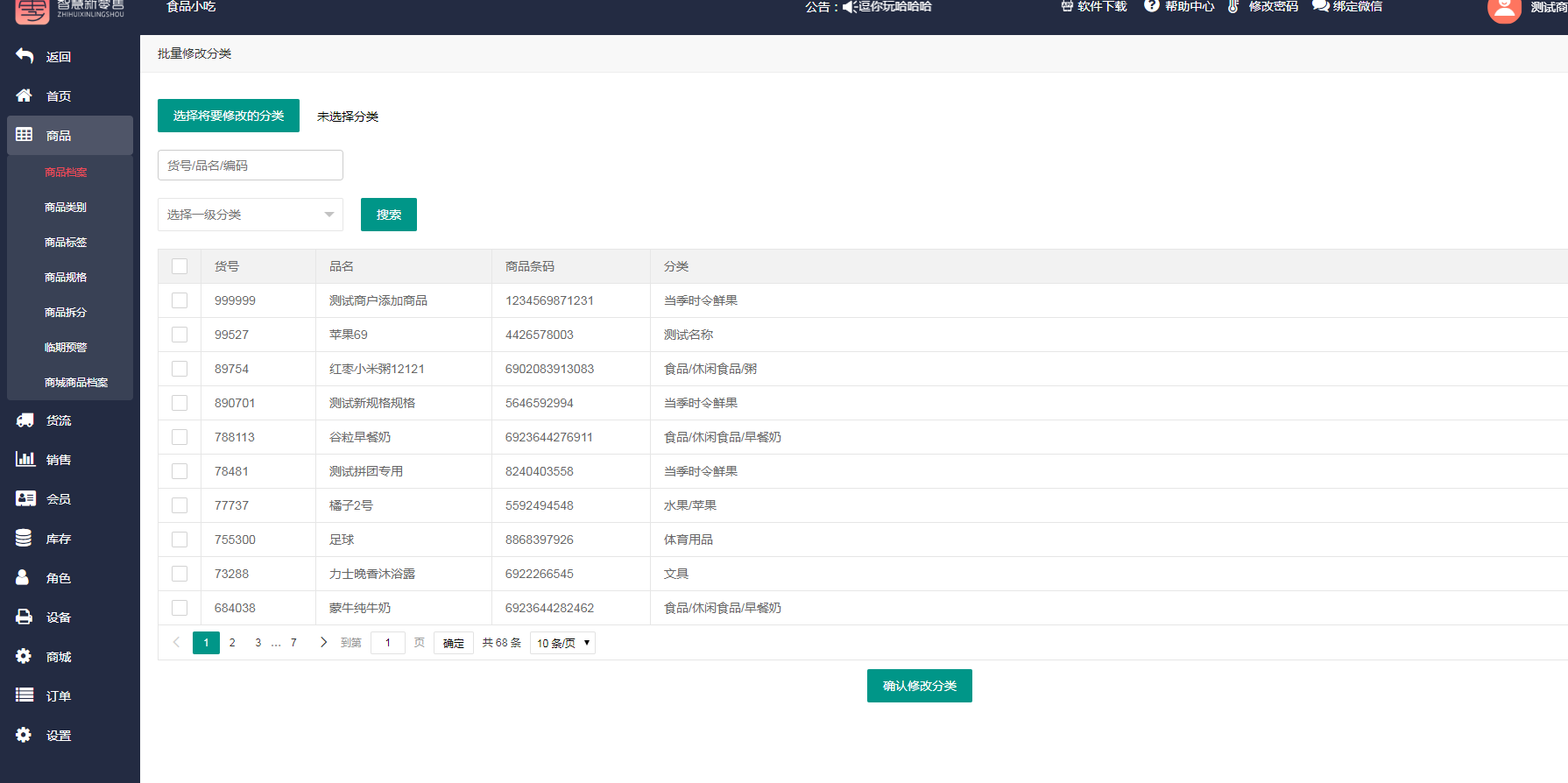
点击更多操作——批量删除商品,可以按货号、品名、编码、分类等条件筛选批量删除商品
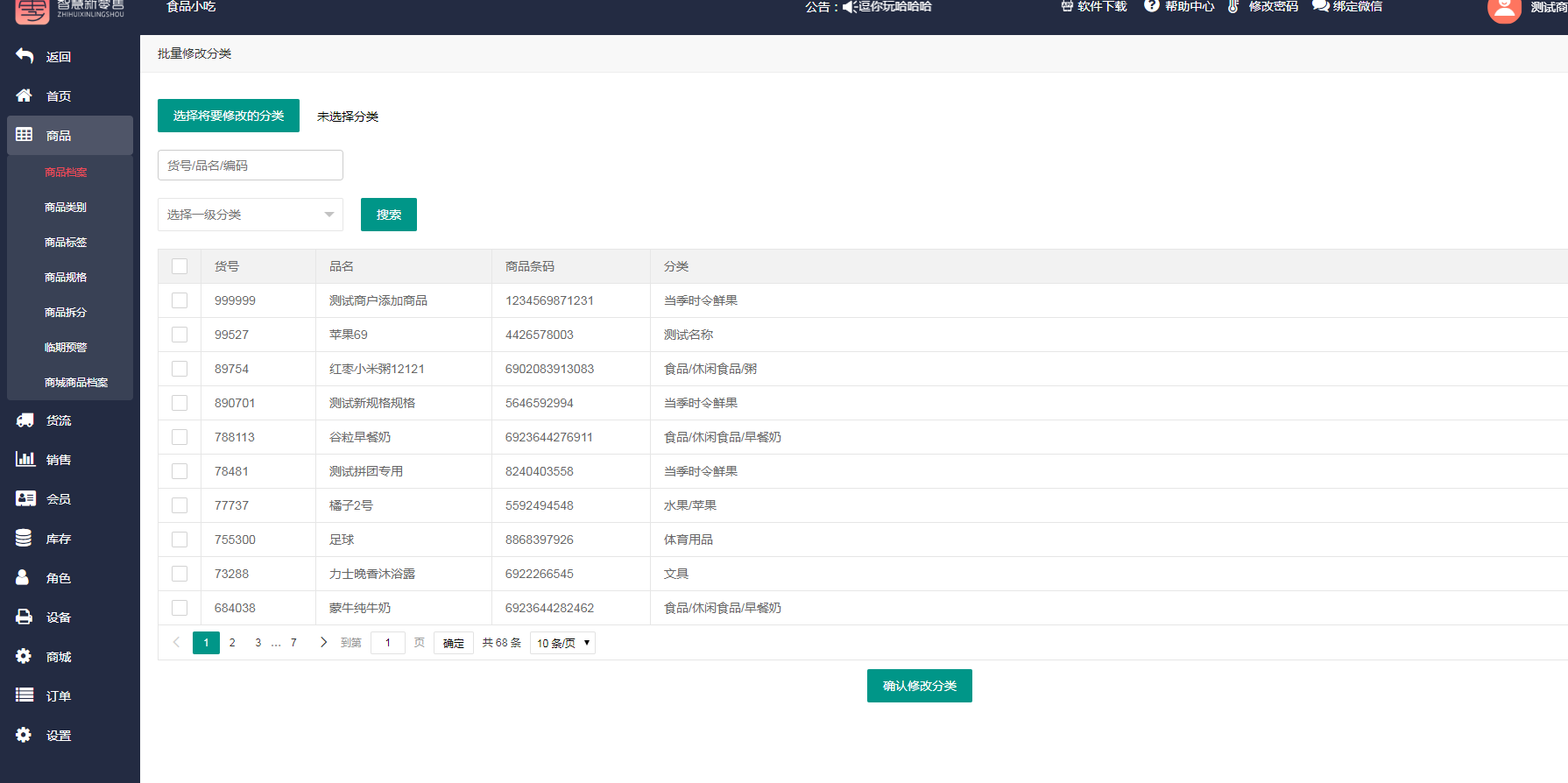
4.4.2.2商品类别
进入商品类别页面,门店只能看到商品类别,无法操作商品类别
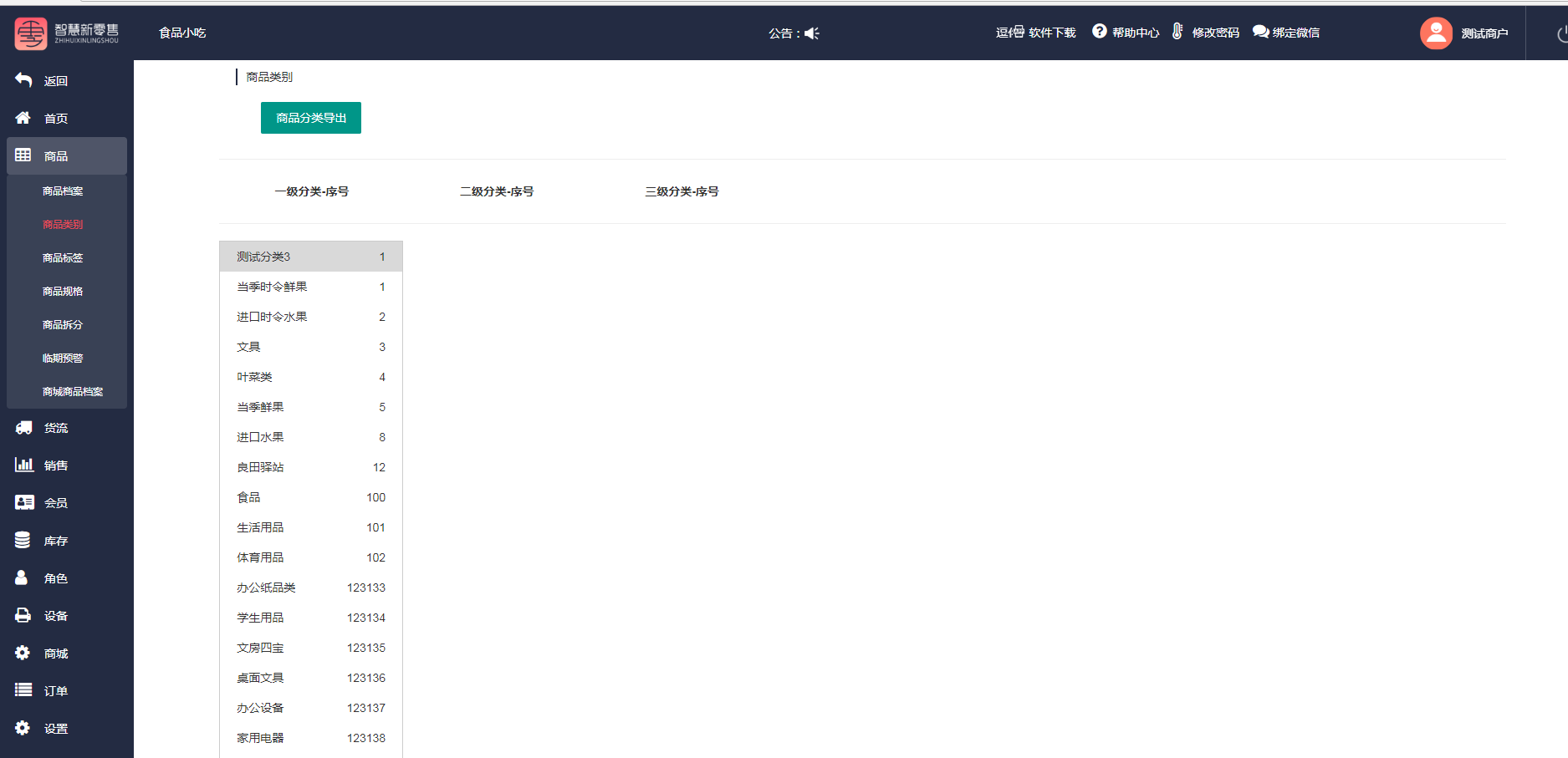
4.4.2.2商品标签
商品标签(标签用来给小程序商品添加标签打印,在添加商品的时候可以选择标签,每个标签可以连接到不同的打印机上面,顾客在小程序上下了被标签过的商品,该商品就只能在这个打印机上面出单)
进入商品标签页面,点击新增,输入可添加新的标签
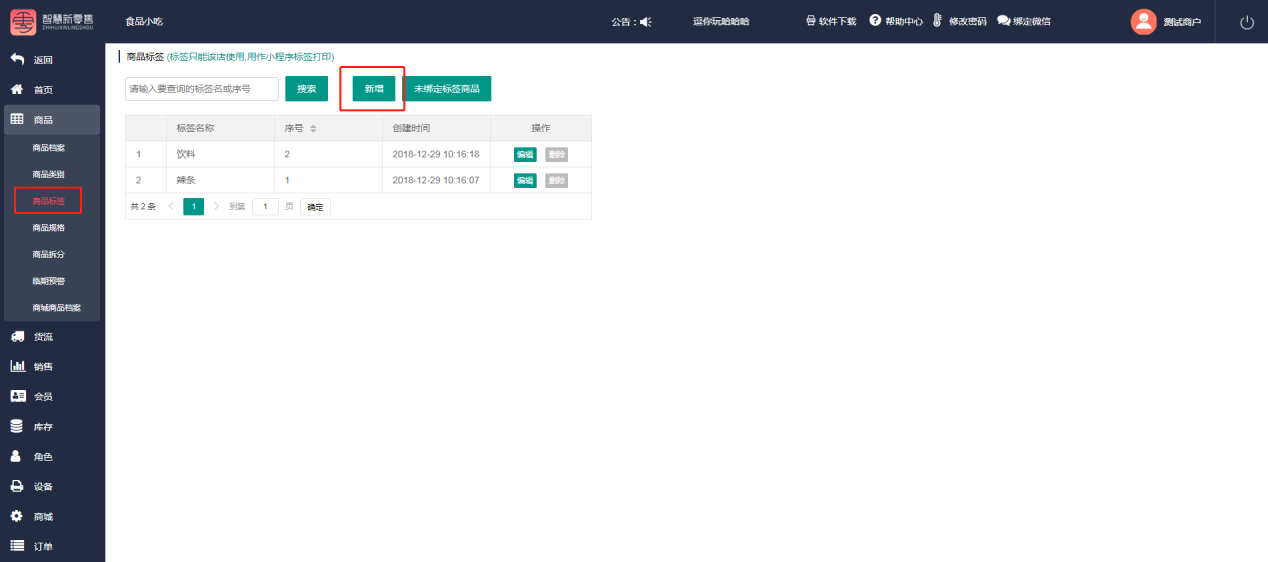
点击未绑定标签的商品——选择标签,可进行批量标签商品——绑定
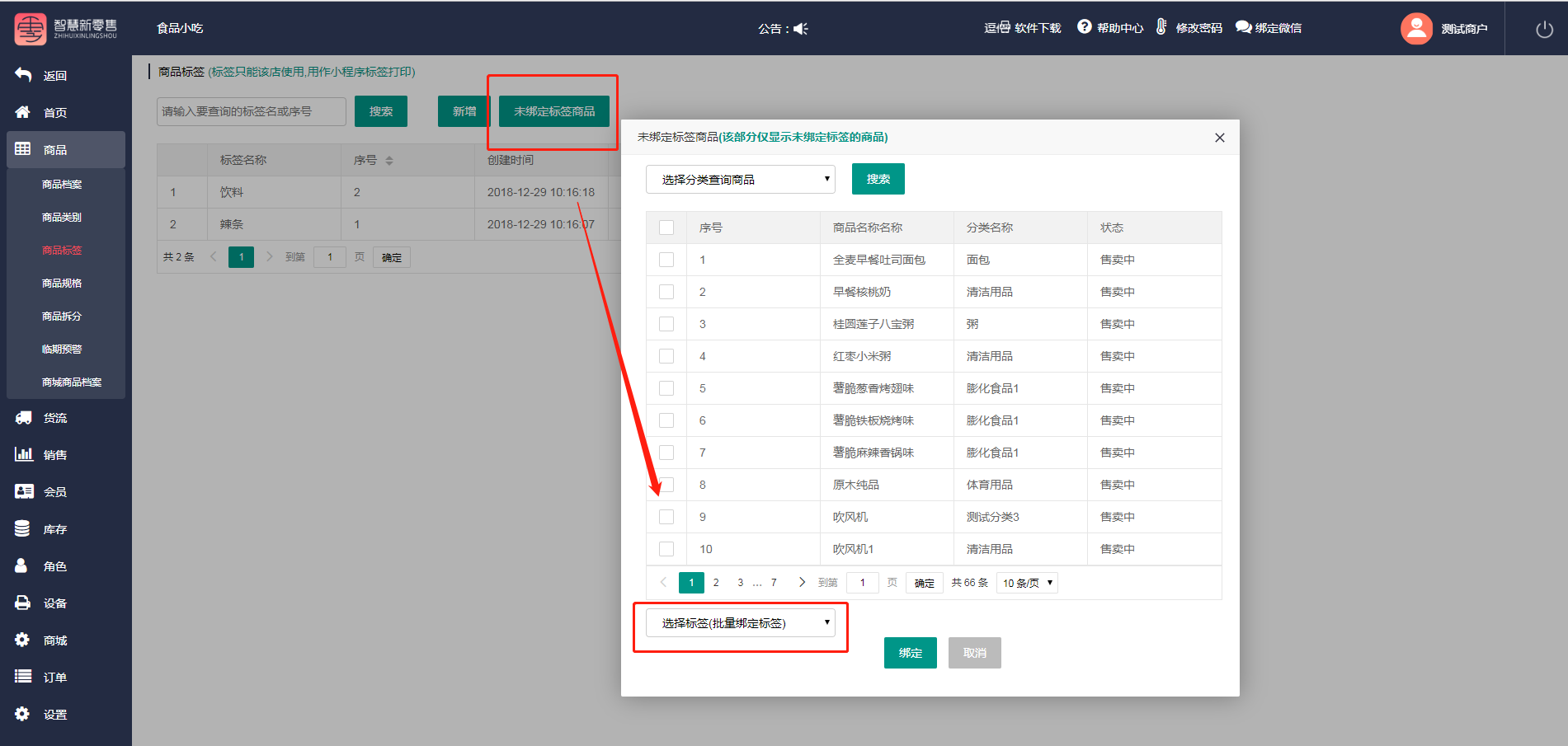
4.4.2.3商品规格
进入商品规格页面,点击新增规格,输入规格的名称,例如尺寸、甜度等(注:在这里添加的商品规格,直接保存至规格库,添加商品的时候可以直接选择想要使用的规格)
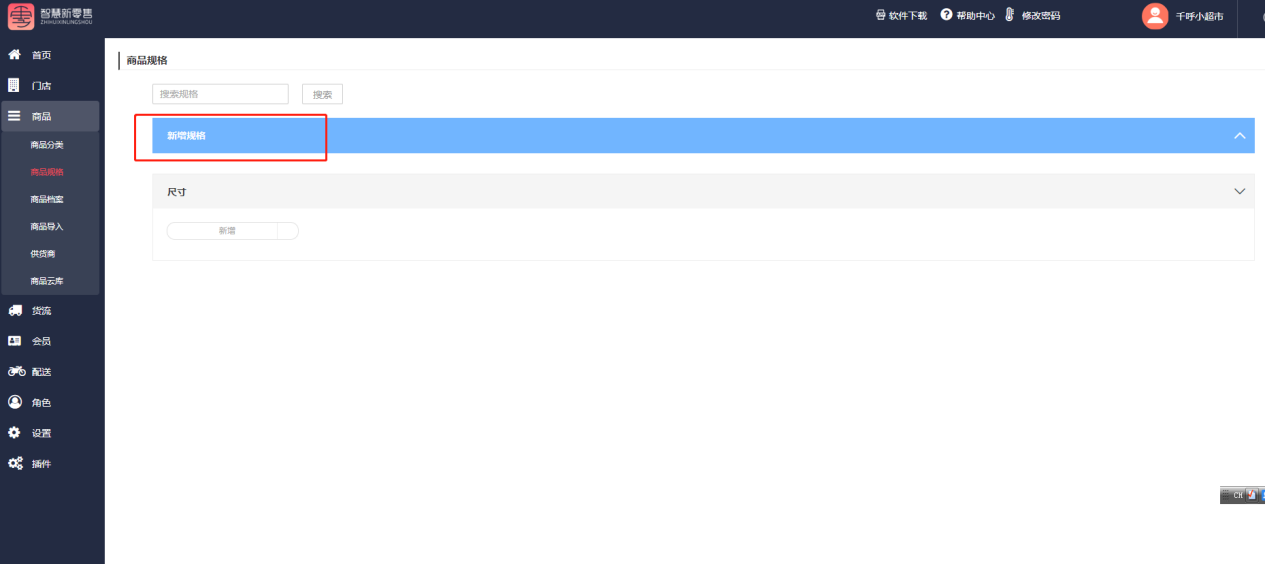
输入完规格名称,点击新增,输入规格属性,例如尺码:S、M、L
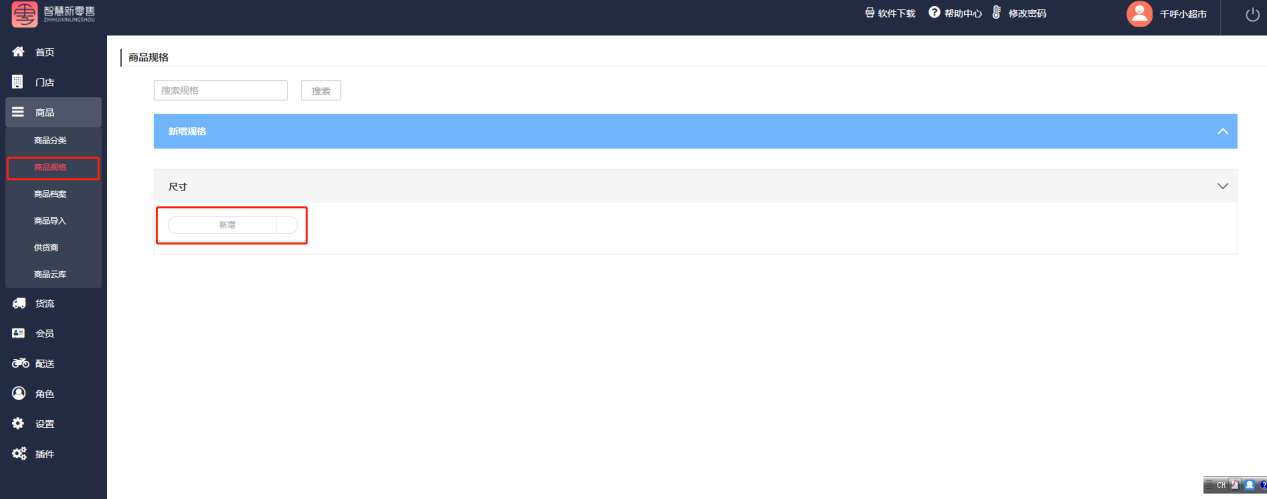
4.4.2.4商品拆分
商品拆分(注:商品想要拆分,要在添加商品的时候添加个整箱的商品档案,再添加单个卖的商品档案)
商品拆分用来方便可以既可整卖又可单独售卖的商品,当单卖的商品卖完的时候可拆分整箱的,点击商品右边的子商品设置,选择要拆分过后的单个商品,点击确定——输入拆分数量——点击确定
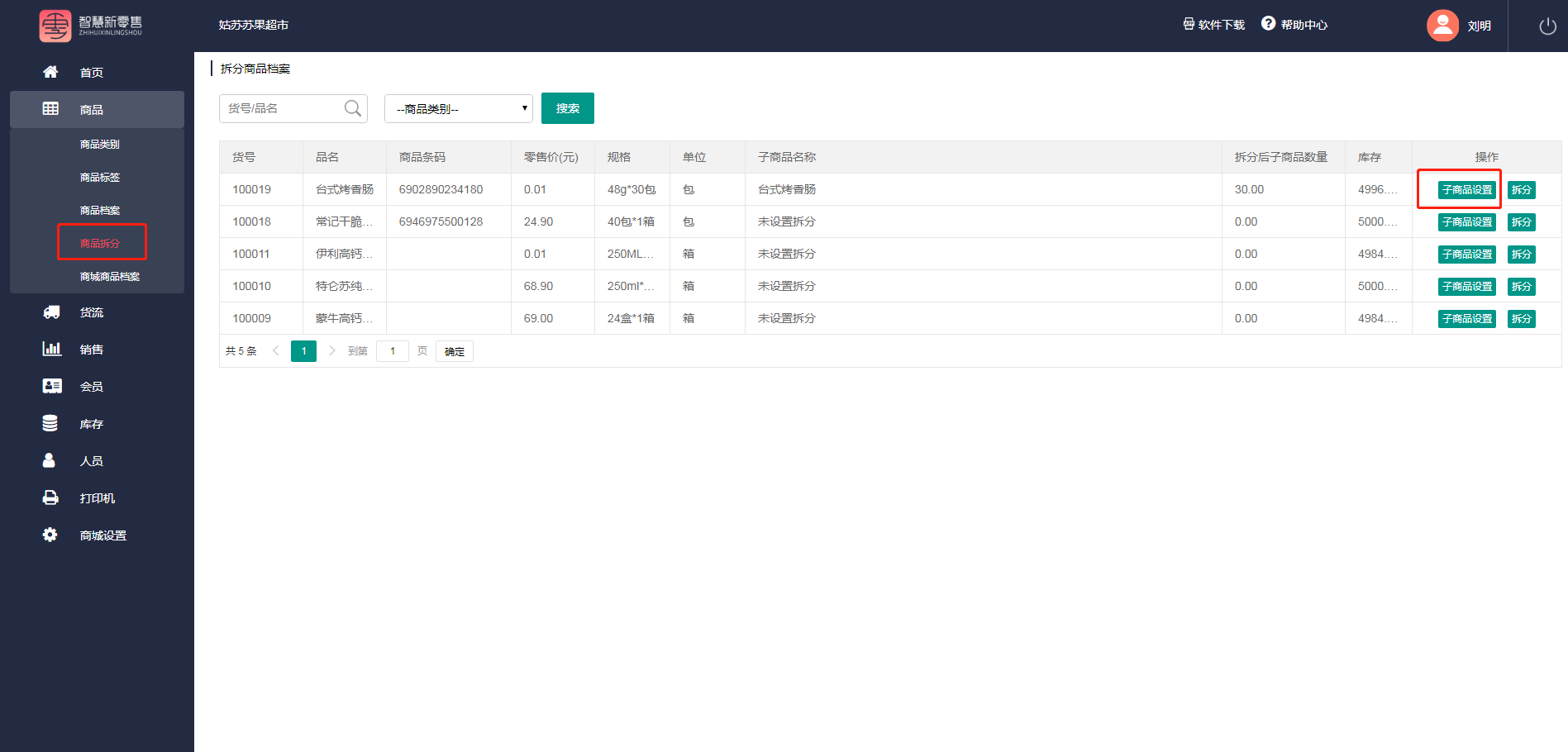
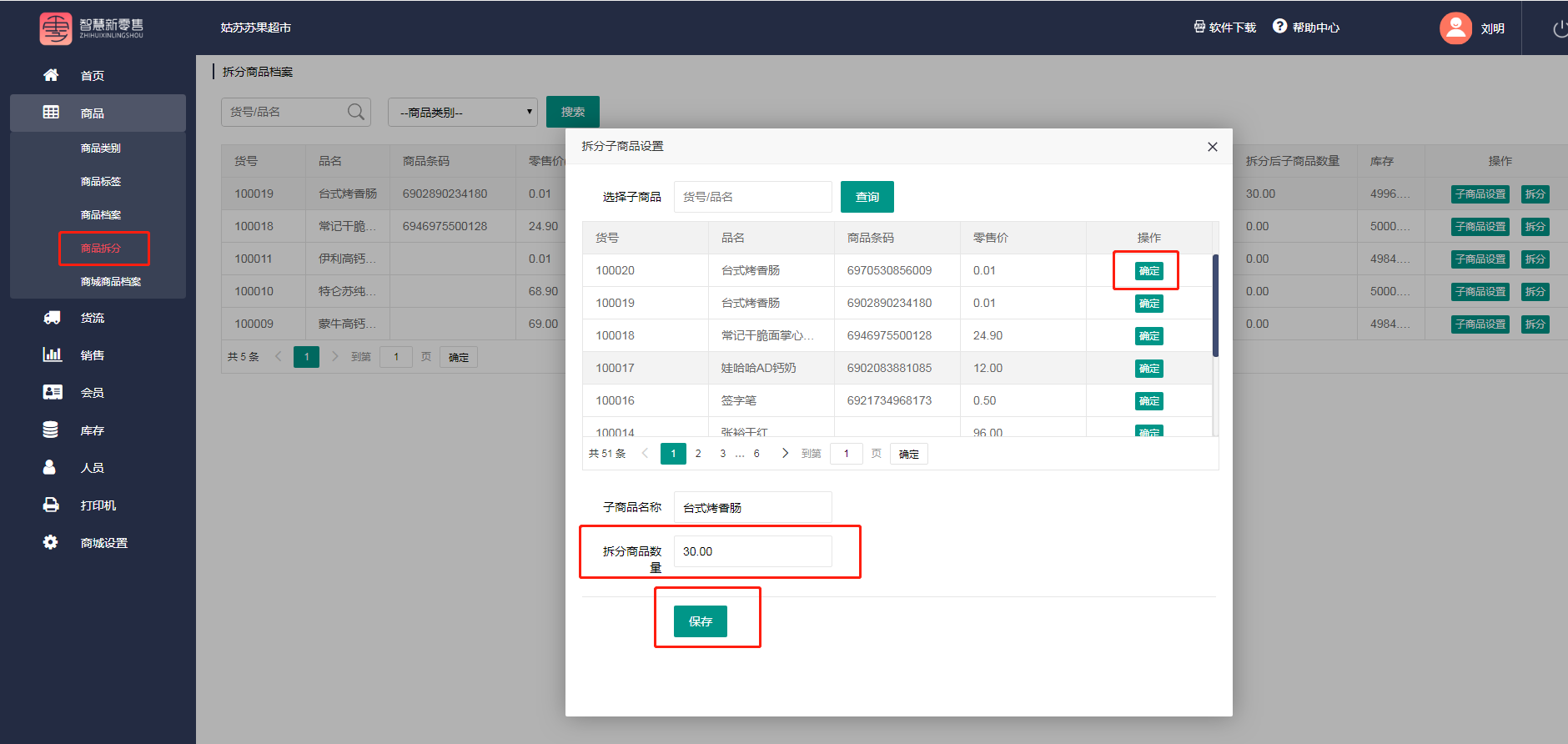
点击拆分,输入想要拆的整箱的数量——提交
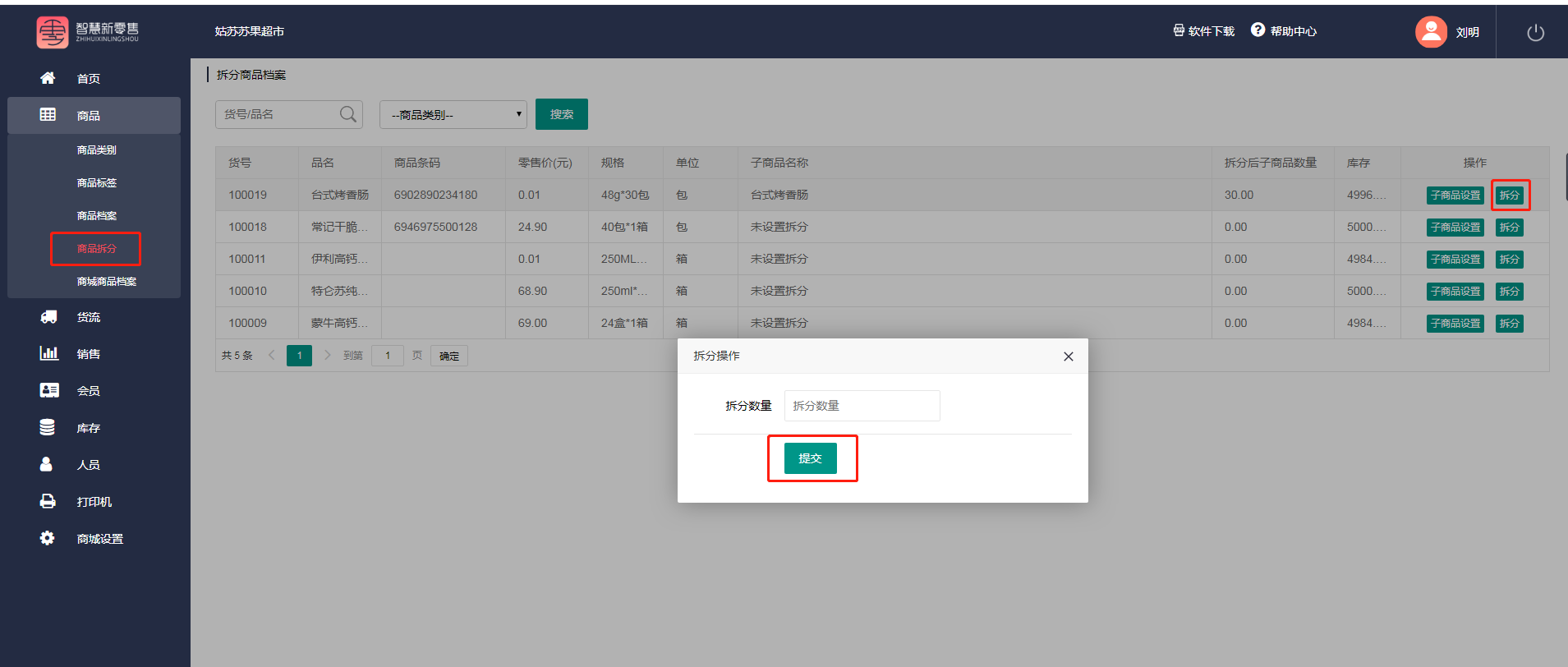
4.4.2.4临期预警
进入临期预警页面,可查看有哪些商品即将过期,点击预警设置,可设置商品预警时间
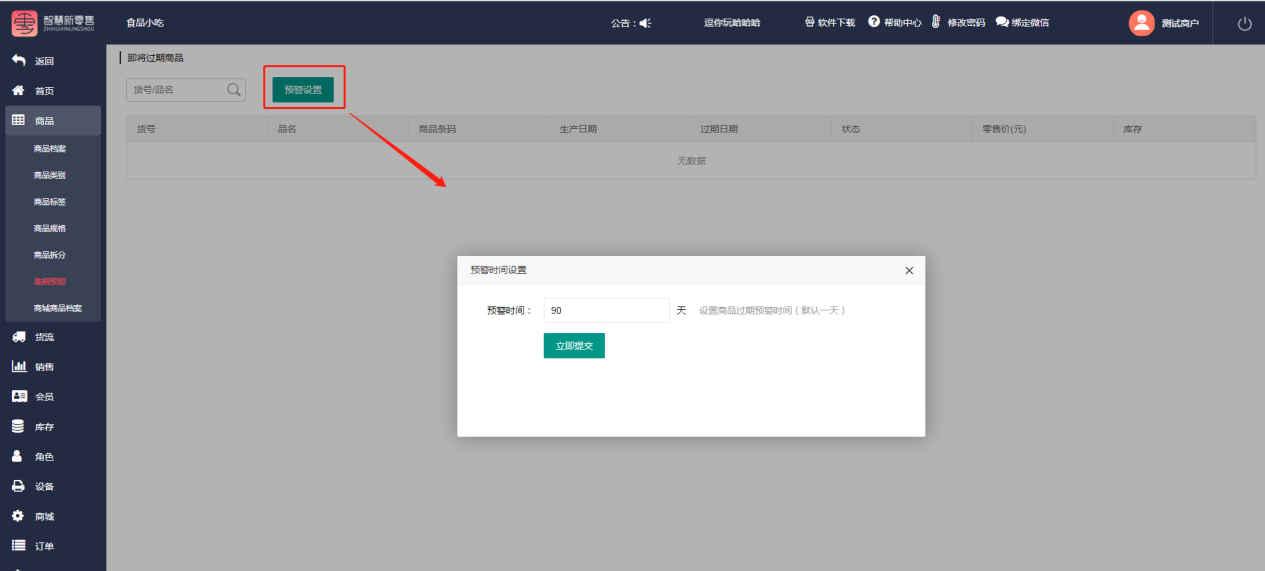
4.4.2.5商城商品档案
输入货号、品名、分类可 查看商城商品档案
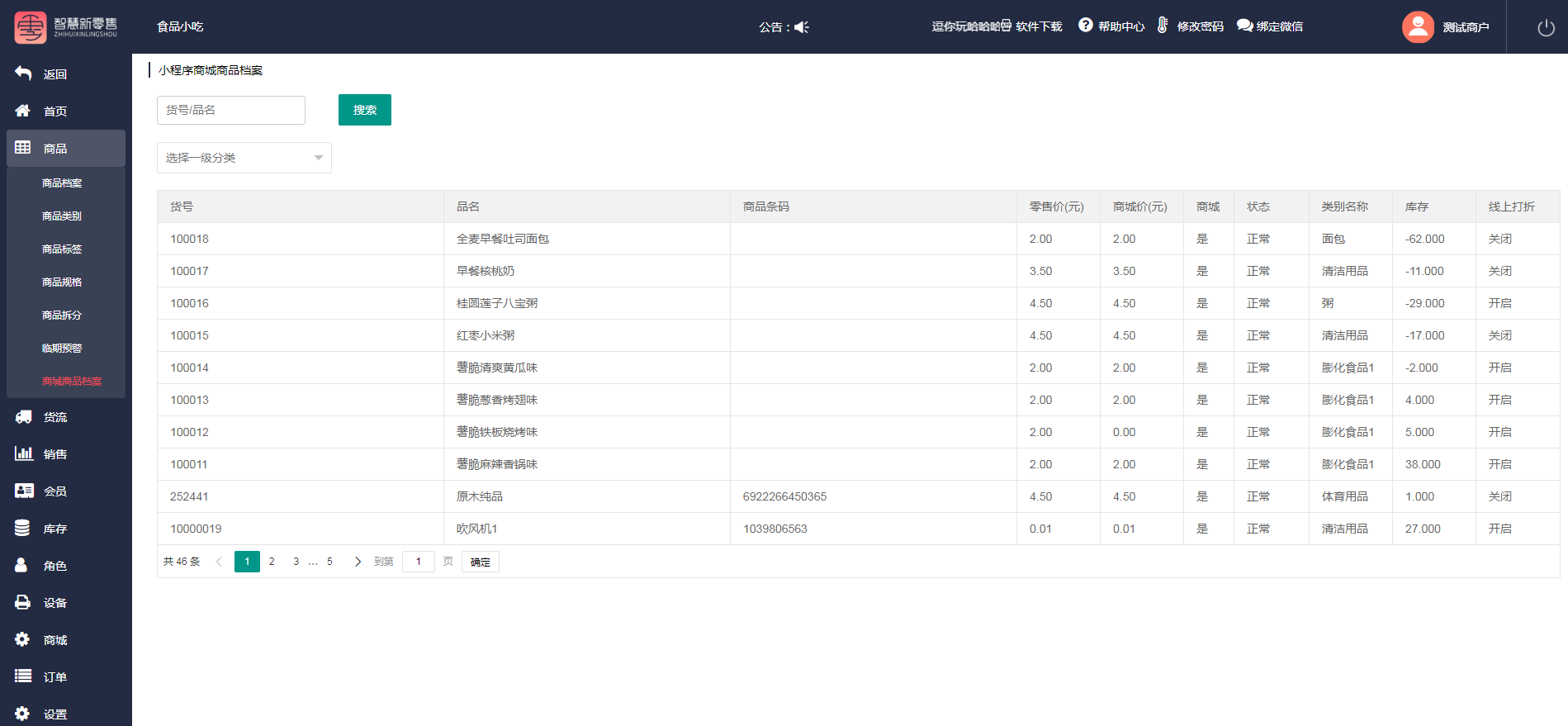
4.4.3货流
4.3.3.1商户调拨列表
将商品导入至商户后台之后,需要将商品调拨进入门店,门店店长进入后台点击商品调拨单列表,核实调拨单,审核过后,商品自动入库到门店,具体流程如下:
点击货流——商户调拨单列表,点击审核,审核完成后,商品正式入库门店
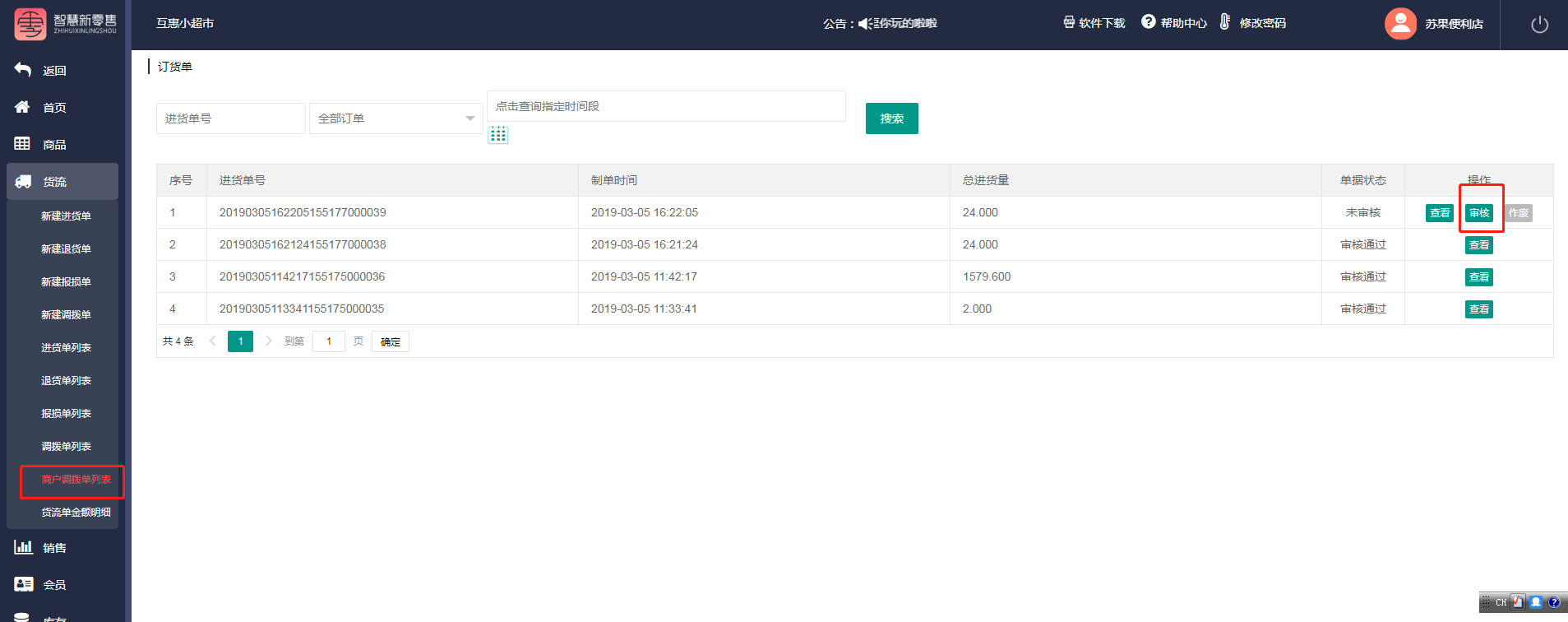
4.3.3.2货流金额明细
进入货流金额明细,可查看货流账单的金额统计

4.4.4销售
4.4.4.1店内收款明细
输入时间段,单号、会员号、店员、付款方式、订单类型等条件可查询店内订单的收款明细
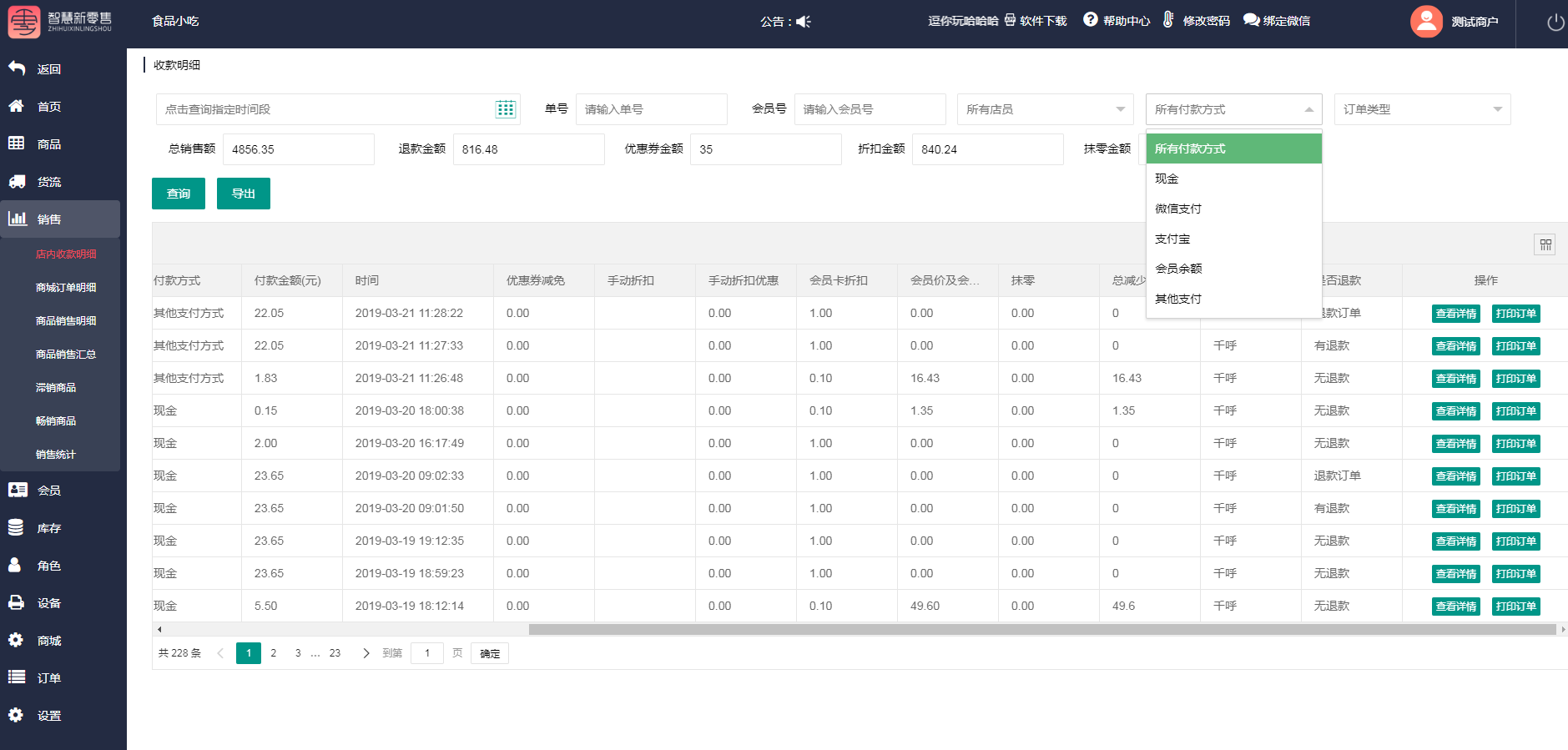
点击查看详情,可查询每笔订单的购买详情
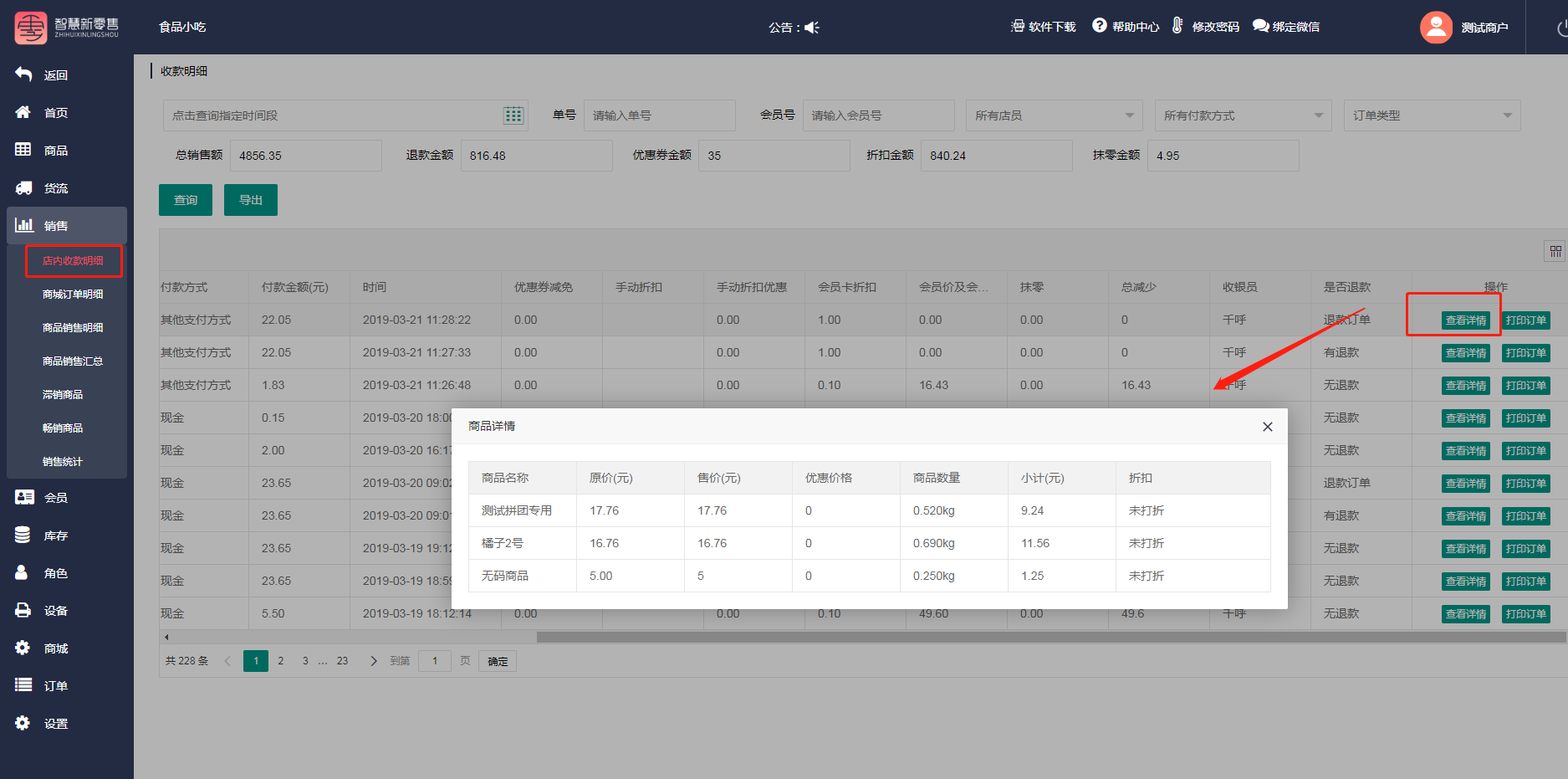
点击打印订单,此功能使用的前提是电脑链接上针式打印机,针式打印机建议使用 映美FP630k+ ,装上打印机的驱动,此外,电脑依旧需要装上lodop,lodop的获取途径是售后群官方文件夹里找到lodop控件正式版装上并开启,点击打印订单
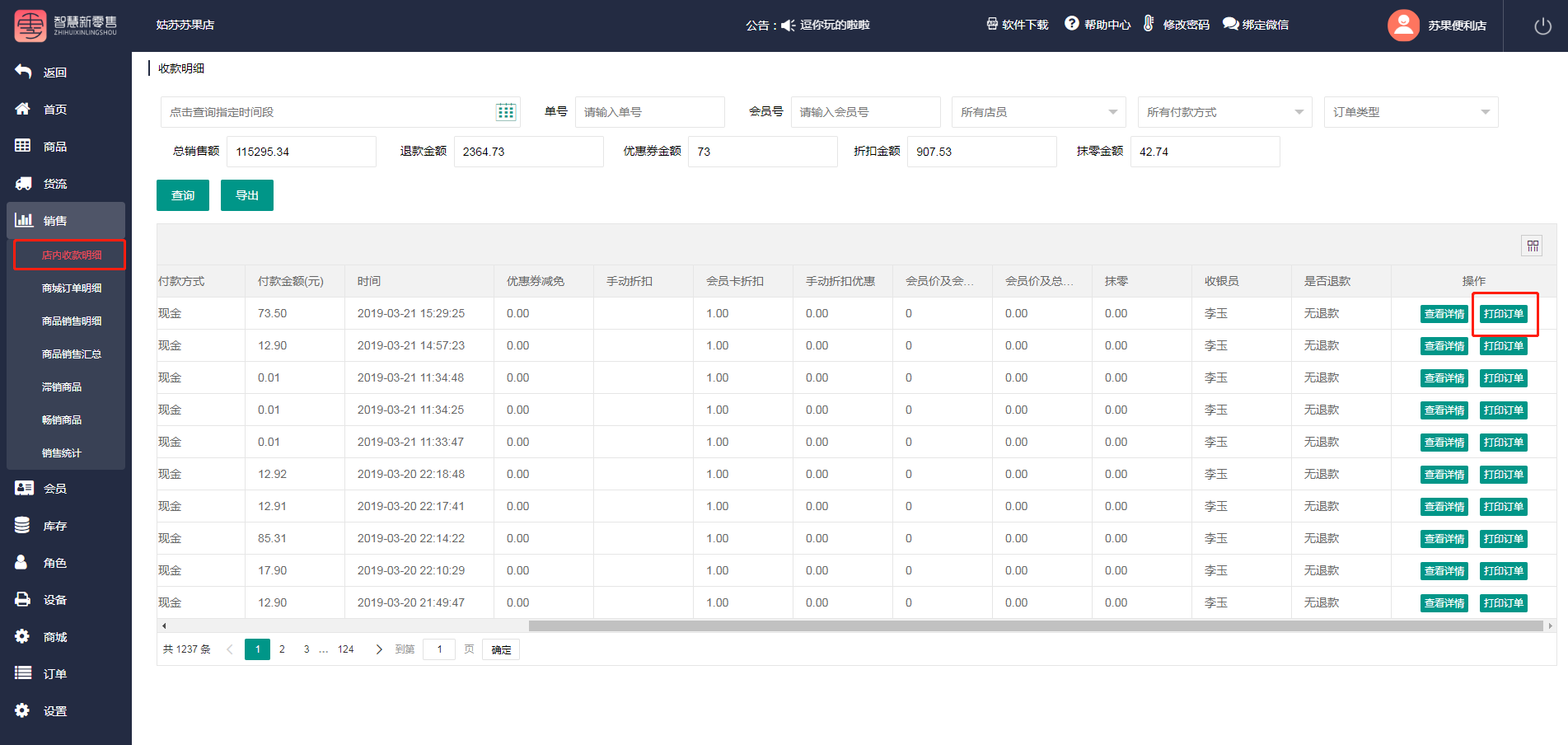
进入点击右侧列表可以设置打印的样式,注意页面上方的提示信息
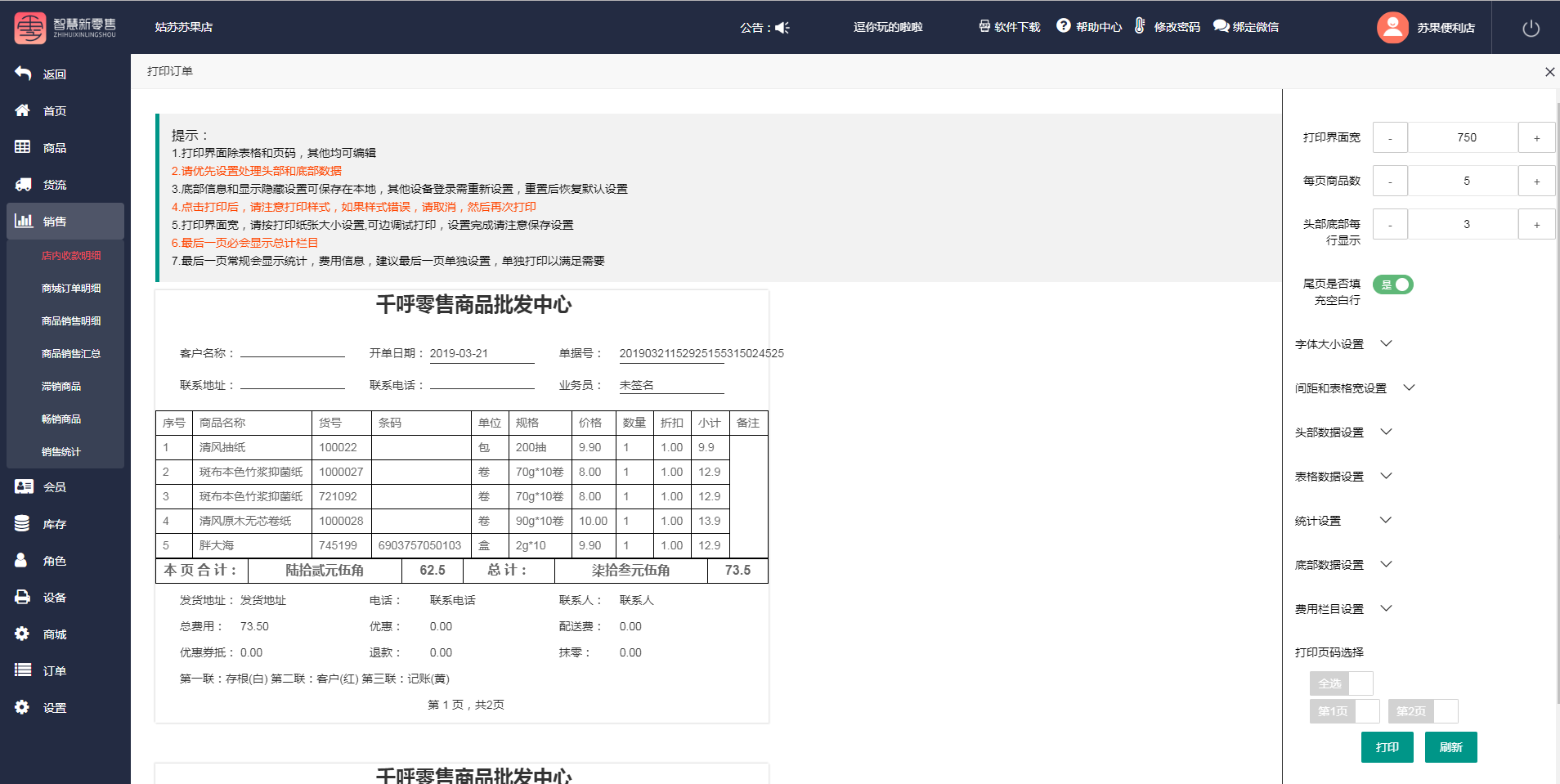
4.4.4.2商城订单明细
进入商城订单明细页面,输入时间段,单号、会员号、店员、付款方式、订单类型等条件可查询商城订单明细
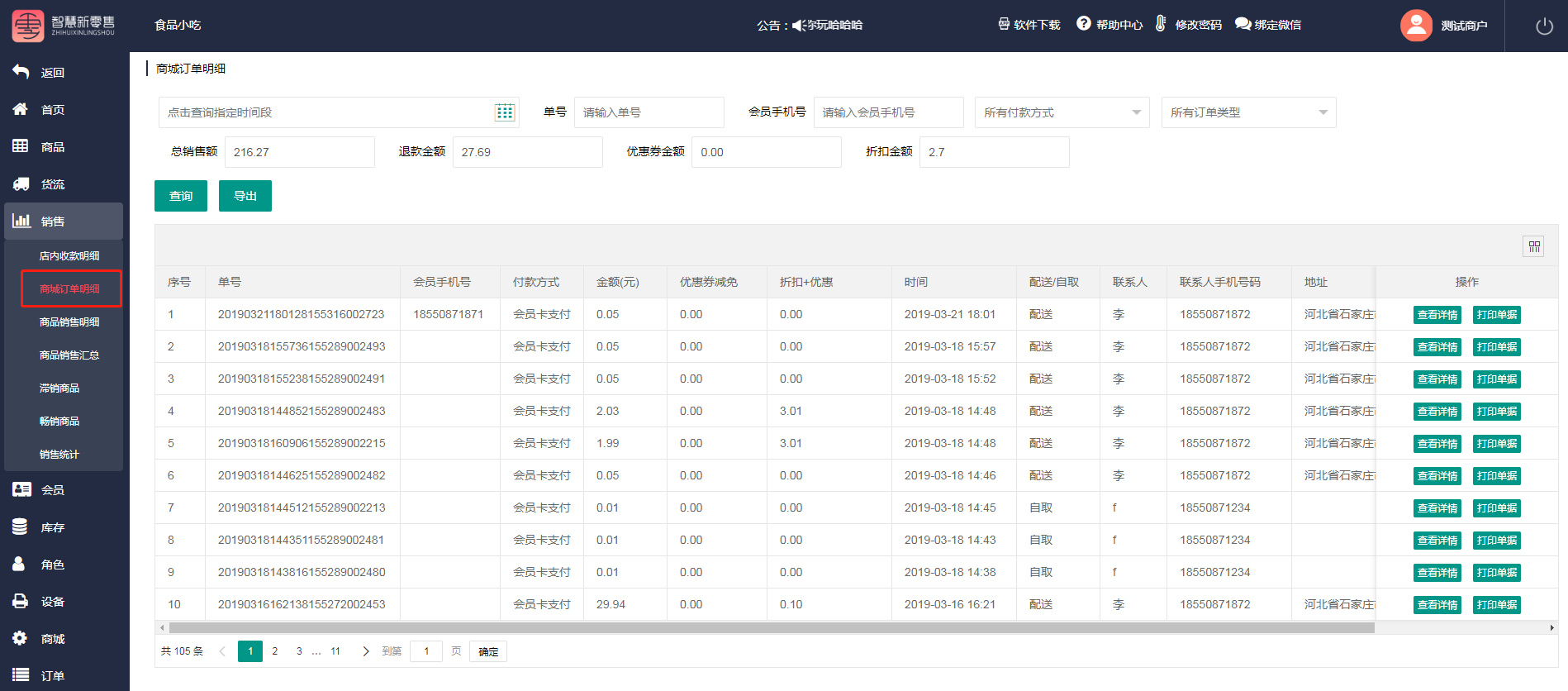
点击查看详情,可查询商城每笔订单的购买明细
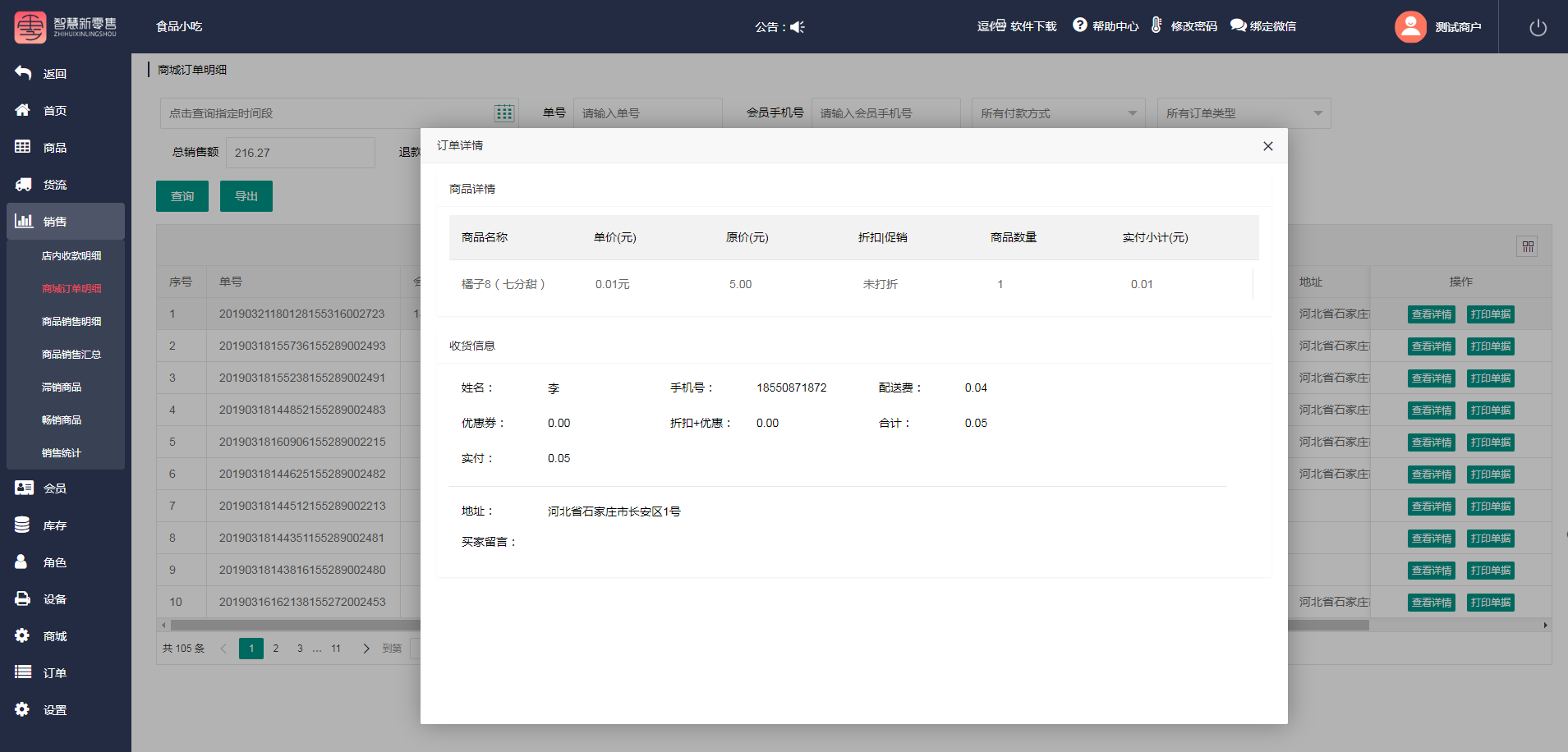
点击打印订单,此功能使用的前提是电脑链接上针式打印机,针式打印机建议使用 映美FP630k+ ,装上打印机的驱动,此外,电脑依旧需要装上lodop,lodop的获取途径是售后群官方文件夹里找到lodop控件正式版装上并开启,点击打印订单
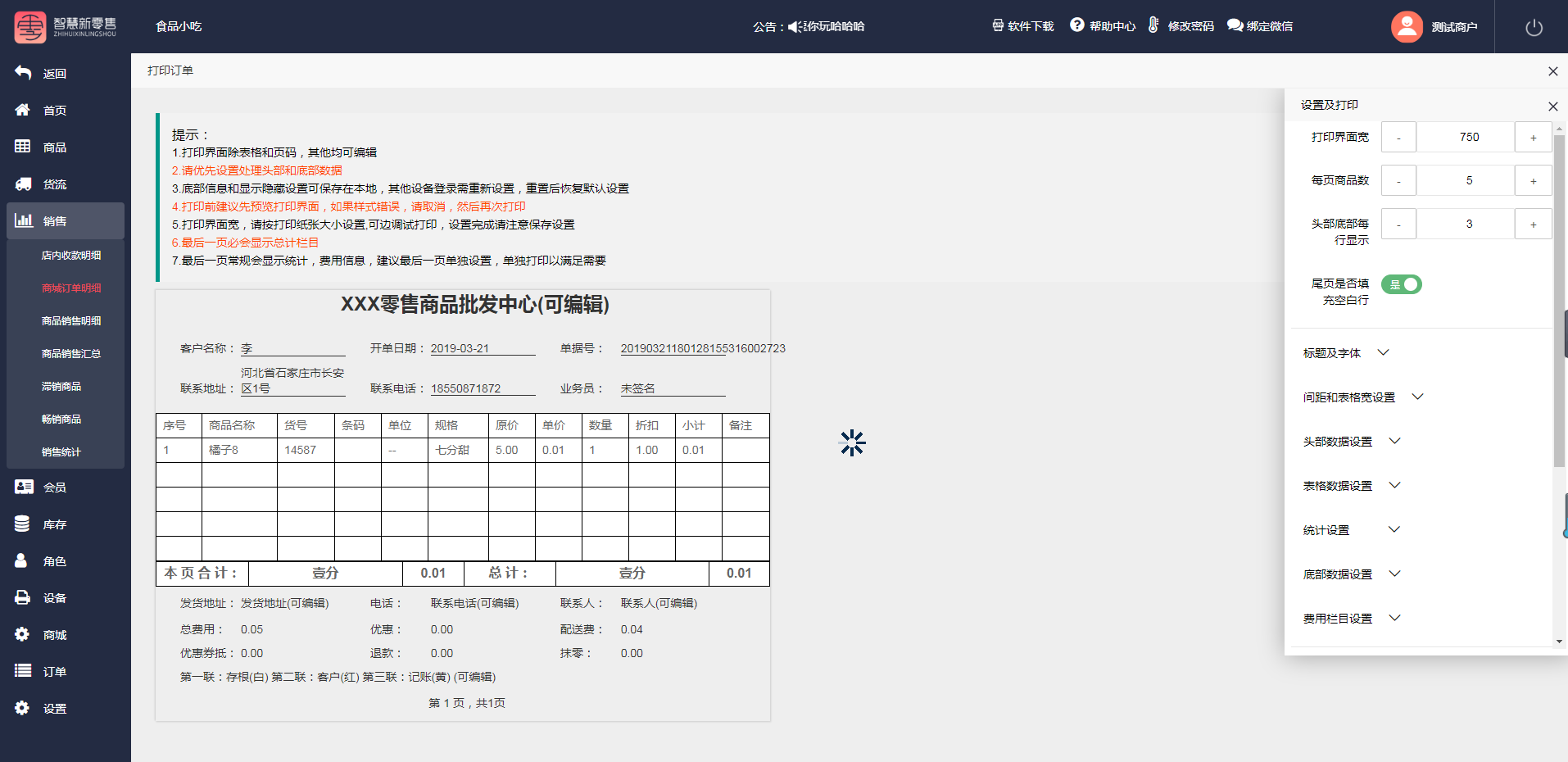
4.4.4.3商品销售明细
进入商品销售明细页面,输入时间段、货号、分类等条件查询商品的销售明细
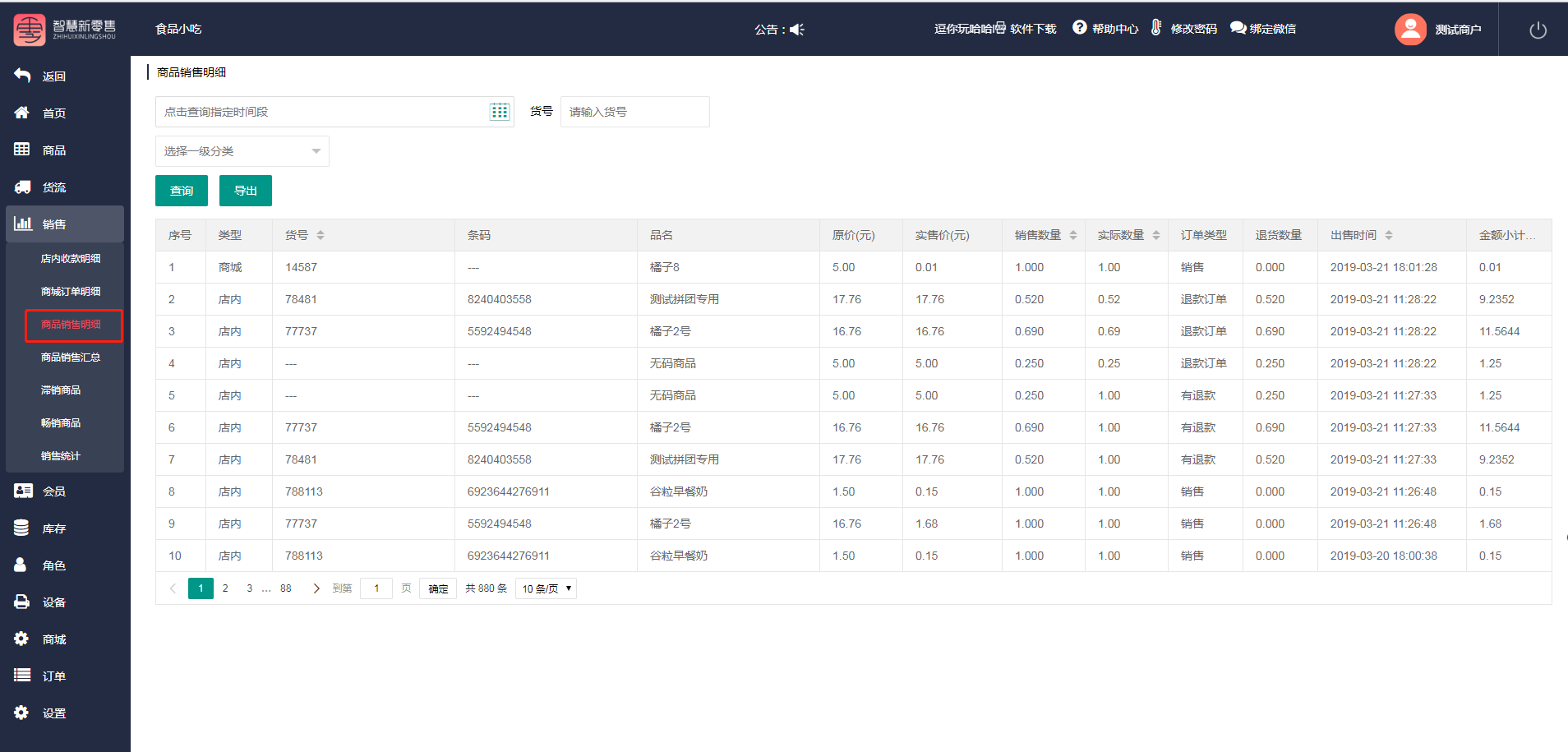
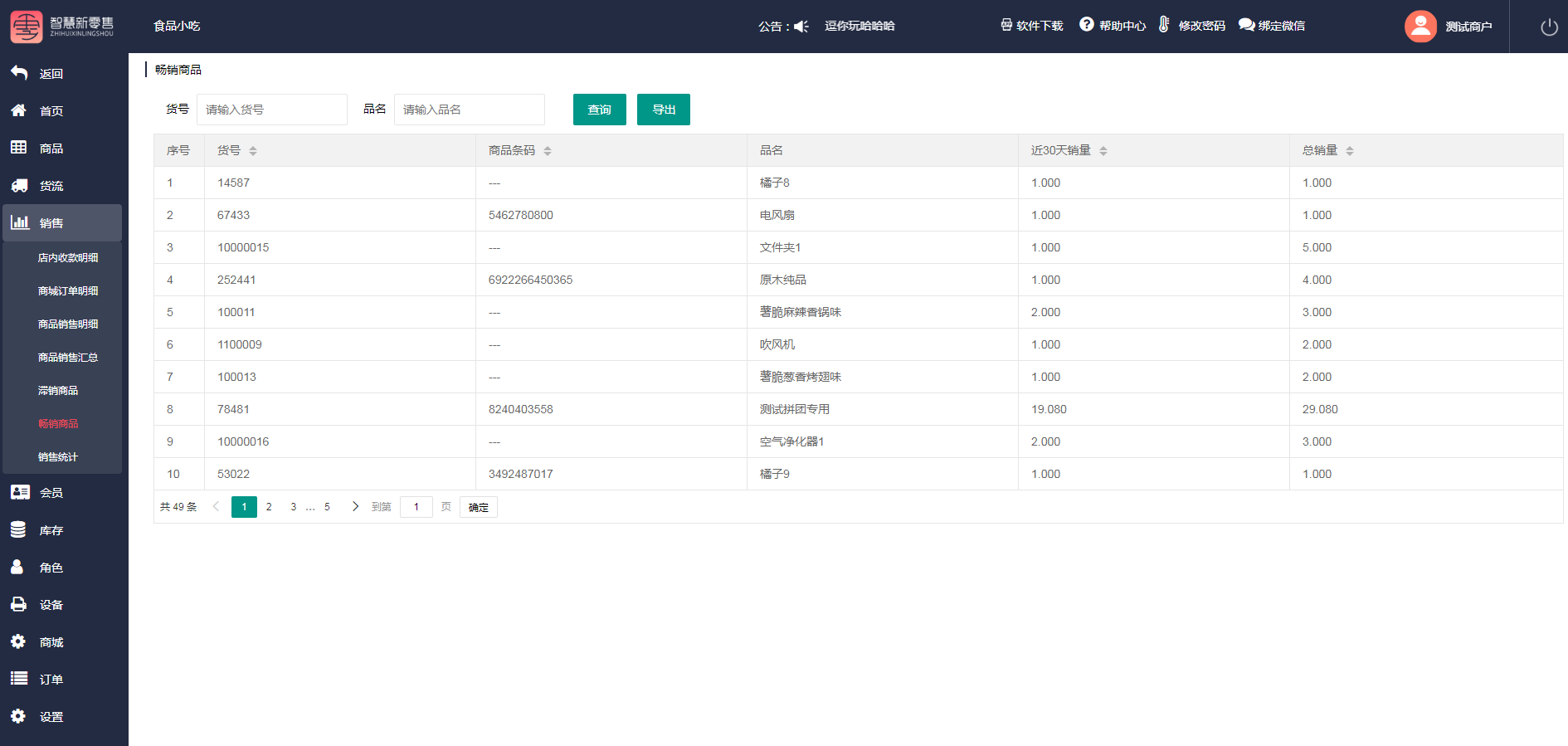
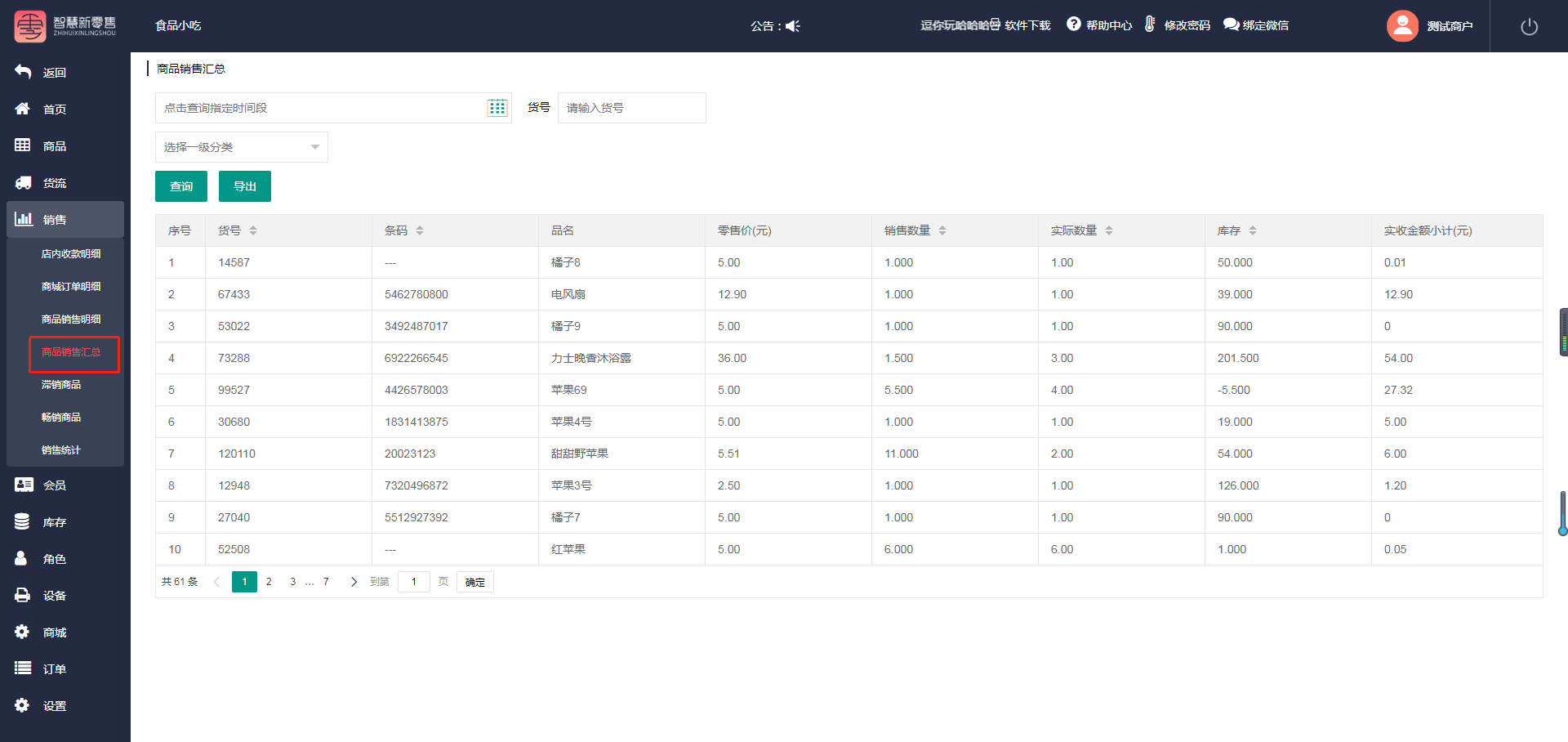
4.4.4.5滞销商品
进入滞销商品页面,输入货号、品名可查询近30天内销售为0的商品
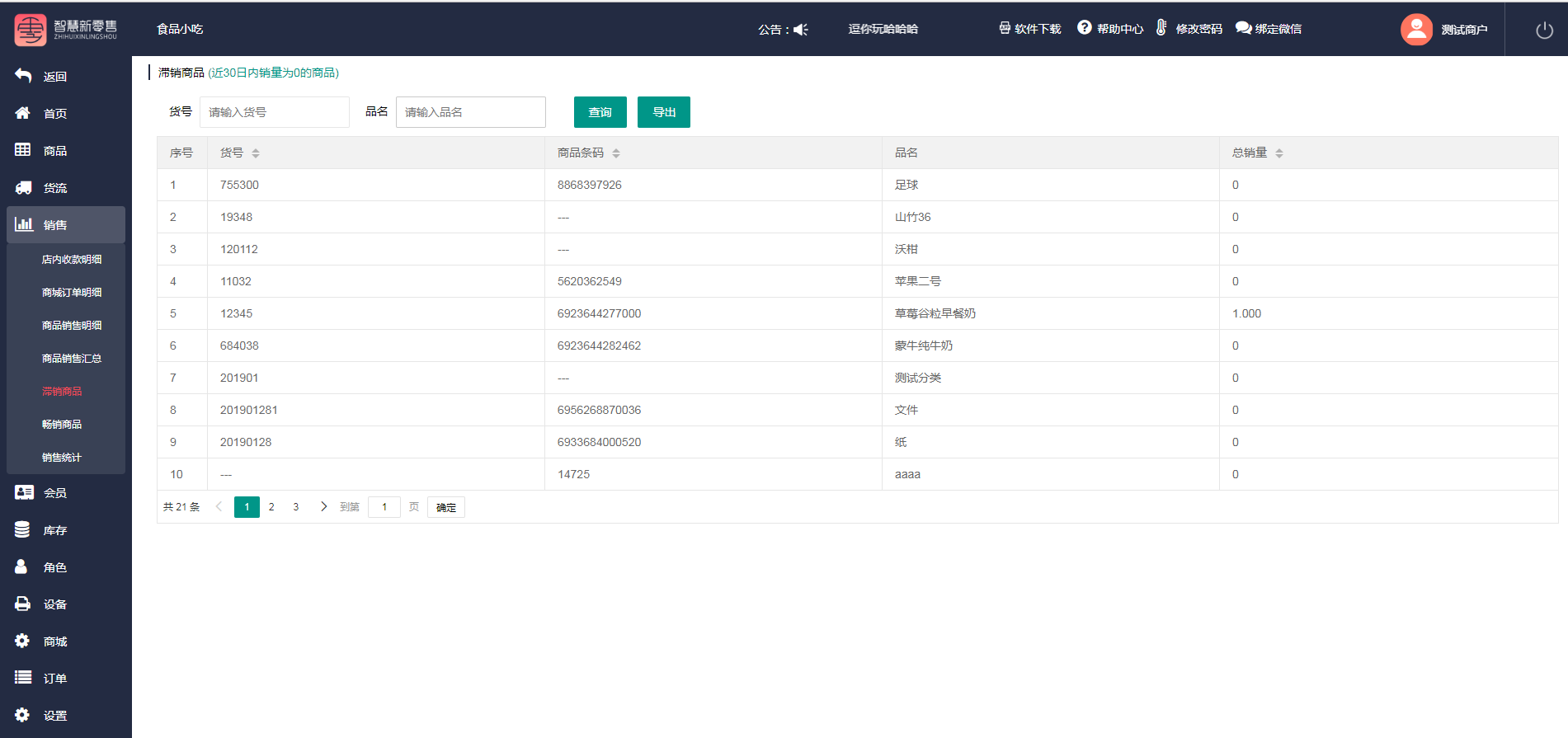
4.4.4.6畅销商品
进入畅销商品页面,输入货号、品名可查询近30天内销售较好的商品
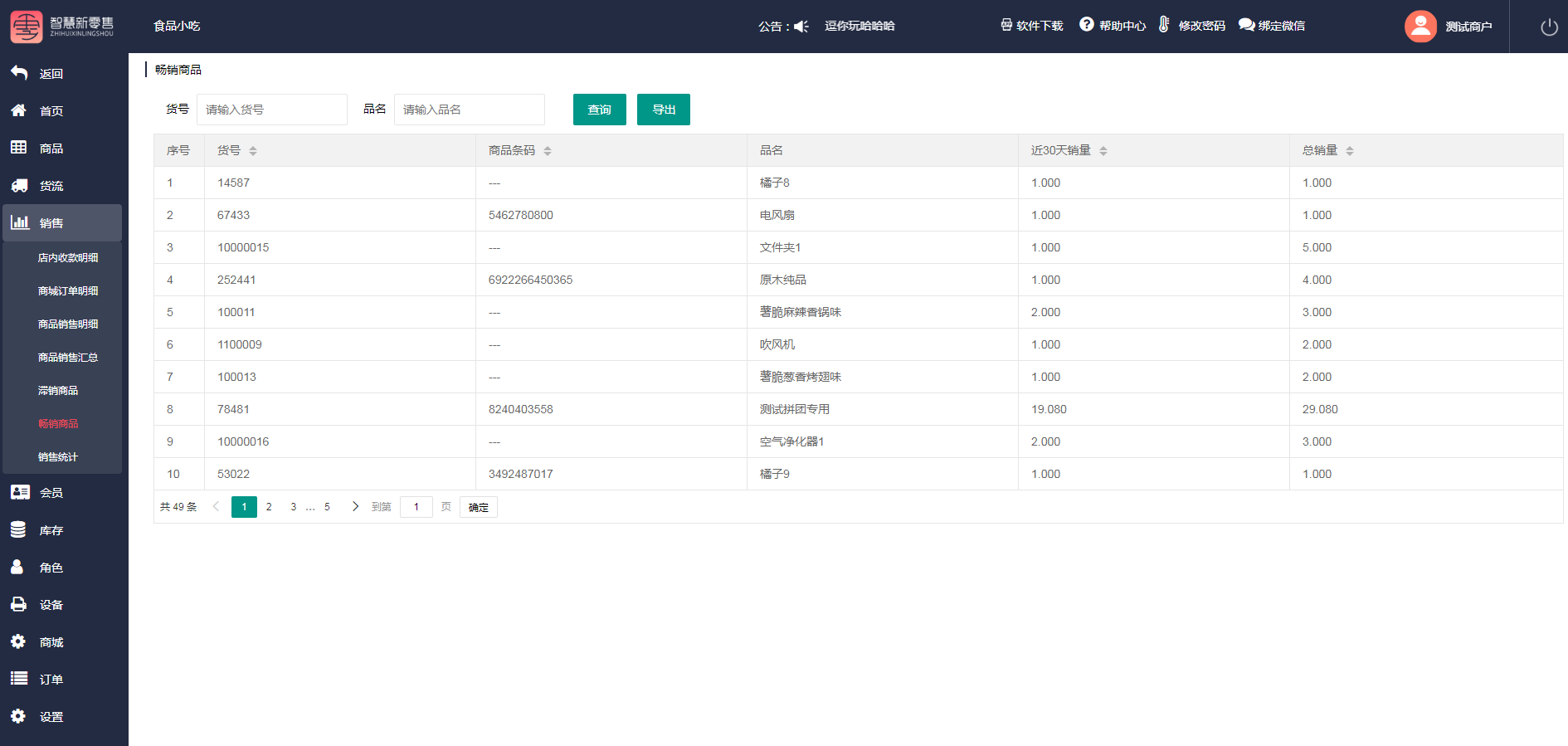
4.4.4.7销售统计
进入销售统计页面,输入时间段,可查看该段时间内的店内销售统计表,点击右上角可导入销售统计表
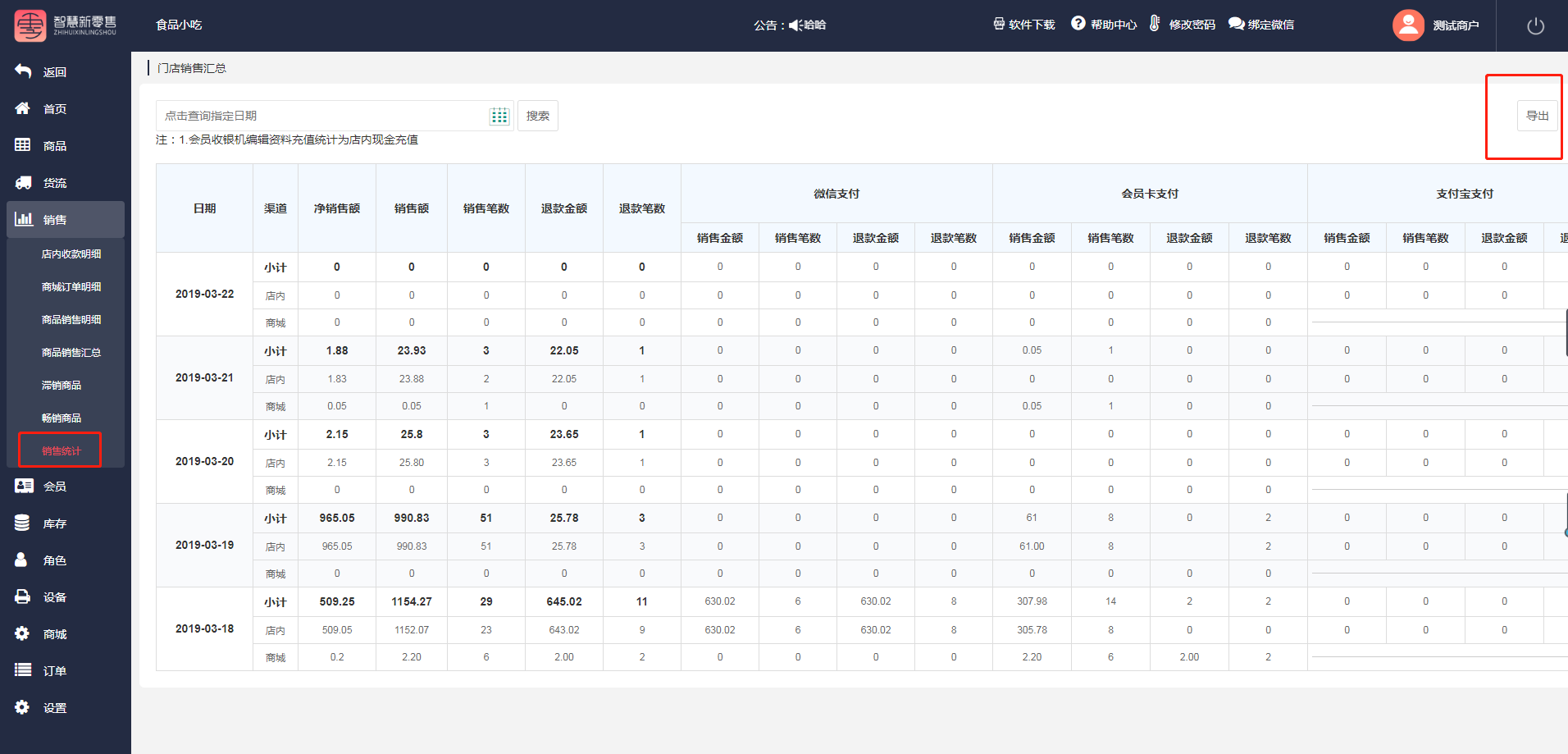
4.4.5会员
4.4.5.1会员资料
进入会员资料页面,输入昵称、手机号可查询该会员的会员资料
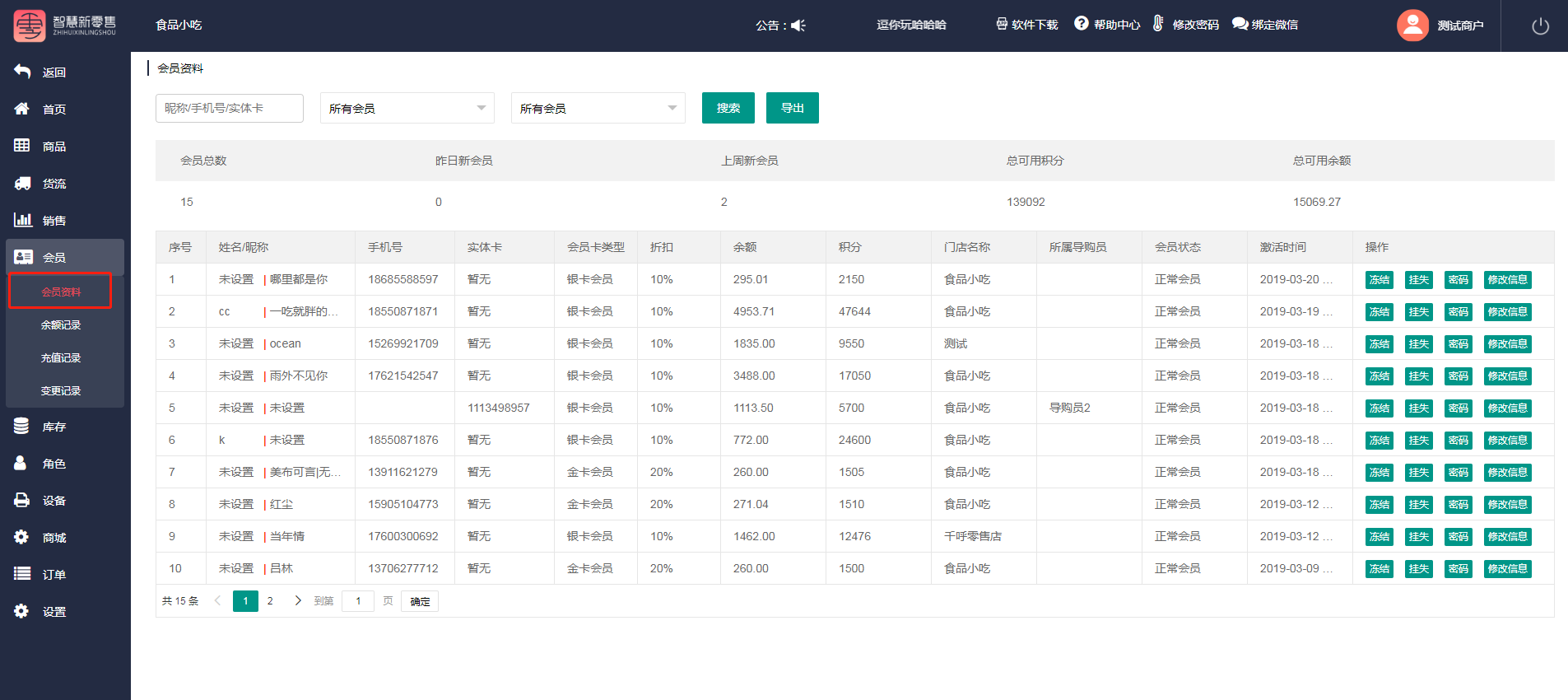
点击冻结,店长可对该会员进行冻结,冻结之后会员将无法使用
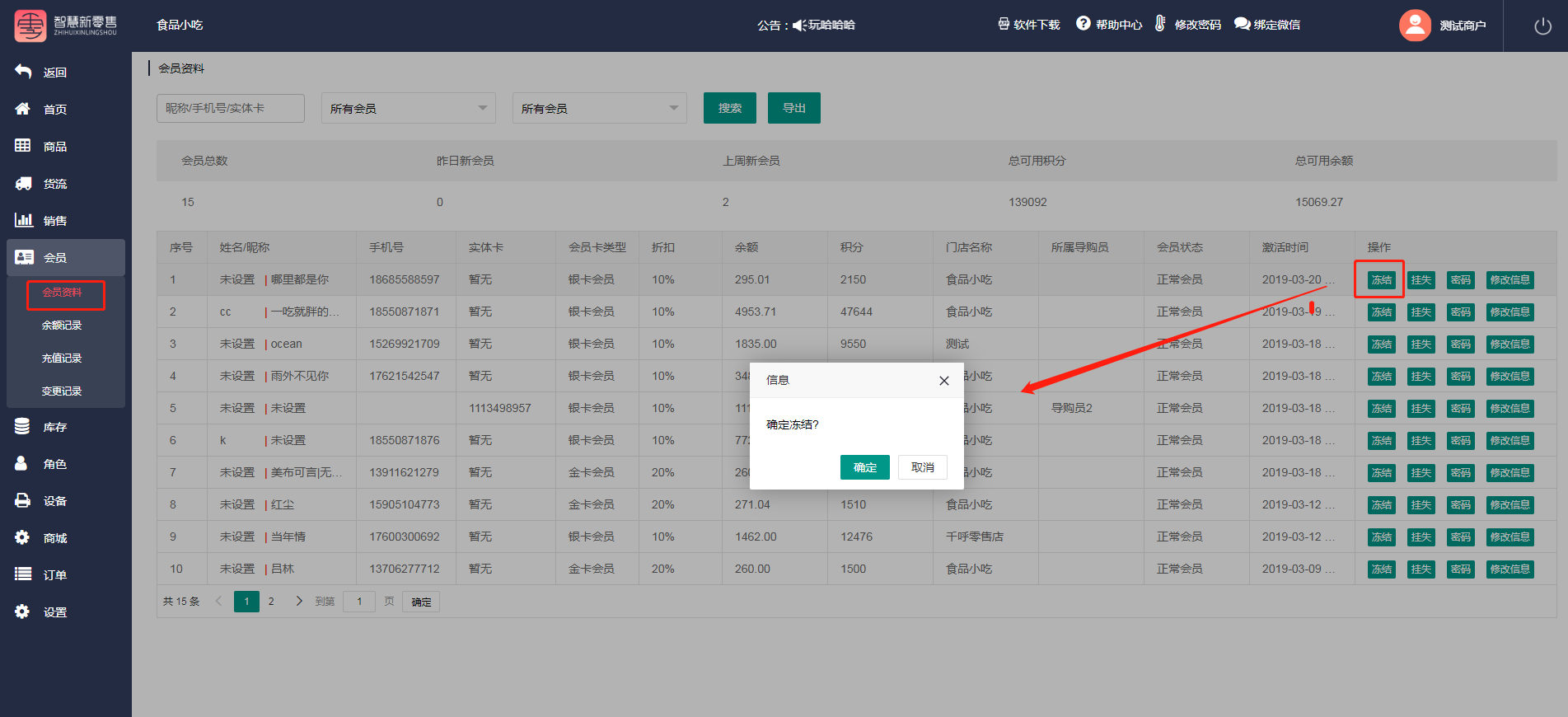
点击挂失,可对会员进行挂失处理
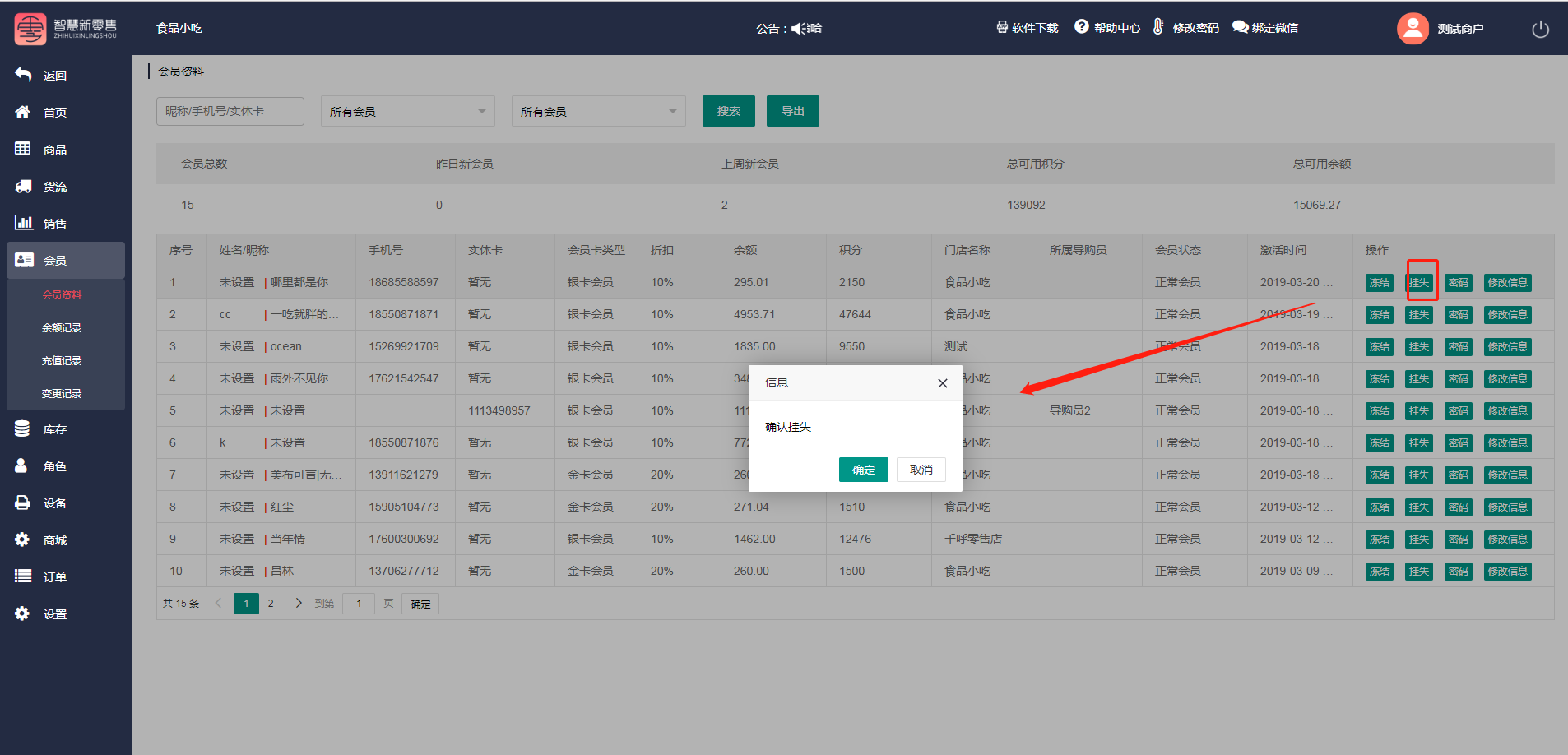
点击密码,店长可以给会员修改密码
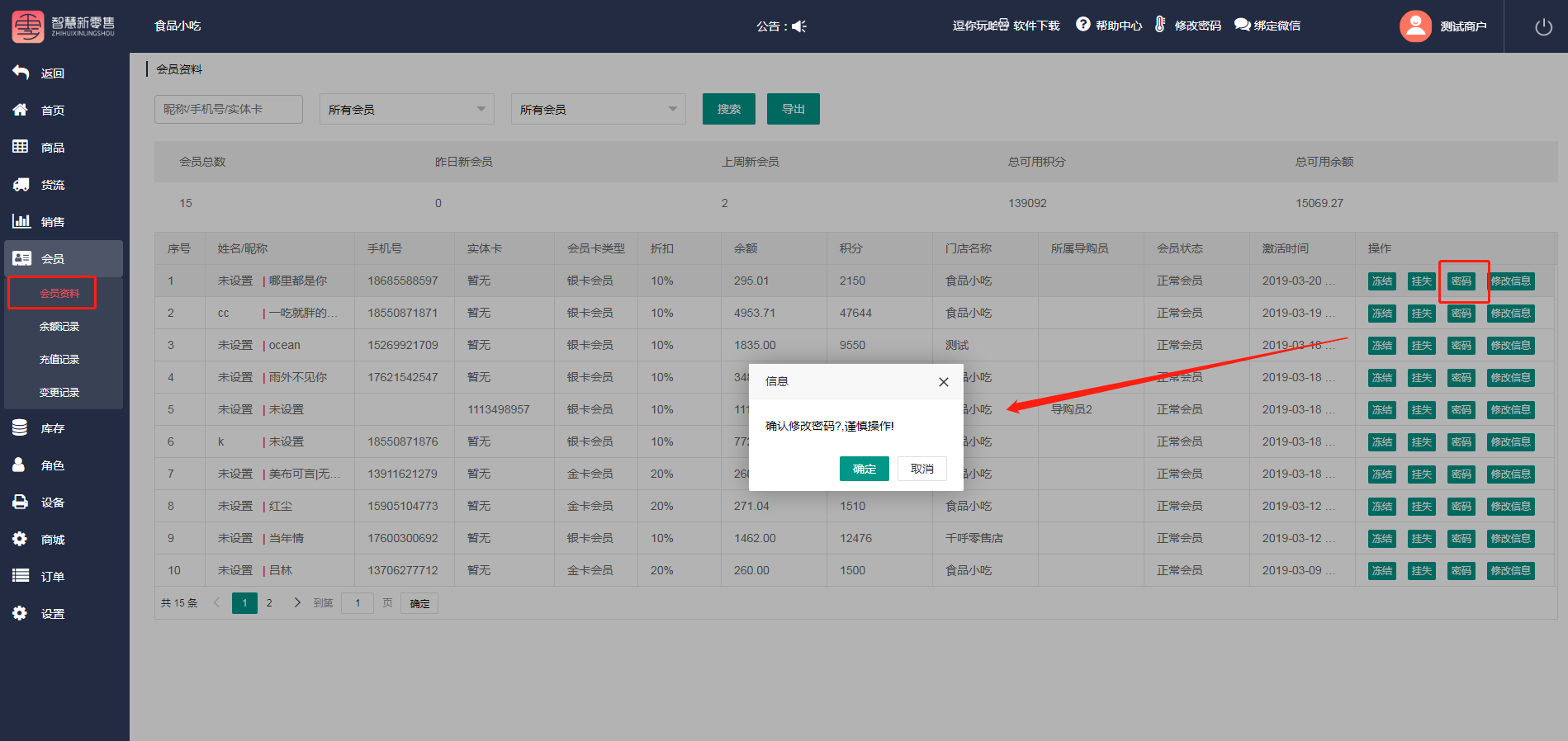
点击修改信息,可修改会员的余额、等级、手机号等信息
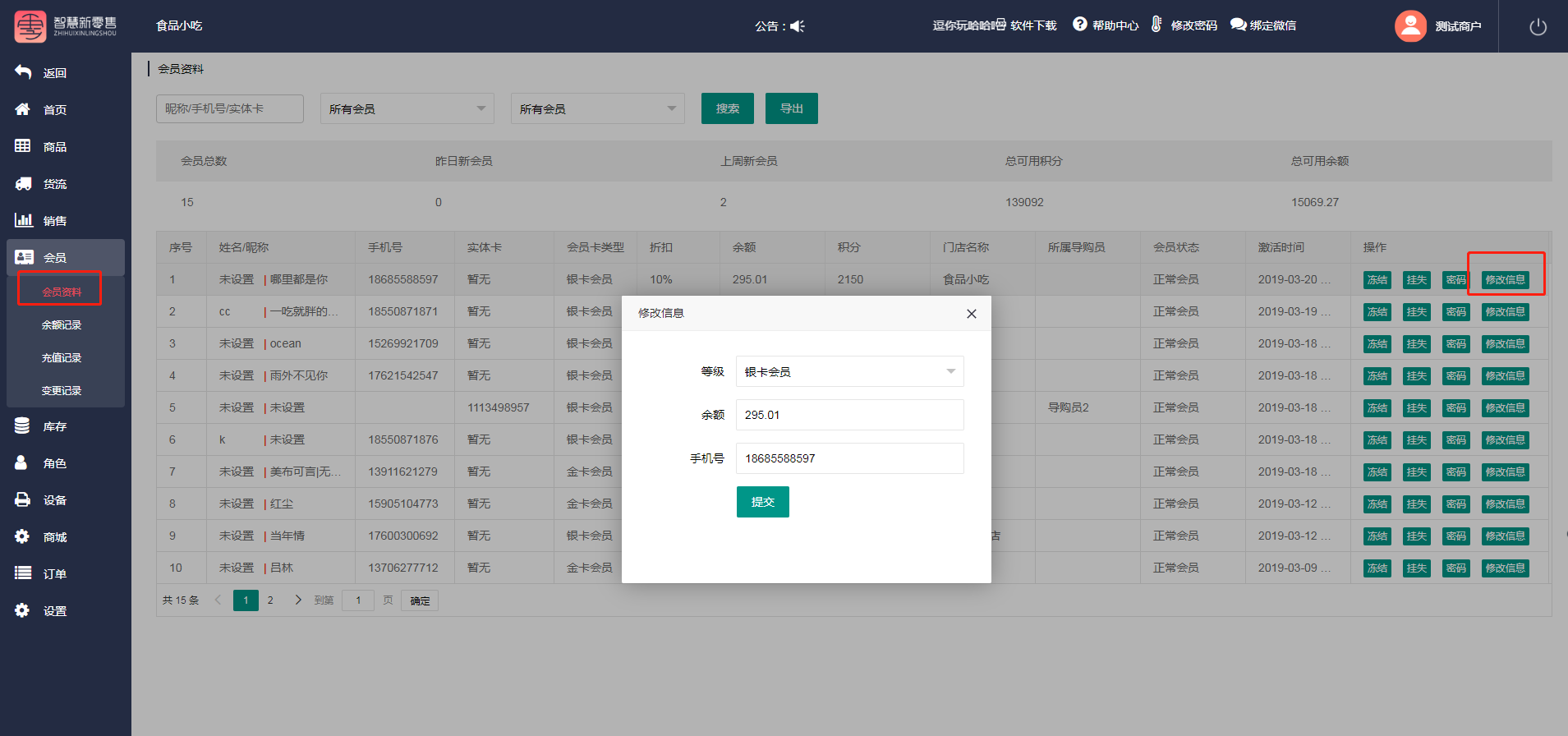
点击导出,可以导出会员的资料
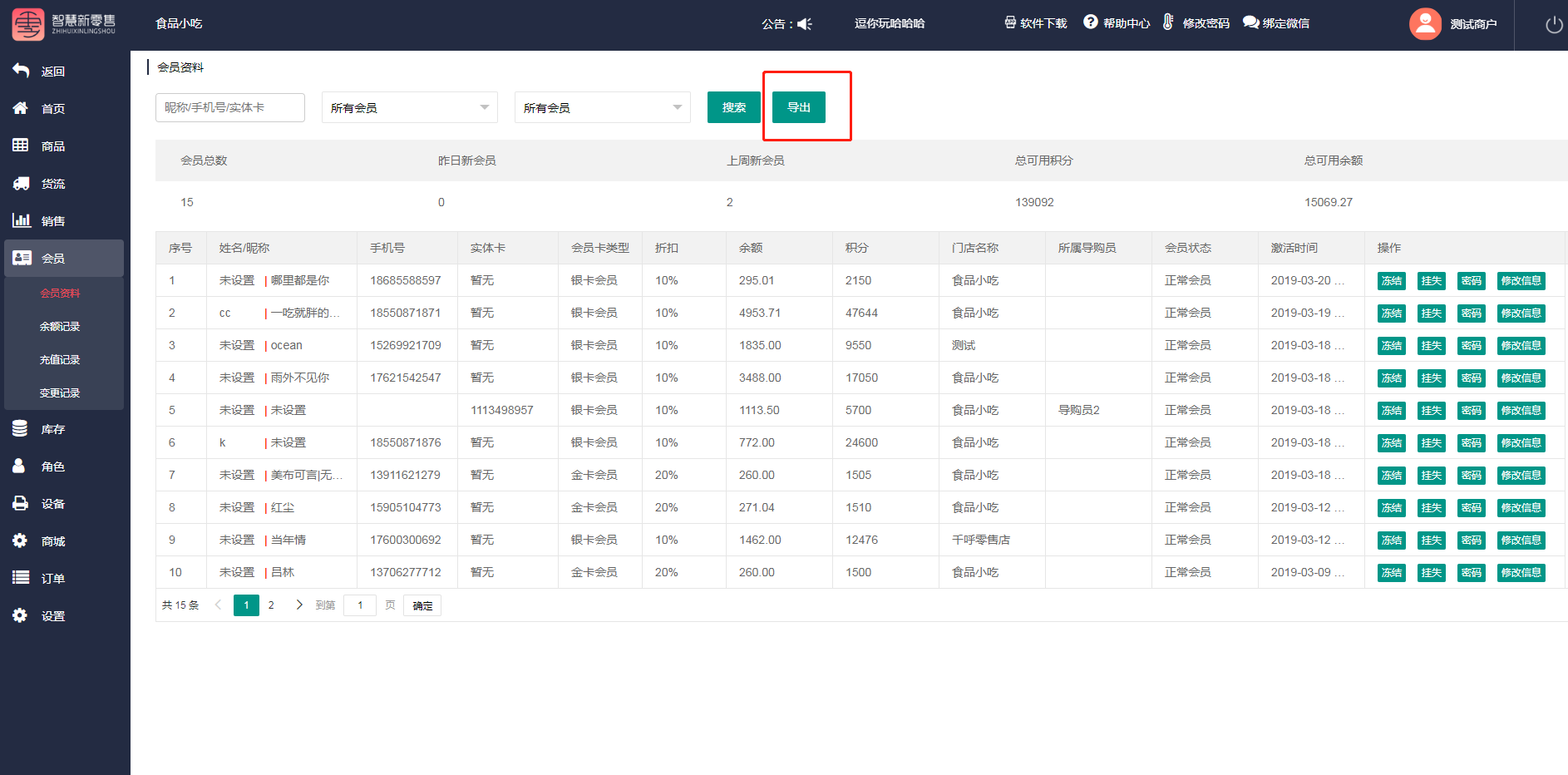
4.4.5.2余额记录
点击余额记录,输入会员的昵称、手机号、实体卡卡号可查询该会员的月、消费、充值记录
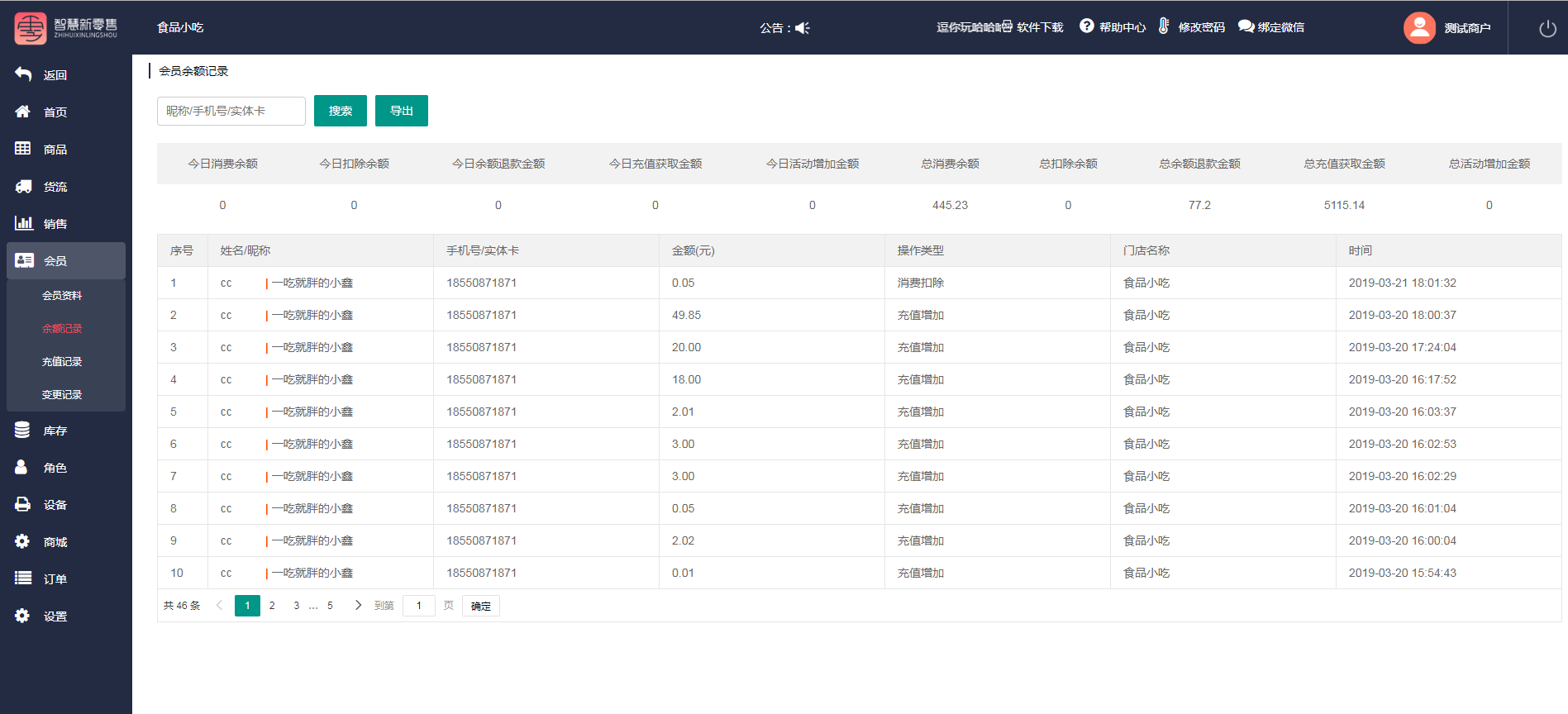
4.4.5.3充值记录
输入时间段、充值类型等条件,可查询会员的充值记录

4.4.5.4变更记录
输入昵称、姓名、手机号、时间段可查询该会员资料的变更记录
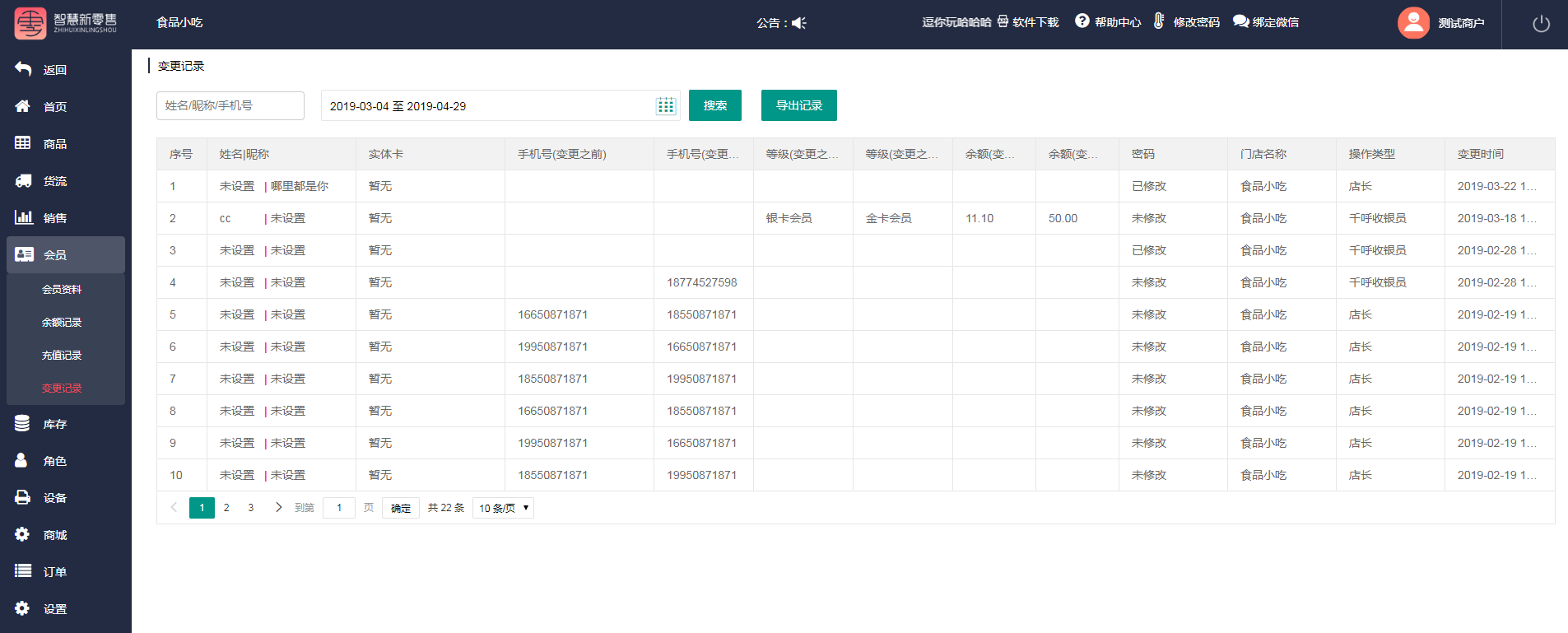
4.4.6库存
4.4.6.1盘点
注:盘点时请注意小程序商城订单完成状态,避免单品盘点数量出现误差
点击未盘商品进行盘点,输入盘点实际库存,每输入一个商品数量都要点击后面的保存,所有商品都盘点完 之后点击确认盘点
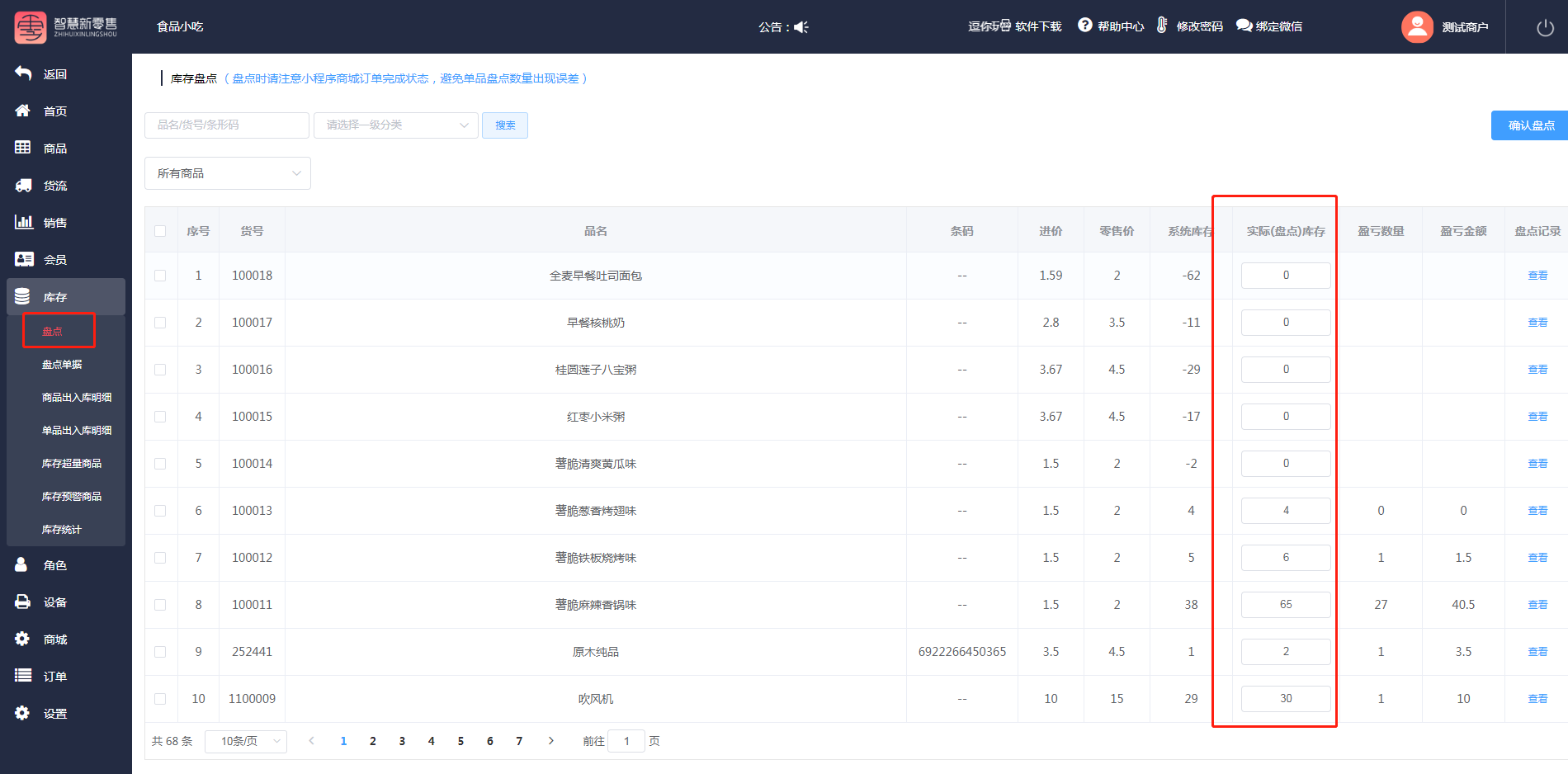
4.4.6.2盘点单据
进入盘点单据页面,点击查看,可以看到每次盘点的盈亏情况
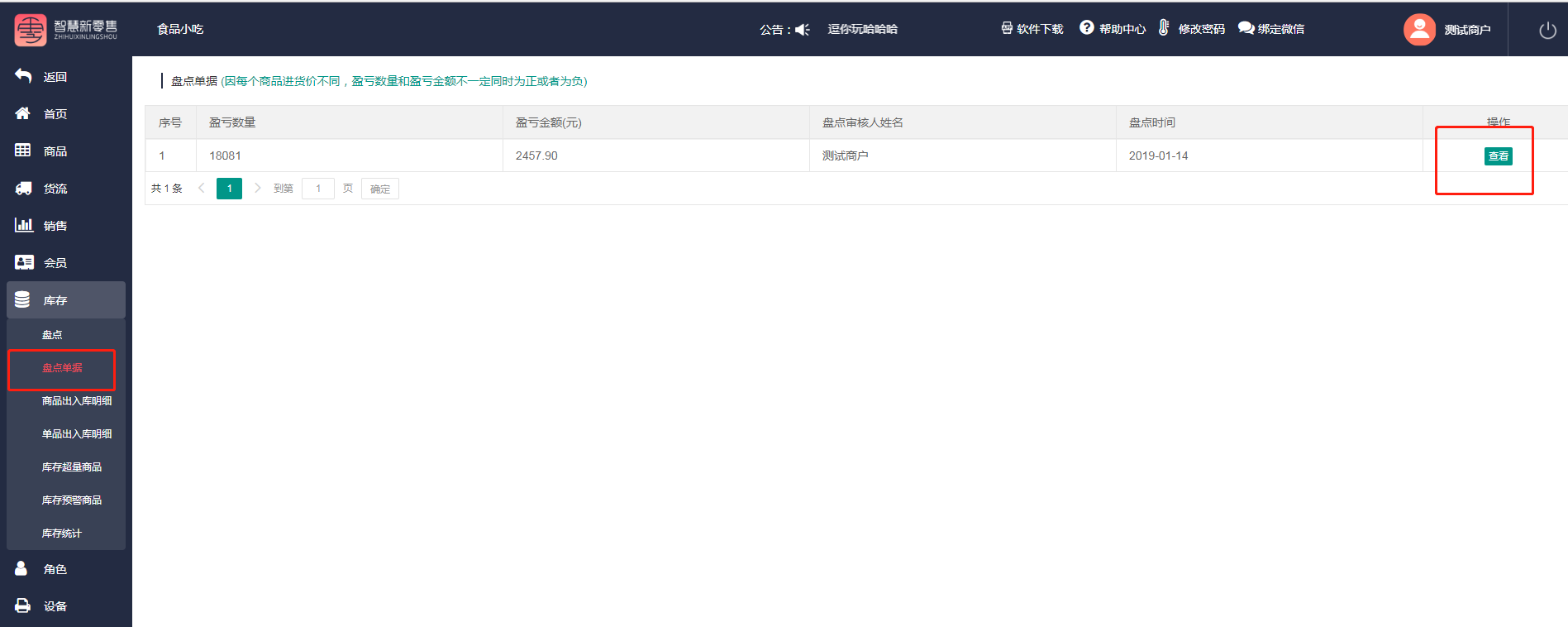
点击导出,可导出盘点单据
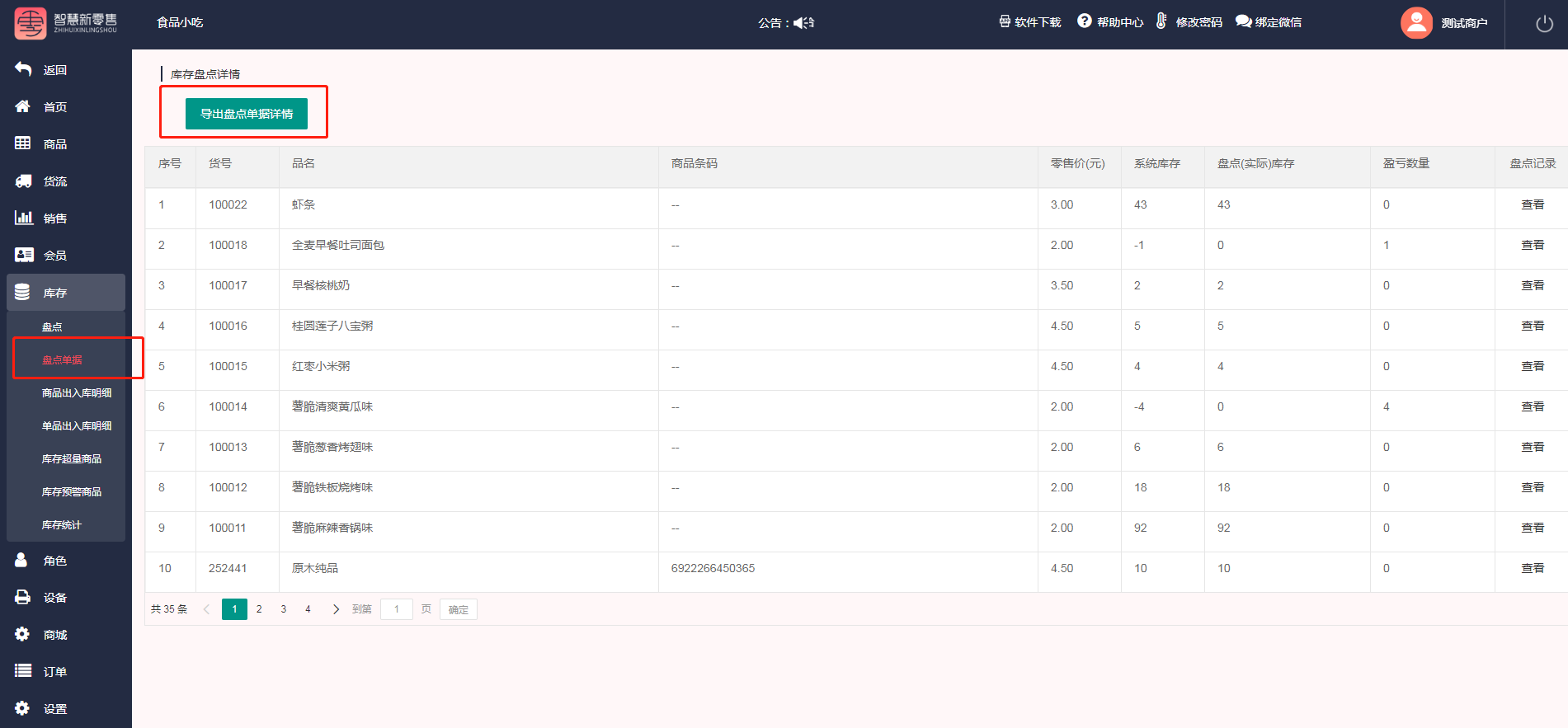
4.4.6.3商品出入库明细
进入商品出入库明细页面,输入品名/货号/条码/单据号可查询商品出入库明细
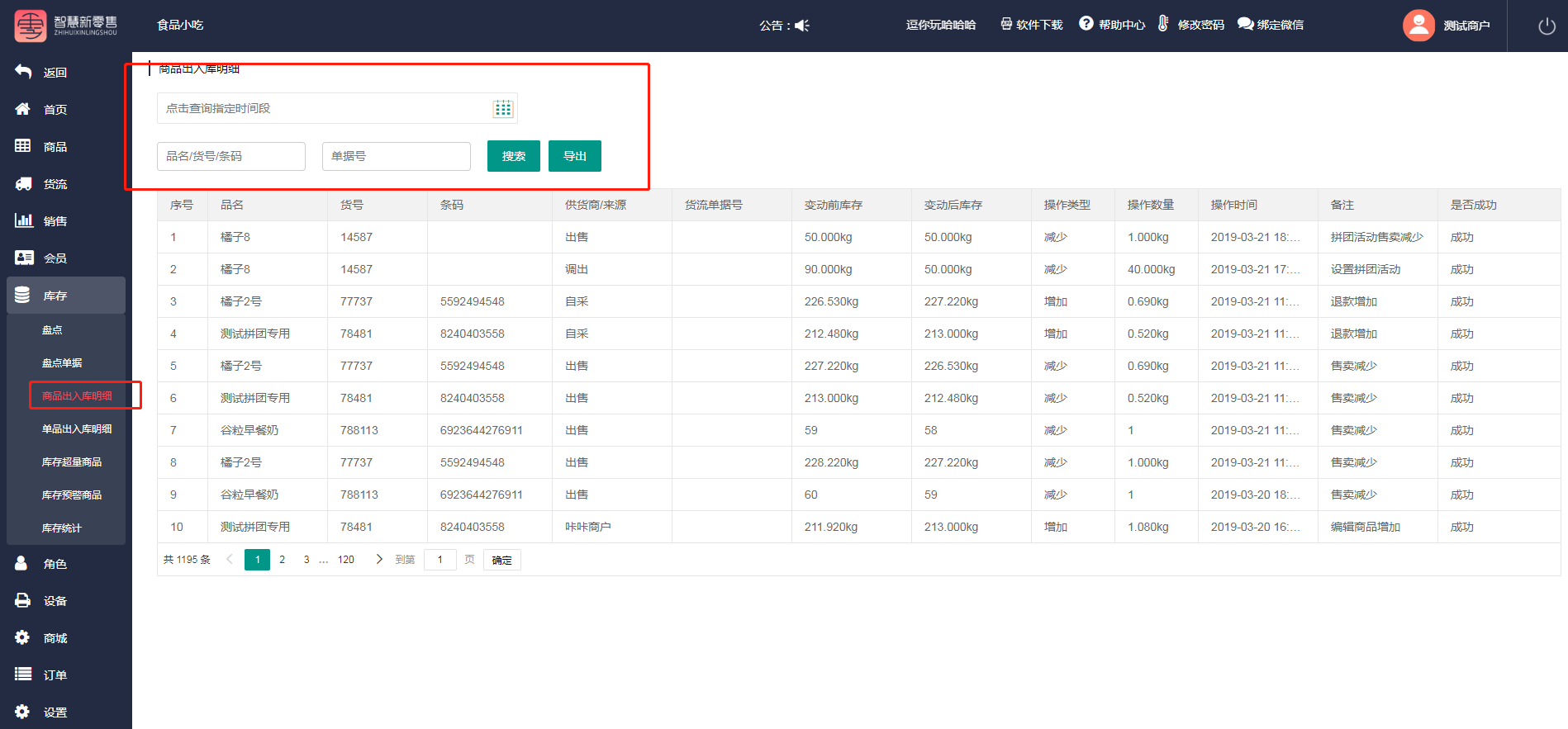
4.4.6.4单品出入库明细
输入时间范围、商品货号/名称/条码,,选择出入库,点击搜索,可查看单个商品出入库明细
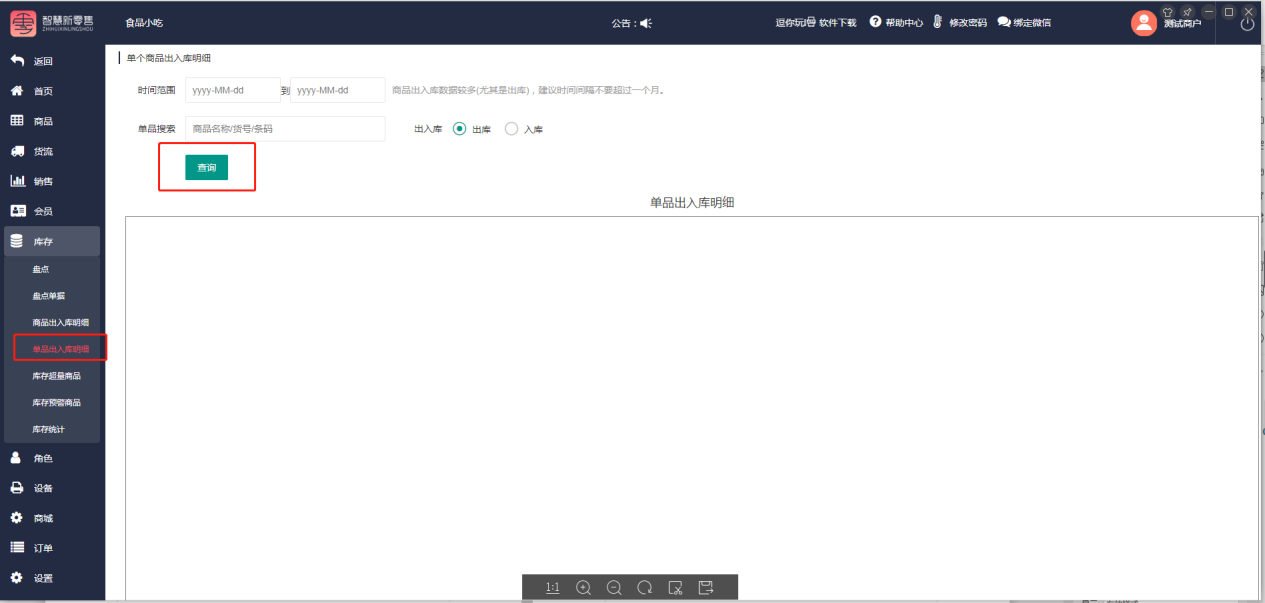
4.4.6.5库存超量商品
输入货号/品名、商品类别可查看库存超量的商品,点击导出库存超量商品,可导出表格
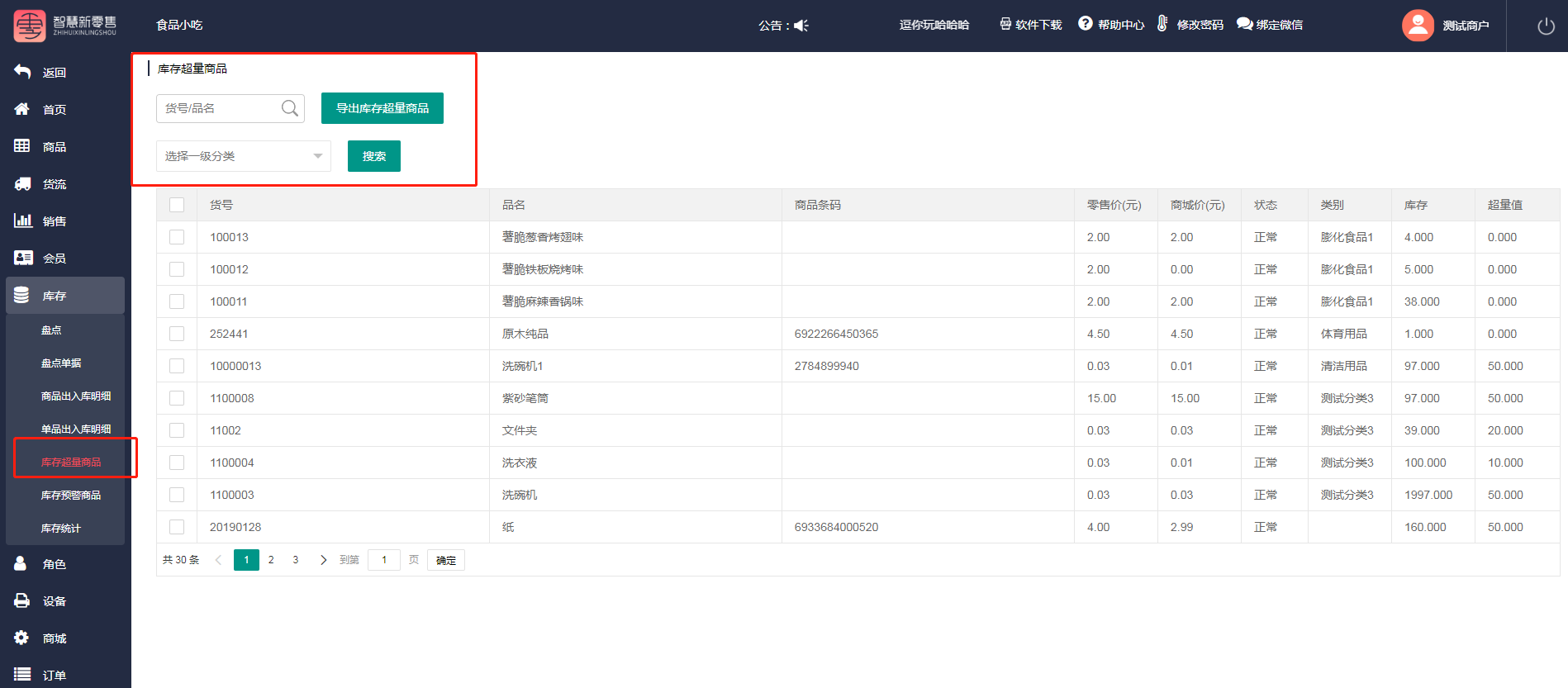
4.4.6.6库存预警商品
输入货号/品名、商品类别可查看库存预警的商品,点击导出库存不足商品,可导出表格
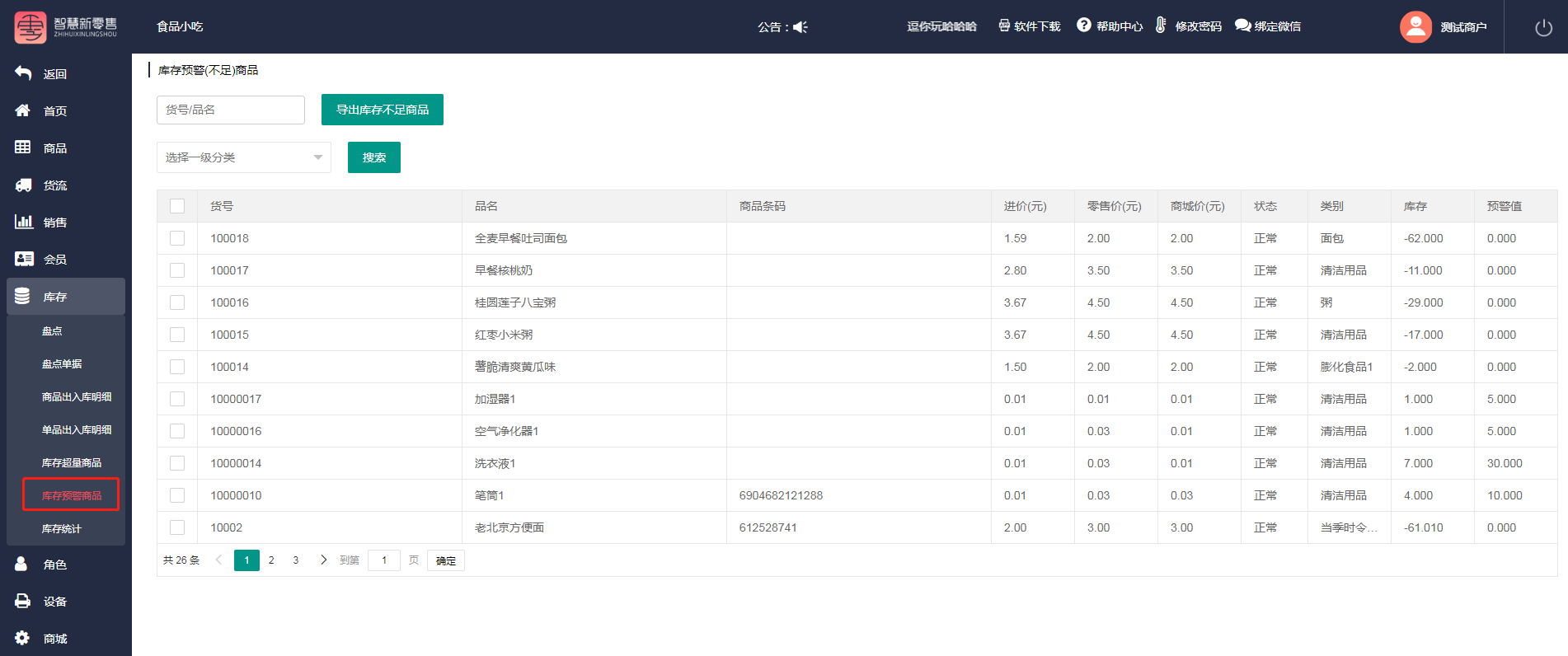
4.4.6.6库存统计
进入库存统计页面,输入品名/货号/条码、供货品牌、分类等条件进行可查询商品的库存统计
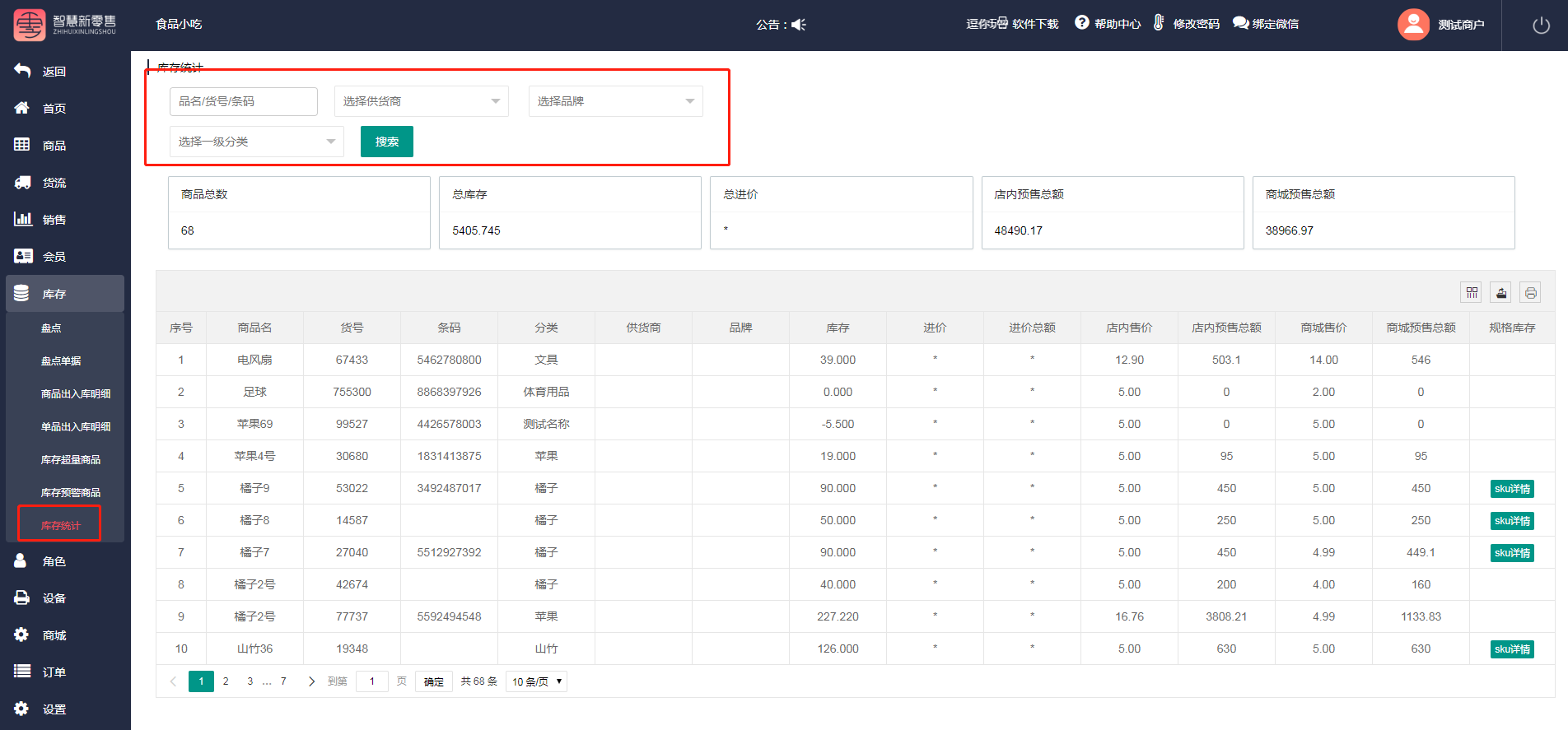
点击sku详情,可查看多规格商品的库存统计
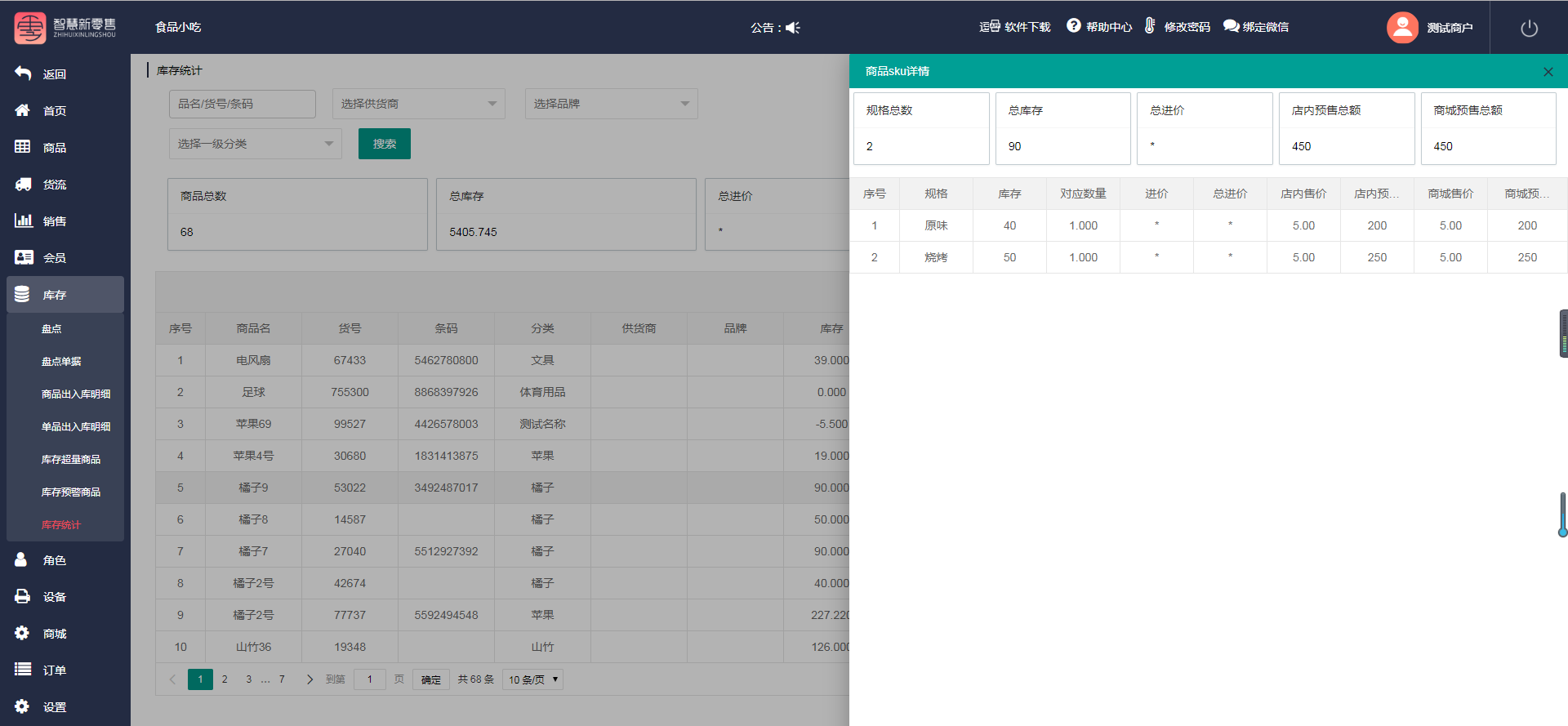
4.4.7角色
4.4.7.1收银员
进入收银员页面,点击添加,输入姓名、手机号、密码、工号进行添加收银员(注:此处添加的手机号及密码就是收银员登陆收银机的账号和密码),点击编辑可修改信息
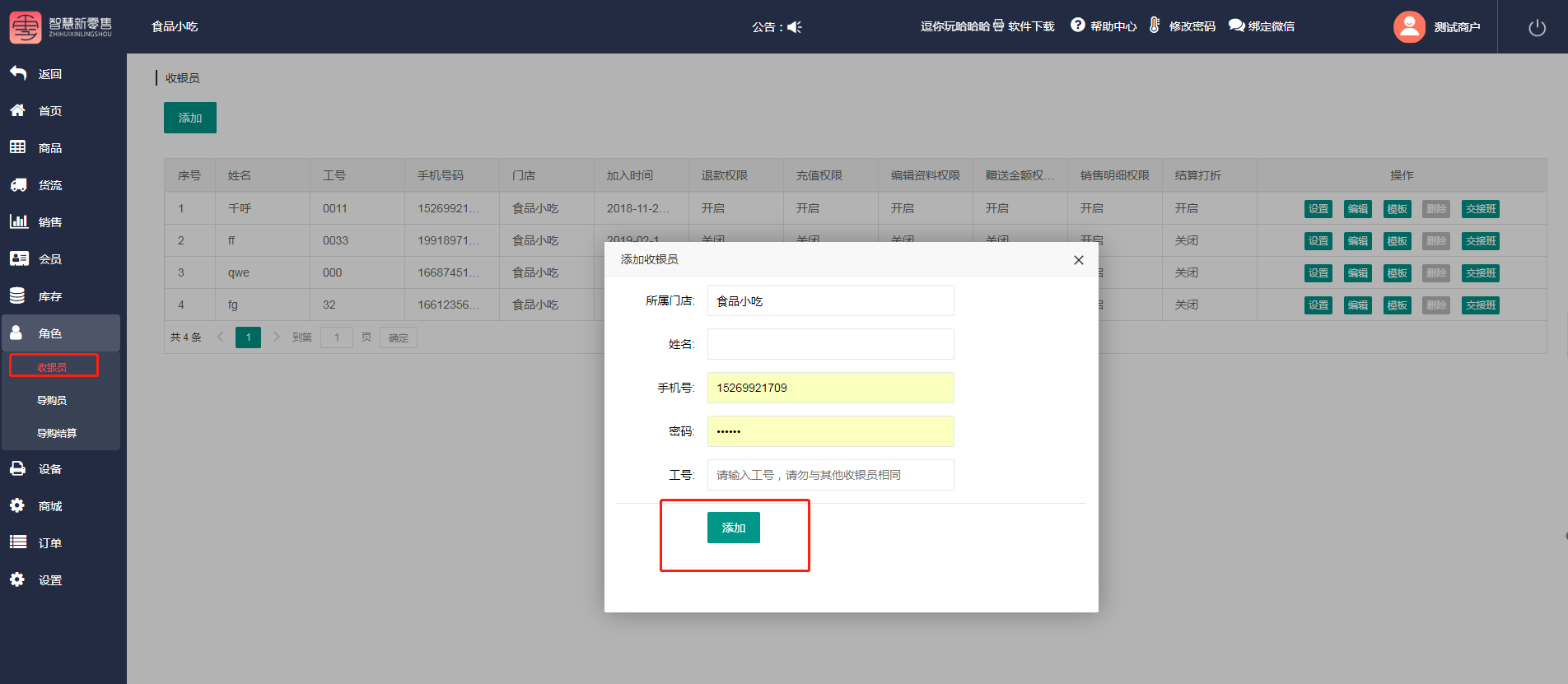
点击设置,店长可以给收银员设置部分权限,例如退款、充值、编辑会员资料、收银自定义会员赠送金额权限、打印销售明细、打印次数、收银机结算折扣等权限,店长给收银员开启权限之后,需要设置退款码,设置过后,收银员在收银机上给会员充值或者操作退款这些权限的时候要输入退款吗或者充值授权码等
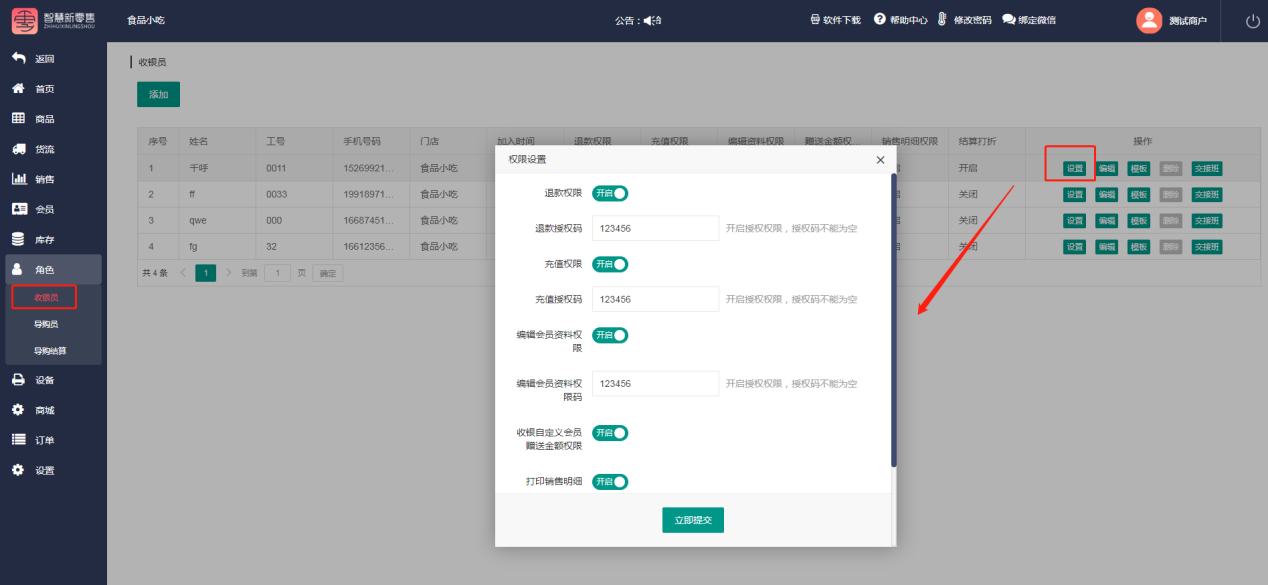
点击编辑,店长可编辑修改收银员的信息
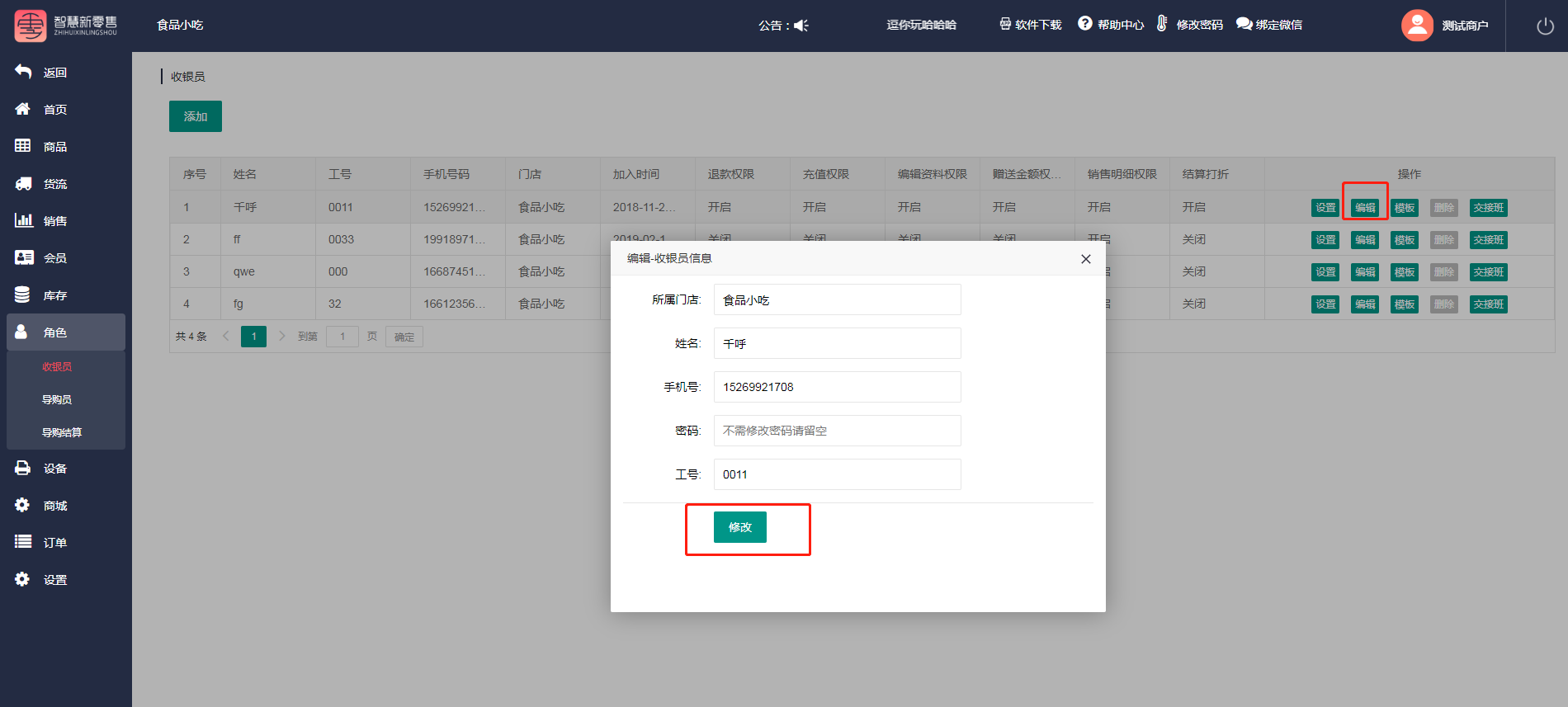
点击模板,可设置该收银员收银使用哪套模板,目前有商超和普通版两种可以选择
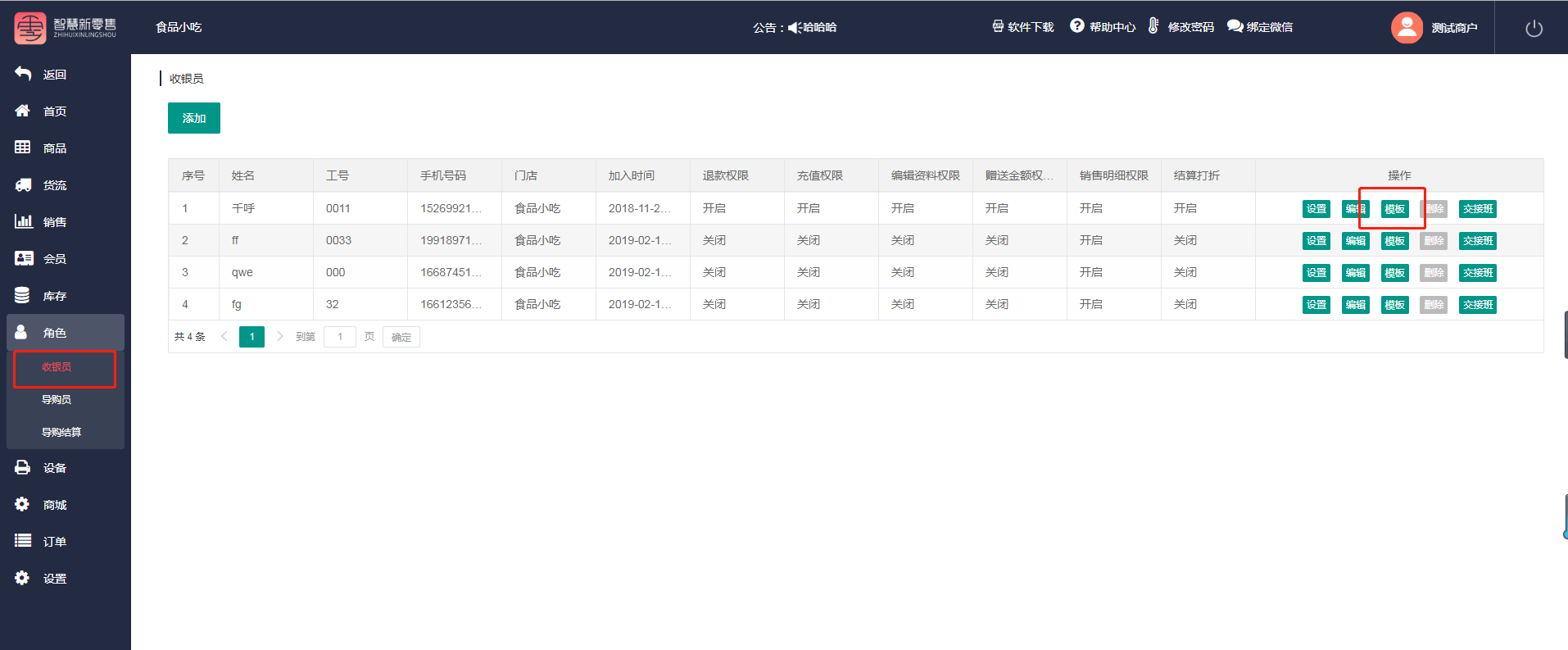
点击交班,店长可查看收银员的交班记录
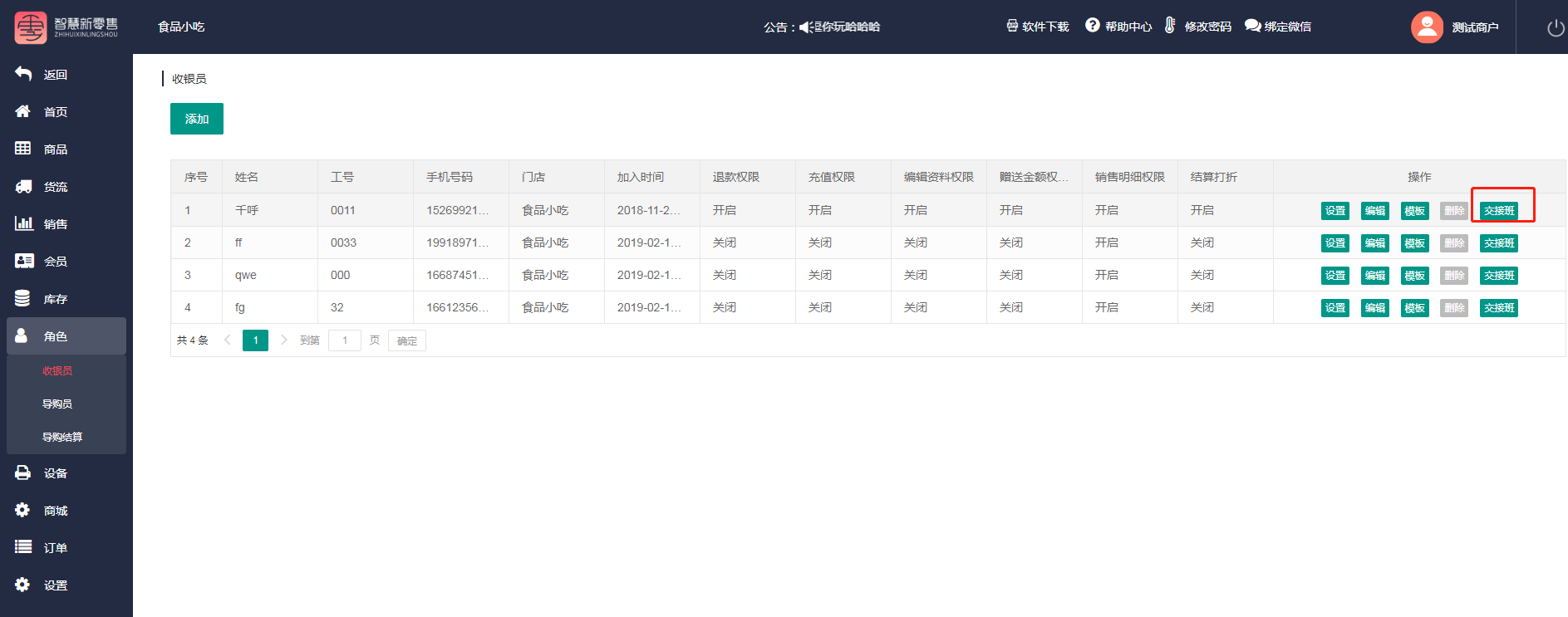
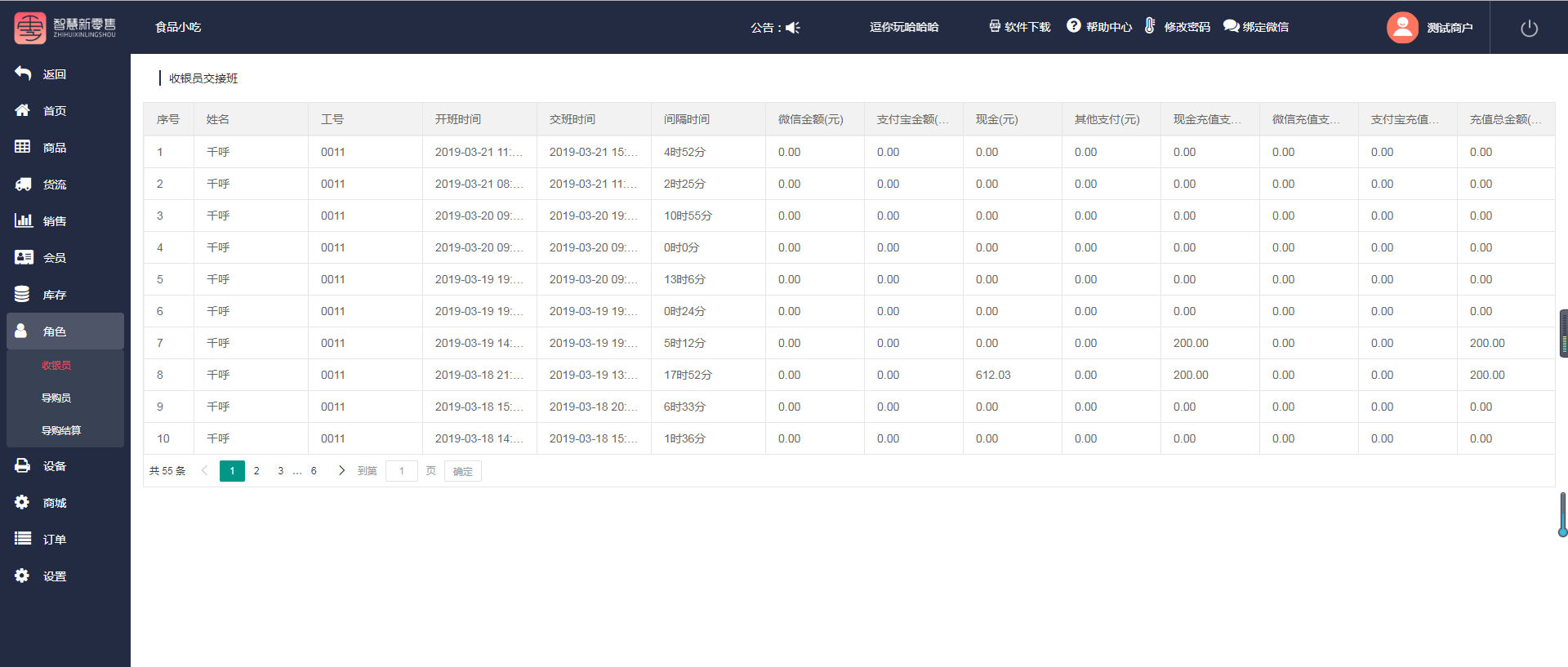
4.4.7.1导购员
进入导购员页面,门店可以选择是否开启导购员,点击添加导购员,输入导购员姓名、手机号、密码、支付宝、微信、银行卡等信息
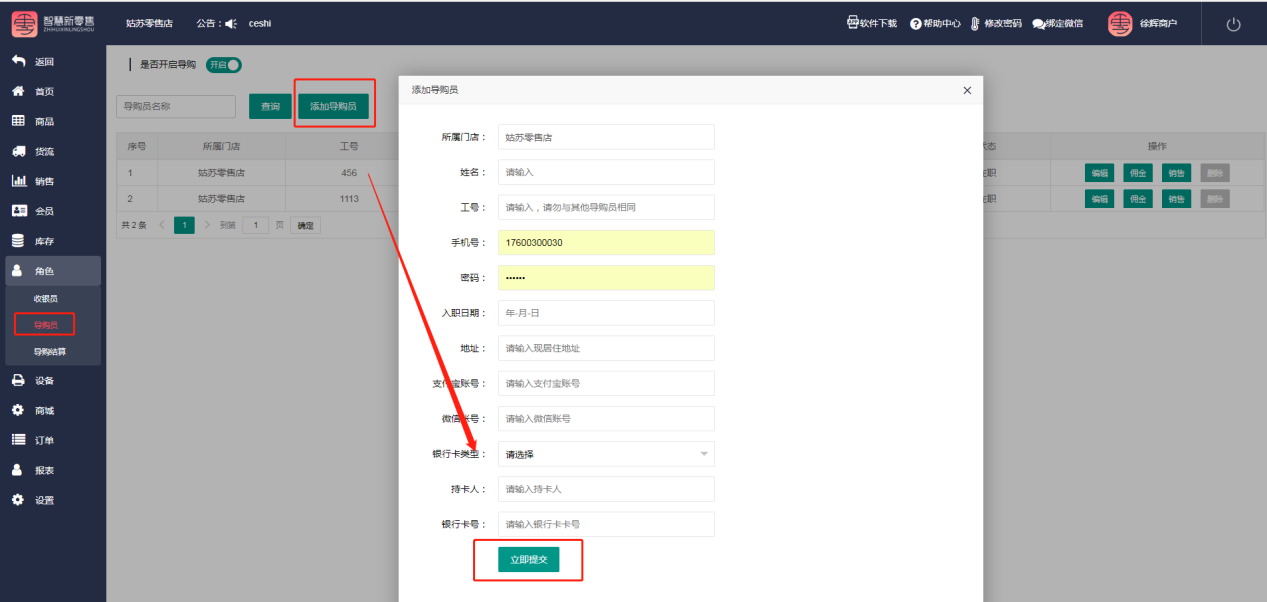
点击佣金,给导购员设置佣金比,按百分比计算,如果设置的是10%,那么导购每成交一笔交易,都可以有10%的提成
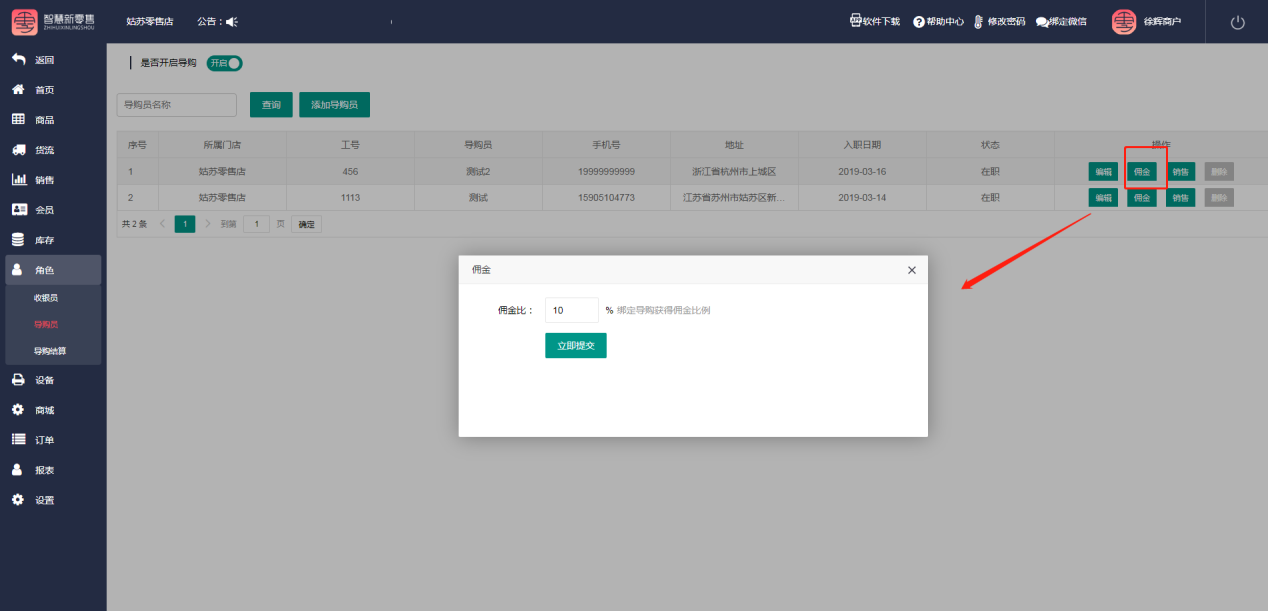
点击销售,可查看该导购员的销售记录以及导购员所得的提成金额
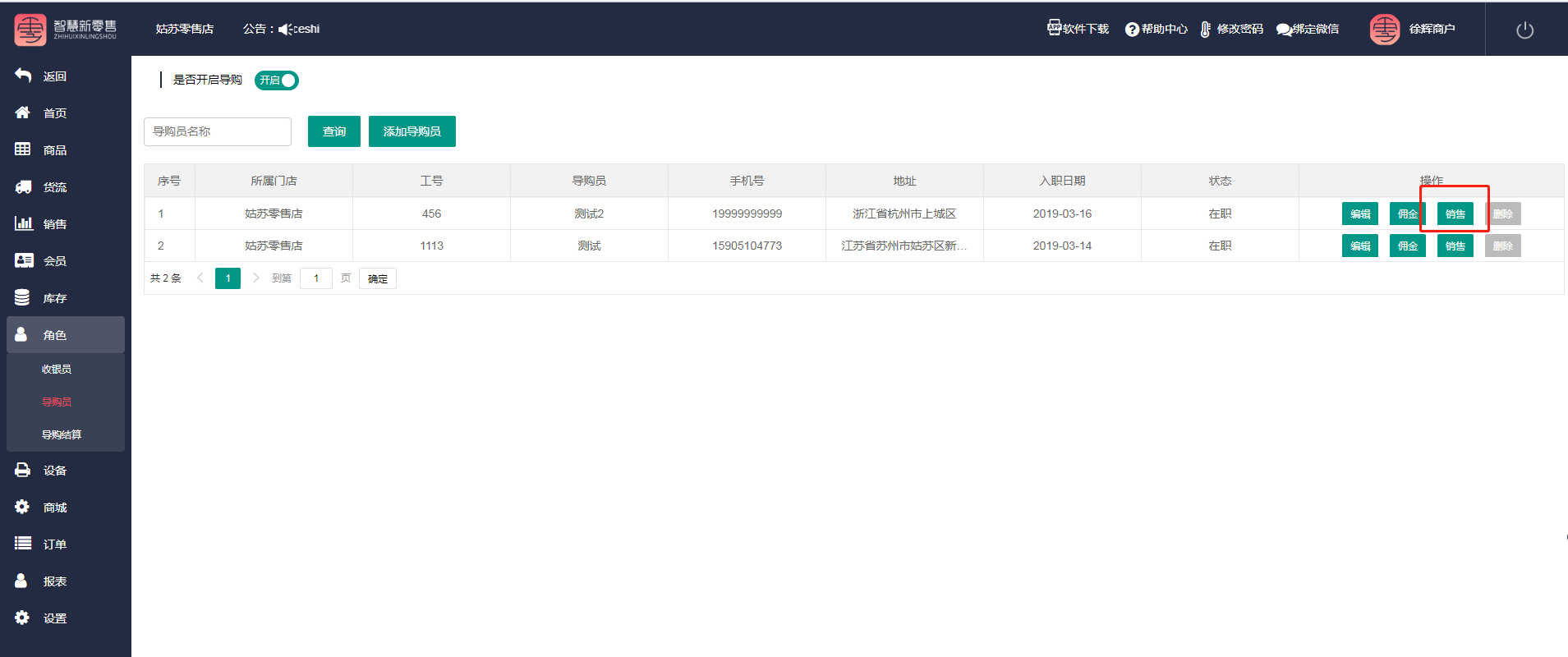
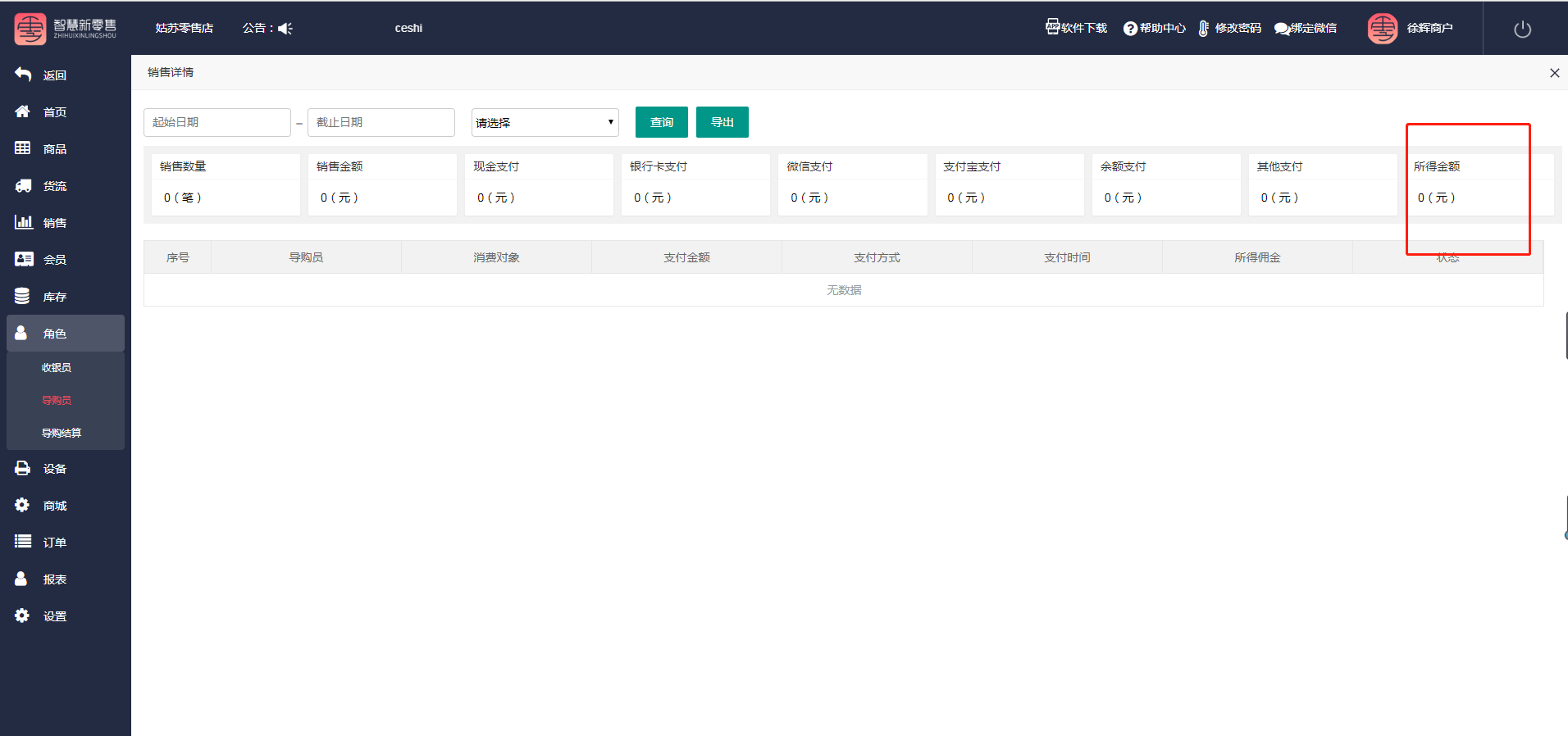
点击时间段以及状态可查询该段时间内此收银员的待提现、待审核和已结算的金额
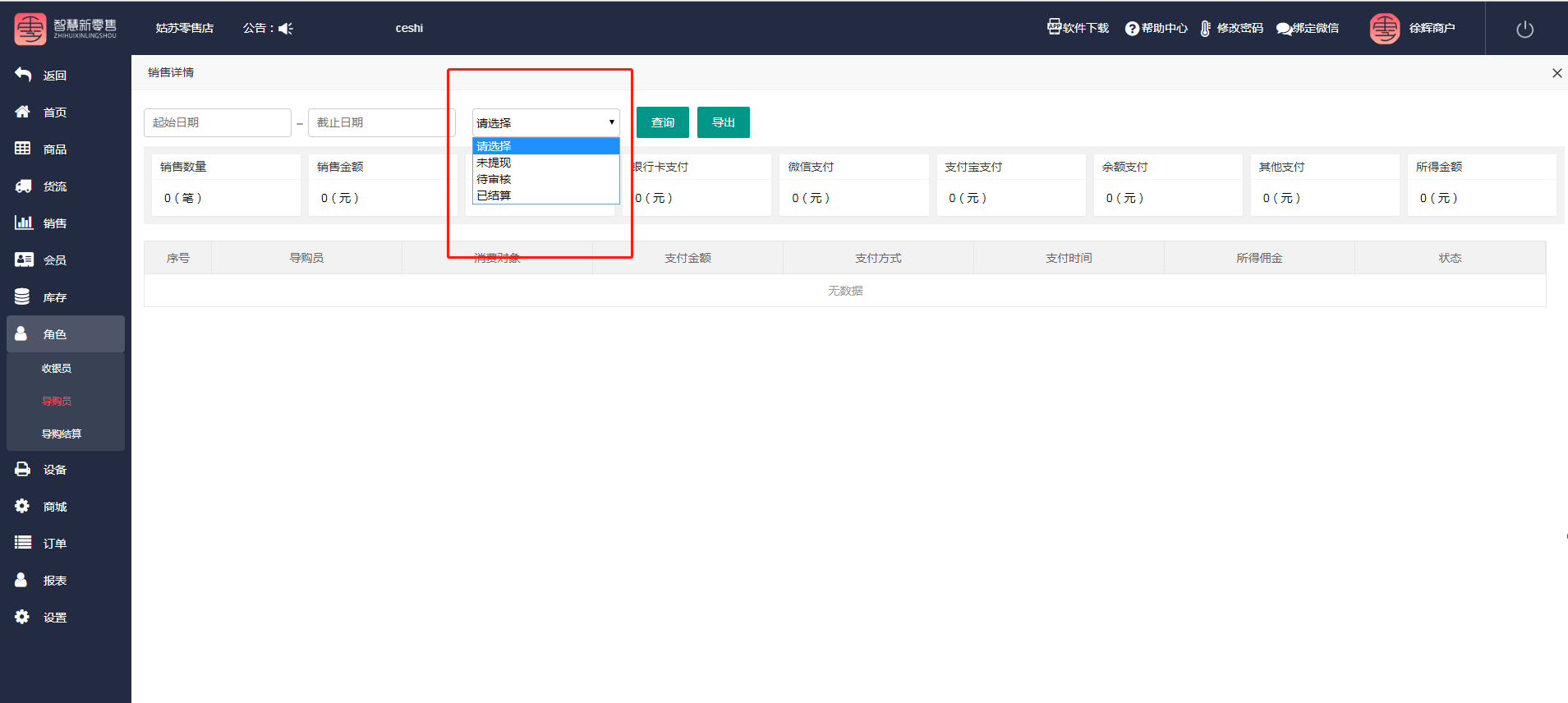
4.4.7.2导购员结算
进入导购员结算,商家可查看导购员的总销售额、销售数量、佣金额、导购员未提现的金额、待店长审核的金额以及已经结算的金额
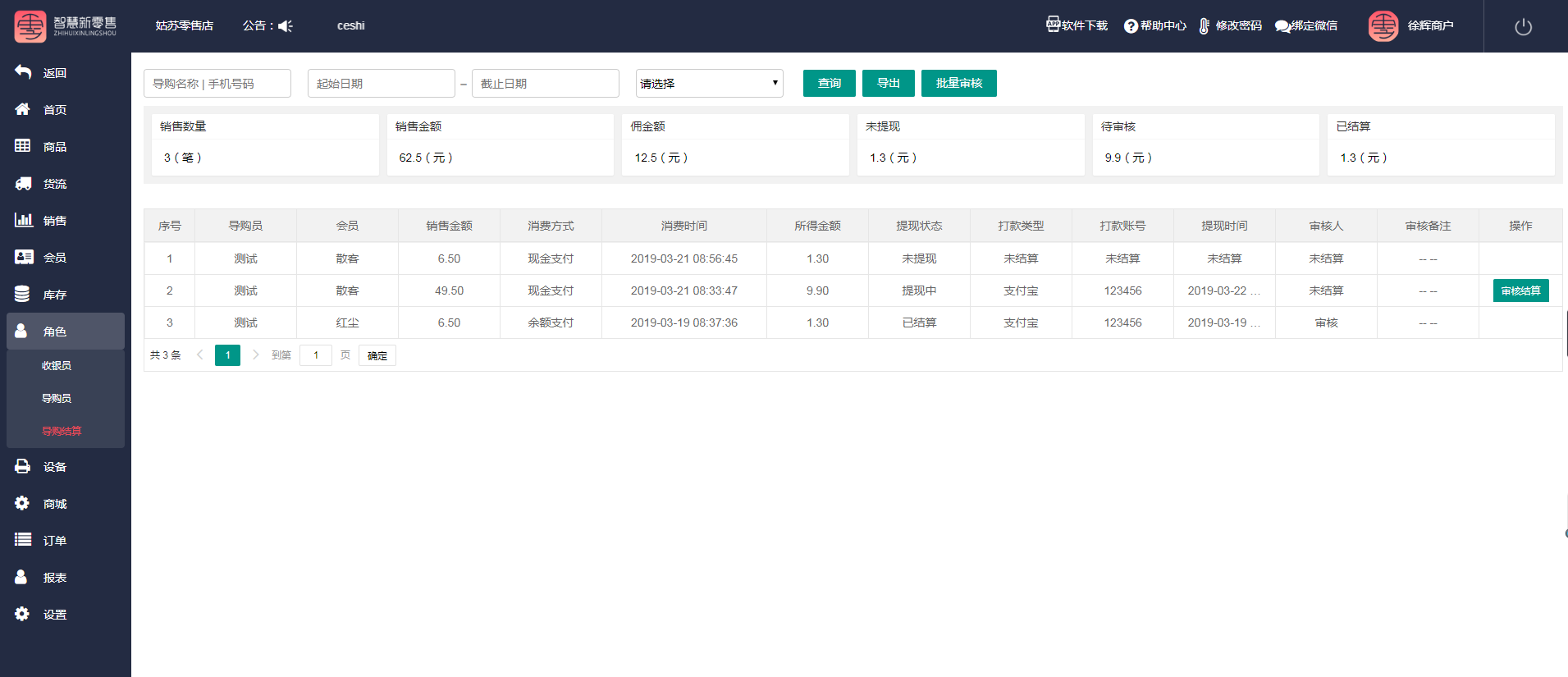
导购员在自己的后台可以发起提现,发起提现后,门店店长进行审核结算,进行线下交易打款
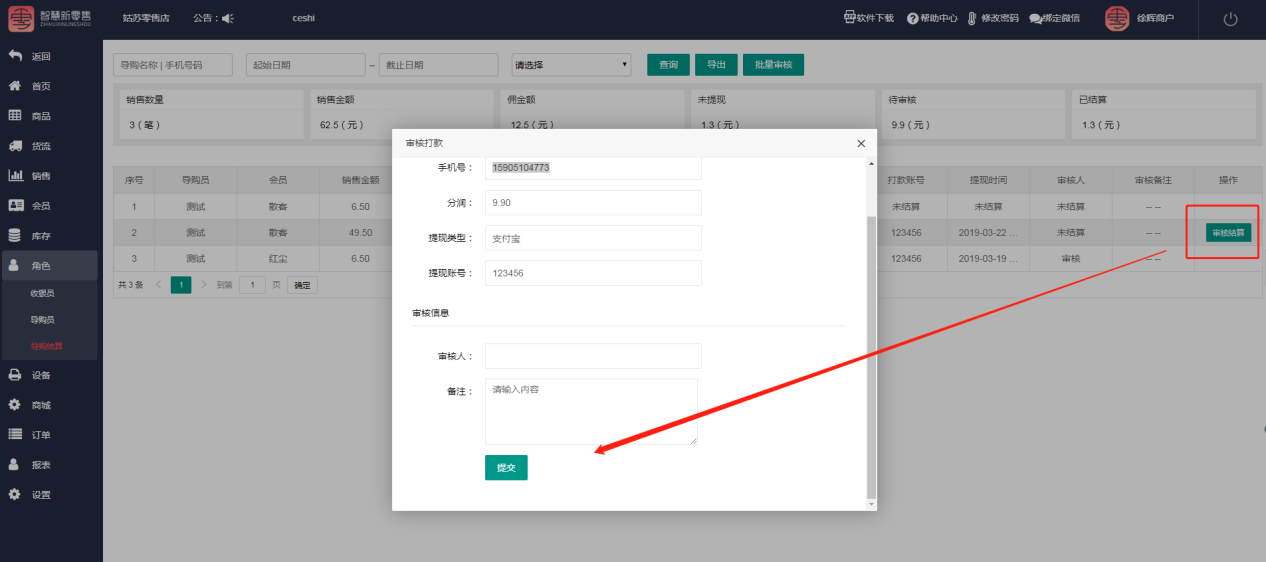
4.4.8设备
4.4.8.1打印机
进入打印机页面,点击新增,可以新增打印机,这里打印机的配置针对的是wifi的打印机,目前新零售对接两款wifi的打印机,飞鹅和易联云的打印机,点击新增,进去选择打印机的类型,进行参数配置
打印机信息配置完之后,点击设置,可以选择wifi打印机的打印权限,wifi打印机即可设置打印小程序线上订单,也可设置打印收银机的订单,两者都开启的话就都打印
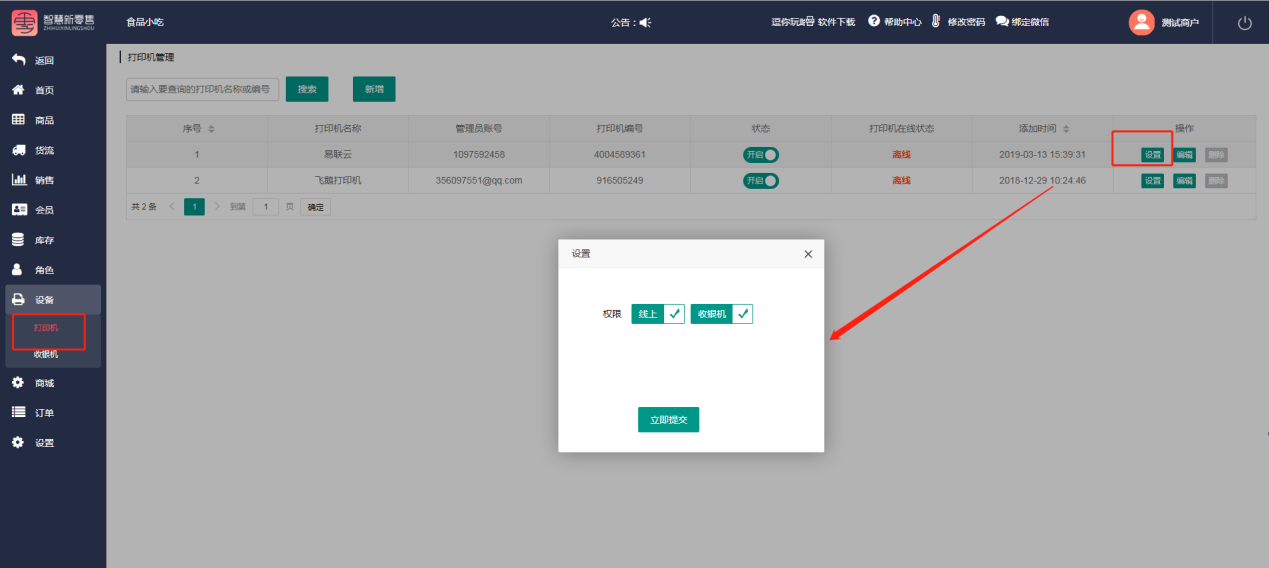
飞鹅打印机配置:
商户得先有个飞鹅云官网的官网注册个账号,登陆账号,在账号中添加新的打印机。
登陆飞鹅云官网注册账号
百度搜索飞鹅云官网,点击注册
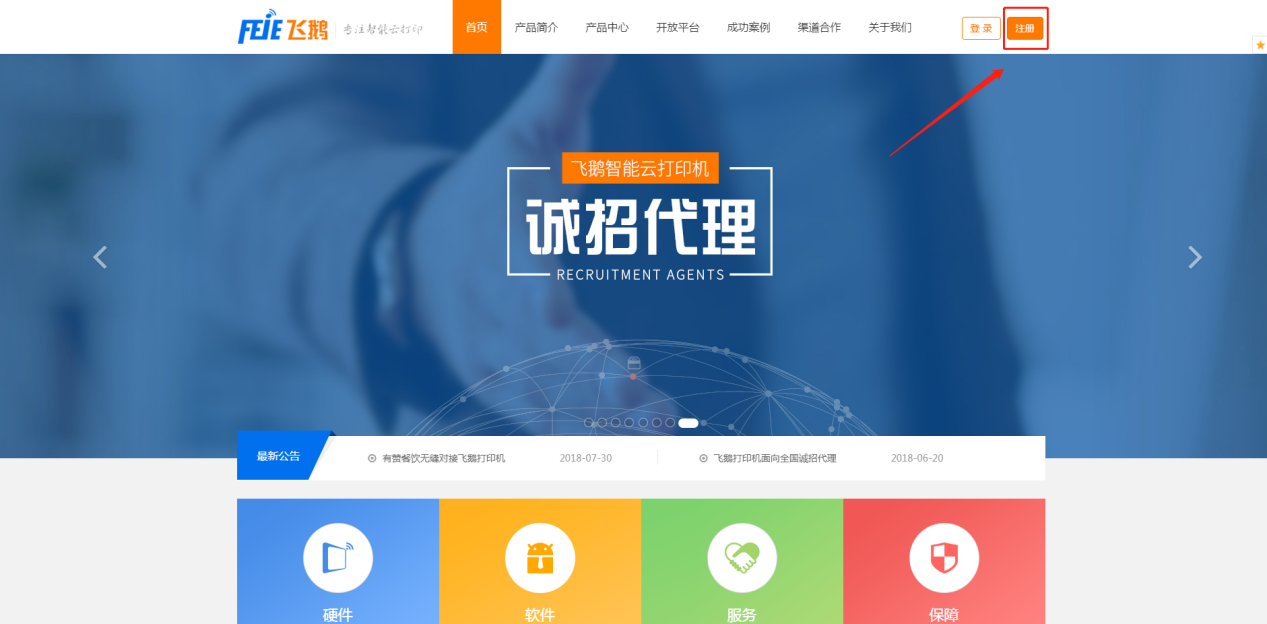
按照操作步骤填写信息注册
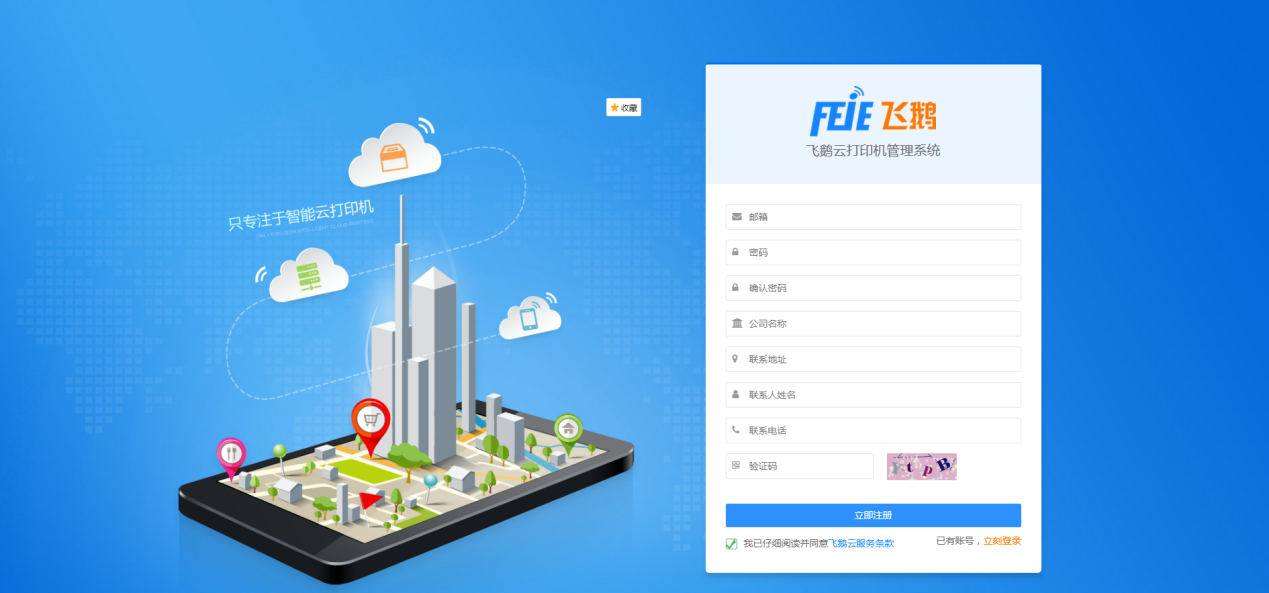
进入官网添加打印机
注册后登陆账号,点击打印机管理——添加打印机——填写要添加的打印机信息(SN码,识别码key都在打印机的底部)
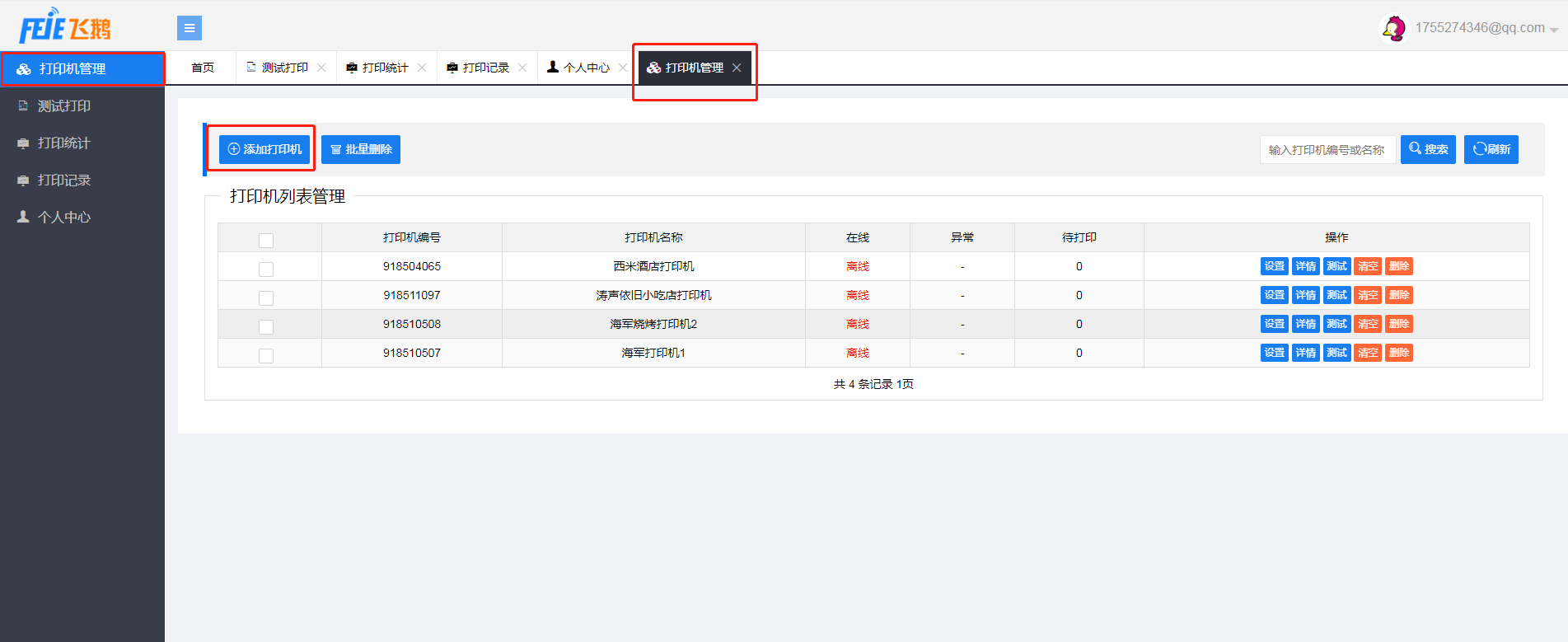
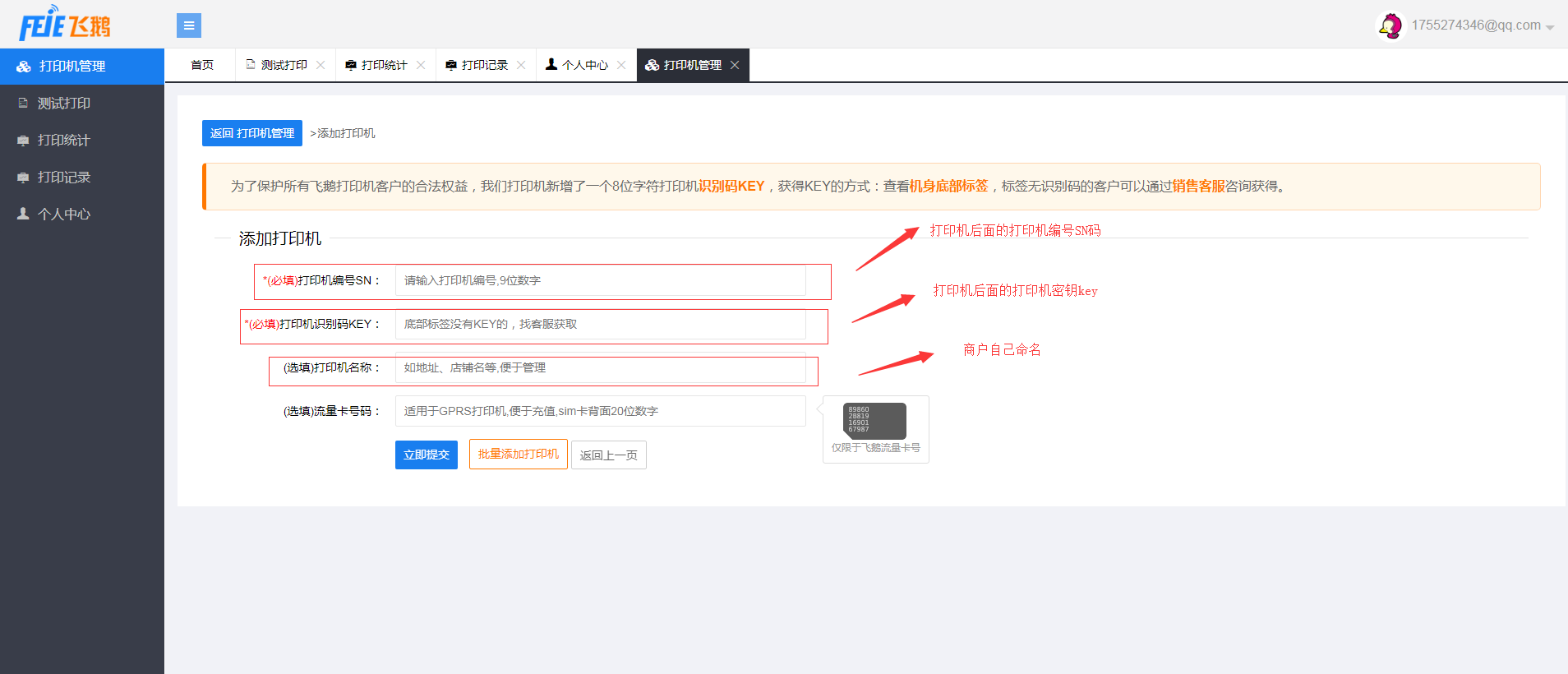
进入新零售后台添加打印机管理
在飞鹅打印机官网添加号打印机之后,返回新零售后台新增打印机,点击新增,根据步骤填写信息
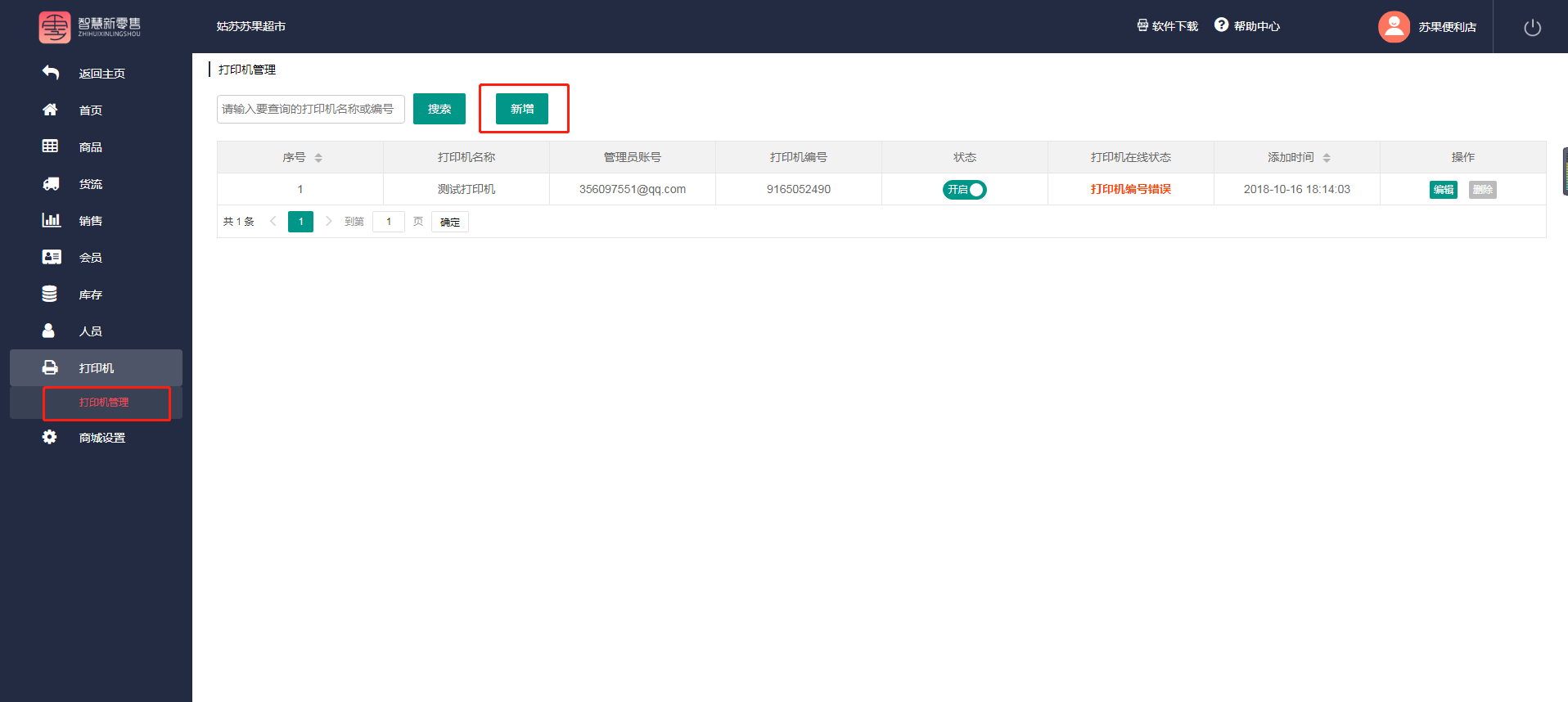
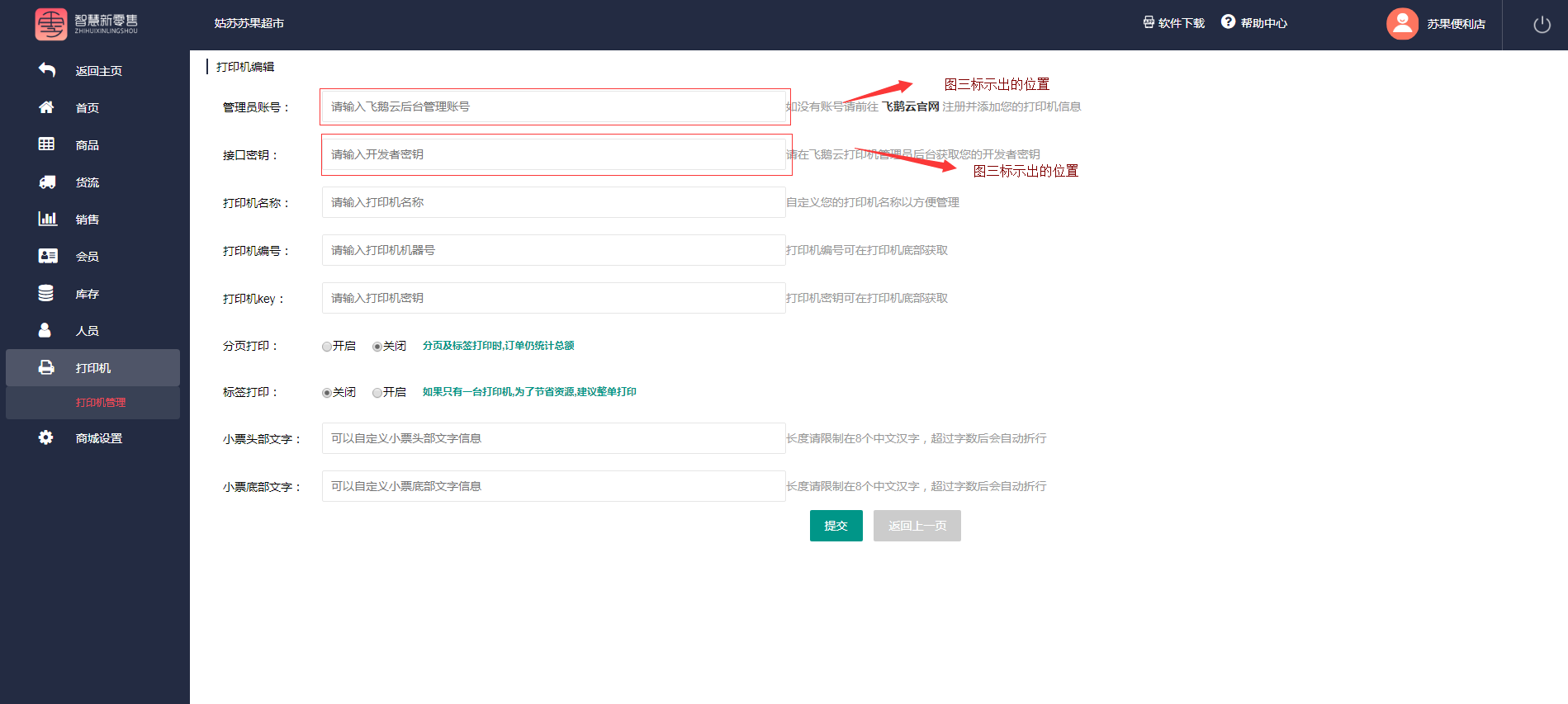
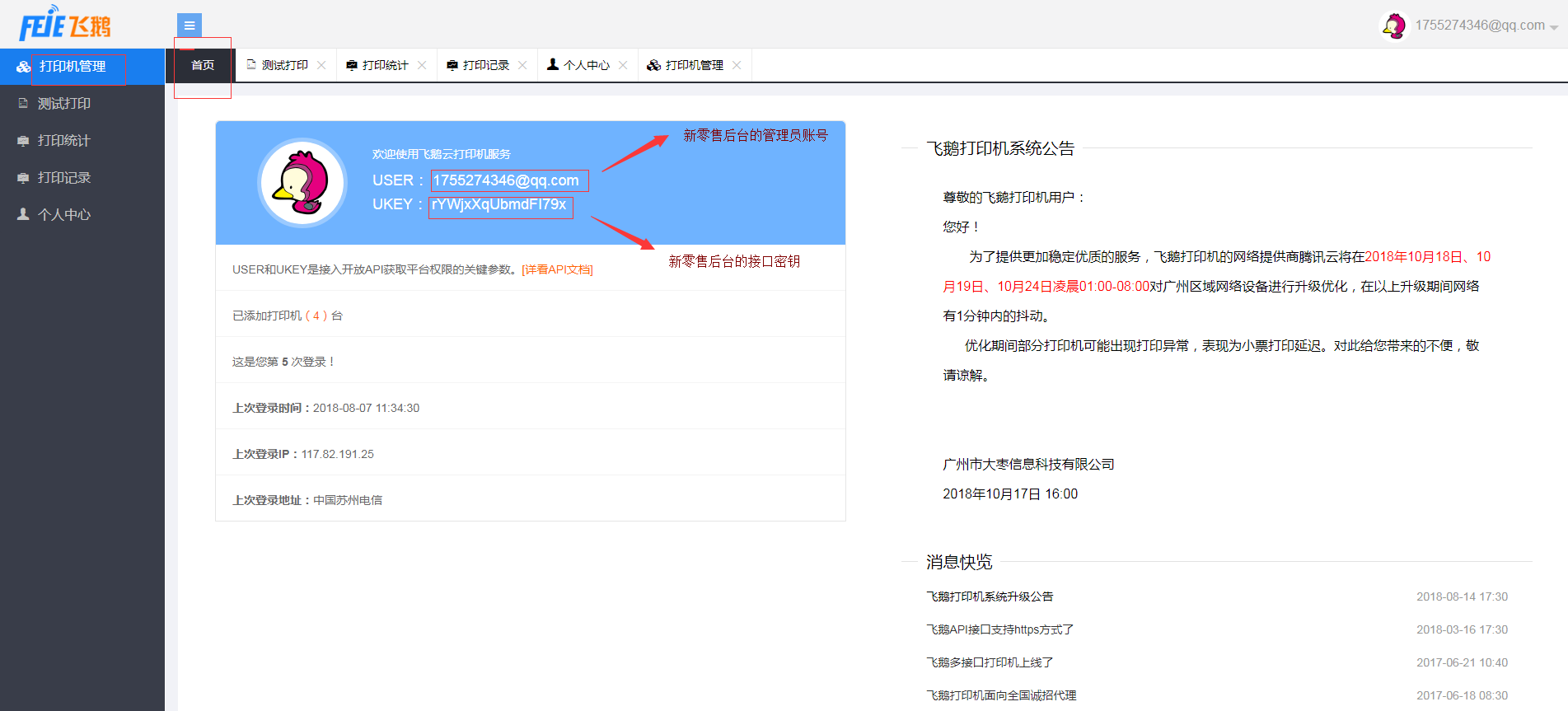
易联云打印机配置:
注册易联云账号,官网地址:https://www.yilianyun.net/
访问官方地址,并按照下图步骤进行注册操作
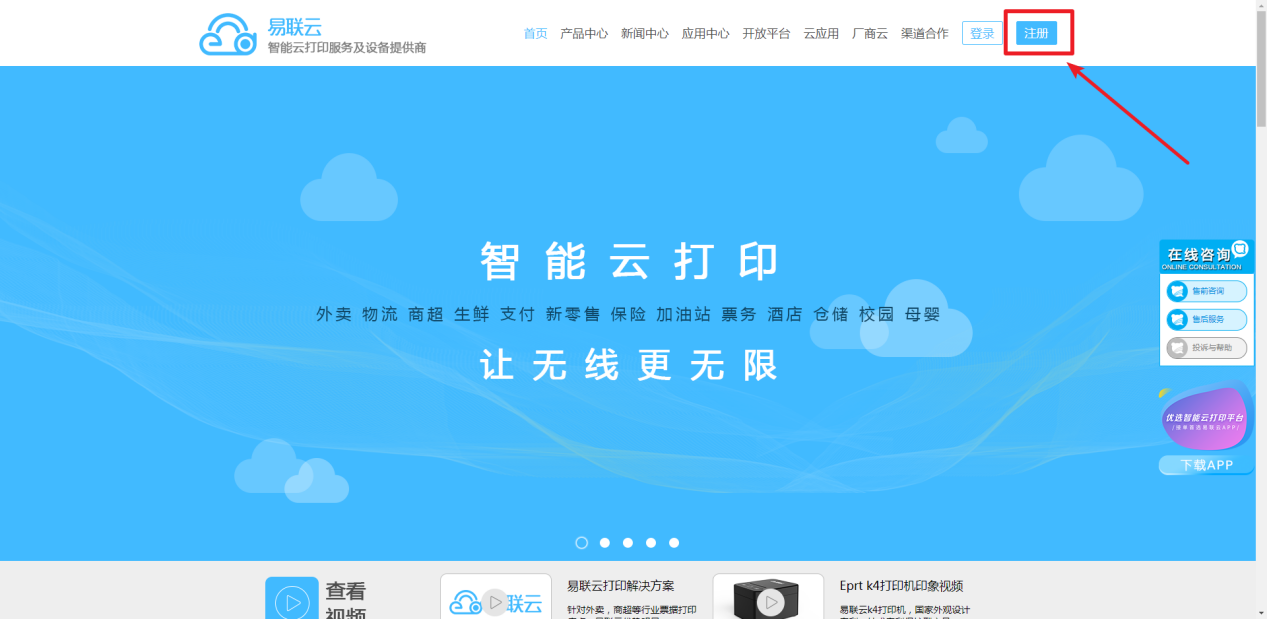
进入注册页面,填写您的注册信息完成注册
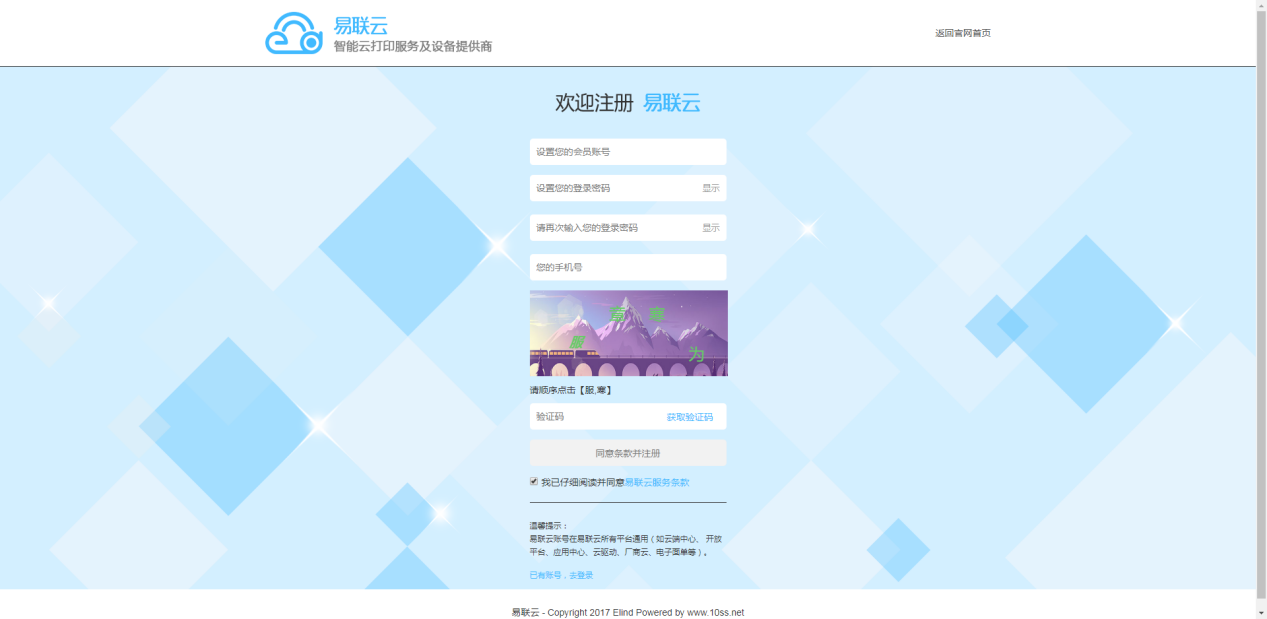
账号登录及配置
登录时请选择开放平台进行登录
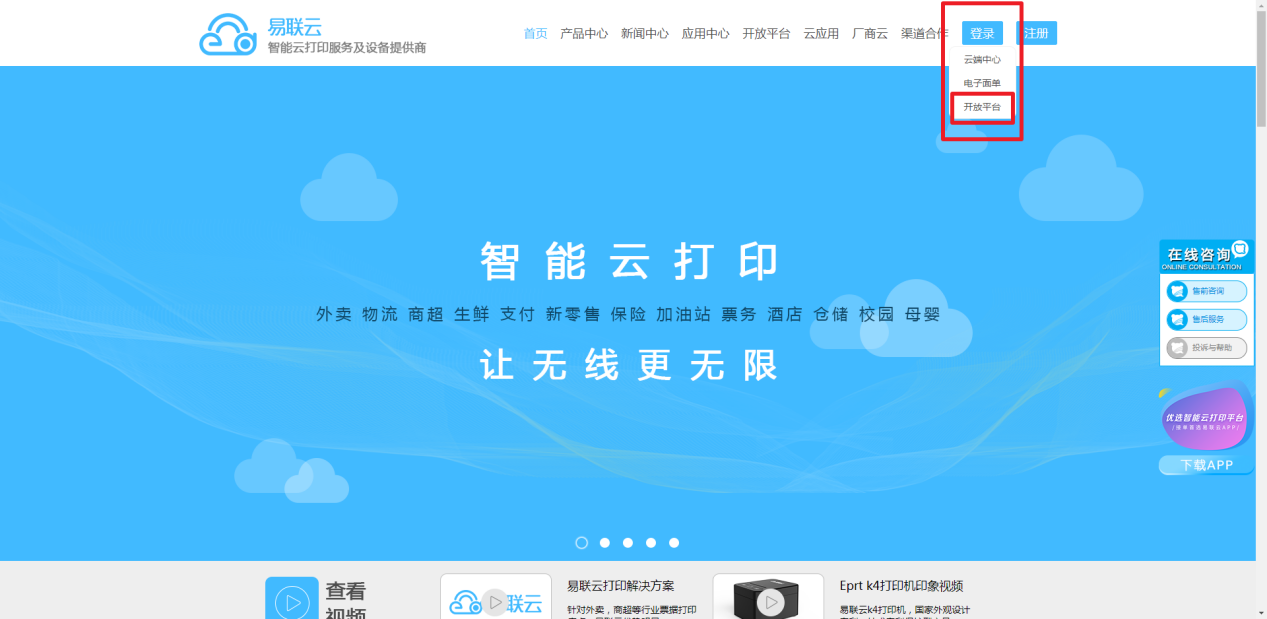
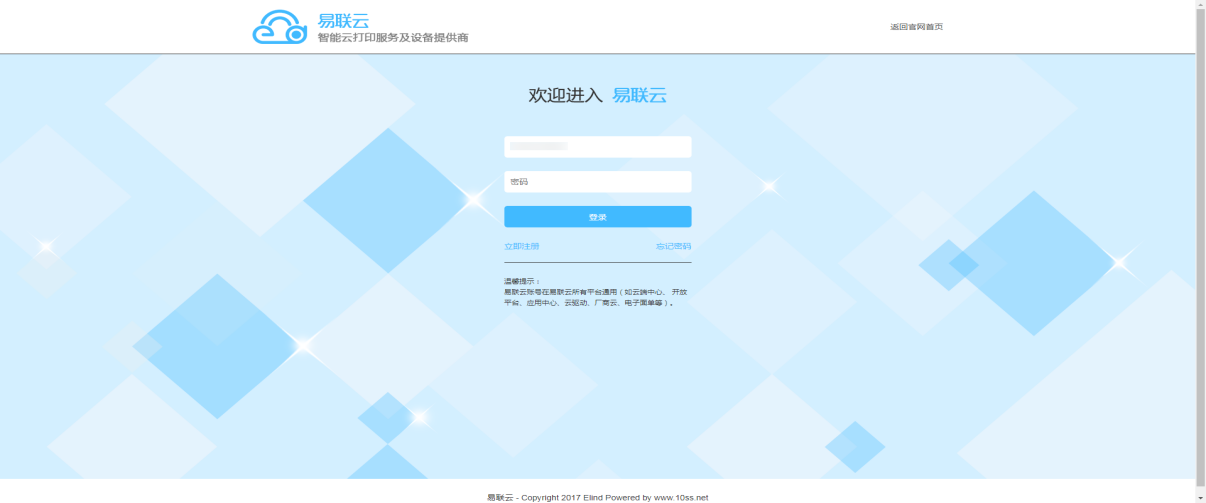
在登录时,可以选择使用账号或者手机号码进行登录
登陆成功后,即可进入开发者后台管理。注:首次注册登录的用户,请按照后台提示完成信息填写,否则将无法进行后续操作
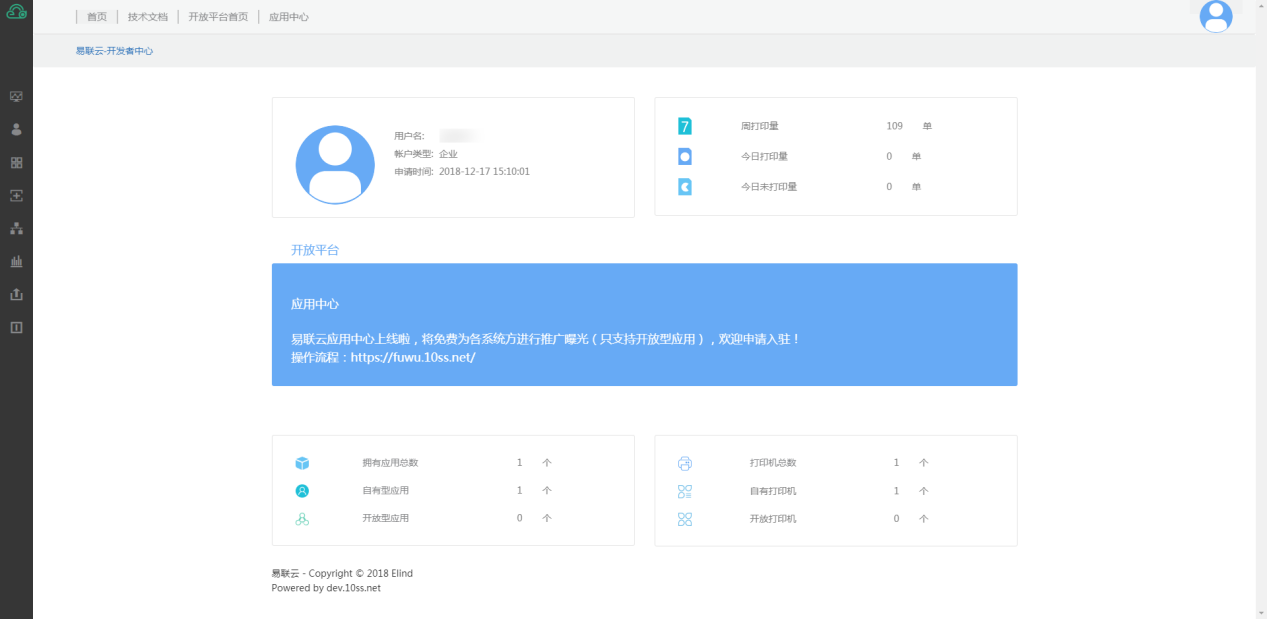
基本信息完善时可分为个人和企业两种,可根据实际情况填写
个人
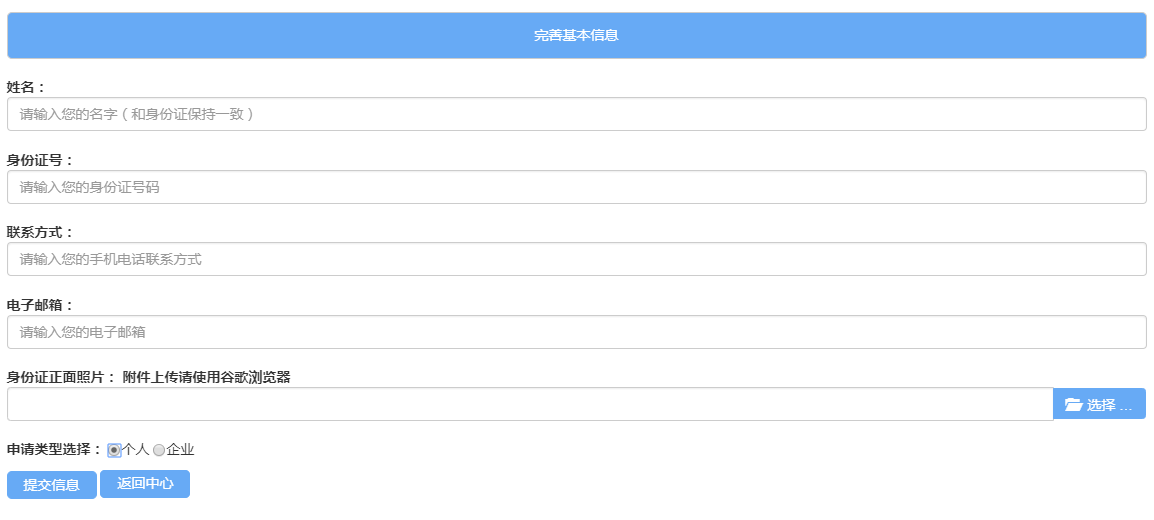
企业

完善信息后,请在左侧菜单栏选择应用列表。并创建属于您的应用
注:创建应用时,为了减少后续配置操作,请务必选择自有型应用
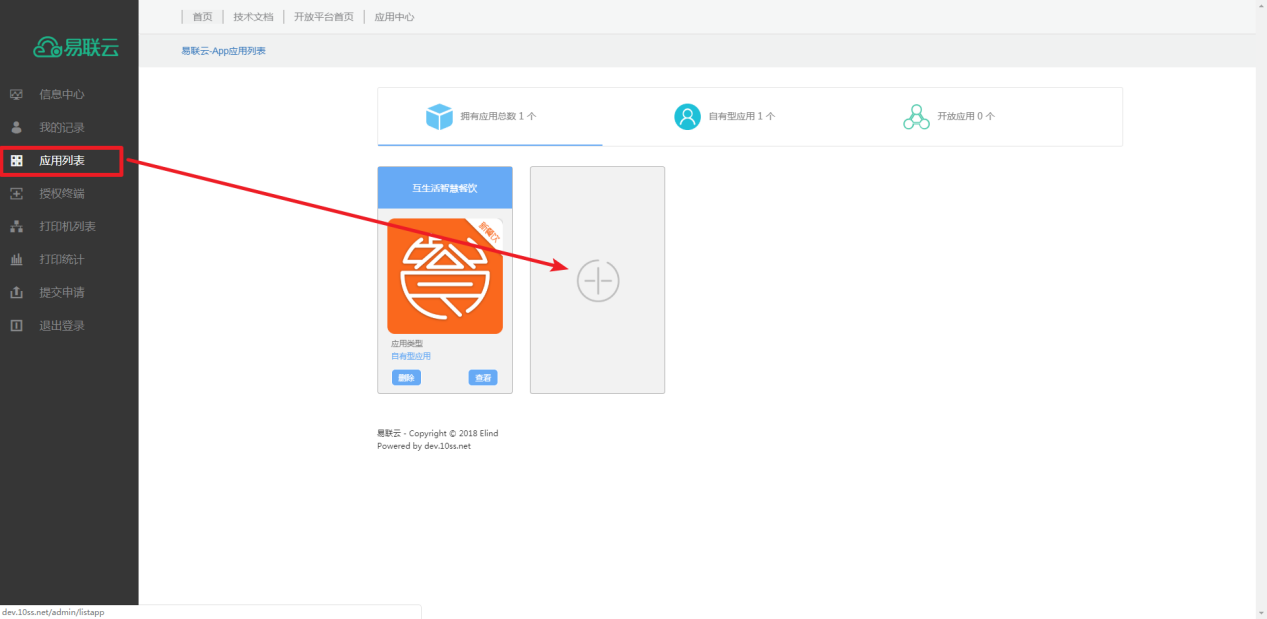
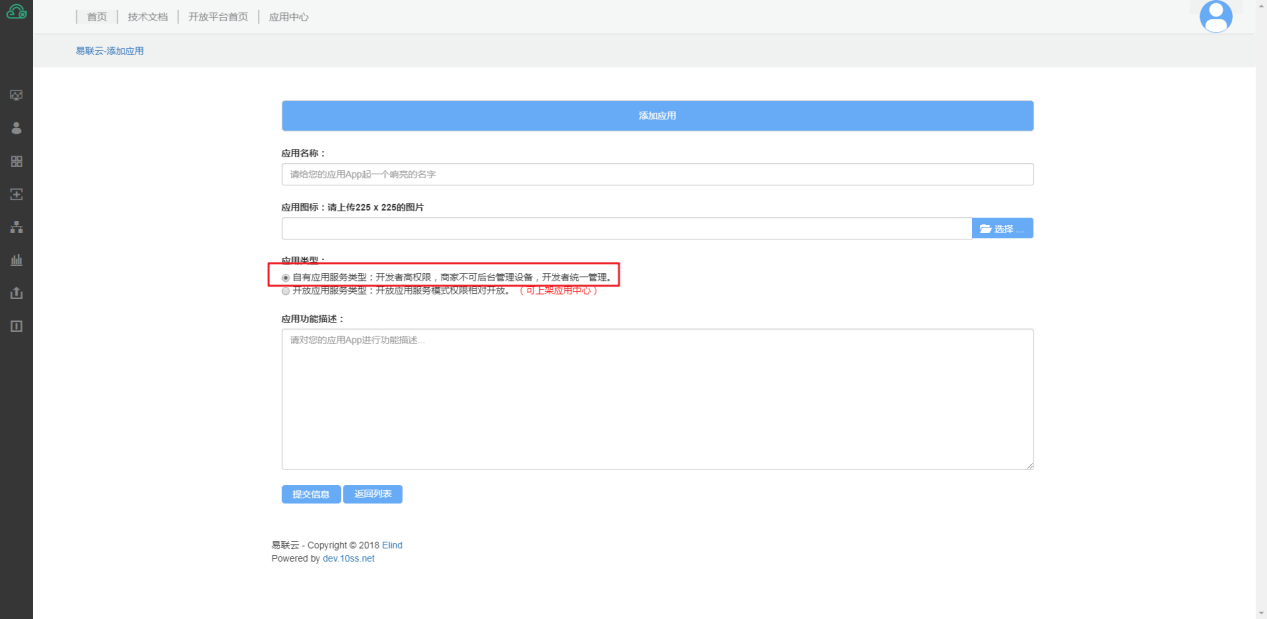
应用创建完成后,将会返回应用列表,此时点击查看就可进入应用管理界面,可以查看创建的应用信息。
此处可获取零售后台配置所需的应用ID及应用密钥,请进行保存操作,以方便配置
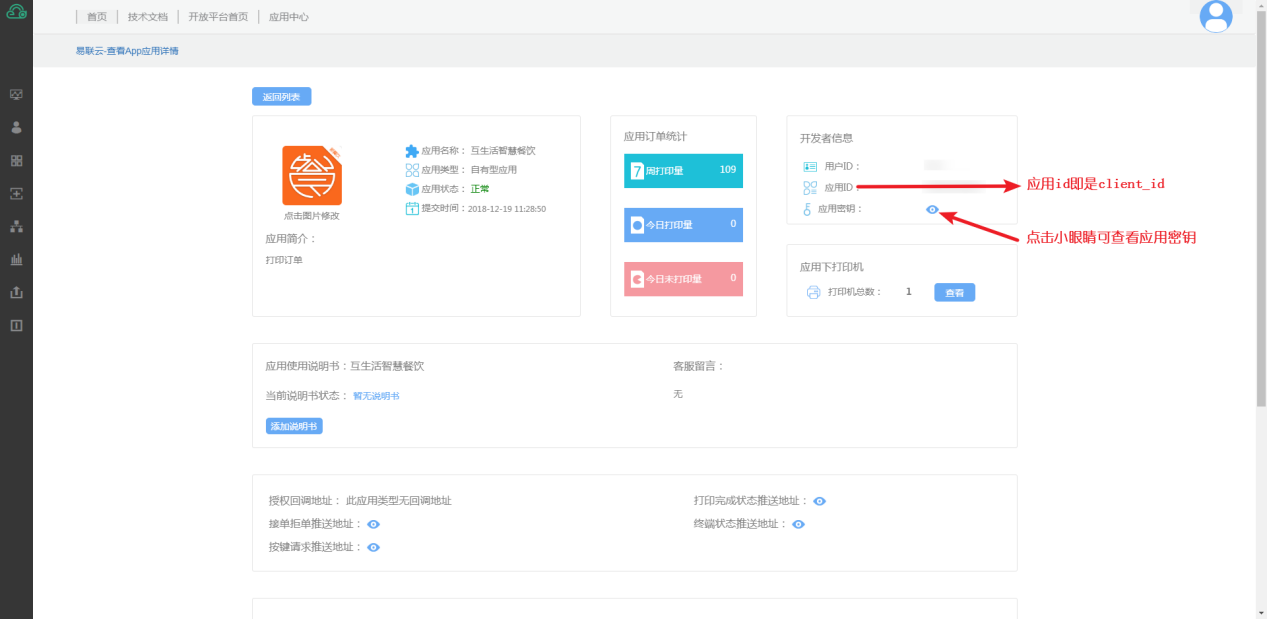
添加打印机终端(推荐使用易联云K4打印机,支持语音提醒,后台可设置音量大小)
左侧菜单栏,选择授权终端,进行打印机配置添加(此处添加打印机仅支持创建的自有型应用)
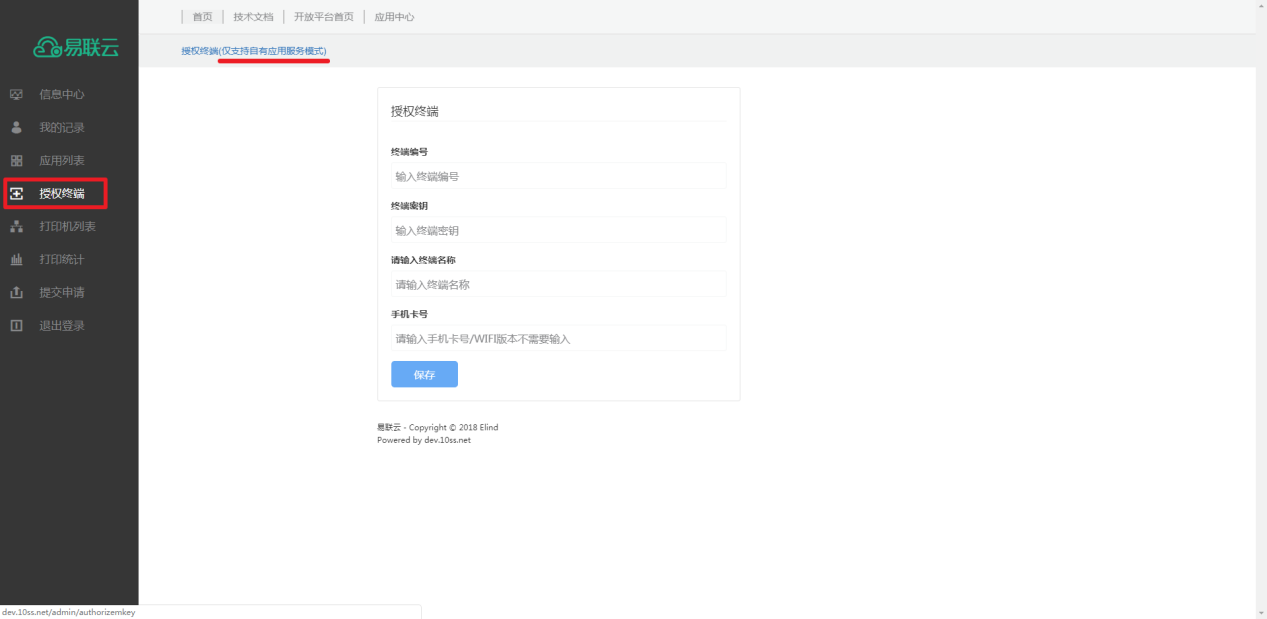
请注意,K4型号属于WIFI打印机,手机卡号项可不用填写;打印机终端号及终端密钥可在打印机底部获取;
添加完成后,将返回打印机列表
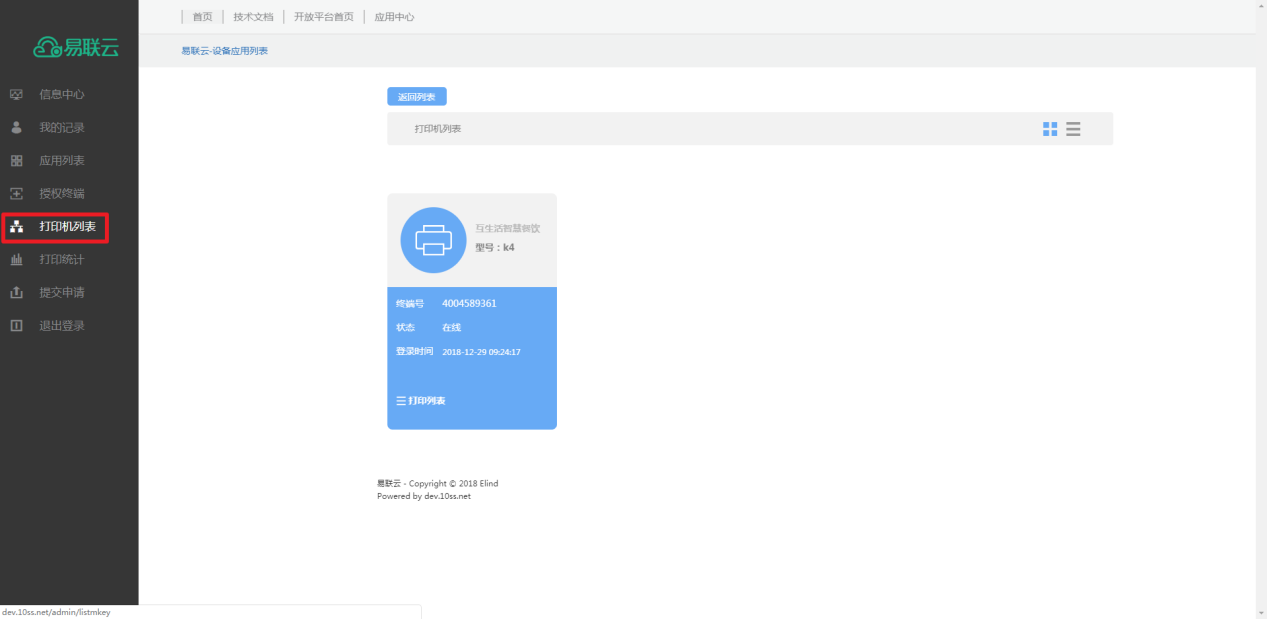
如要进行打印机设置管理,请返回应用列表并进入应用管理,找到应用下打印机,点击查看便可进行打印机设置
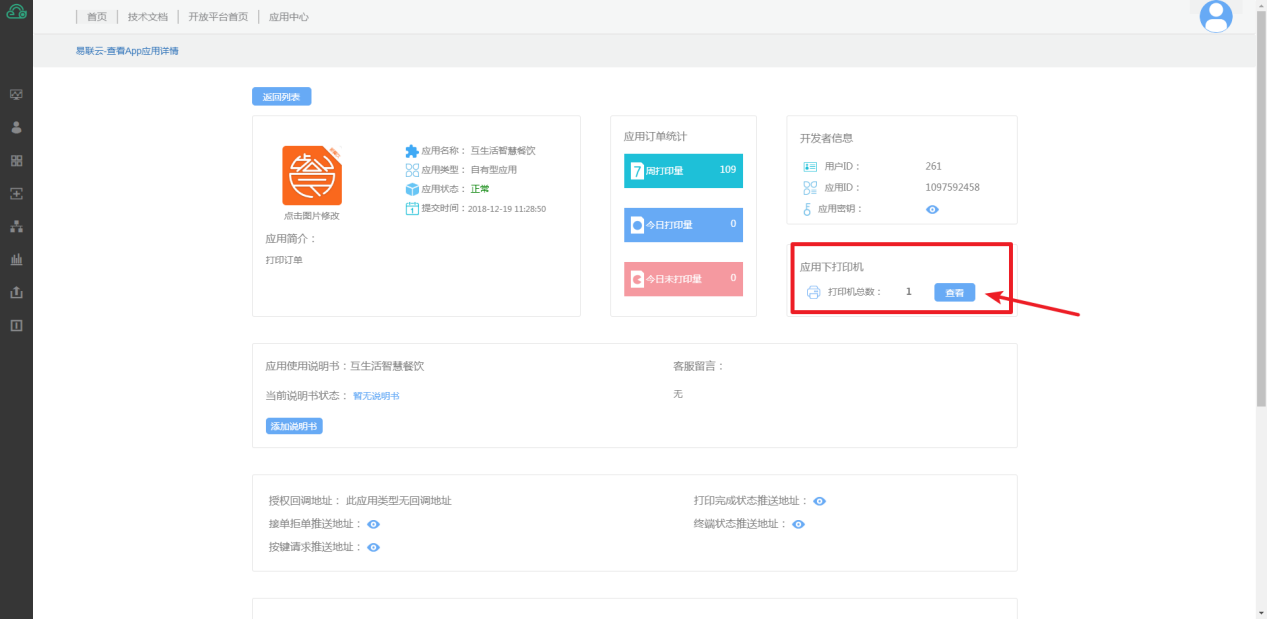
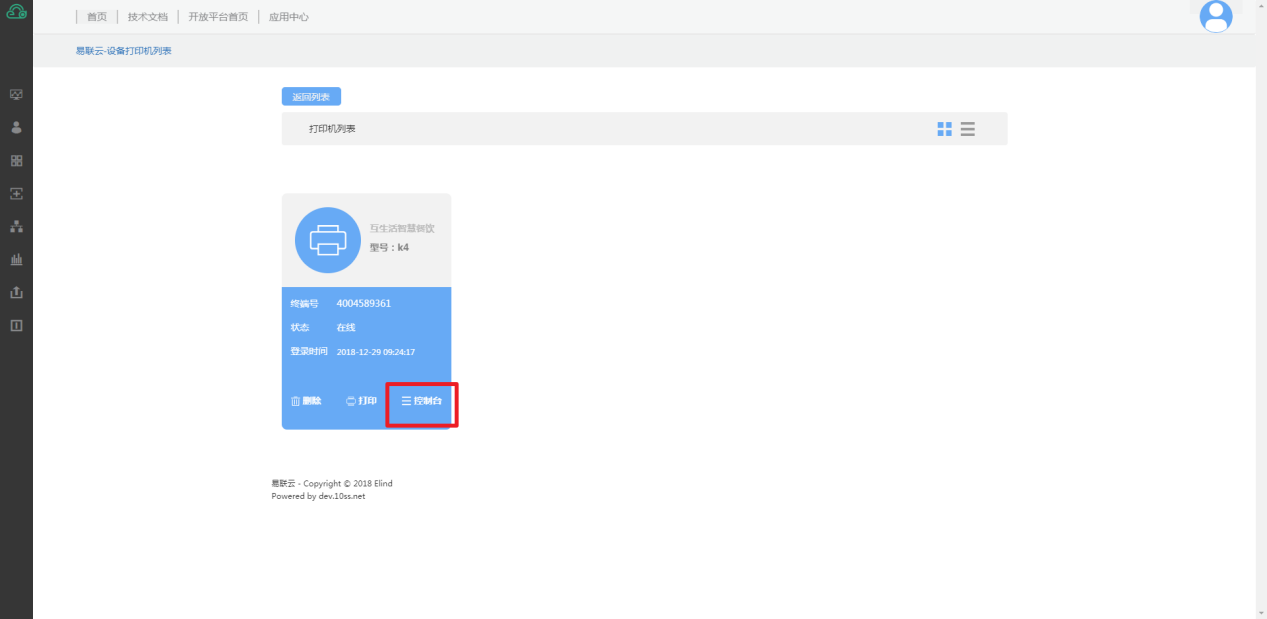
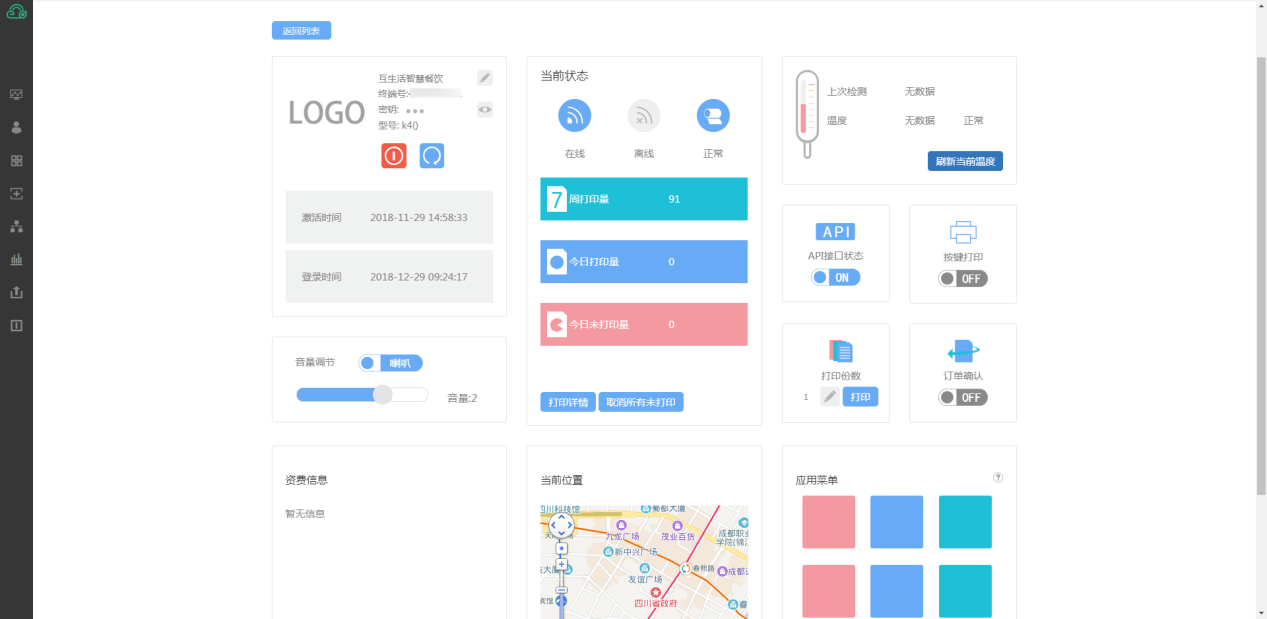
配置零售后台时,请将您保存的应用ID及应用密钥填写到对应的配置项
4.4.8.2收银机
点击统一设置收银机模板,可设置门店所有收银的界面使用的模板
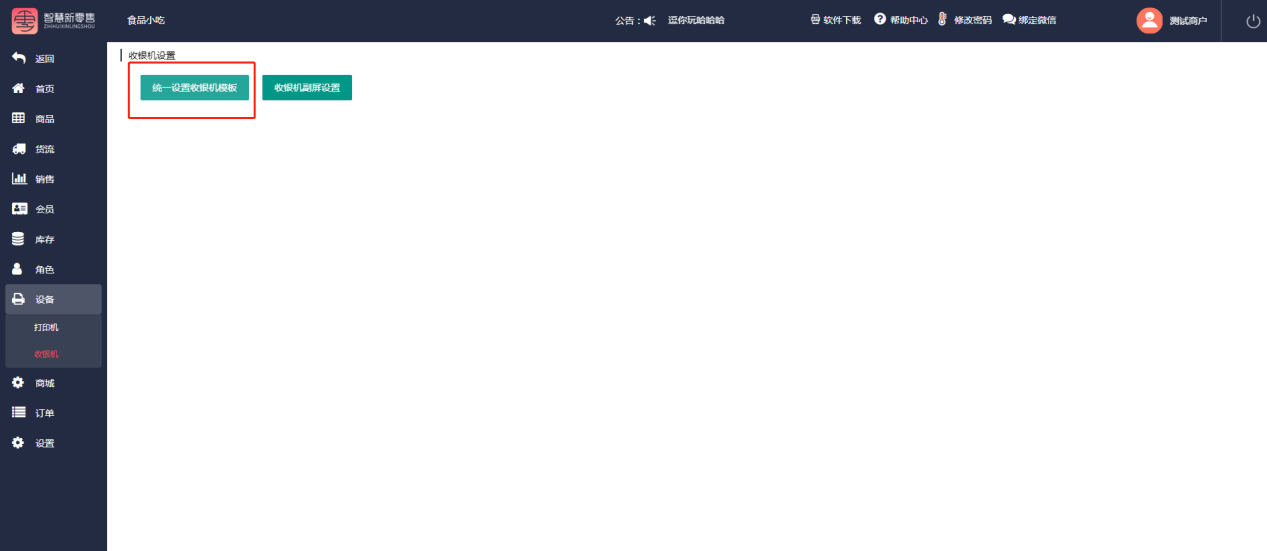
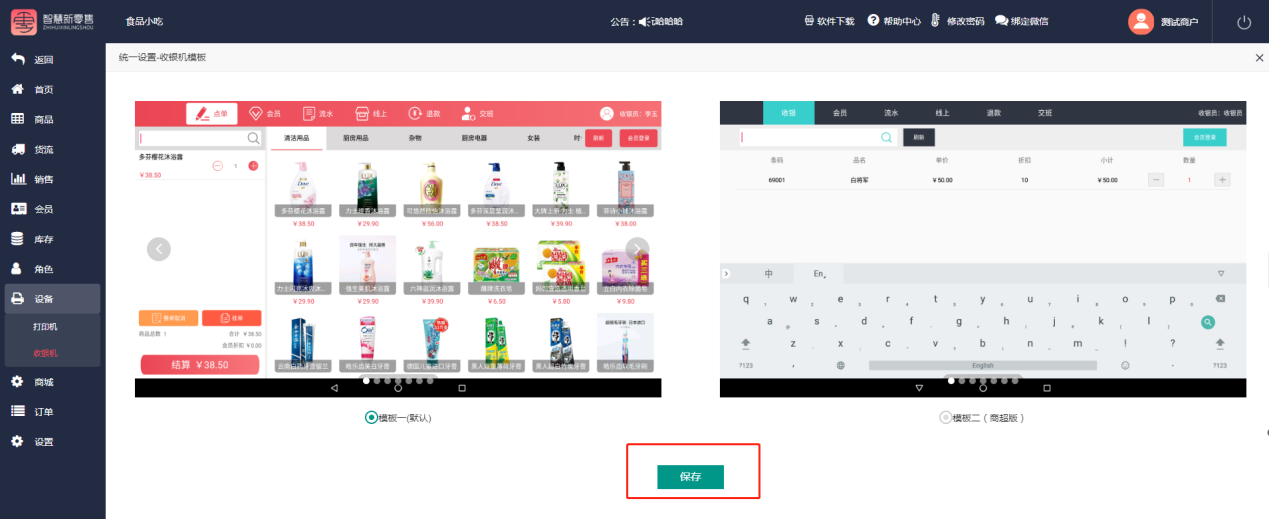
点击收银机副屏设置,可设置收银机副屏
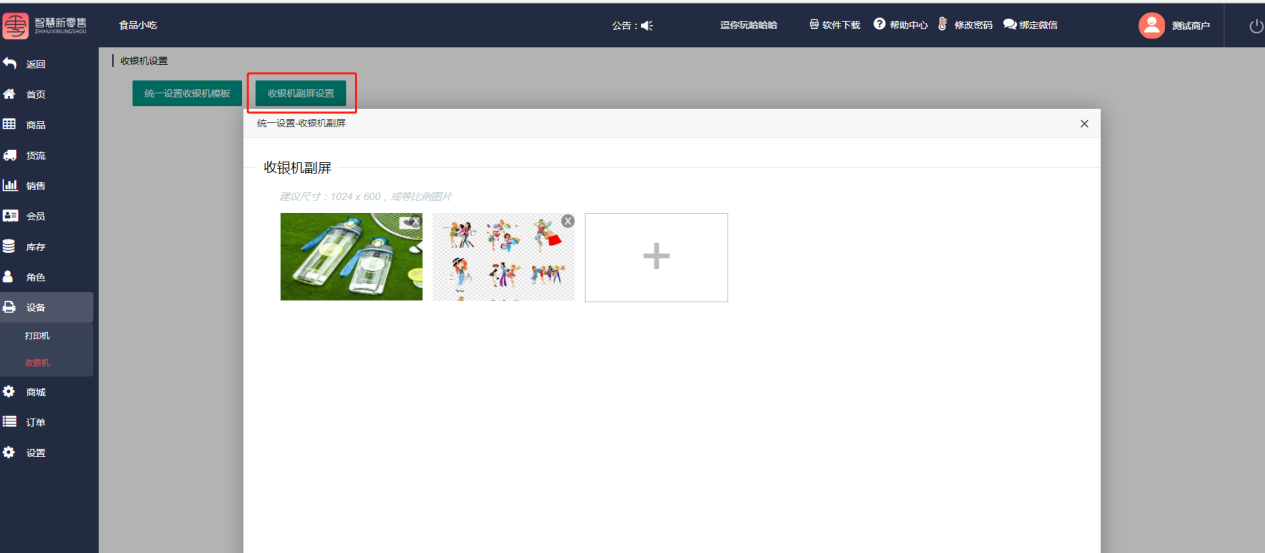
4.4.9商城
进入商城设置,可以设置所有的商城信息
4.4.9.1门店图片
进入门店图片页面,可设置商城进入门店首页的电话图表以及返回图标,还有门店里面的轮播图,设置后的对应的位置如图二
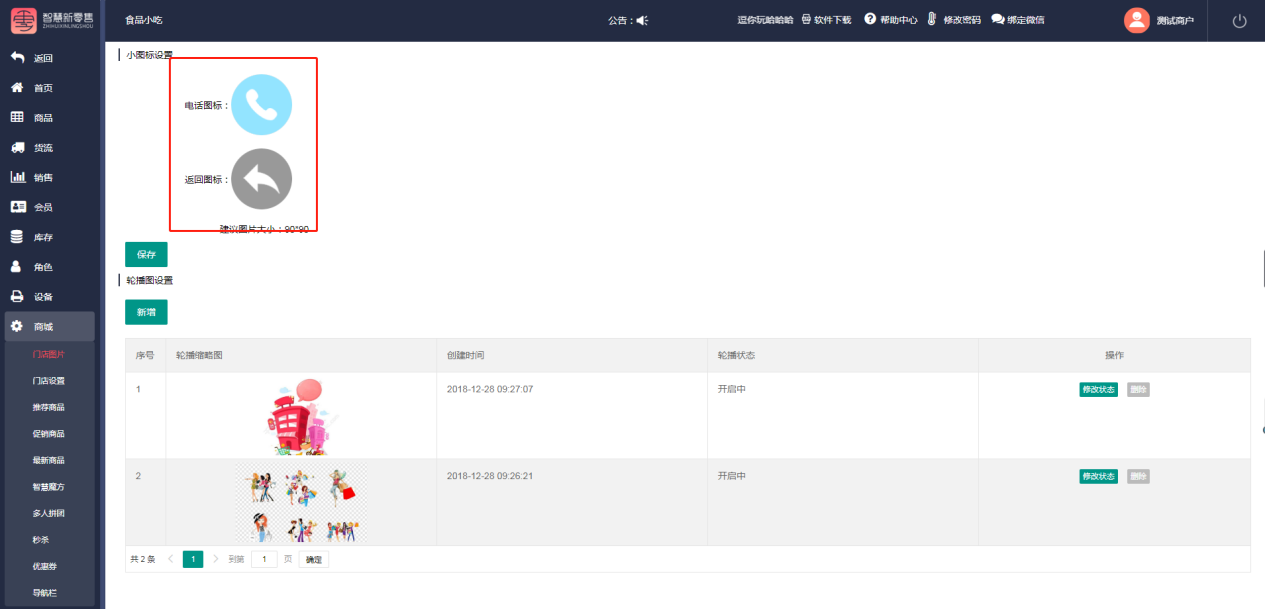
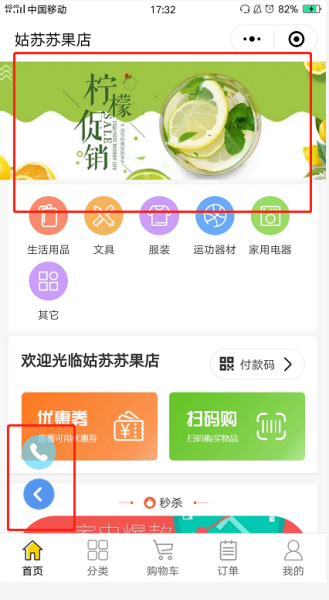
4.4.9.2门店设置
进入门店设置页面,按步骤设置门店信息
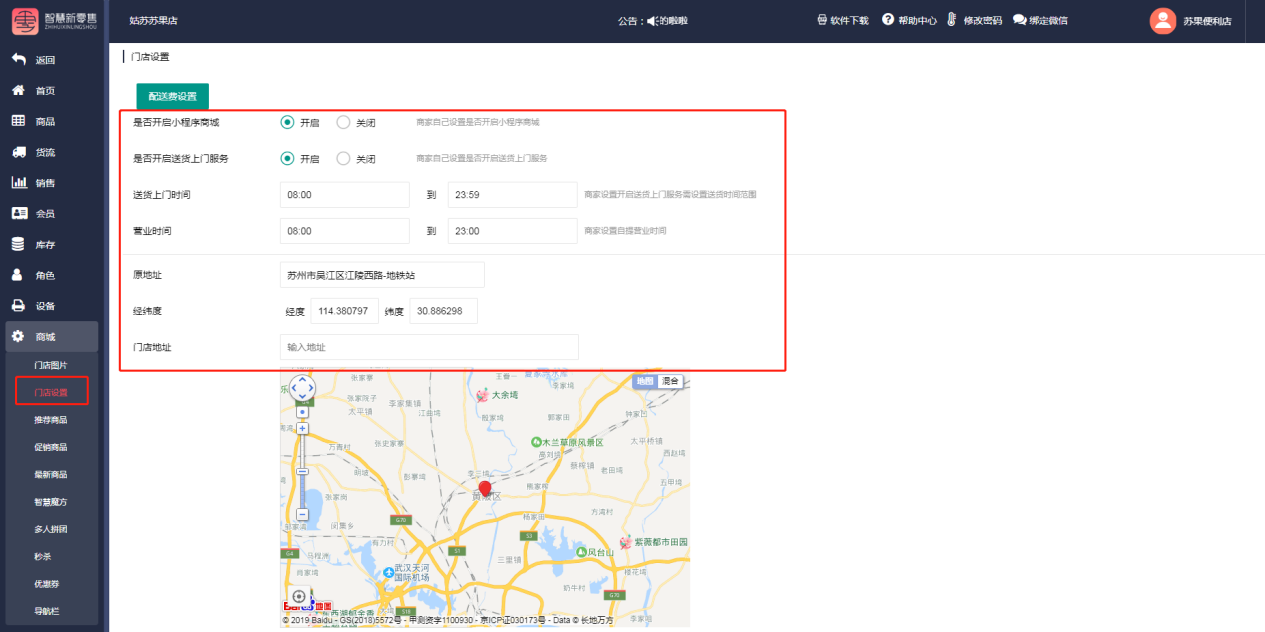
点击配送费设置,可以设置配送区间
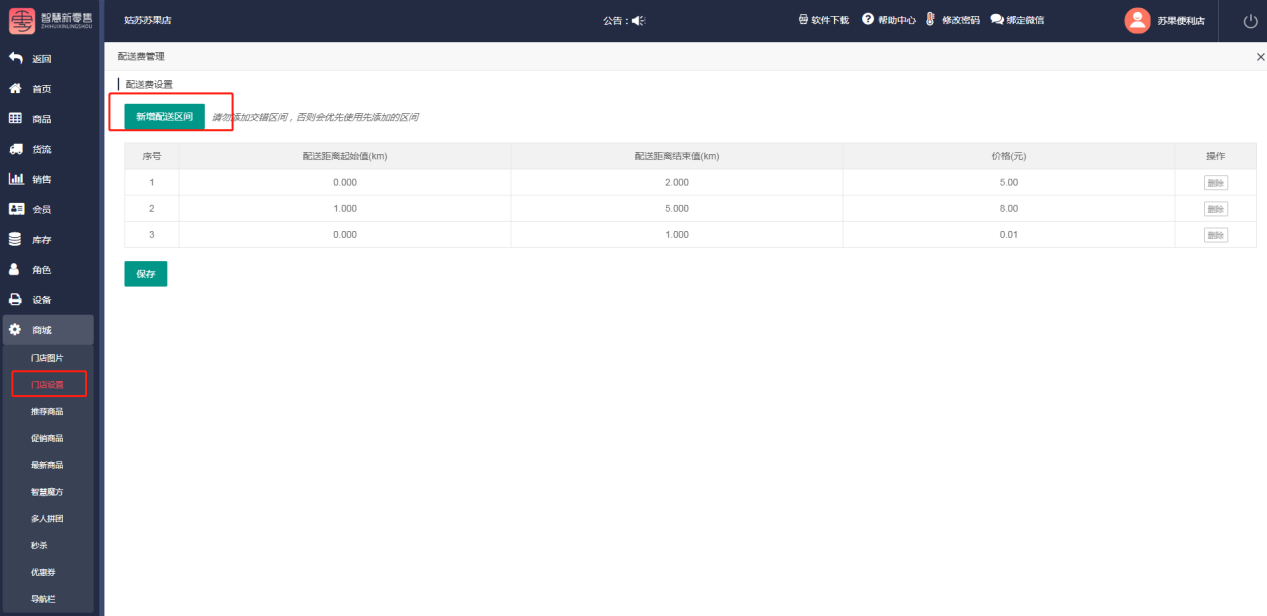
4.4.9.3推荐商品
推荐商品可以直接放在小程序首页放出来,点击新增推荐商品,勾选或者搜索自己想要添加的推荐商品,点击确定,具体设置过后的手机界面样板请参考图二
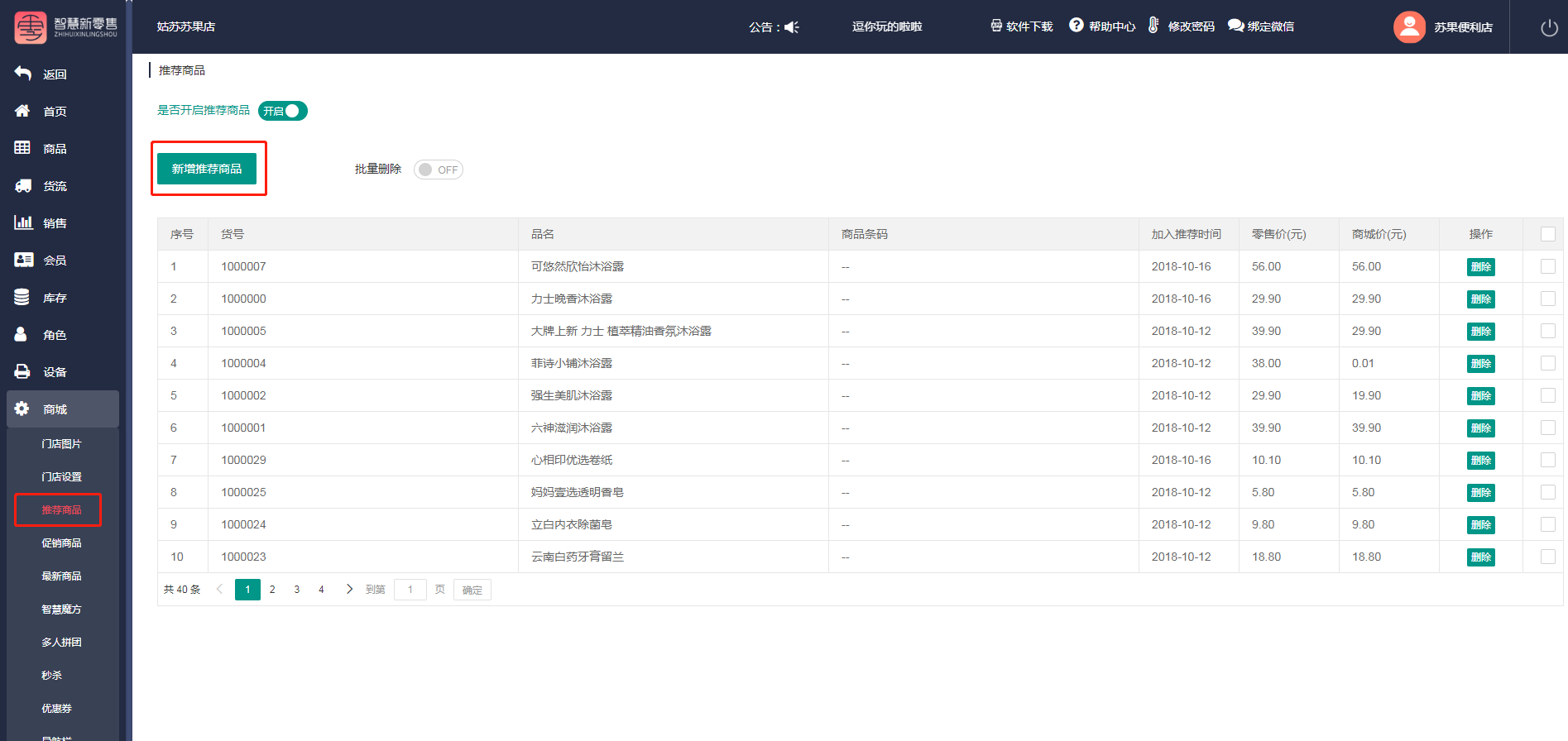
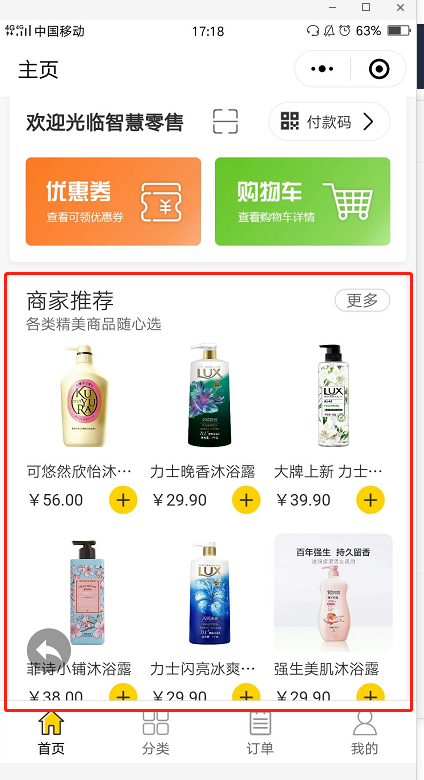
4.4.9.4促销商品
进入促销商品设置页面,开启促销商品,点击新增促销商品,选择想要促销的商品,设置促销时间,点击确定
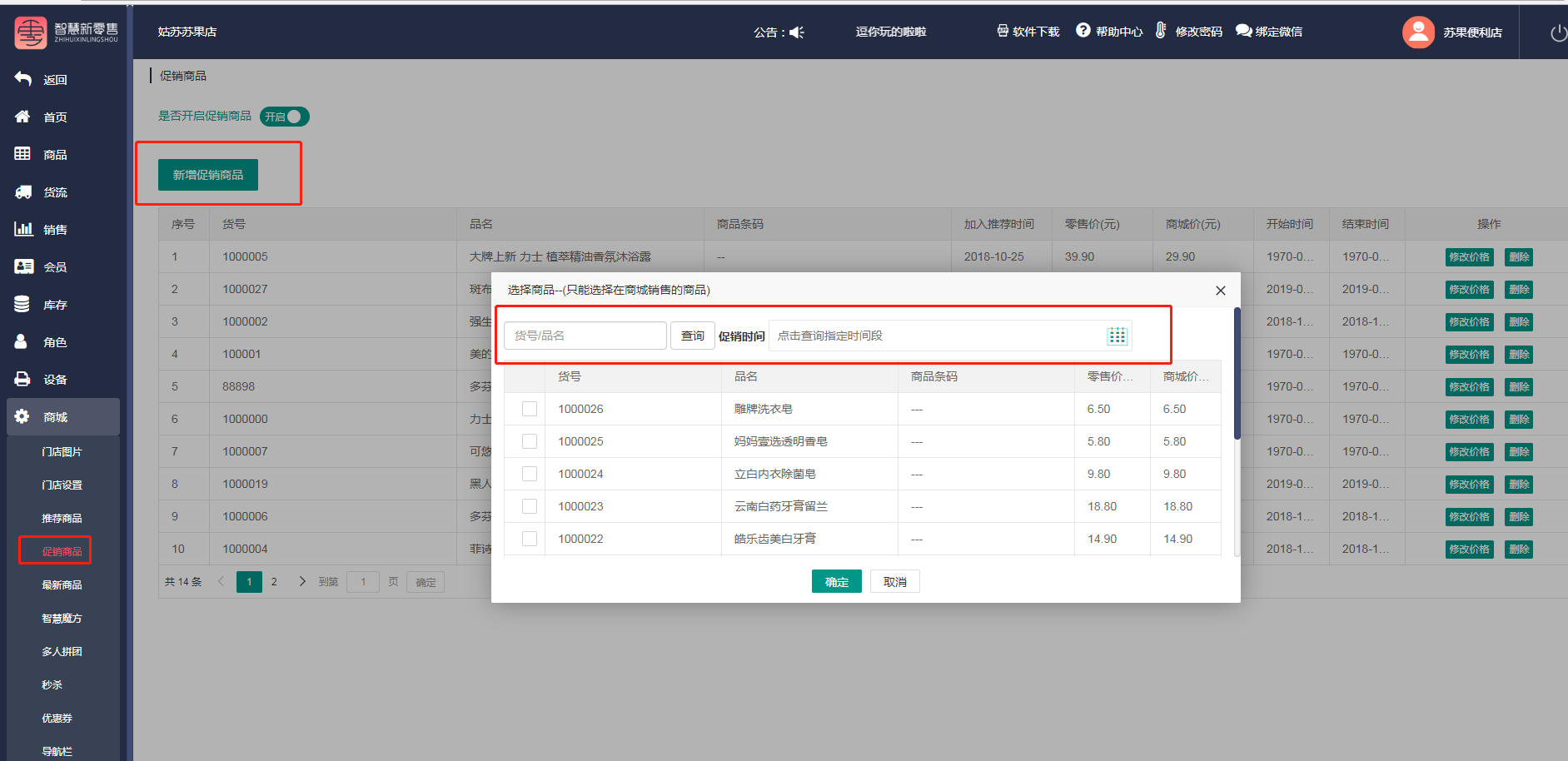
添加完促销商品以后,点击修改价格,设置促销价格
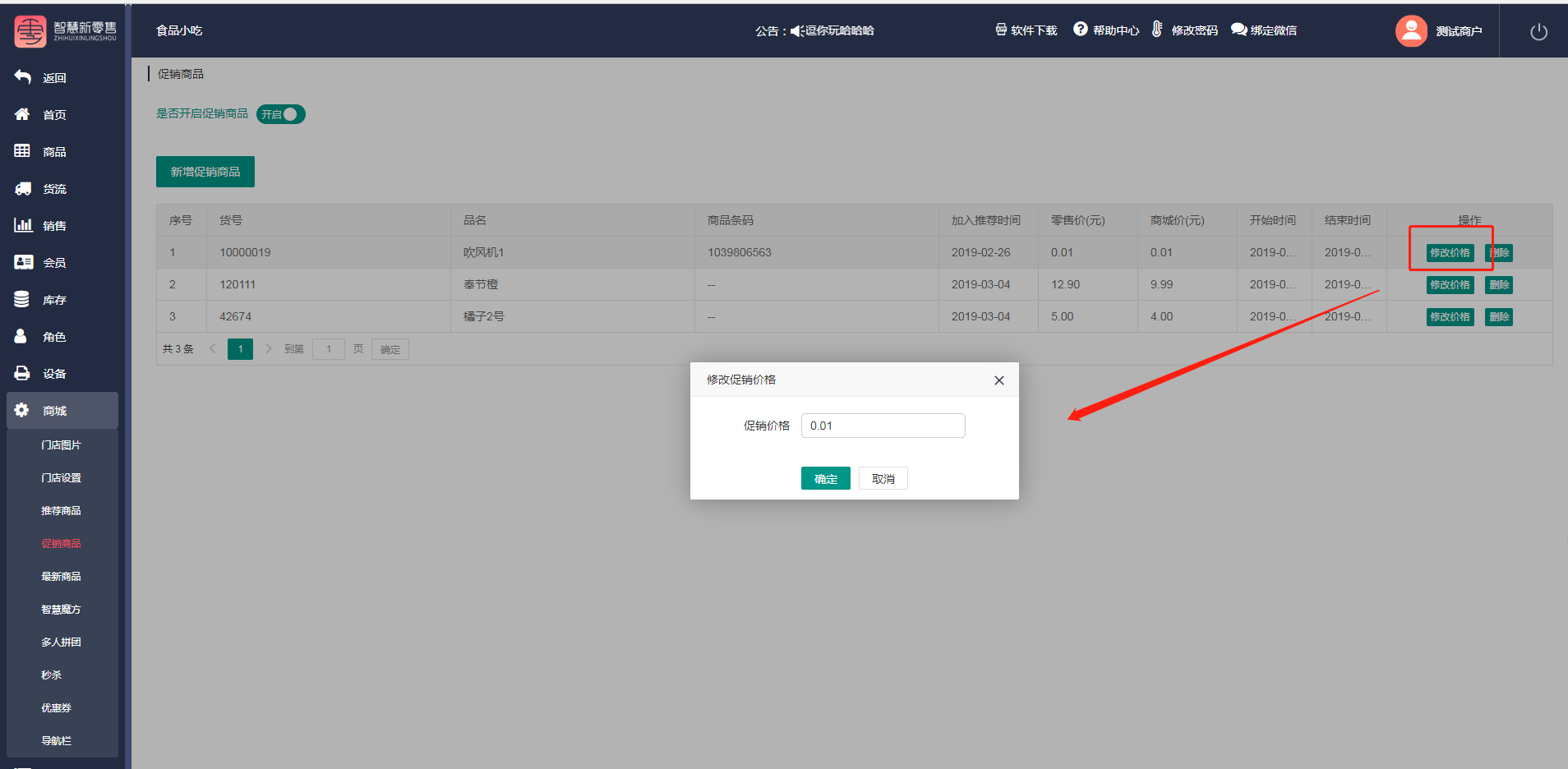
4.4.9.5最新商品
进入最新商品设置页面,开启最新商品,点击新增最新商品,选择想要添加的最新的商品,设置促销时间,点击确定
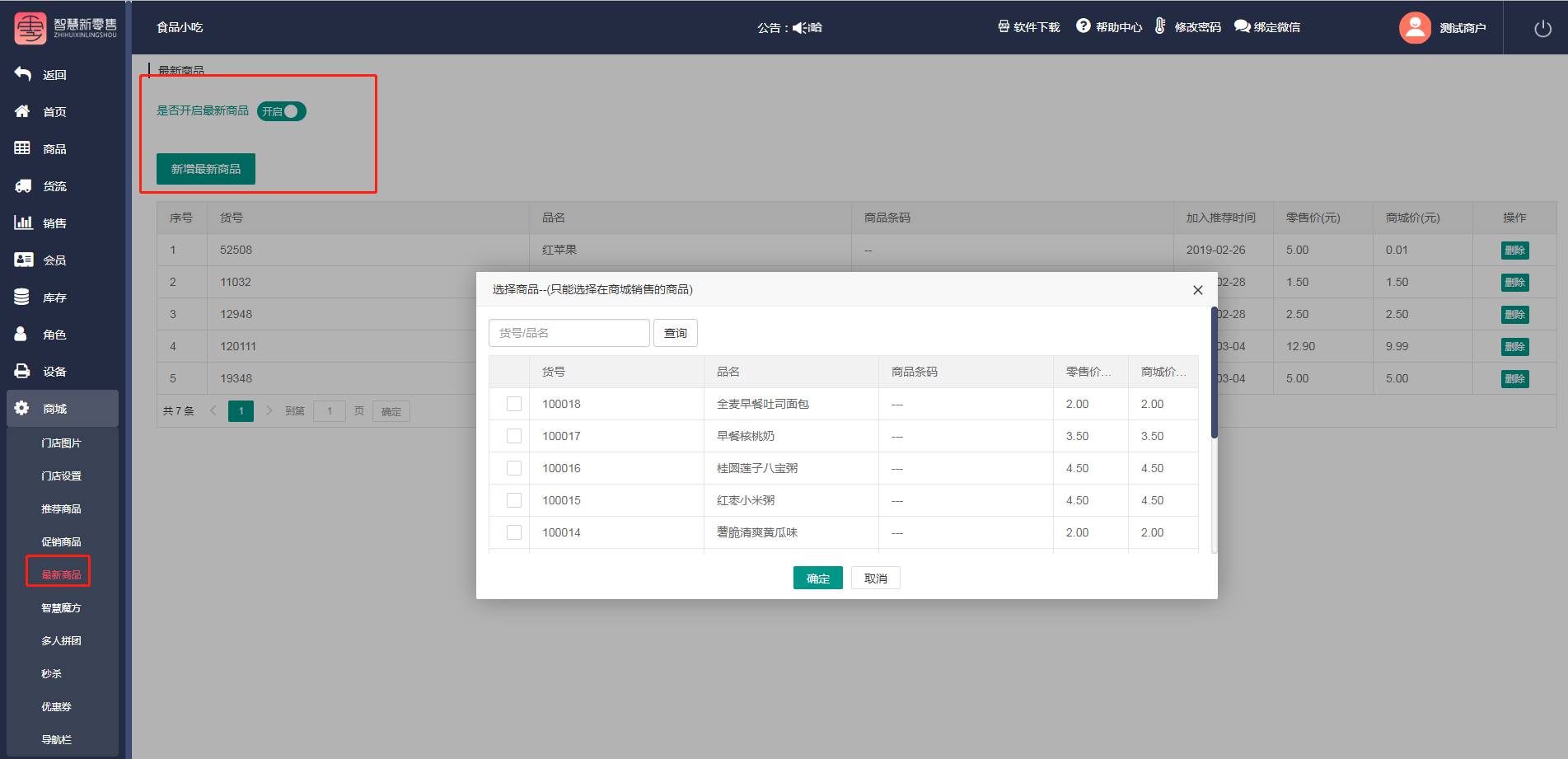
4.4.9.6智慧魔方
魔方是商家可以在小程序商城添加任一张图片,点开这张图片可链接任意想要链接的东西,例如商品详情(链接商品详情时需填写商品对应的ID,该ID在商品档案里的第一列)、充值、以及其他链接(其他链接需到小程序后台添加域名白单)
进入智慧魔方设置页面,开启魔方,点击添加魔方,先填加好魔方的图片,然后设置该图片的链接详情,点击创建,设置后的小程序页面如图二
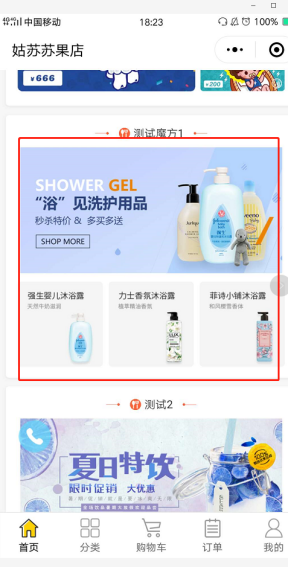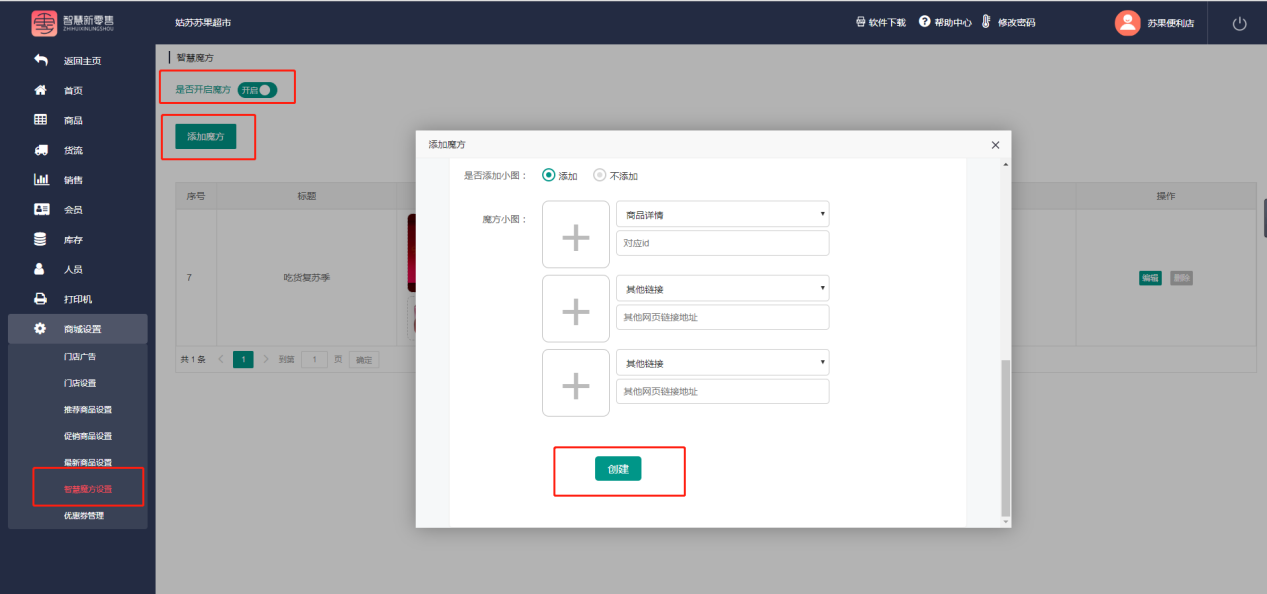
**4.4.9.6多人拼团**
进入多人拼团页面,点击开启拼团,开启在首页列表展示,可在小程序的首页展示拼团,
首页可查看正在进行中的和已经结束的拼团
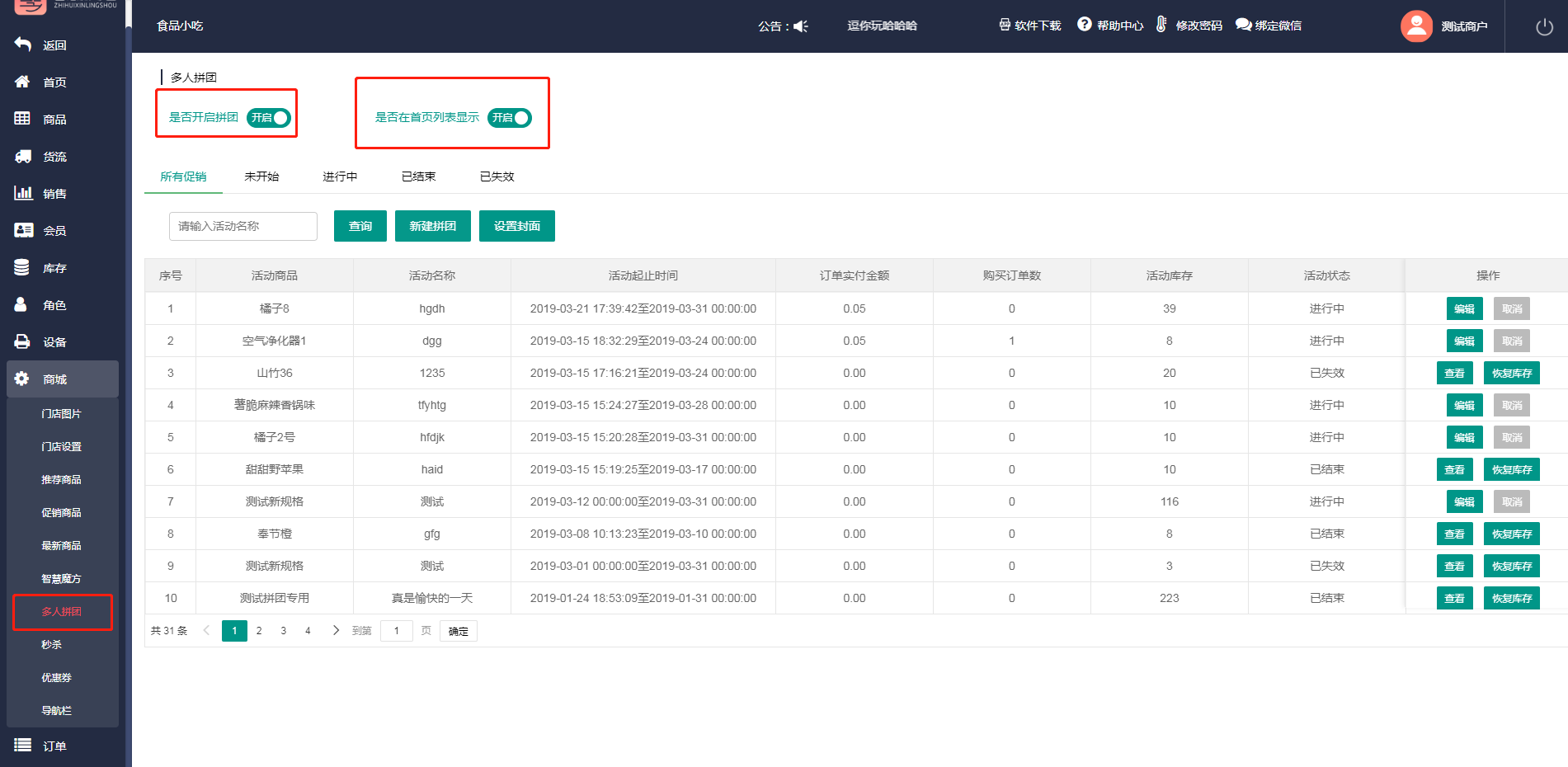
点击新建拼团,选择参加拼团的商品,设置活动名称以及拼团的人数、每人参加拼团的次数、时间、活动售价等信息
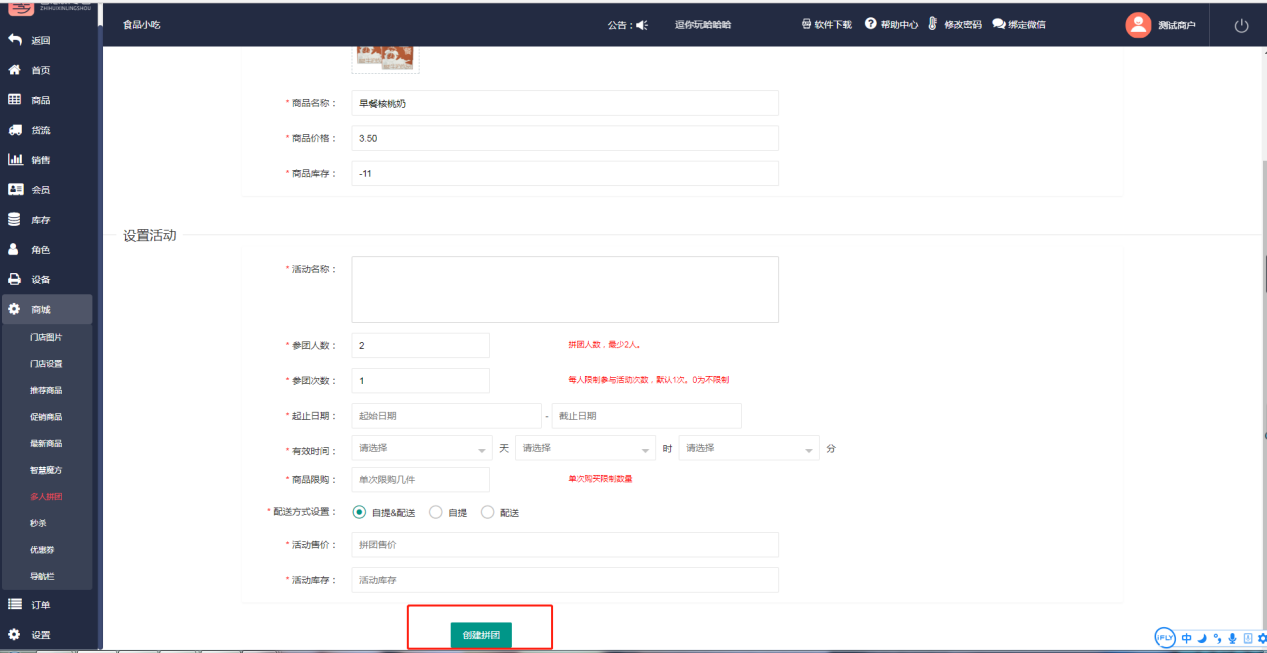
点击设置拼团的封面
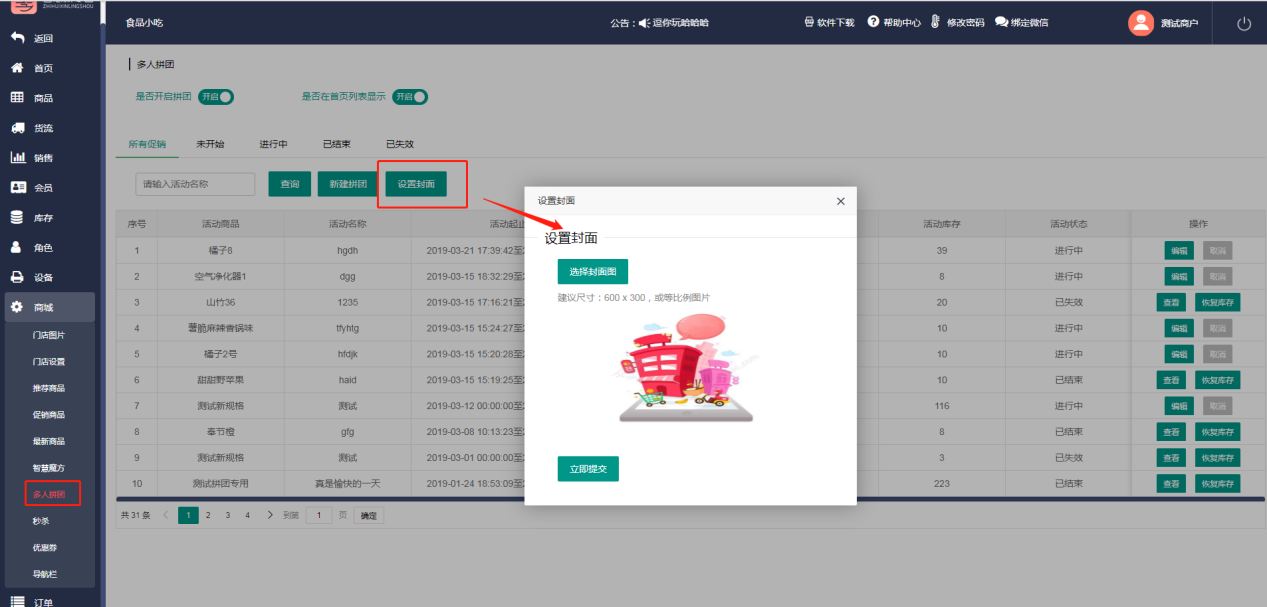
点击恢复库存,拼团的库存活动库存如果设置了30件,那么 活动结束后,30件并没有被拼完的话,需要点击恢复库存
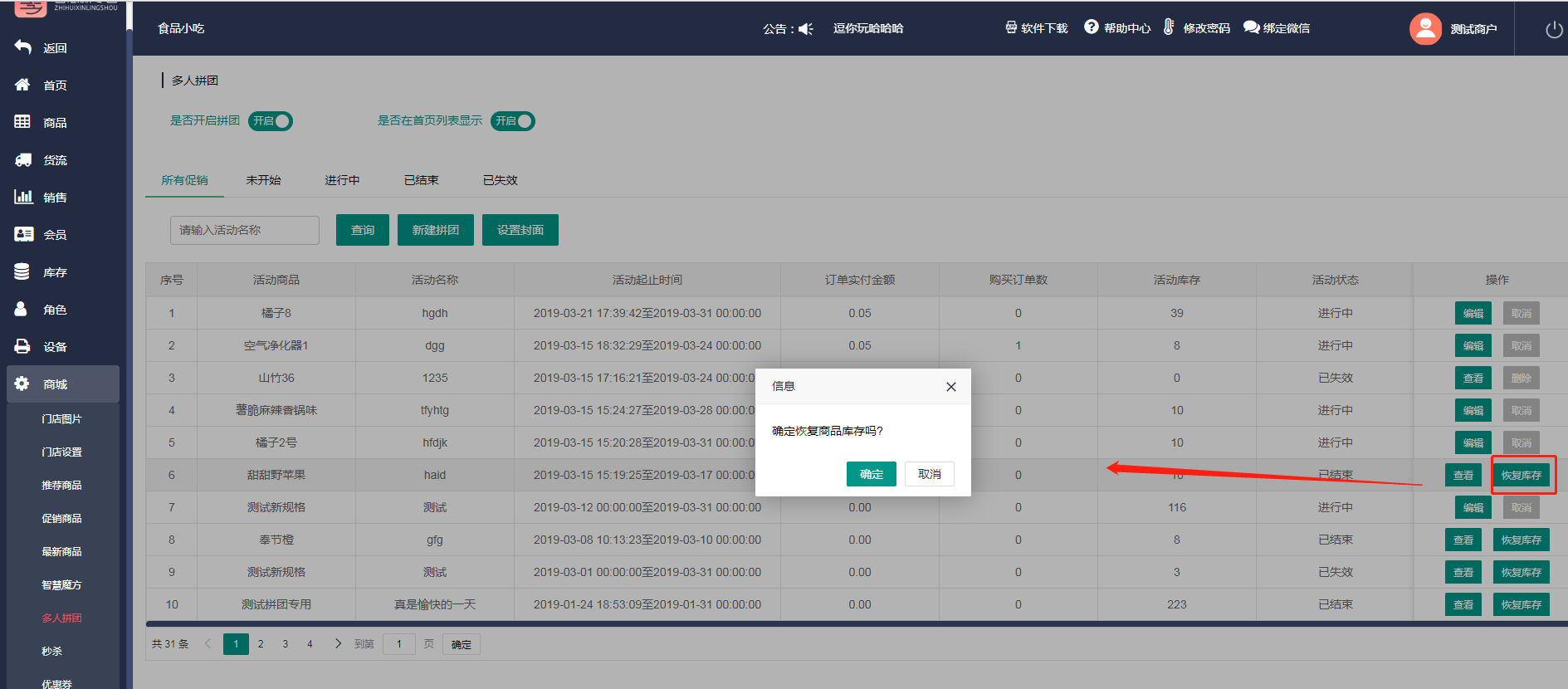
**4.4.9.7秒杀**
进入秒杀页面,点击开启秒杀,开启在首页列表展示,可在小程序的首页展示拼团,
首页可查看正在进行中的和已经结束的秒杀
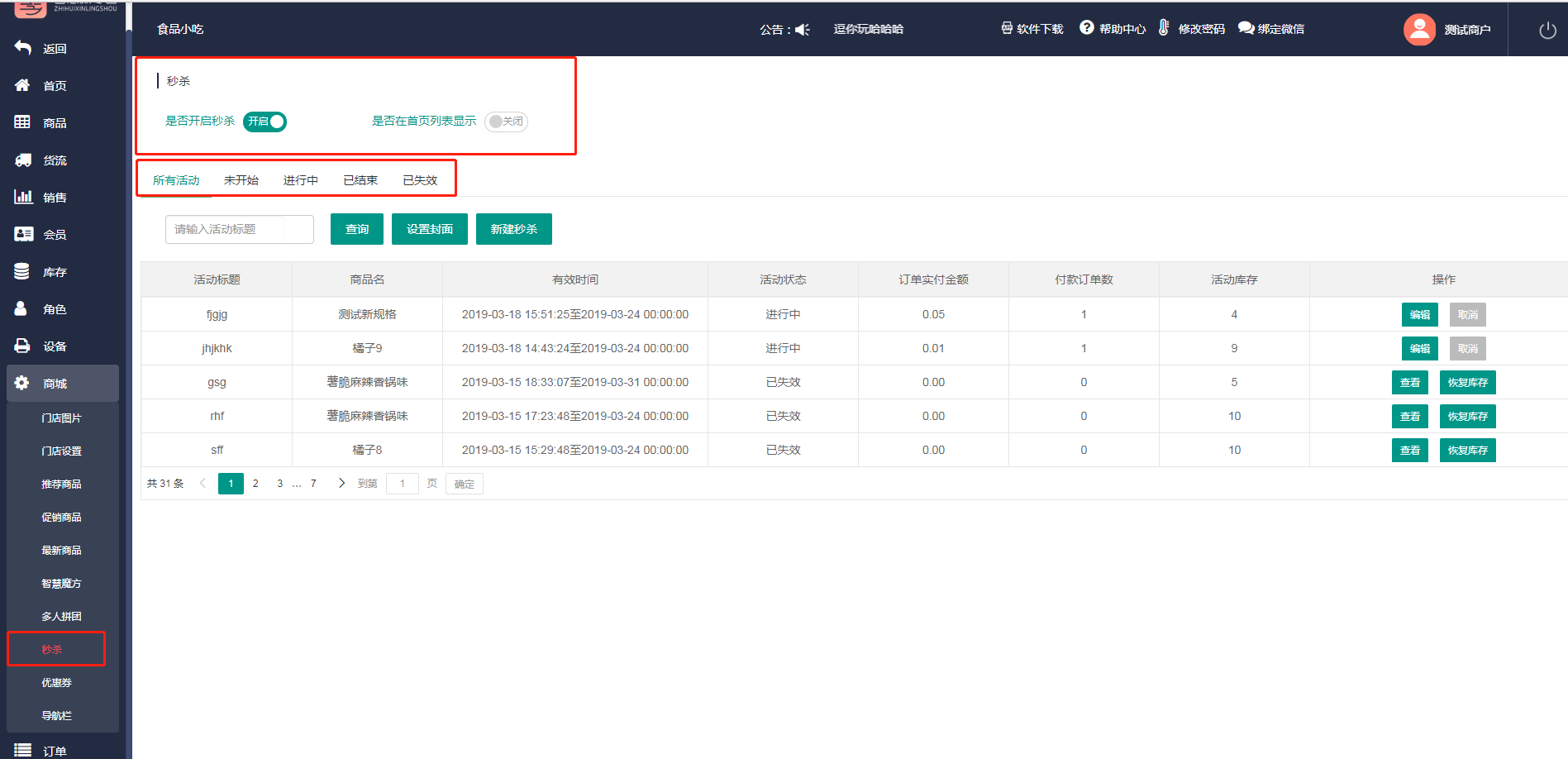
点击新增秒杀,选择秒杀的商品,输入秒杀商品的库存,开始结束的时间,以及标题和限购等信息等
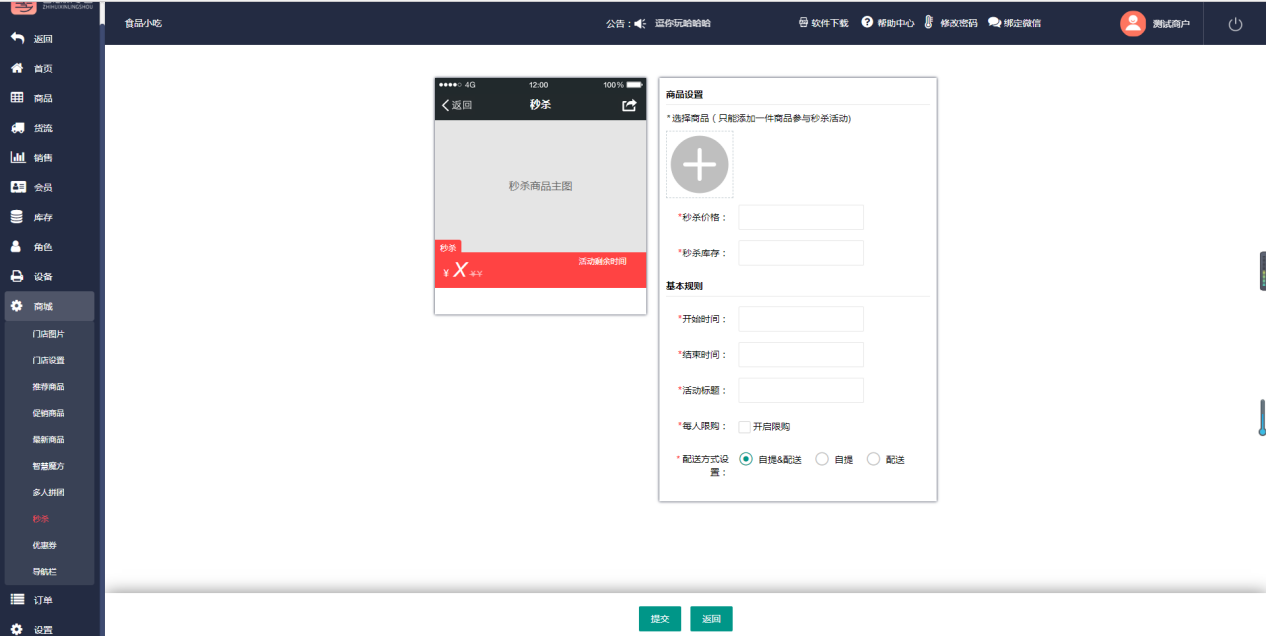
点击恢复库存,秒杀的库存活动库存如果设置了30件,那么活动结束后,30件并没有被秒杀的话,需要点击恢复库存
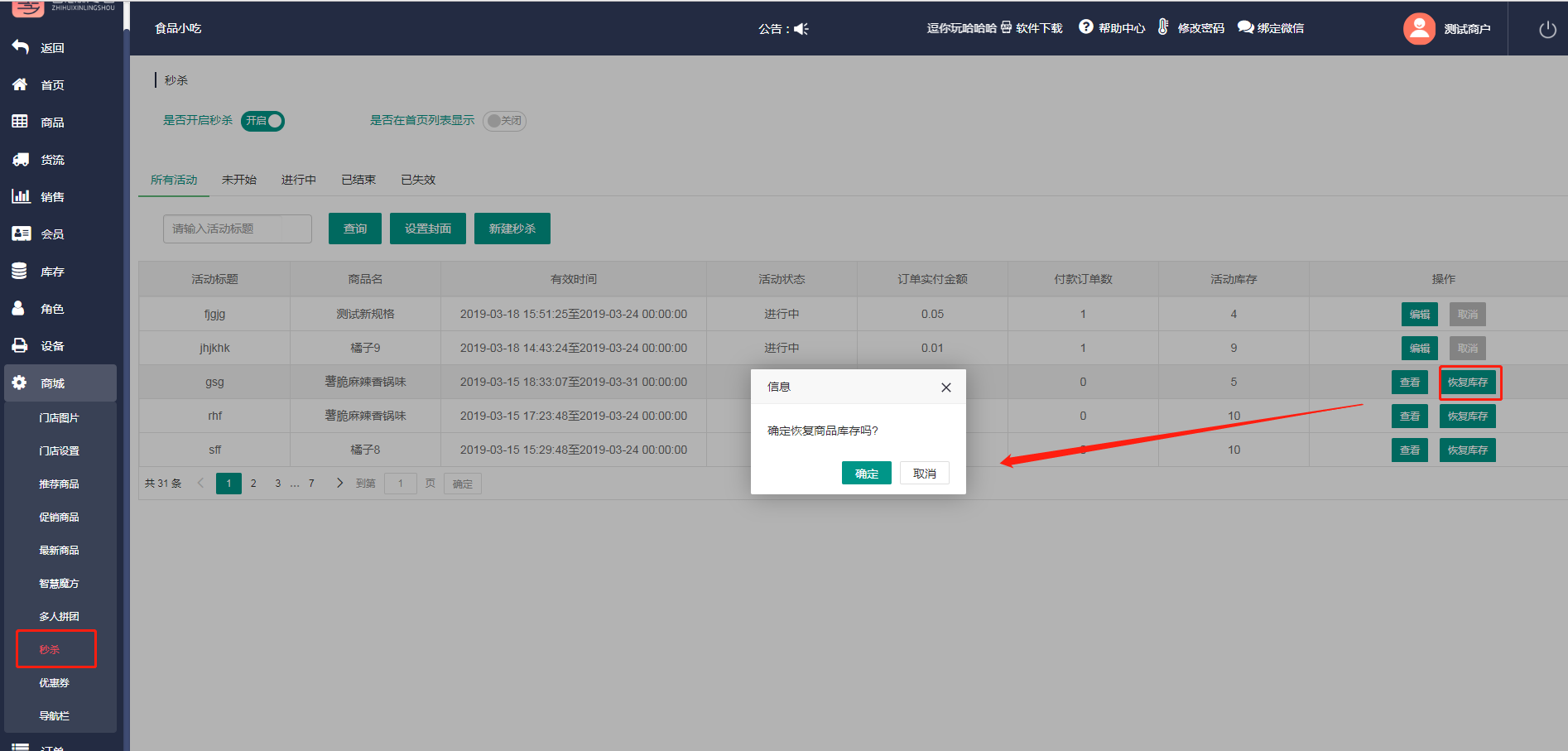
**4.4.9.8优惠券**
注:此处优惠券只允许在小程序商城使用,且只能在本店使用
点击新增,按照操作提示新增优惠券,具体设置过的手机页面请参考图二图三
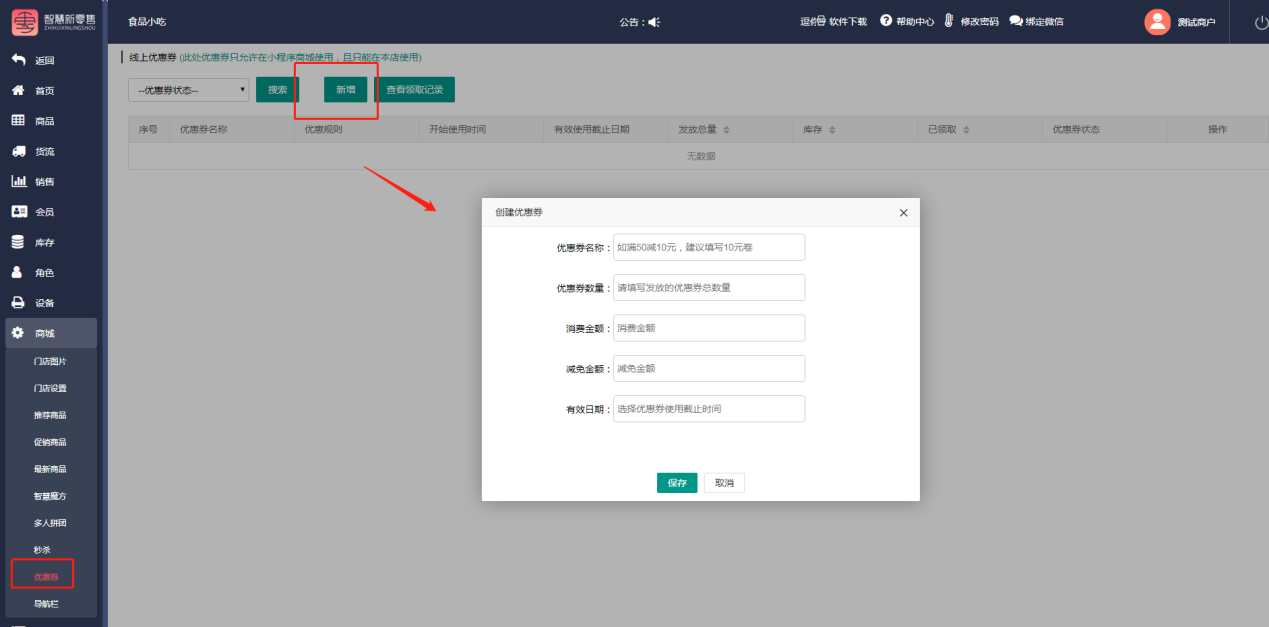
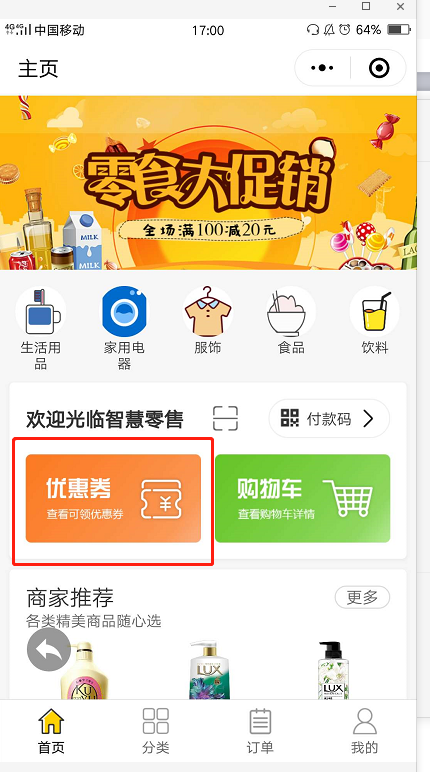
点击查看领取记录,可查看优惠券被领取的记录
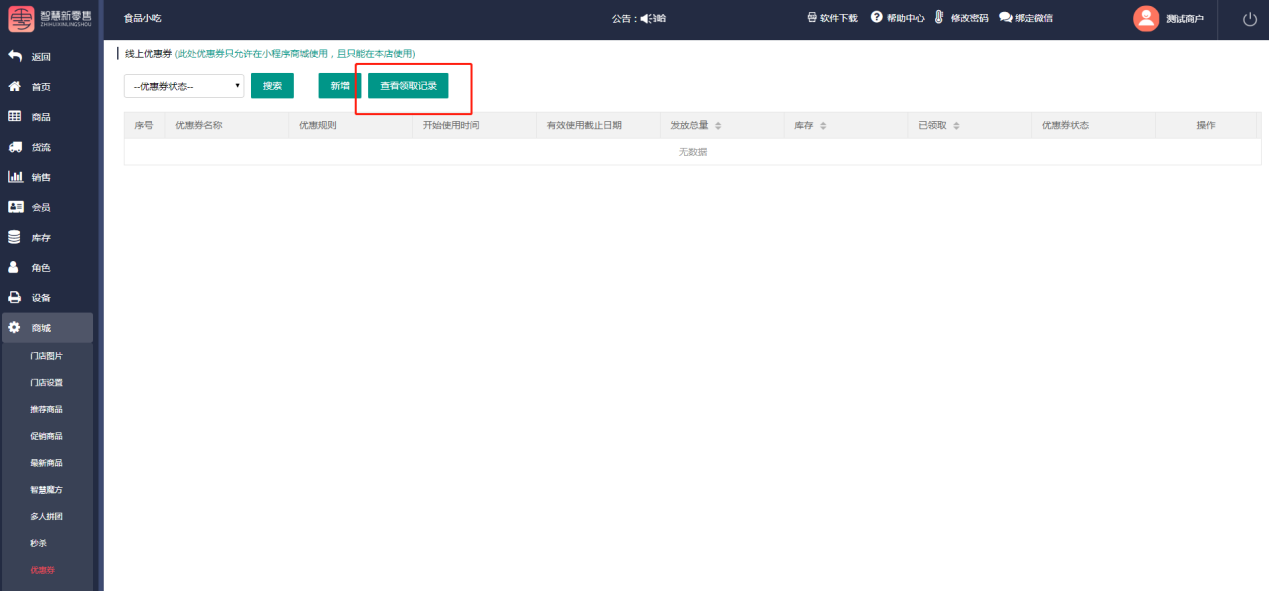
4.4.9.8导航栏
点击新增导航栏,可设置小程序首页的导航栏,输入导航栏的标题、图片、类型,导航栏可以链接到商品的分类、充值、商品详情、拼团首页、秒杀首页、礼品卡等
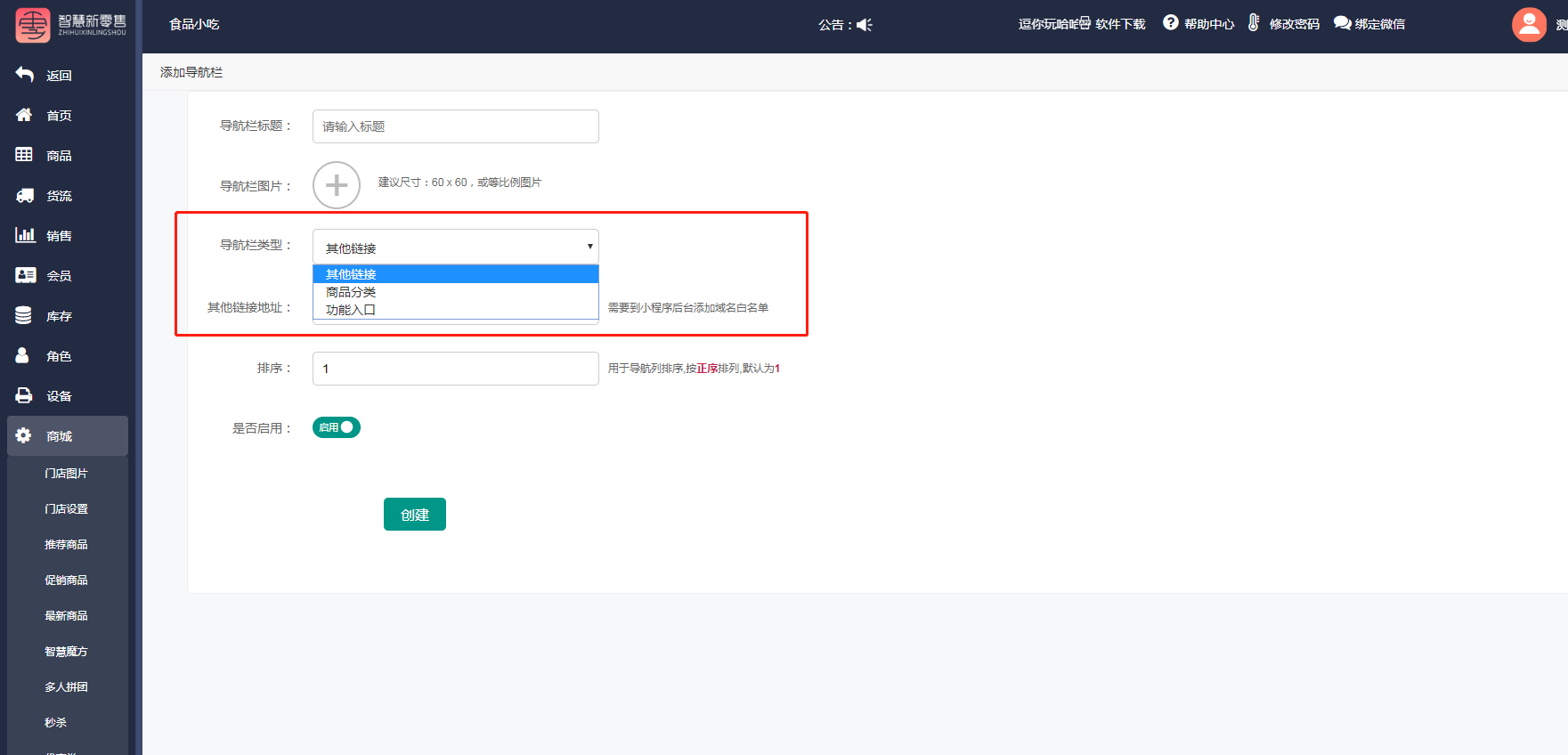
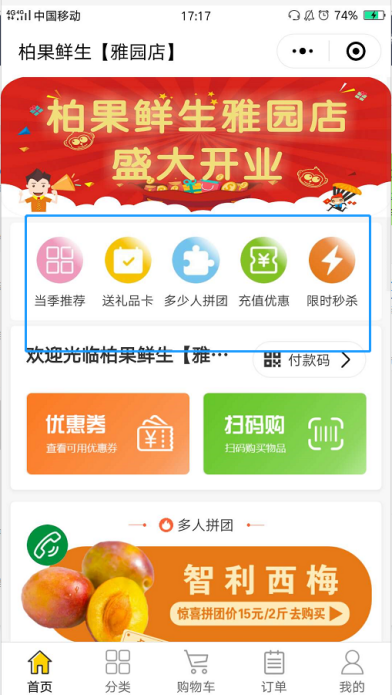
4.4.10订单
4.4.10.1商城订单
进入商城订单页面,输入时间段、订单号、会员手机号、付款方式、订单类型可查看商城订单
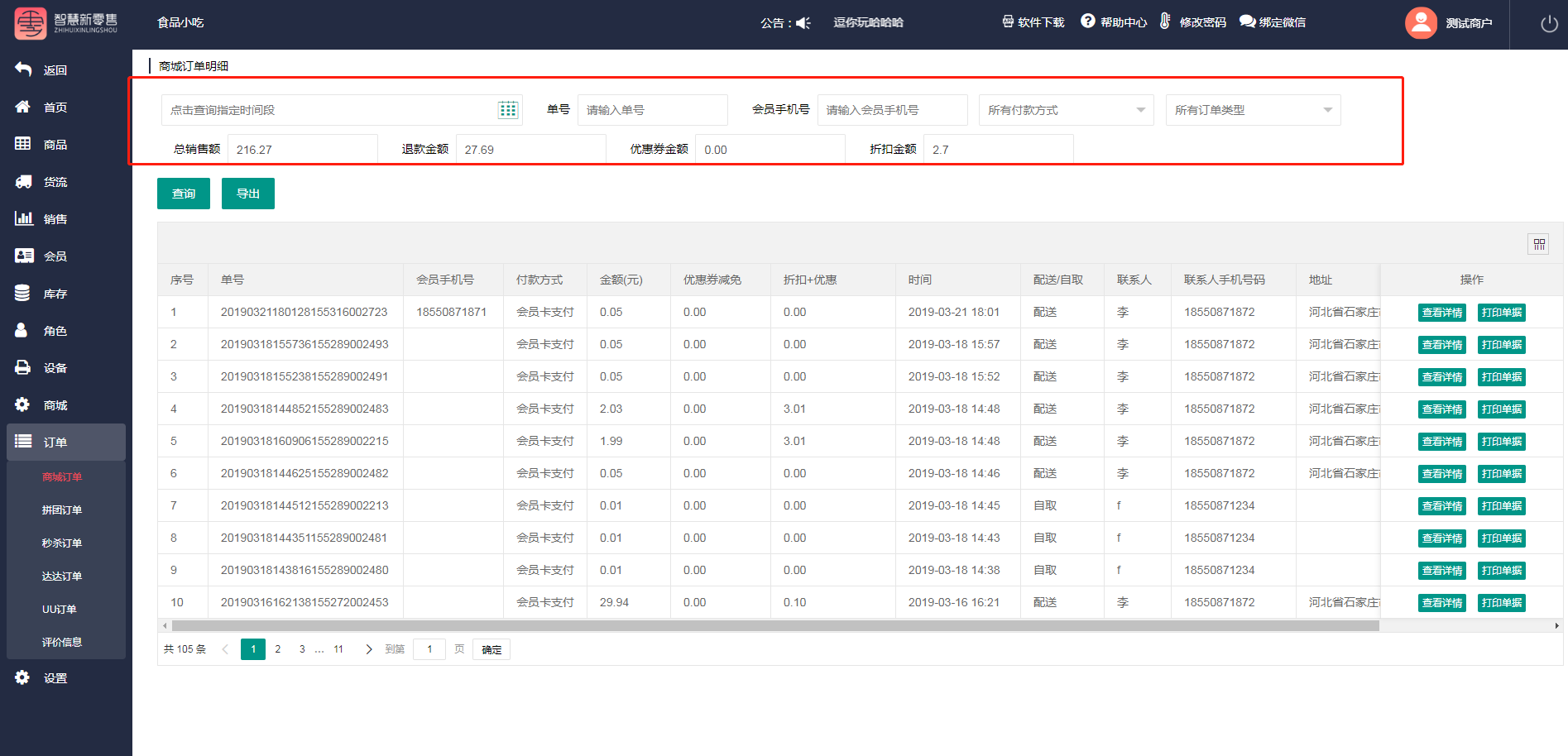
点击查看详情,可查看每笔订单的详情
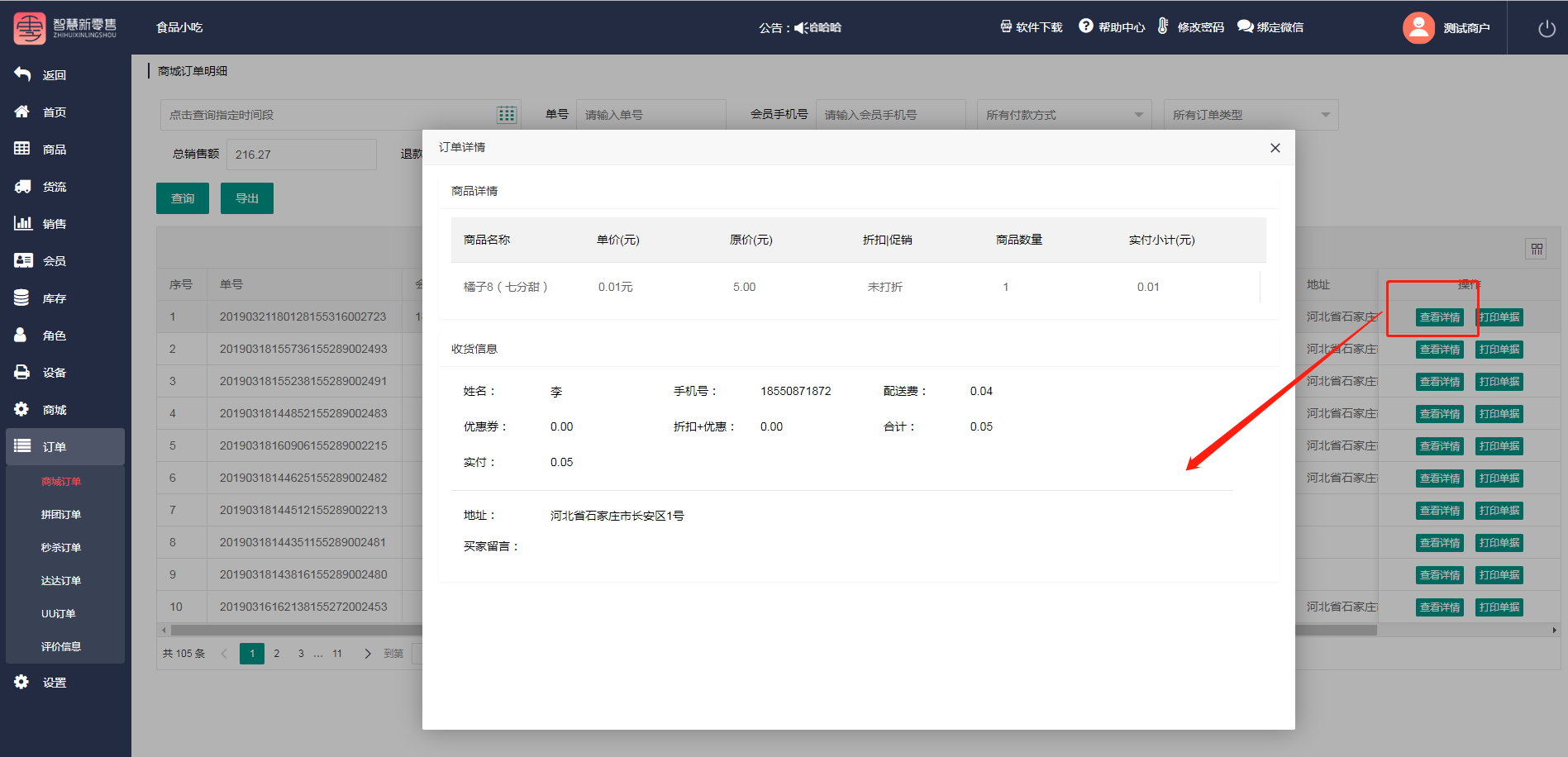
点击打印单据,此功能使用的前提是电脑链接上针式打印机,针式打印机建议使用 映美FP630k+ ,装上打印机的驱动,此外,电脑依旧需要装上lodop,lodop的获取途径是售后群官方文件夹里找到lodop控件正式版装上并开启,点击打印单据
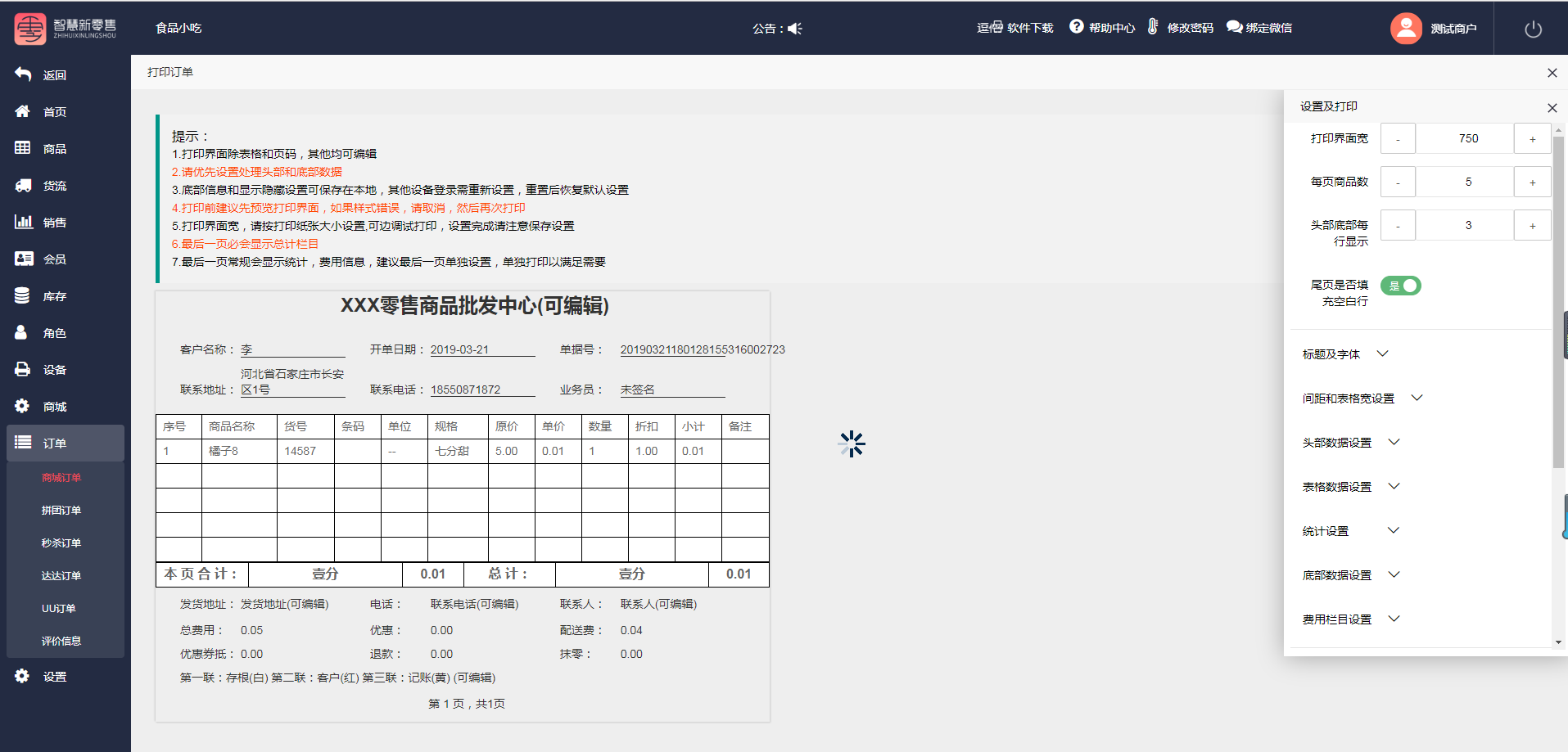
4.4.10.2拼团订单
进入拼团订单页面,输入拼团状态、订单类型、订单号、时间段可查看拼团订单
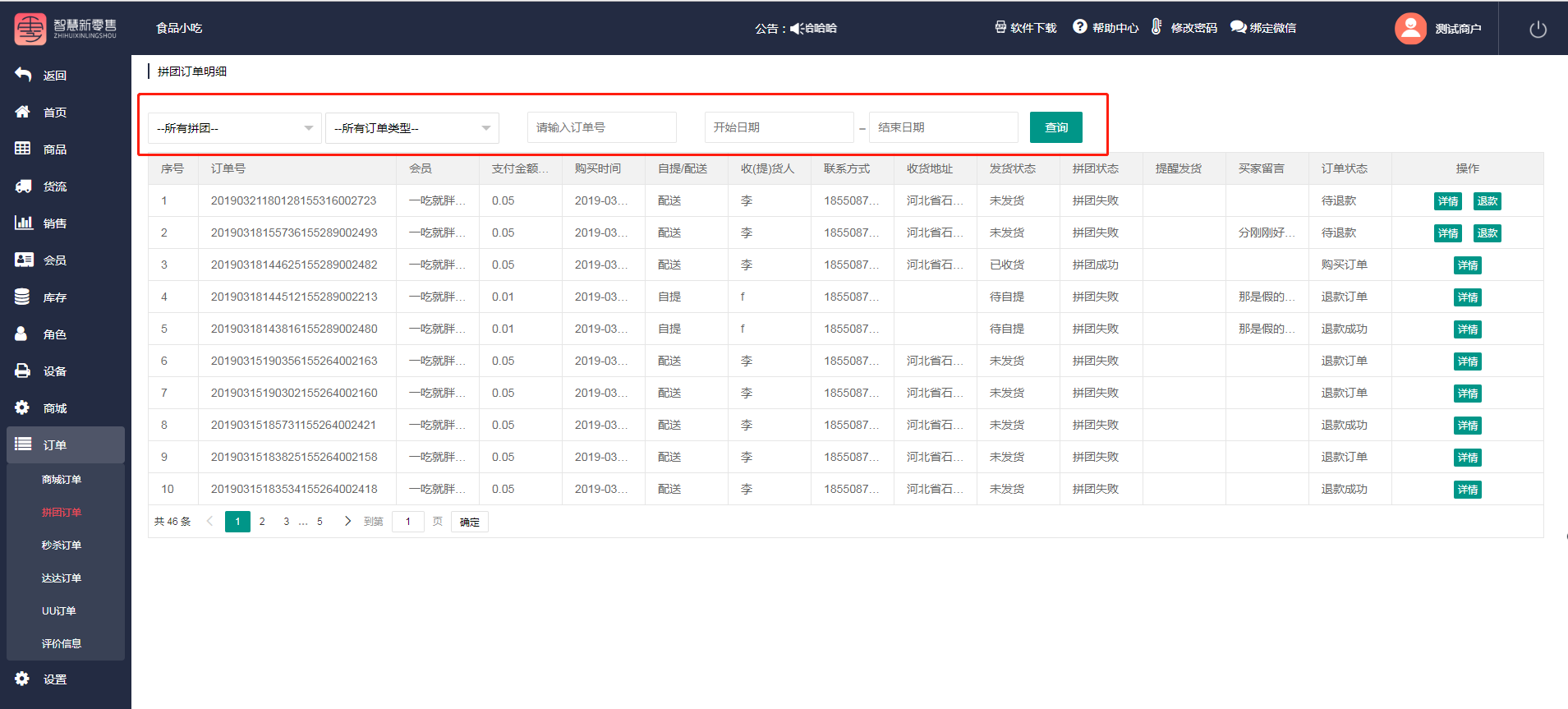
点击查看详情,可查看每笔订单的详情
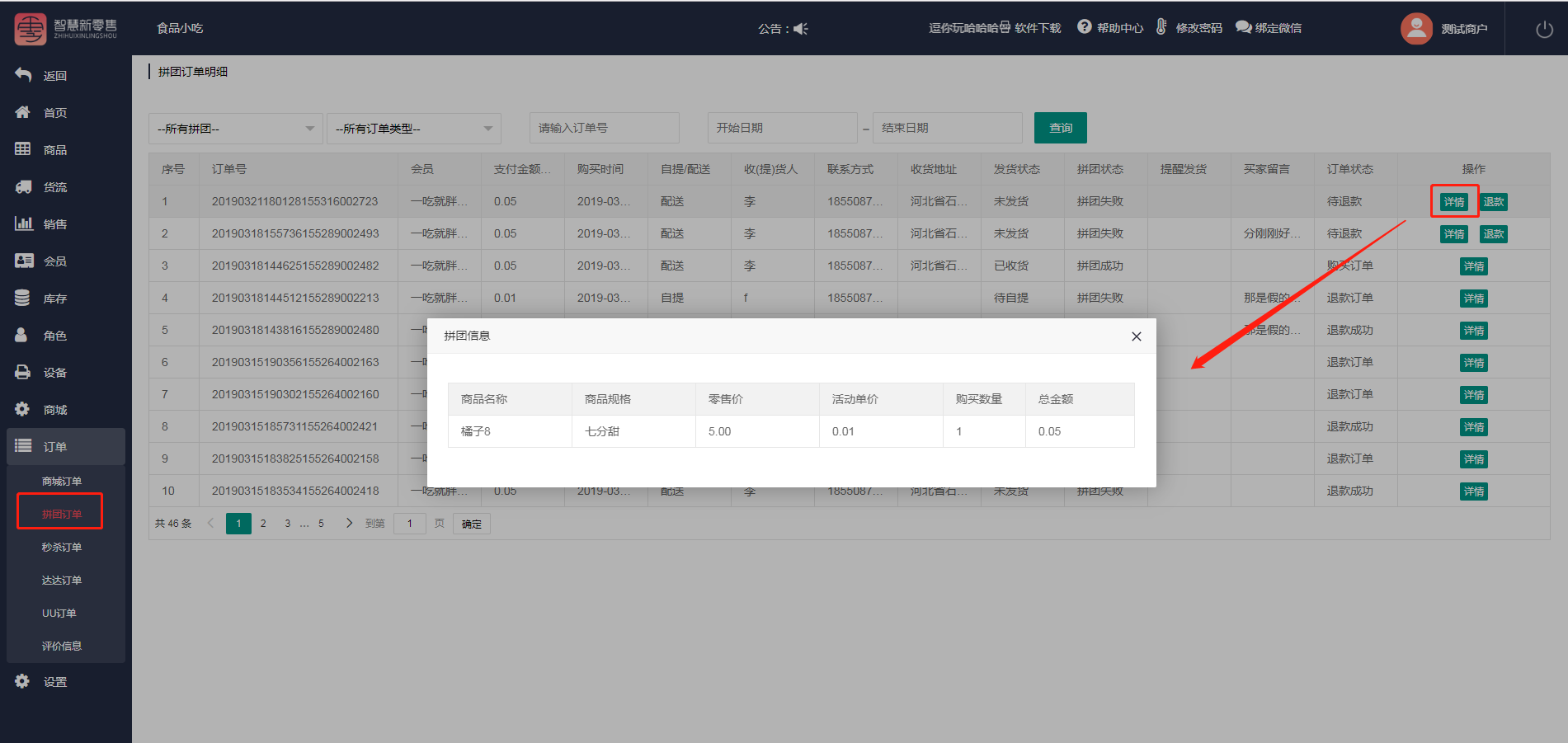
点击退款,给拼团失败订单进行退款
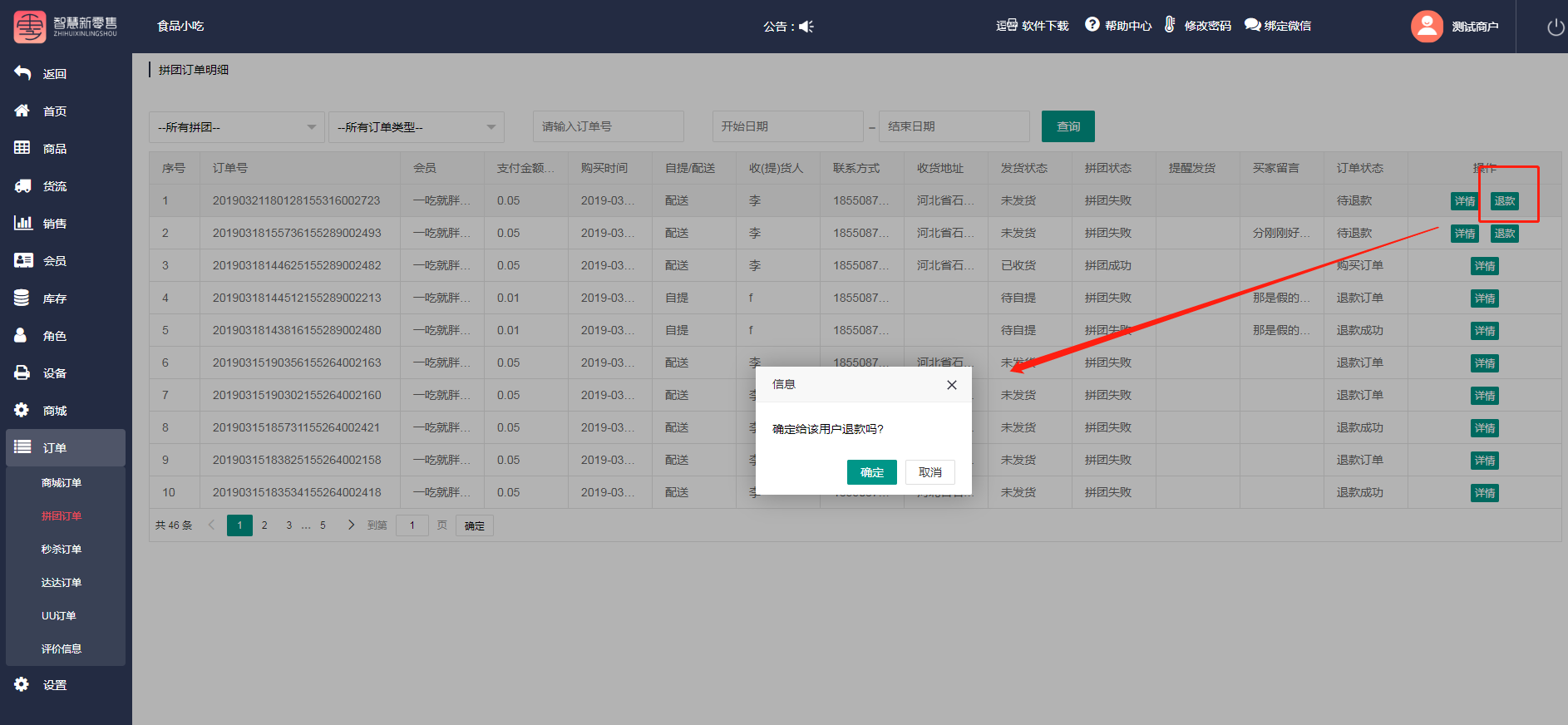
4.4.10.3秒杀订单
进入秒杀订单页面,输入订单号可查看秒杀订单
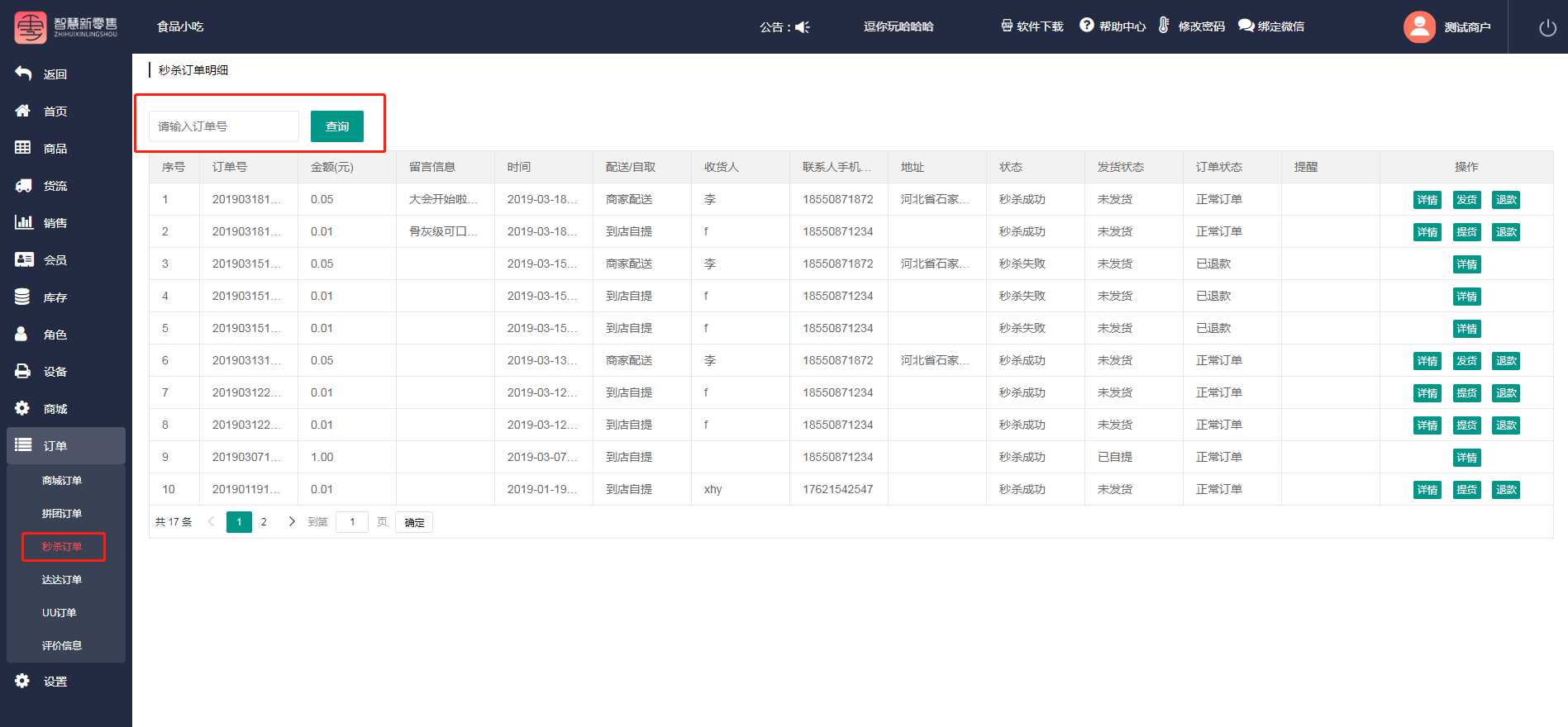
点击查看详情,可查看每笔订单的详情
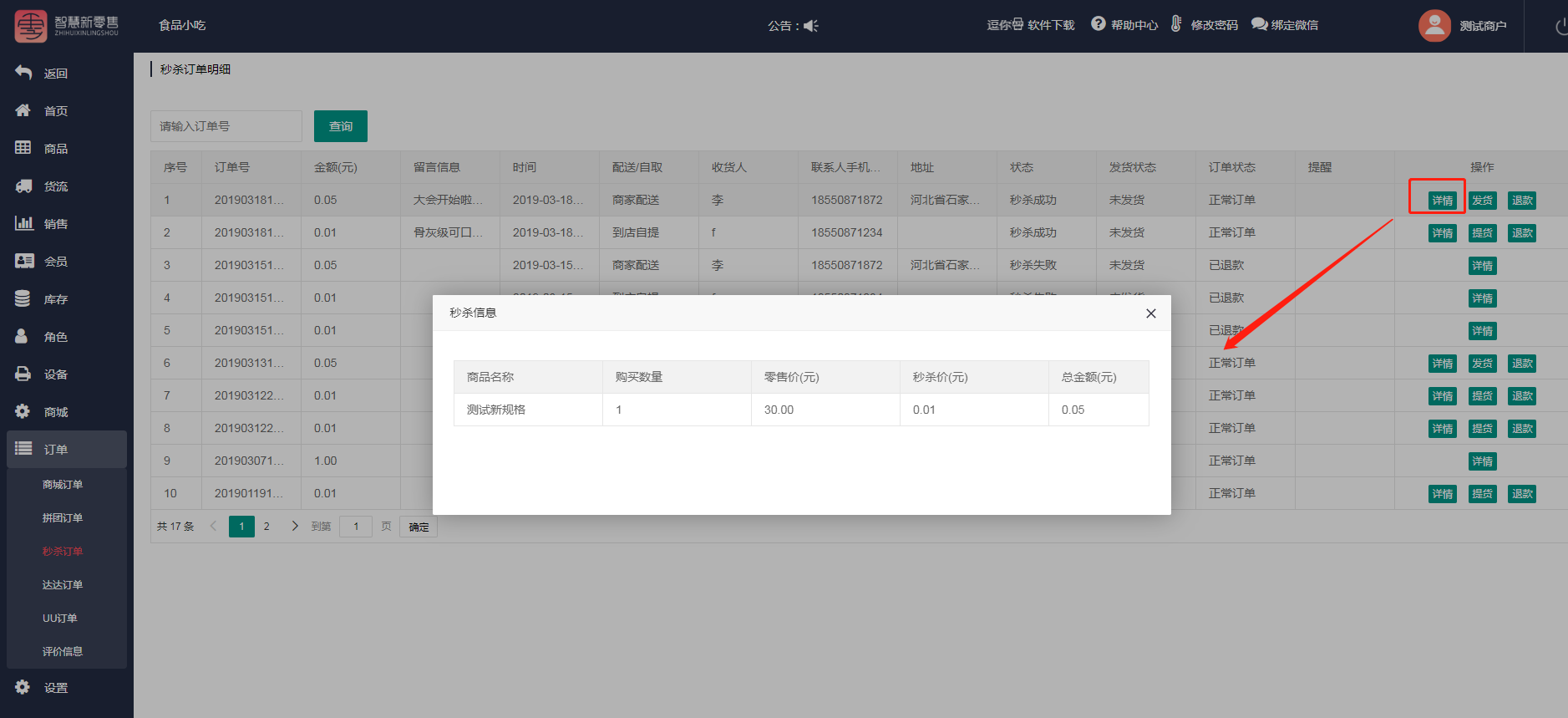
点击提货,输入提货码核销提货,如果是配送订单,直接点击发货
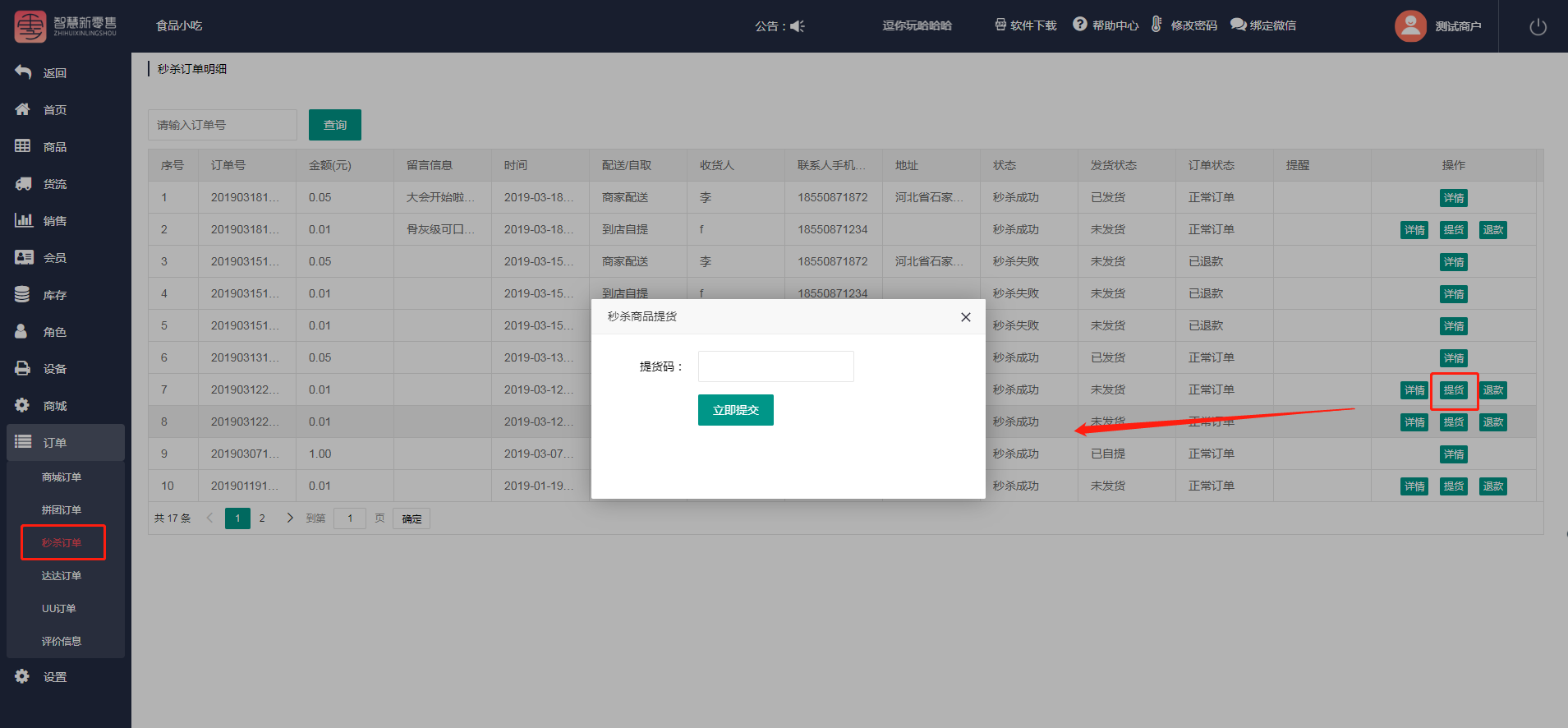
点击退款,给秒杀失败的订单退款
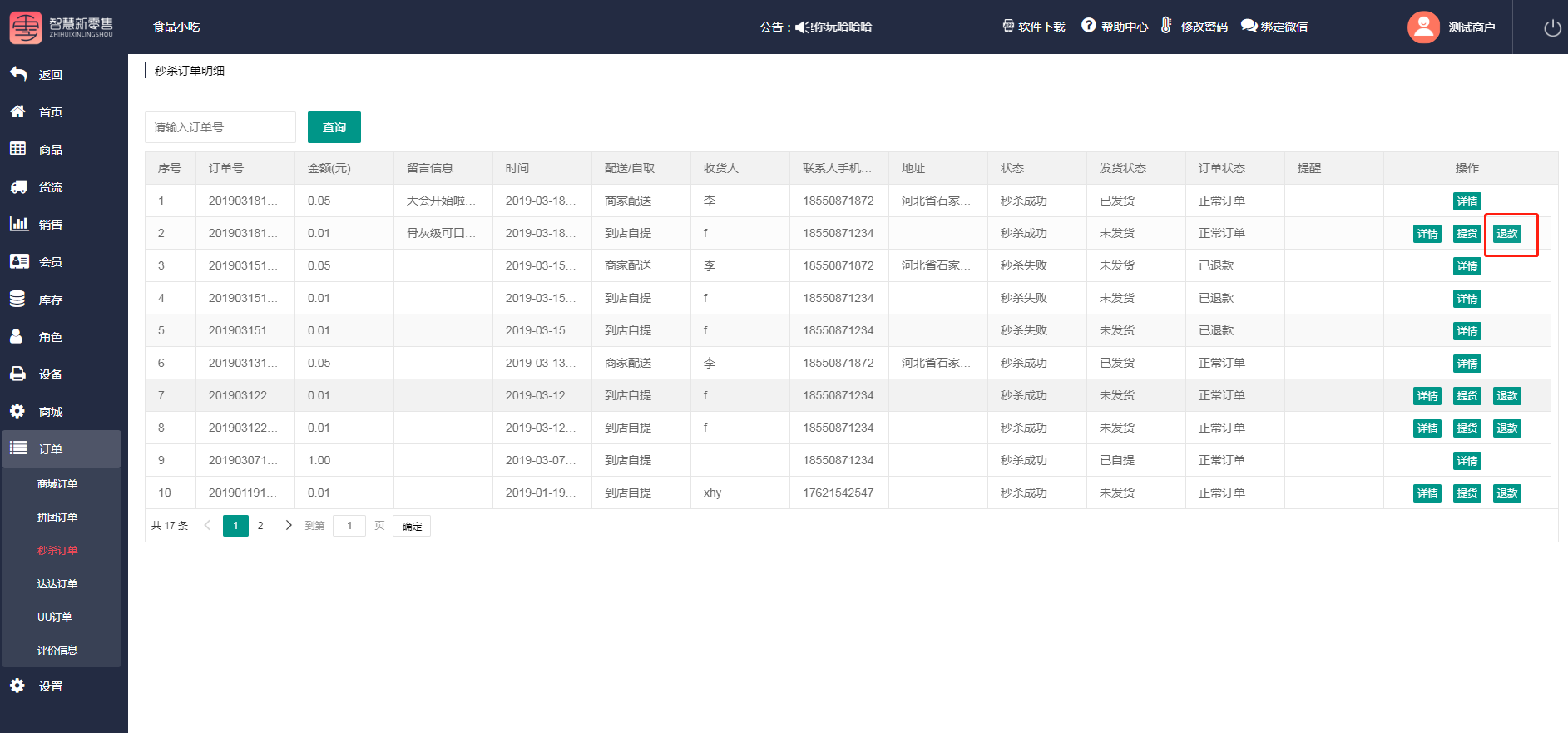
4.4.10.4达达订单
输入时间段、订单号、订单状态、订单类型可搜索达达订单信息
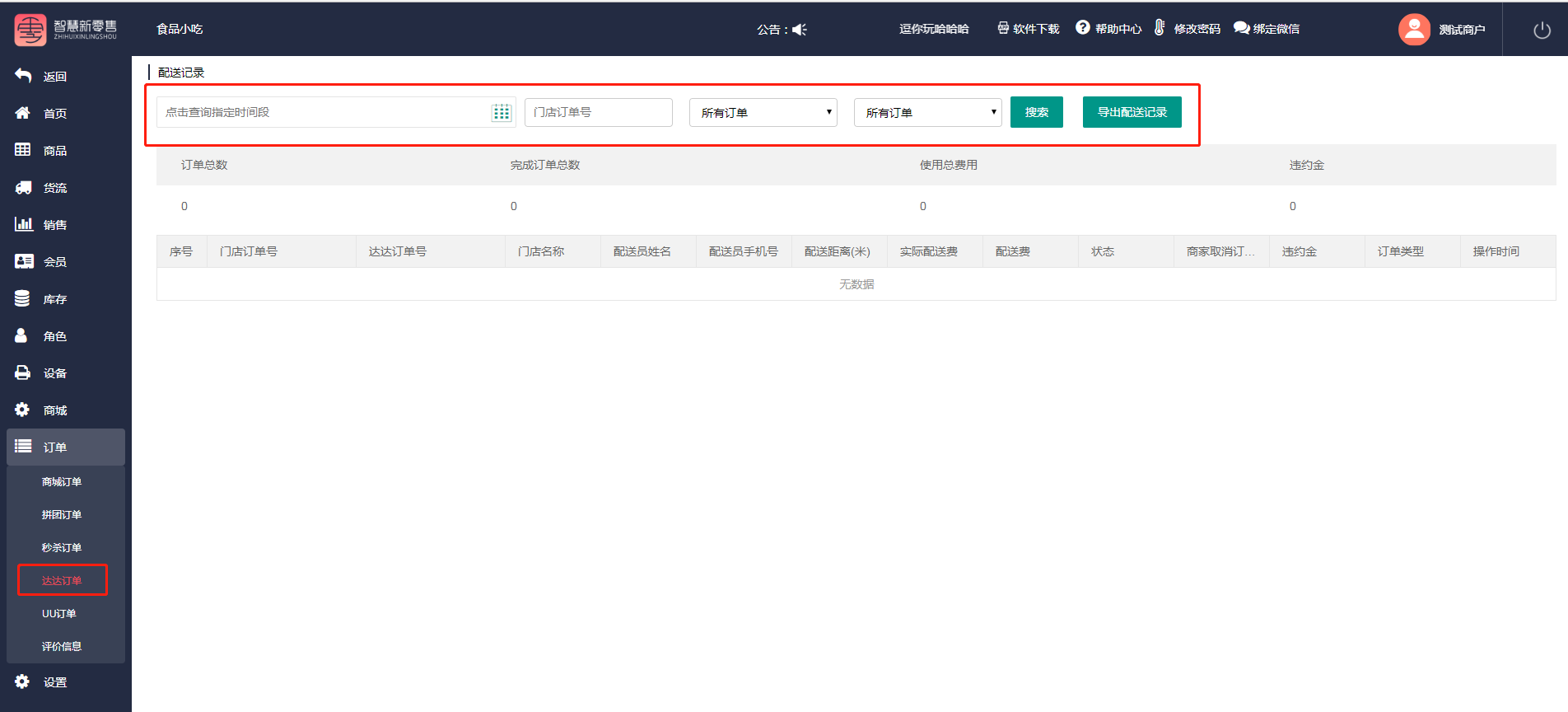
4.4.10.5 UU订单
输入时间段、订单号、订单状态、订单类型可搜索UU订单信息
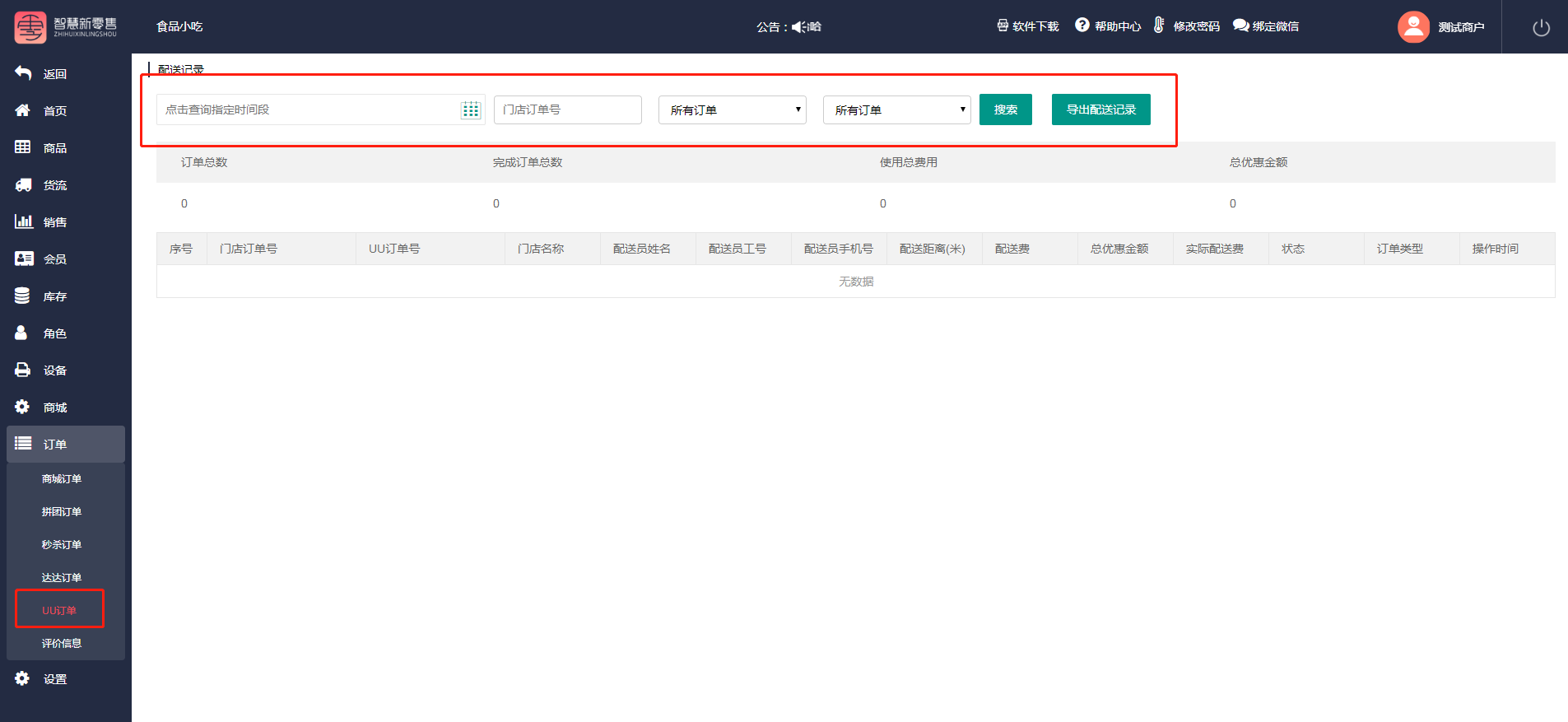
4.4.10.6评价信息
点击批量删除可删除客户在小程序上下单的评价
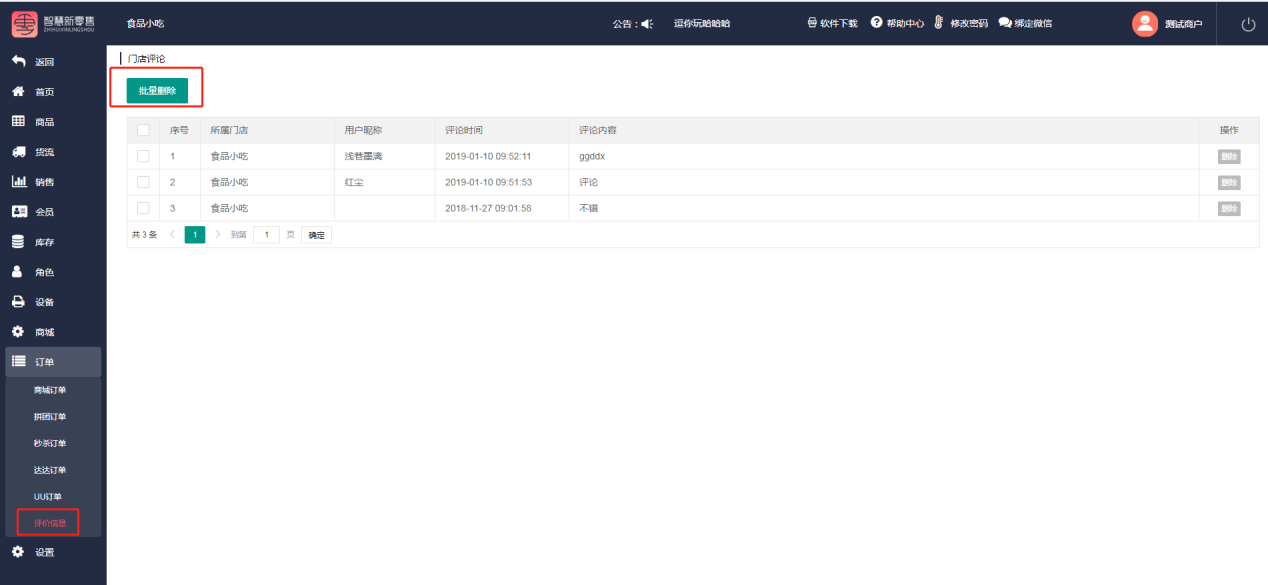
4.4.11设置
4.4.11.1小票设置
进入小票设置页面,点击添加收银小票,选中想要设置的位置,例如选中小票名称部分,在右侧设置小票名称、纸的宽度、是否删除该模块、模块上下移动字体大小等信息都可设置,(注:如果想要设置小票上面的二维码,将按填写的内容生成二维码,建议填写网址链接)
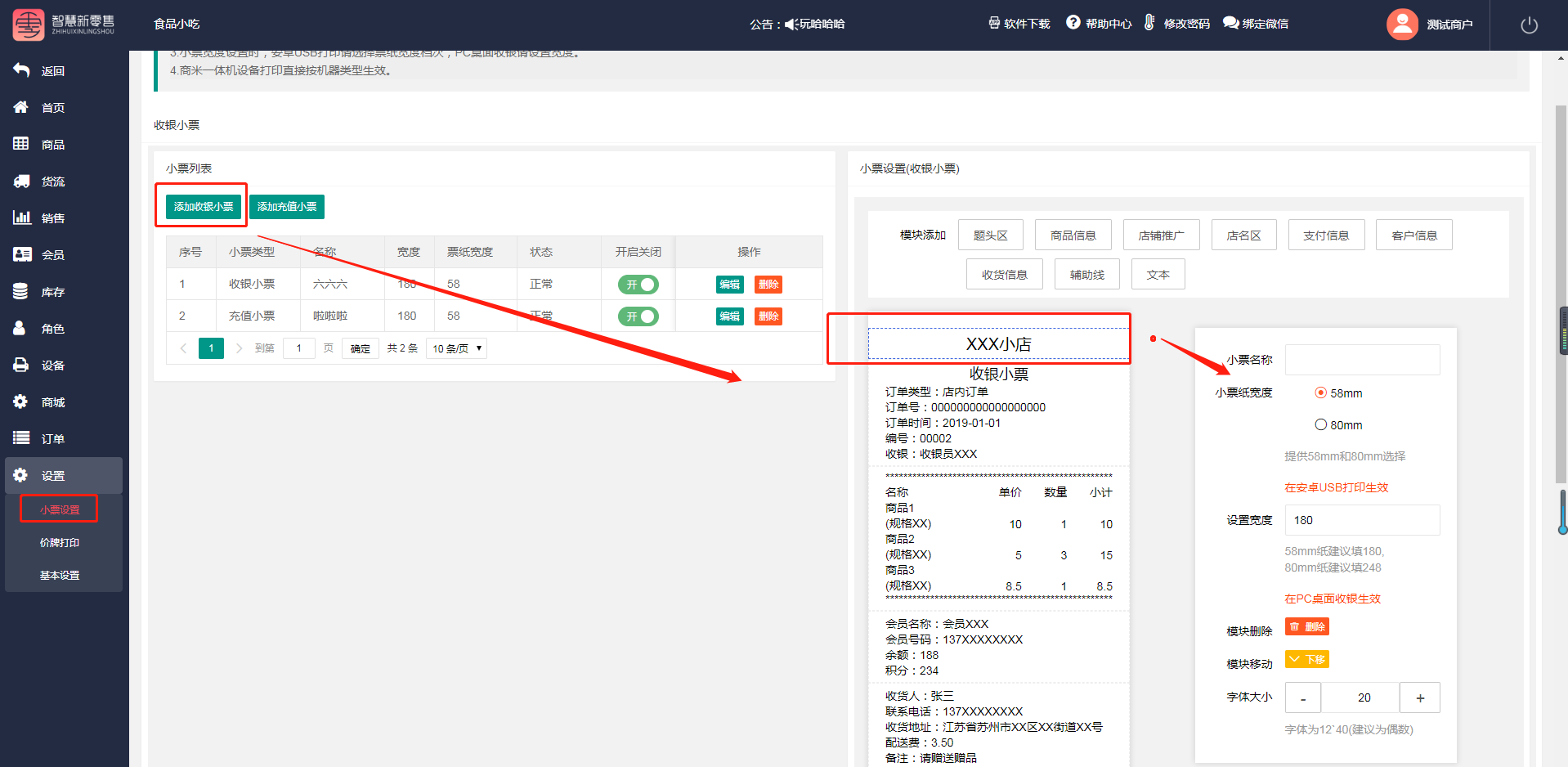
点击添加充值小票,按照上面的方面可以设置充值小票的打印格式
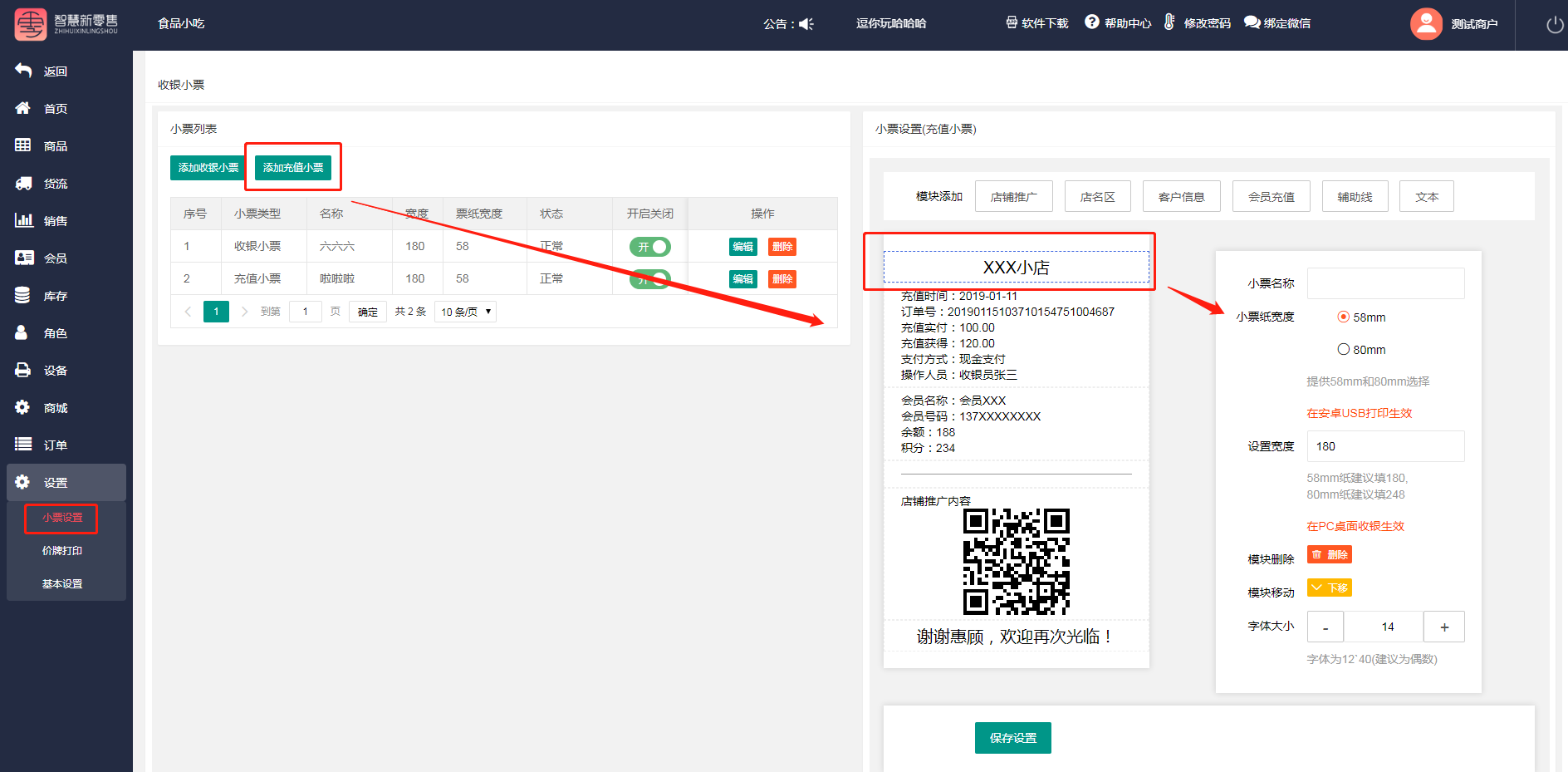
4.4.11.2价牌打印
价牌指的是超市货架上的价牌,目前新零售可以将需要打印的数据生成个表格进行导出,导出之后,将表格传到打印机自带的软件中,进行打印
点击创建价牌打印,选择商品(商品分规格商品和非规格商品),选择商品
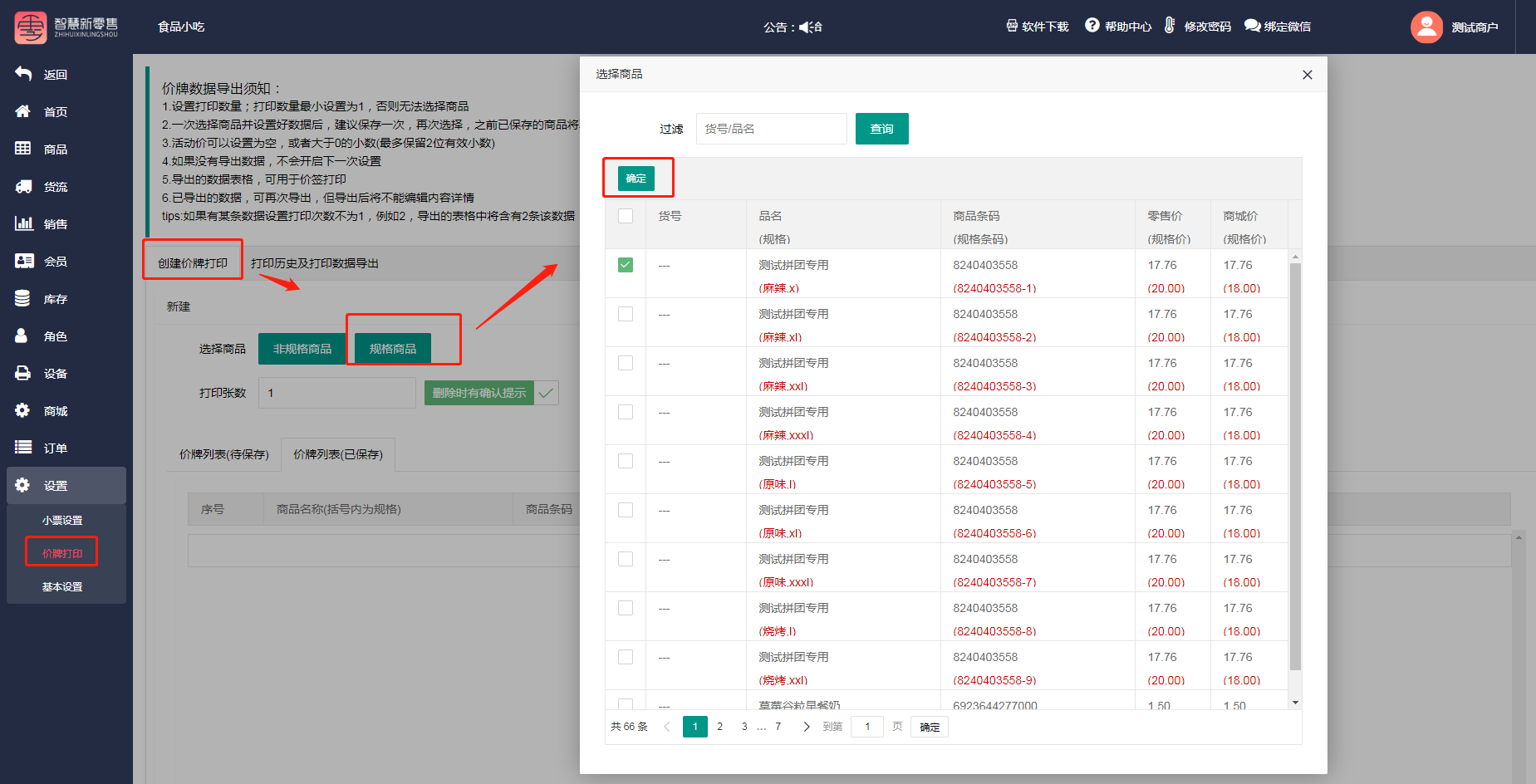
选择完商品,在价牌列表(待保存)中显示出添加好的商品,在这里可以设置活动价,设置好活动价后,打印会显示,设置打印的张数——点击保存列表数据
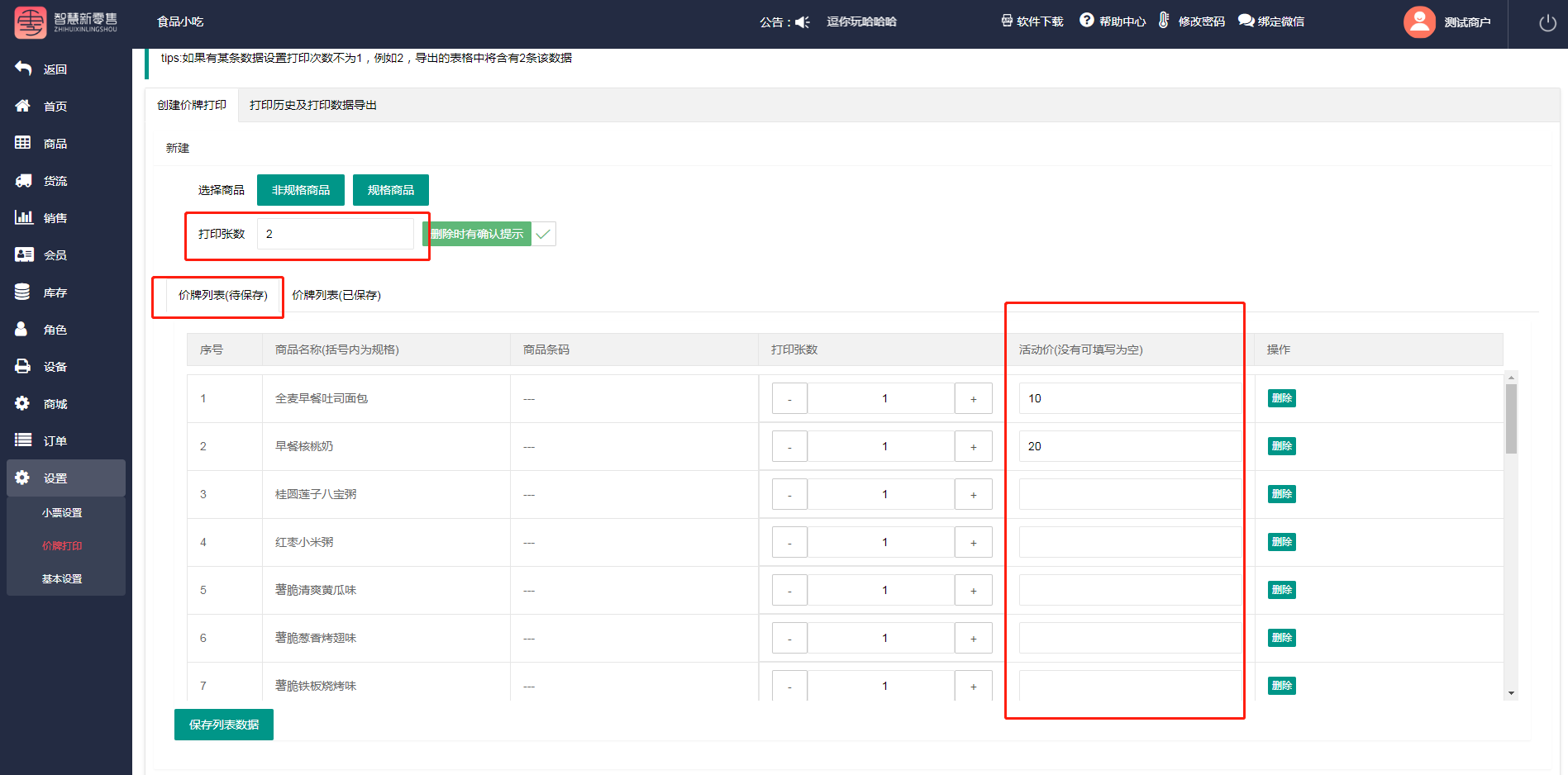
保存完成,点击价牌列表(已保存),点击活动价,可设置修改活动价——保存
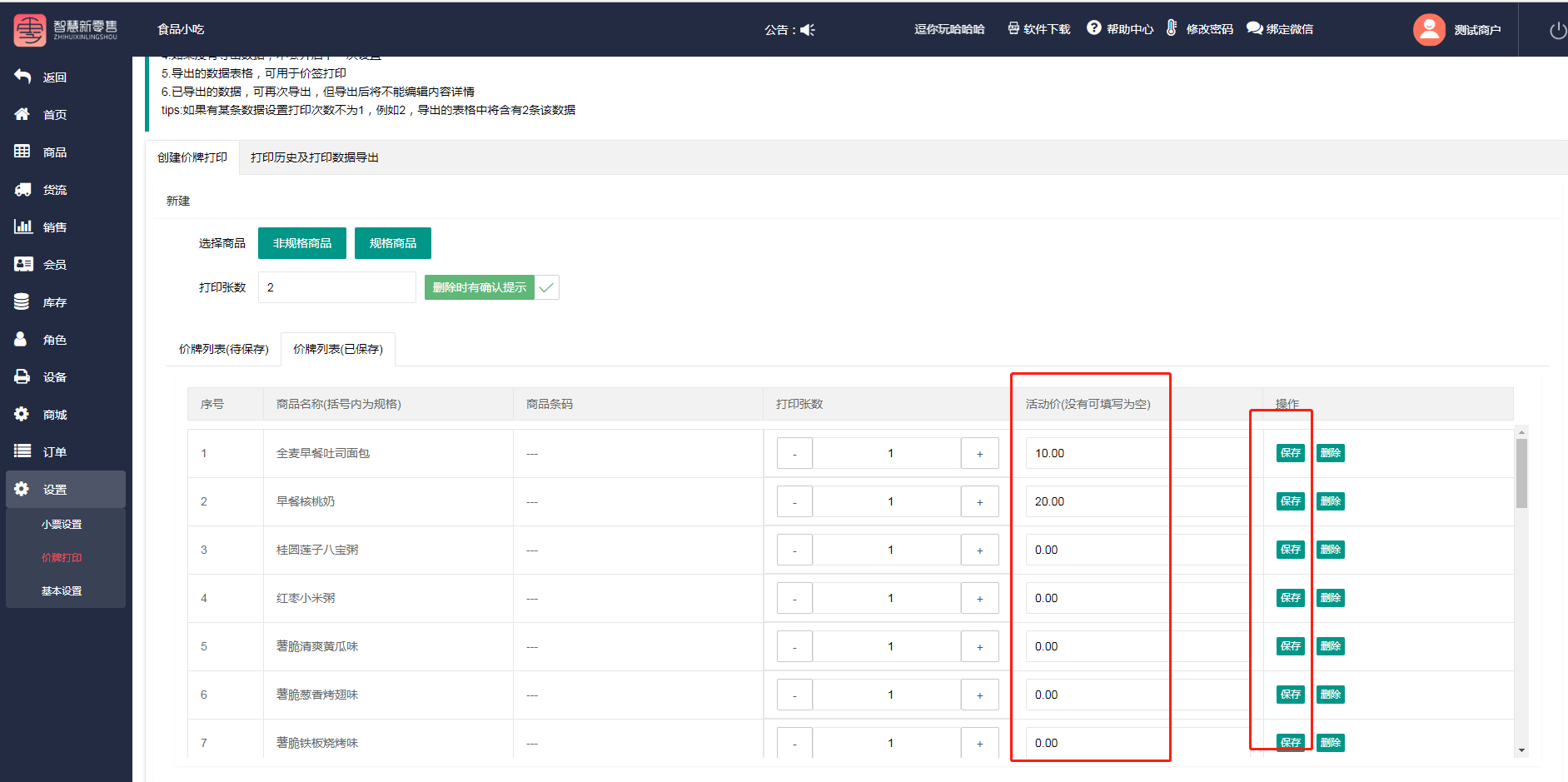
进入打印历史及打印数据导出,点击查看可查看数据
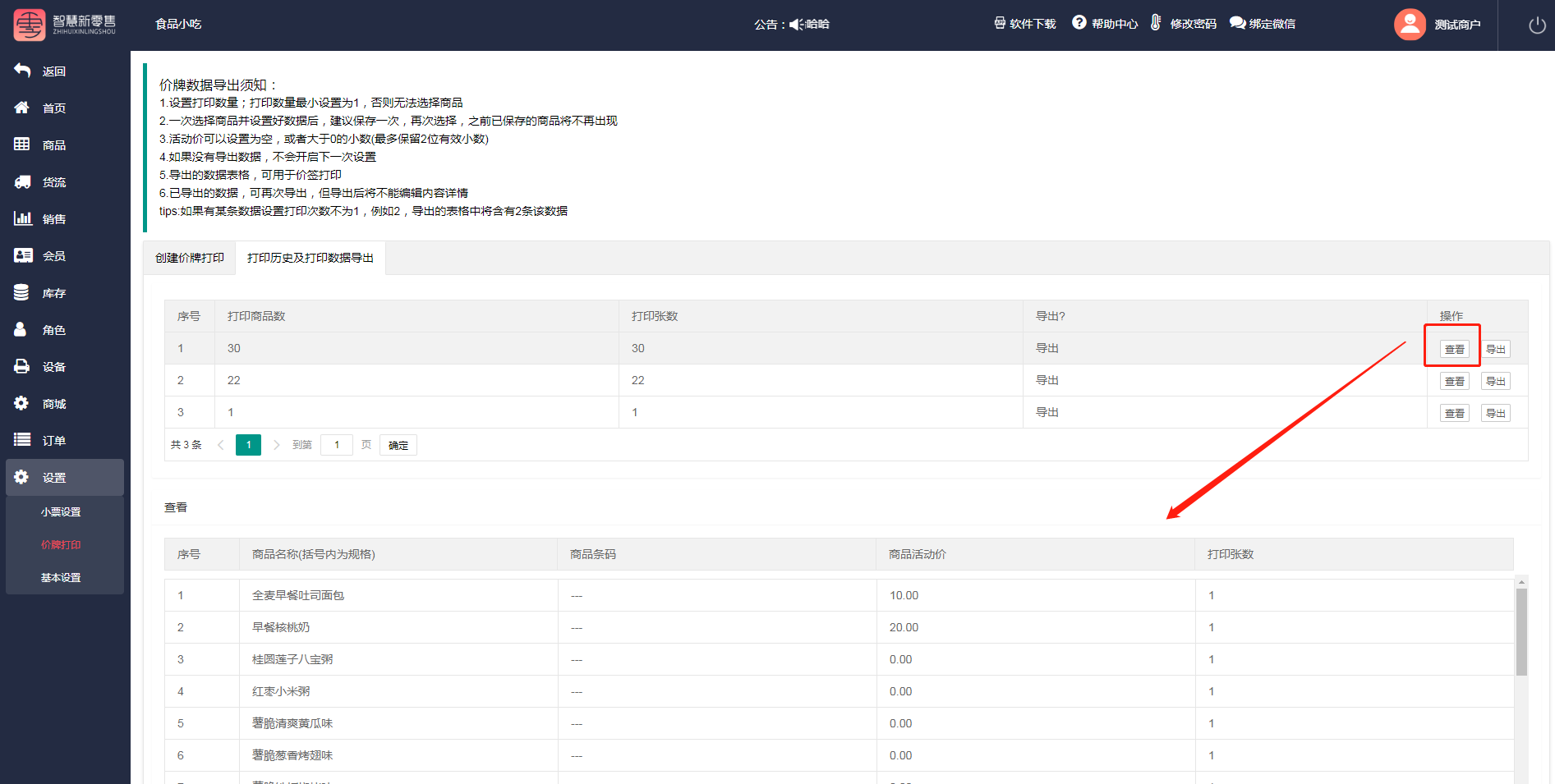
点击导出,可将数据导出,之后导进商品打印货架打印机自带的软件进行设置打印
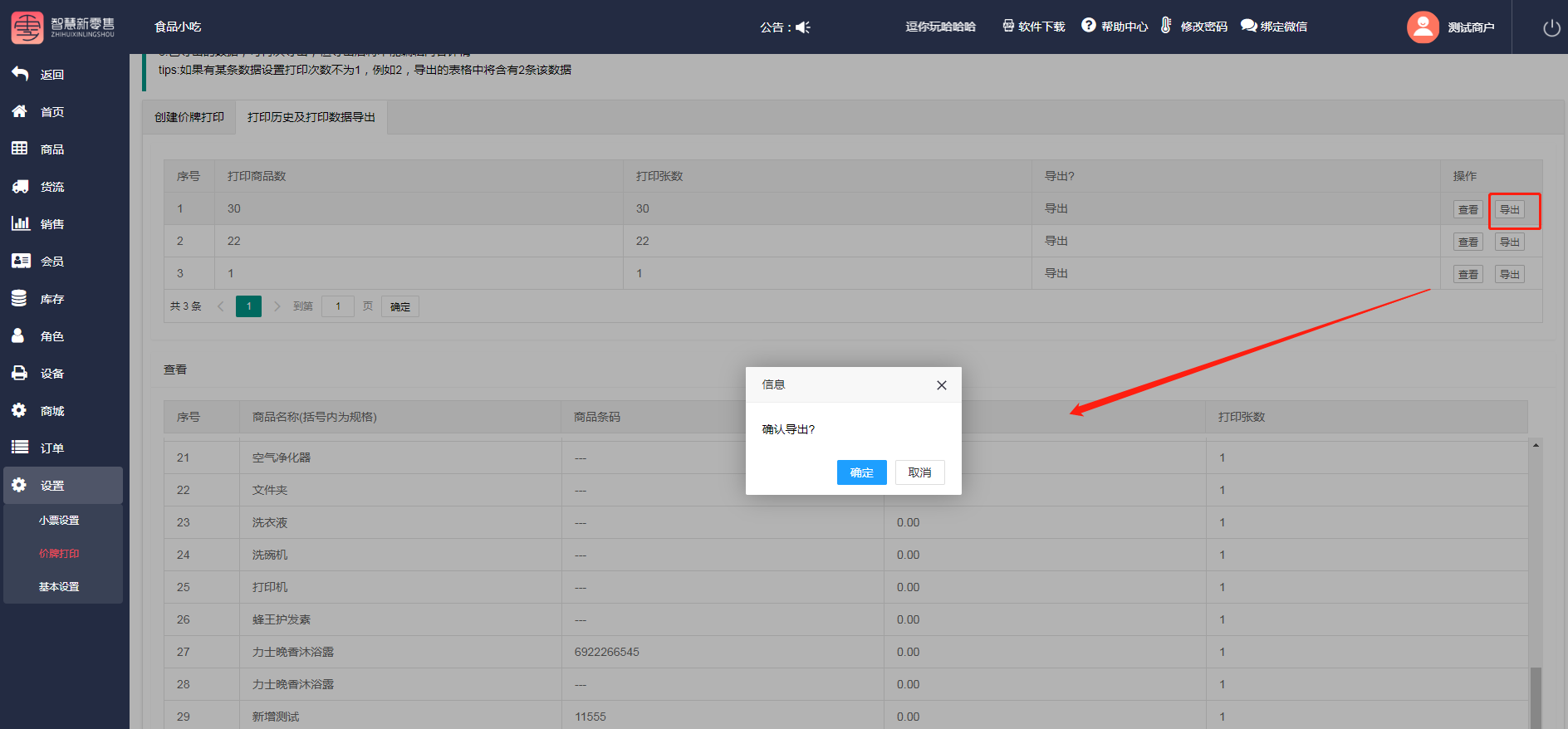
4.4.11.3基本设置
进入基本设置页面,可设置开启折上折、商品系统库存为0是否允许出售以及收银机没有设置图片的商品展示的同意默认图片
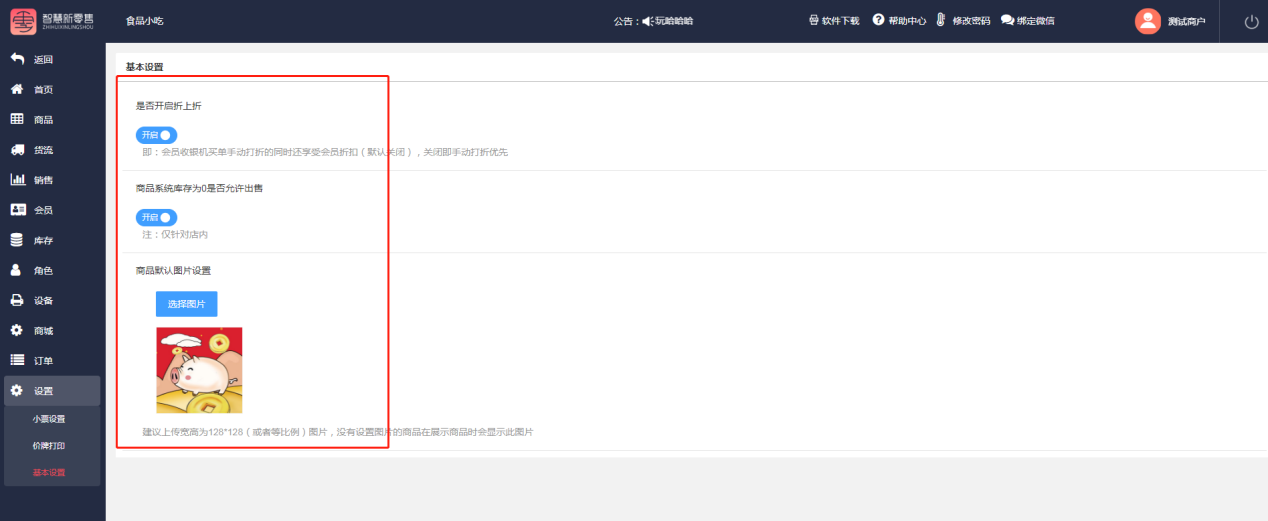
4.5收银端获取途径及安装方法
新零售收银端分为安卓端和pc端安装包,安装包的获取途径是新零售后群官方文件夹
安卓收银的的安装方法:
商米系列收银机,可以直接从应用市场搜索智慧新零售(通用版),下载安装,前提是改收银机是从官方渠道购买,如果不是从官方渠道购买的硬件,收到机器后,联系售后,向售后提供机器后面的SN码以及购买的订单号,售后将机器绑定到官方的渠道以后,便可在应用市场下载软件。
非商米系列,直接从售后群下载安装包,将安装包拷入U盘,装上机器
PC端安装方法:
直接从售后群文件夹下载安装包,安装到电脑上即可
4.6服务商申请以及支付设置
4.6.1微信服务商申请以及合伙人后台的配置
申请的方法:
- 微信支付服务商仅面向通过微信认证的企业类型服务号开放申
请,开通入口:登录公众平台--微信支付--服务商申请--开通。
申请资料准备:
- 公司联系方式:包含联系人姓名、联系手机、联系邮箱;
- 客服电话
- 公司对公账户信息:包含开户行省市信息、开户账号;
- 营业执照信息:包含营业执照号、有效期、高清扫描件;
- 组织机构代码证信息:包含组织机构代码、有效期、高清扫描
- 件;
- 业务经办人或法人证件信息:身份证或护照均可。
- 服务商是否可查询子商户的交易情况?
- 如果交易是由服务商发起的,则可在服务商商户平台查询子商户的订
- 单;如订单不是由服务商发起的(例如:微信买单)则不支持查询
- 微信支付服务商服务奖励
- 请您登陆服务商户平台--服务商功能--点击《2018 年服务商合作基础奖励政策》查看服务奖励详情
- 2.1千店通新零售系统
- 2.2功能
- 2.3合伙人须知(请先阅读)
- 2.3.1 服务器和域名更换须知
- 3.1服务器环境推荐
- 3.2硬件设备及要求
- 大华条码秤
- 常见问题
- 网卡设置
- 设置传秤编码
- 顶尖条码秤
- 4.1合伙人后台
- 微信开放平台配置
- 小程序上传代码
- 上传商城小程序代码
- 上传小程序助手代码
- 系统设置
- 外卖设置
- UU
- 达达
- 商品云库
- 图片储存
- 七牛云
- 阿里云
- 腾讯云
- 短信配置
- 地图API
- Redis服务配置
- ssl证书配置
- 阿里云库
- 定时任务
- 4.2代理商后台
- 5.1商户管理
- 5.2分润管理
- 5.3用户管理
- 4.3商家后台
- 商家常见问题
- 快速入门
- 6.3进销存操作
- 6.3.1采购商品
- 6.3.1.1添加仓库
- 6.3.1.2采购商品
- 6.3.1.2采购退货
- 6.3.2商户调拨商品给门店
- 6.3.3门店主动申请库存
- 6.3.4门店自主采购商品
- 6.3.5门店调拨商品给门店
- 6.3.6修改成本价
- 6.3.7盘点
- 6.1商户创建门店以及员工
- 6.1.1商户添加门店
- 6.1.2常规供货商门店
- 6.1.3寄售供货商门店
- 6.1.3.1寄售供货商门店
- 6.1.3.2寄售供货进销存
- 6.1.4加盟店结算
- 6.1.2商户添加角色
- 6.1.3门店添加收银员、导购员
- 6.1.4门店权限设置
- 6.1.5门店基本设置
- 6.1.5.1商品折上折
- 6.1.5.2会员免密支付
- 6.1.5.3收银默认抹零方式
- 6.1.5.4会员现金存零
- 6.1.5.5线下零库存销售
- 6.1.5.6自动拆分
- 6.1.5.6.1单规格商品拆分
- 6.4.5.6.2多规格商品拆分
- 6.1.5.7商城客服
- 6.1.5.8配送方式
- 6.1.5.9商城订单自动收货
- 6.1.5.10线上/下退货时间
- 6.1.5.11商品标签
- 6.1.5.12商品默认图片
- 6.1.5.13条码结算价格设置
- 6.1.5.14盘点显示当前库存
- 6.1.6门店管理-使用权限
- 6.2添加商品及分类
- 6.2.1商户后台添加商品
- 6.2.1.1添加仓库
- 6.2.1.2添加商品
- 6.2.1.3商品导入
- 6.2.2门店后台添加商品
- 6.2.2.1添加仓库
- 6.2.2.2添加商品
- 6.2.2.3拆分组合
- 6.2.3多规格商品设置
- 6.4商家小程序制作
- 6.5会员功能的使用
- 6.5.1会员使用须知
- 6.5.2会员卡设置
- 6.5.3基础设置
- 6.5.3.1积分规则
- 6.5.3.2注册福利
- 6.5.3.3会员卡分享及通知
- 6.5.4实体卡会员
- 6.5.5线上会员
- 6.5.5.1普通会员
- 6.5.5.2常规会员
- 6.5.5.3Plus会员
- 6.5.6线上会员激活
- 6.6商户后台插件功能的使用
- 6.6.1红包
- 6.6.1.1公众号通知栏红包
- 6.6.1.2线下支付红包
- 6.6.1.3小程序商城红包
- 6.6.1.4线上支付红包
- 6.6.2积分商城
- 6.6.3礼品卡
- 6.7收银端的操作
- 6.7.1组合支付及收银端的使用
- 6.7.1.1组合支付配置及使用
- 6.7.1.2点单结账
- 6.7.1.3商城订单的核销以及配送
- 6.7.2退款
- 6.7.2.1线下商品退款
- 6.7.2.2拼团订单退款
- 6.7.2.3秒杀订单退款
- 6.7.2.4商城正式订单退款
- 6.7.3单品打折
- 6.7.4积分营销
- 6.7.5收银端设置
- 6.7.5.1积分商城核销
- 6.7.5.2添加商品
- 6.7.5.3称重设置和次卡核销
- 6.7.5.4基本设置
- 6.7.6收银端会员
- 6.7.7赠送商品
- 6.7.8实体卡会员
- 6.7.9编辑PLUS会员时长
- 6.7.10离线收银
- 6.8打印机设置
- 6.8.1飞蛾打印机配置
- 6.8.2易联云打印机配置
- 6.8.3USB打印机配置
- 6.8.4货架价牌打印操作流程
- 6.8.5价牌设置(自定义)
- 6.8.6电子面单打印机配置
- 合作伙伴如何配置微信服务商信息
- 5.0常见操作流程
- 5.1会员功能
- 5.1.1会员卡使用须知
- 5.1.2实体卡会员
- 5.1.3线上会员
- 5.2如何给商家制作小程序商城
- 5.2.1商家注册一个小程序
- 5.2.2 商家配置小程序商城
- 5.2.3 商城首页内容的设置
- 9.常见问题
- 9.1 支付类常见问题
- 9.2 常见问题
- 9.3小程序常见问题
- 9.4收银端常见问题
- 9.5网站常见问题
- 9.6公众号常见问题
- 9.8部分菜单栏名词解释
- 9.9购买商品的订单计算价格逻辑
- 9.11券类常见问题
